Canon PowerShot SX530 HS Black: Руководство по
Руководство по: Canon PowerShot SX530 HS Black
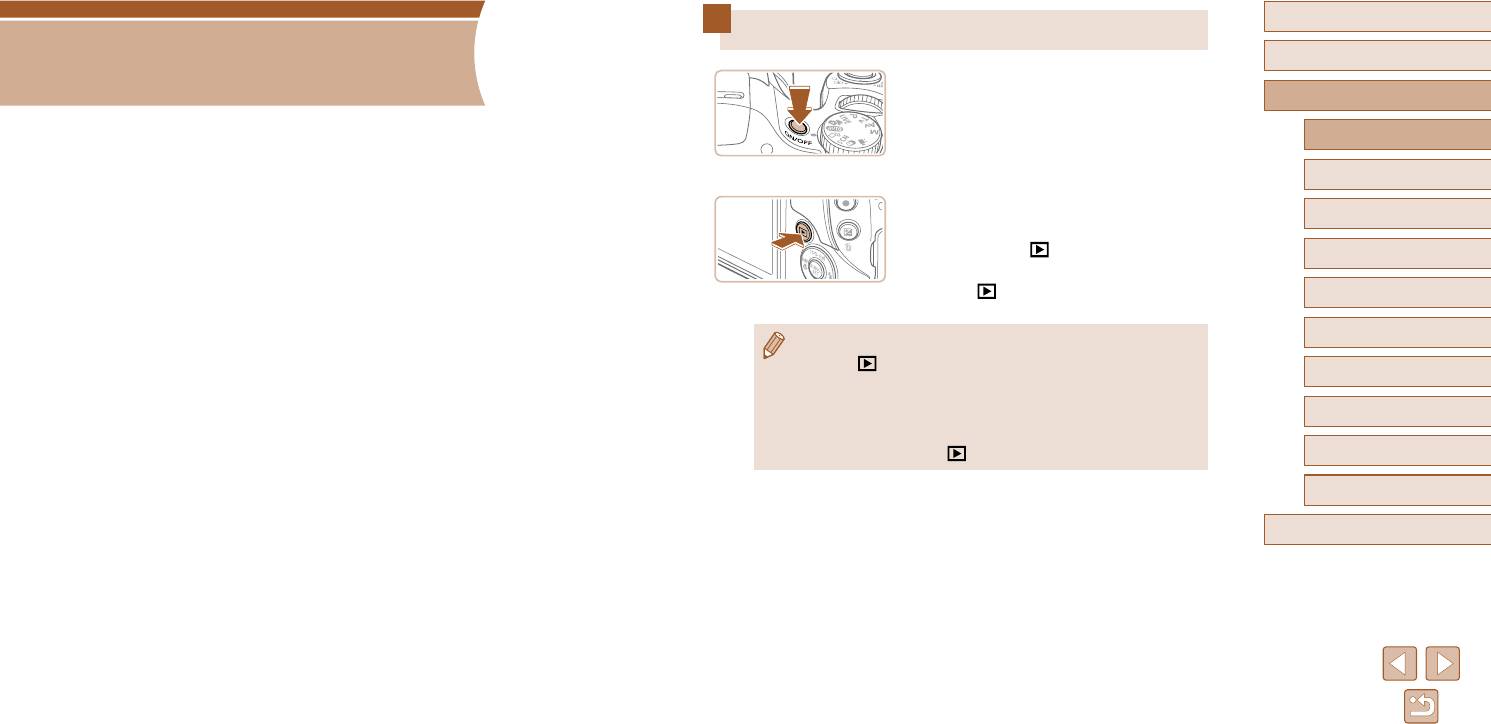
Перед использованием
Включение и выключение
Руководство по
Основные операции
Режим съемки
расширенным операциям
1
Руководство по расширенным операциям
● Нажмите кнопку ON/OFF, чтобы включить
камеру и подготовить ее к съемке.
1
Основные сведения о камере
● Чтобы выключить камеру, еще раз нажмите
Основные сведения о камере
кнопку ON/OFF.
Автоматический/гибридный
2
автоматический режим
Прочие основные операции и дополнительные функции камеры, включая варианты
Режим воспроизведения
Другие режимы съемки
съемки и воспроизведения
3
● Для включения камеры и просмотра снимков
нажмите кнопку [ ].
4
Режим P
● Чтобы выключить камеру, еще раз нажмите
кнопку [
].
5
Режимы Tv, Av и M
6
Режим воспроизведения
● Для переключения в режим воспроизведения из режима съемки нажмите
кнопку [
].
7
Функции Wi-Fi
● Для переключения из режима воспроизведения в режим съемки наполовину
нажмите кнопку спуска затвора (
=
26).
8
Меню настройки
● Объектив закрывается приблизительно через 1 мин после переключения
камеры в режим воспроизведения. Камеру можно выключить при закрытом
объективе, нажав кнопку [
].
9
Принадлежности
10
Приложение
Алфавитный указатель
25
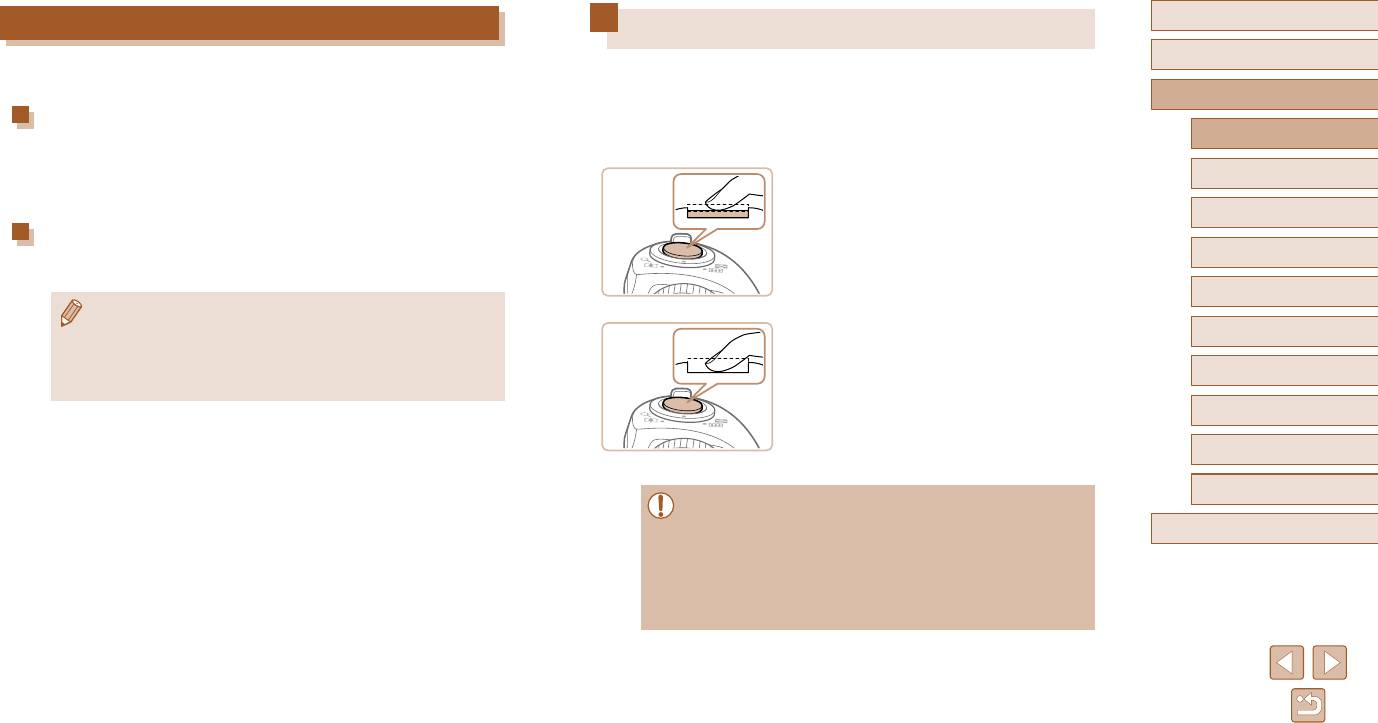
Перед использованием
Функции экономии энергии (Автовыключение)
Кнопка спуска затвора
Основные операции
Для экономии энергии аккумуляторов/элементов питания после определенного периода
Для обеспечения резкости снимков обязательно сначала нажмите кнопку спуска
бездействия камера автоматически выключает экран (Дисплей выкл.), а затем выключается.
затвора наполовину, а затем, когда объект окажется в фокусе, полностью нажмите
Руководство по расширенным операциям
кнопку спуска затвора для съемки.
Экономия энергии в режиме съемки
В данном руководстве операции с кнопкой спуска затвора описываются как нажатие
1
Основные сведения о камере
Экран автоматически выключается приблизительно через 1 мин простоя. Прибли зи-
кнопки наполовину и полное нажатие кнопки.
тельно через 2 мин закрывается объектив, и камера выключается. Чтобы включить
Автоматический/гибридный
экран и подготовиться к съемке, когда экран выключен, но объектив еще не закрыт,
1
Нажмите наполовину. (Слегка нажмите
2
автоматический режим
нажмите наполовину кнопку спуска затвора (
=
26).
для фокусировки.)
3
Другие режимы съемки
● Нажмите наполовину кнопку спуска затвора.
Экономия энергии в режиме воспроизведения
Камера подает два звуковых сигнала, и вокруг
Режим P
Камера автоматически выключается приблизительно через 5 мин простоя.
областей изображения, находящихся в фокусе,
4
отображаются рамки автофокусировки.
5
Режимы Tv, Av и M
● Если требуется, можно отключить функцию автовыключения и настроить время
выключения дисплея (
=
126).
2
Полностью нажмите. (Из наполовину
6
Режим воспроизведения
● Функция экономии энергии не работает, когда камера подключена к другим
нажатого положения полностью нажмите
устройствам по соединению Wi-Fi (
=
97) или подключена к компьютеру
кнопку, чтобы произвести съемку.)
7
Функции Wi-Fi
(
=
138).
● Камера производит съемку, и воспроизводится
Меню настройки
звук срабатывания затвора.
8
● Держите камеру неподвижно, пока не закончится
9
Принадлежности
звук срабатывания затвора.
10
Приложение
● Если при съемке кнопка спуска затвора не была предварительно нажата
наполовину, снимки могут получаться нерезкими.
Алфавитный указатель
● Длительность воспроизведения звука срабатывания затвора зависит от вре-
мени, необходимого для съемки. Для съемки определенных сюжетов может
потребоваться больше времени, и в случае перемещения камеры (или снимае
-
мого объекта) до завершения звука срабатывания затвора изображения
могут быть смазаны.
26
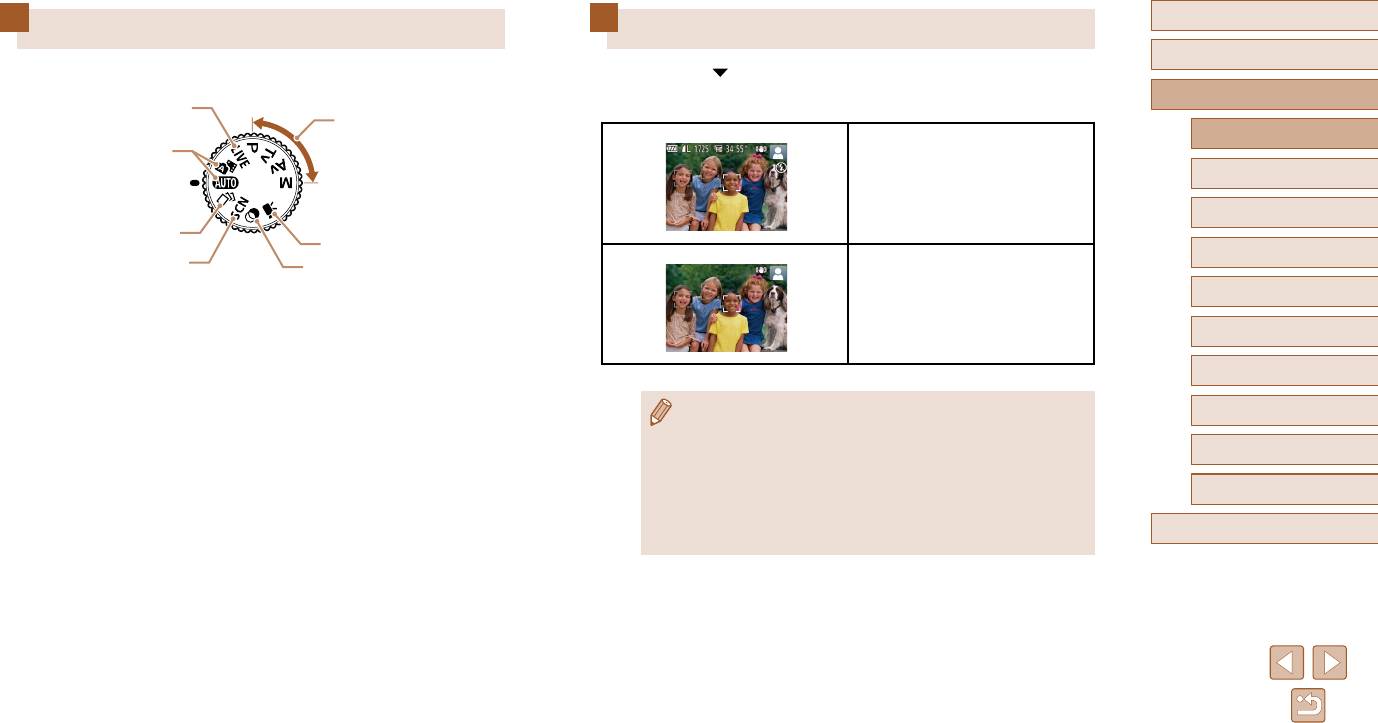
Перед использованием
Режимы съемки
Варианты индикации при съемке
Основные операции
Диск установки режима служит для доступа к каждому из режимов съемки.
Нажимайте кнопку [ ] для просмотра на экране другой информации или для скрытия
информации. Подробные сведения об отображаемой информации см. в разделе
Руководство по расширенным операциям
(2)
«Информация, выводимая на экран» (
=
152).
(3)
1
Основные сведения о камере
(1)
Автоматический/гибридный
Информация отображается
2
автоматический режим
3
Другие режимы съемки
(7)
(4)
4
Режим P
(6)
(5)
5
Режимы Tv, Av и M
(1) Автоматический/гибридный автомати-
(4) Режим видеосъемки
Информация не отображается
ческий режим
Для съемки видеофильмов (
=
60).
6
Режим воспроизведения
Полностью автоматическая съемка
Видеофильмы можно также снимать,
с настройками, определенными камерой
когда диск установки режима не нахо-
Функции Wi-Fi
(
=
22,
=
32,
=
34).
дится в положении режима видеосъемки,
7
(2) Режим непосредственного контроля
просто нажимая кнопку видеосъемки.
● При съемке в условиях недостаточной освещенности яркость экрана авто-
8
Меню настройки
Позволяет во время съемки настраивать
(5) Режим творческих фильтров
матически увеличивается функцией ночного отображения, упрощая проверку
яркость или цвета изображения
(
=
51).
Добавление в изображение различных
композиции кадра. Однако яркость изображения на экране может не соот вет-
=
Принадлежности
(3) Режимы P, Tv, Av и M
эффектов при съемке (
54).
9
ствовать яркости снимков. Обратите внимание, что любые искажения изобра
-
Различные виды съемки с использо ва нием
(6) Режим специального сюжета
жения на экране или прерывистое движение объекта на экране не влияют
Приложение
требуемых настроек (
=
61,
=
74).
Съемка с настройками, оптимальными
10
на записываемое изображение.
для конкретных сюжетов (
=
53).
● Варианты индикации при воспроизведении см. в разделе «Переключение
Алфавитный указатель
(7) Режим творческого снимка
режимов отображения» (
=
78).
Можно снимать нескольких фотографий
с применением эффектов, используя
параметры, определенные камерой
(
=
52).
27
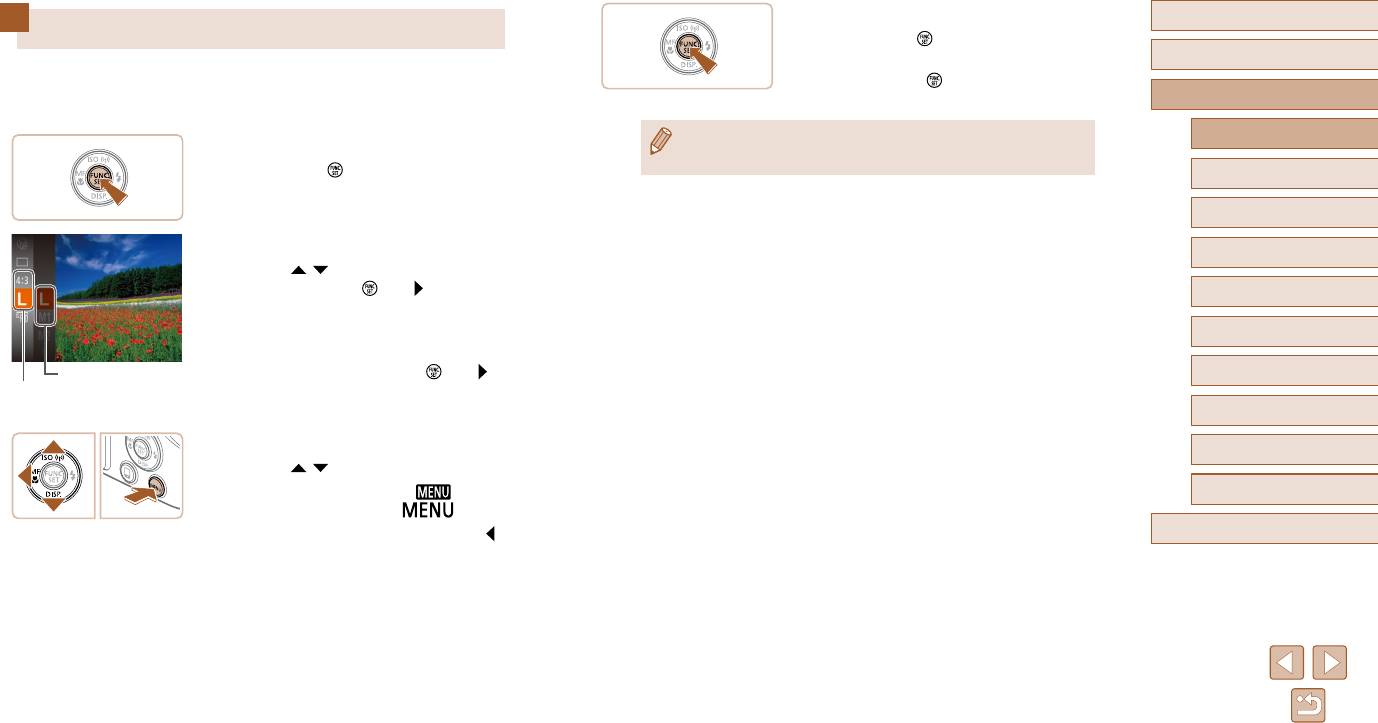
4
Завершите процесс настройки.
Перед использованием
Использование меню FUNC.
● Нажмите кнопку [ ].
Основные операции
● Снова отображается экран, который отобра жался
Часто используемые функции настраиваются с помощью меню FUNC., как указано ниже.
до нажатия кнопки [ ] на шаге 1, пока зы вающий
Обратите внимание, что состав меню и значения его пунктов зависят от режима съемки
настроенное значение.
Руководство по расширенным операциям
(
=
156) или режима воспроизведения (
=
162).
Основные сведения о камере
1
Откройте меню FUNC.
● Чтобы отменить случайные изменения настроек, можно восстановить настройки
1
камеры по умолчанию (
=
130).
● Нажмите кнопку [ ].
Автоматический/гибридный
2
автоматический режим
3
Другие режимы съемки
2
Выберите пункт меню.
4
Режим P
● Кнопками [ ][ ] выберите пункт меню (1),
затем нажмите кнопку [ ] или [ ].
5
Режимы Tv, Av и M
● Доступные значения (2) отображаются рядом
с пунктом меню, с правой стороны.
6
Режим воспроизведения
● В зависимости от пункта меню, функции можно
задавать, просто нажимая кнопку [
] или [ ],
7
Функции Wi-Fi
или для настройки функции отображается
другой экран.
8
Меню настройки
3
Выберите вариант.
9
Принадлежности
● Кнопками [ ][ ] выберите параметр.
● Значения, помеченные значком [
], можно
10
Приложение
настраивать, нажимая кнопку [ ].
● Для возврата к пунктам меню нажмите кнопку [
].
Алфавитный указатель
28
(1)
(2)
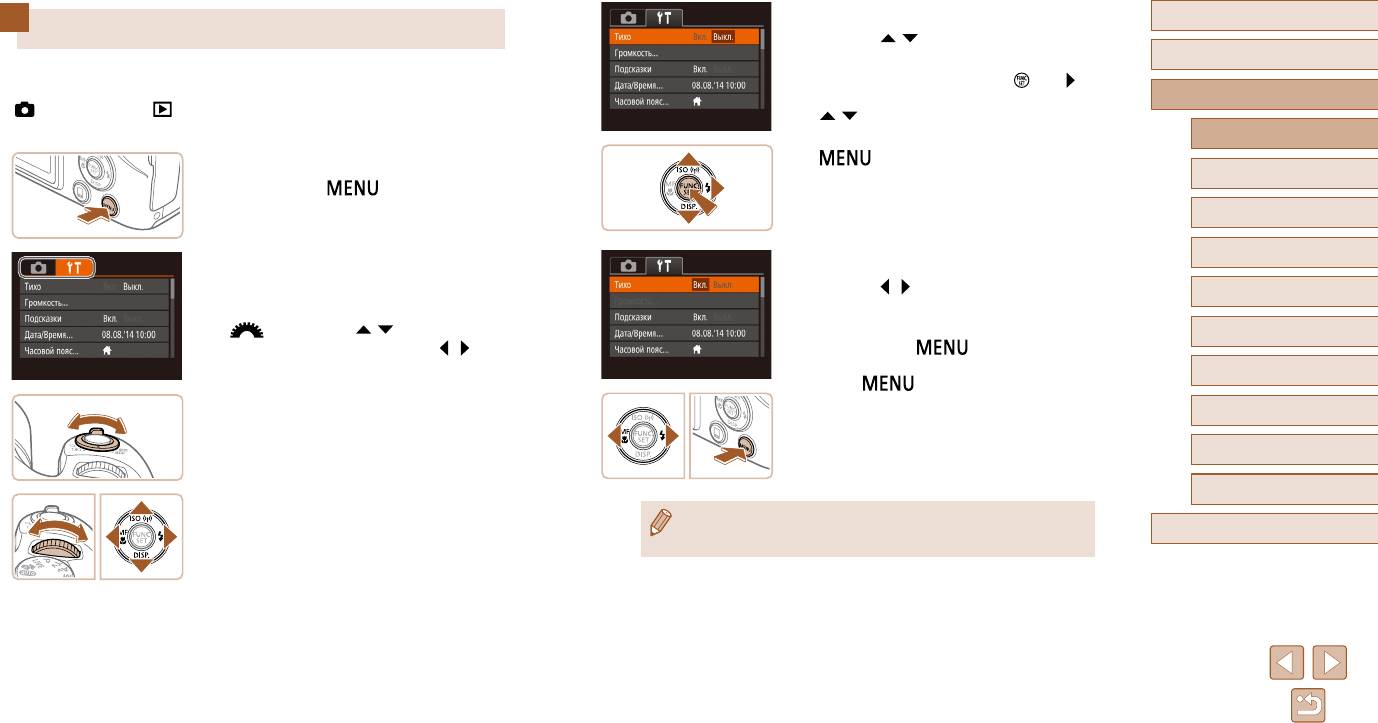
3
Выберите пункт меню.
Перед использованием
Использование экрана меню
● Кнопками [ ][ ] выберите пункт меню.
Основные операции
● Для пунктов меню, значения которых не отобра-
Различные функции камеры можно настраивать с помощью экрана меню, как пока зано
жаются, сначала нажмите кнопку [
] или [ ]
ниже. Пункты меню сгруппированы по их назначению на вкладках, таких как съемка
для перехода между экранами, затем кнопками
Руководство по расширенным операциям
[ ], воспроизведение [ ] и т. д. Обратите внимание, что доступные пункты меню
[ ][ ] выберите пункт меню.
зависят от выбранного режима съемки или воспроизведения (
=
157 –
=
162).
● Для возврата на экран меню нажмите кнопку
1
Основные сведения о камере
1
Откройте экран настройки.
[
].
Автоматический/гибридный
2
автоматический режим
● Нажмите кнопку [ ].
3
Другие режимы съемки
Режим P
2
Выберите вкладку.
4
Выберите вариант.
4
● Выберите вкладку, перемещая рычаг зумирования.
● Кнопками [ ][ ] выберите параметр.
5
Режимы Tv, Av и M
● После первоначального выбора вкладки диском
5
Завершите процесс настройки.
[ ] или кнопками [ ][ ] между вкладками
6
Режим воспроизведения
можно переходить, нажимая кнопки [ ][ ].
● Нажмите кнопку [ ] для возврата
на экран, который отображался до нажатия
7
Функции Wi-Fi
кнопки [ ] на шаге 1.
8
Меню настройки
9
Принадлежности
10
Приложение
● Чтобы отменить случайные изменения настроек, можно восстановить
Алфавитный указатель
настройки камеры по умолчанию (
=
130).
29
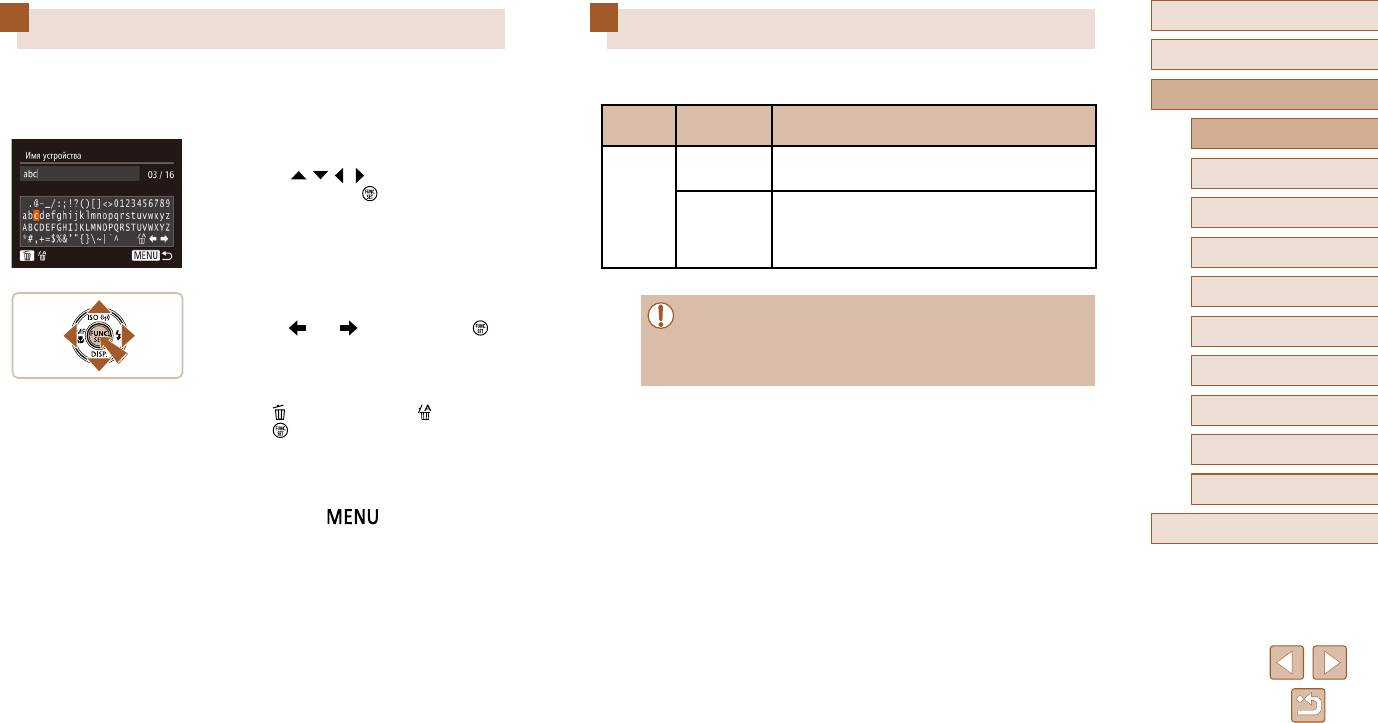
Перед использованием
Экранная клавиатура
Индикатор
Основные операции
Экранная клавиатура позволяет вводить информацию для подключений Wi-Fi
(
=
98).
Индикатор на задней панели камеры (
=
4) загорается или мигает в зависимости
Обратите внимание, что длина и тип вводимой информации зависят от используемой
от состояния камеры.
Руководство по расширенным операциям
функции.
Состояние
Цвет
Состояние камеры
индикатора
1
Основные сведения о камере
Ввод символов
Камера подключена к компьютеру (
=
138) или
● Кнопками [ ][ ][ ][ ] выберите символ,
Вкл.
Автоматический/гибридный
дисплей выключен (
=
26,
=
126,
=
126)
2
автоматический режим
затем нажмите кнопку [ ], чтобы ввести его.
Зеленый
Начальная загрузка, запись/чтение/передача
Другие режимы съемки
изображений, съемка с длительной выдержкой
3
Мигает
(
=
74,
=
75) или подключение/передача
данных по Wi-Fi
4
Режим P
5
Режимы Tv, Av и M
Перемещение курсора
● Когда этот индикатор мигает зеленым цветом, не выключайте камеру, не откры
-
● Выберите [ ] или [ ] и нажмите кнопку [ ].
вайте крышку гнезда карты памяти/отсека элементов питания, не встряхи-
6
Режим воспроизведения
вайте камеру и не стучите по ней; несоблюдение этих требований может
Удаление символов
привести к повреждению изображений, камеры или карты памяти.
7
Функции Wi-Fi
● Для удаления предыдущего символа нажмите
кнопку [ ] или выберите значок [ ] и нажмите
8
Меню настройки
кнопку [ ].
9
Принадлежности
Подтверждение ввода и возврат
к предыдущему экрану
10
Приложение
● Нажмите кнопку [ ].
Алфавитный указатель
30
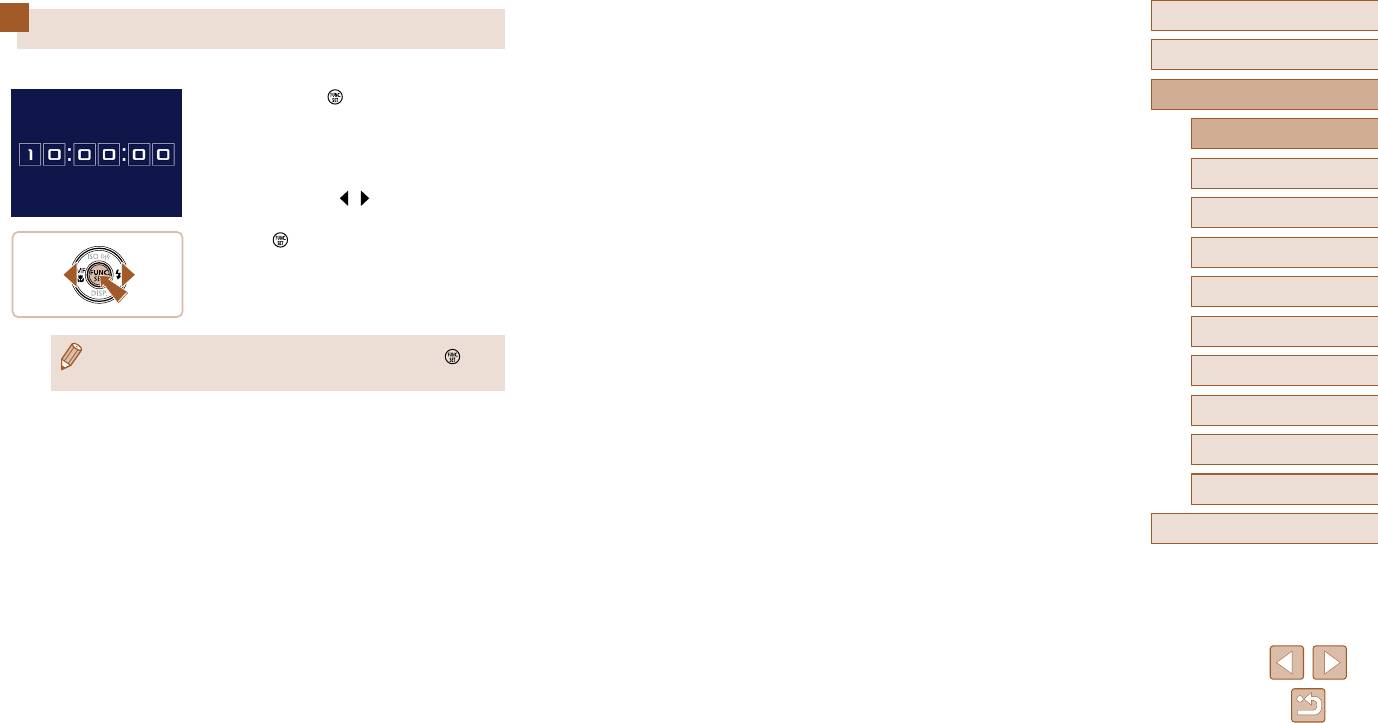
Перед использованием
Часы
Основные операции
Можно посмотреть текущее время.
● Нажмите кнопку [
] и удерживайте ее нажатой.
Руководство по расширенным операциям
● Отображается текущее время.
1
Основные сведения о камере
● Если при использовании функции часов камера
ориентирована вертикально, индикация изменя-
Автоматический/гибридный
ется на вертикальную. Для изменения цвета
2
автоматический режим
нажимайте кнопки [
][ ].
3
Другие режимы съемки
● Для отмены отображения часов снова нажмите
кнопку [
].
4
Режим P
5
Режимы Tv, Av и M
6
Режим воспроизведения
● Если камера выключена, для отображения часов нажмите кнопку [ ] и,
удерживая ее нажатой, нажмите кнопку ON/OFF.
7
Функции Wi-Fi
8
Меню настройки
9
Принадлежности
10
Приложение
Алфавитный указатель
31
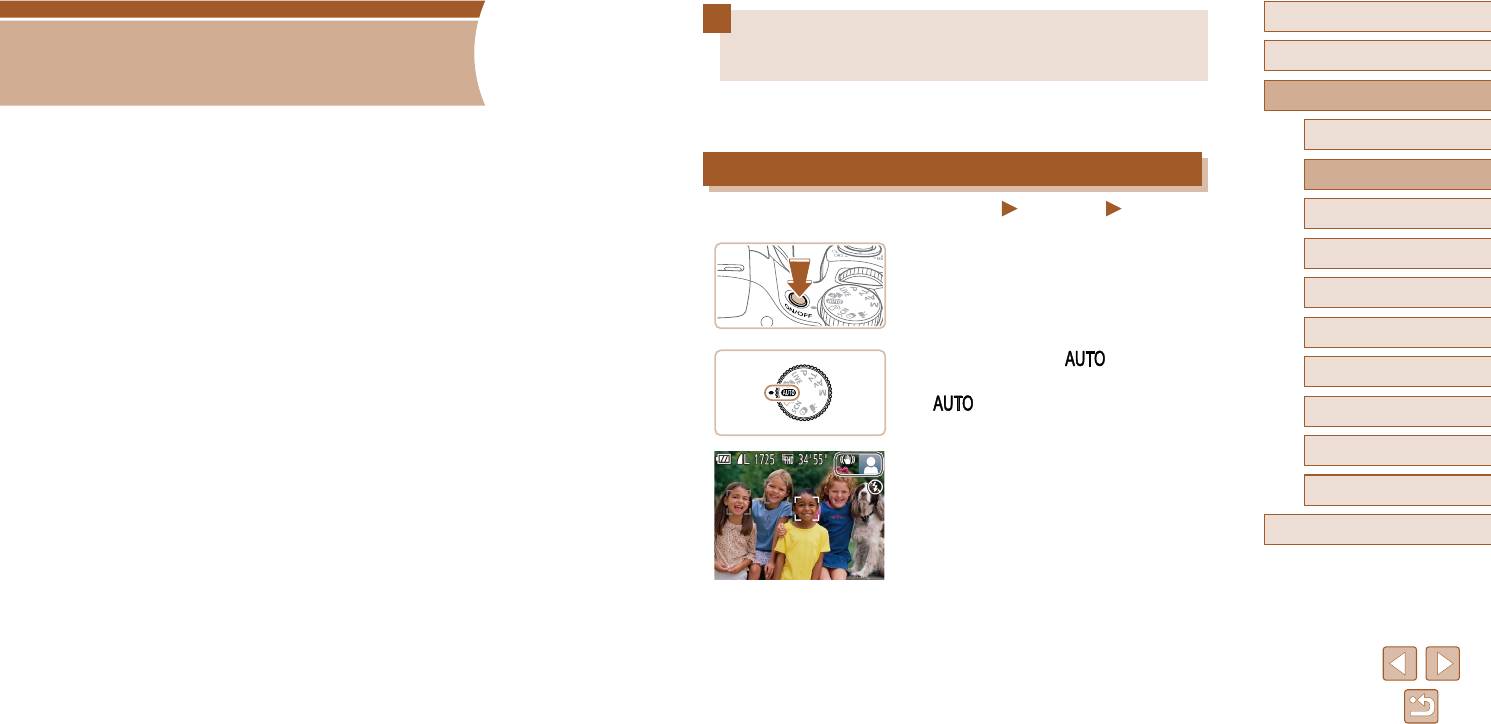
Перед использованием
Съемка с настройками, определенными
Основные операции
камерой
2
Руководство по расширенным операциям
Для полностью автоматического выбора оптимальных настроек для определенных
сюжетов просто позвольте камере определять объект и условия съемки.
1
Основные сведения о камере
Автоматический/гибридный
Съемка (Smart Auto)
Автоматический/гибридный
2
автоматический режим
автоматический режим
Фотографии
Видеофильмы
3
Другие режимы съемки
Удобный режим для простой съемки с увеличенными возможностями управления
1
Включите камеру.
4
Режим P
● Нажмите кнопку ON/OFF.
● Отображается начальный экран.
5
Режимы Tv, Av и M
6
Режим воспроизведения
2
Перейдите в режим [ ].
7
Функции Wi-Fi
● Поверните диск установки режима в положение
[ ].
8
Меню настройки
● Наведите камеру на объект. При определении
сюжета камера издает слабые щелкающие звуки.
9
Принадлежности
● В правом верхнем углу экрана отображаются
значки, обозначающие сюжет и режим стаби-
10
Приложение
лизации изображения (
=
36,
=
37).
● Рамки, отображаемые вокруг любых опреде-
Алфавитный указатель
ленных объектов, указывают, что эти объекты
находятся в фокусе.
32
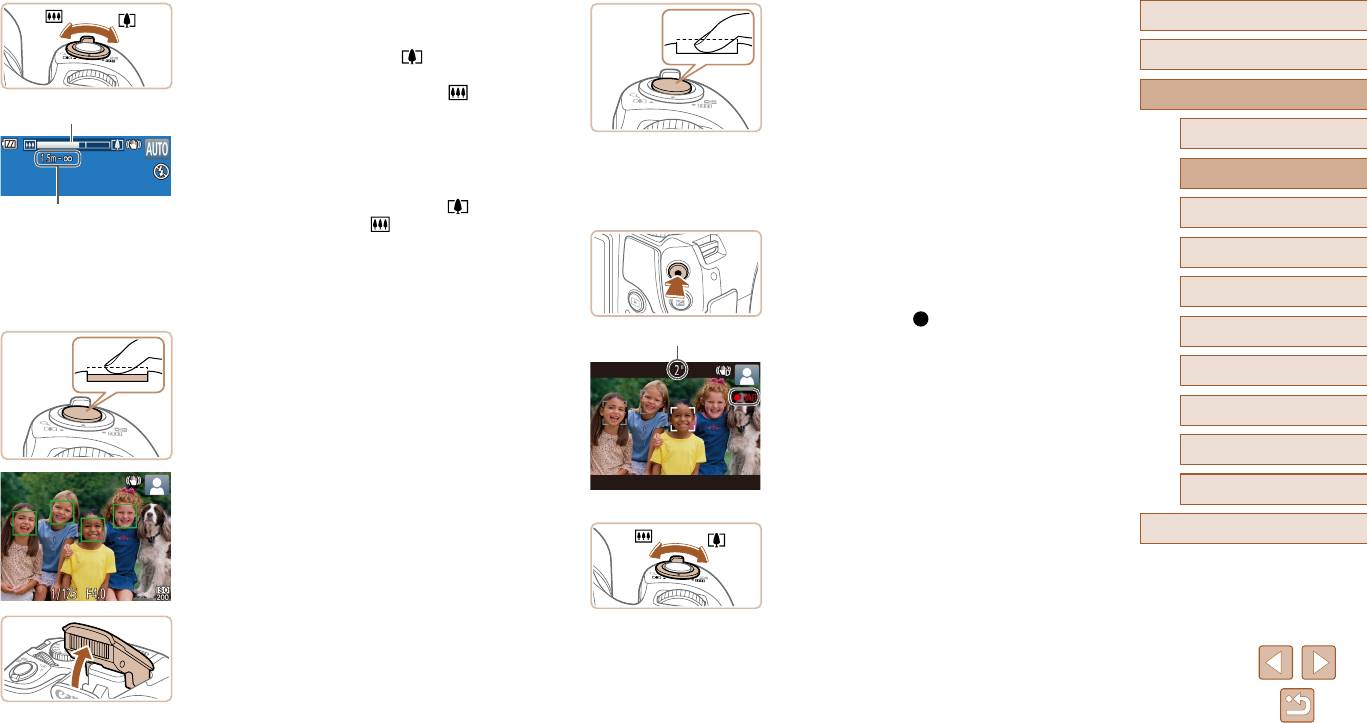
2) Произведите съемку.
Перед использованием
● Полностью нажмите кнопку спуска затвора.
Основные операции
● Во время съемки слышен звук срабатывания
затвора; если вспышка была поднята, то при
недостаточной освещенности она автомати-
Руководство по расширенным операциям
чески срабатывает.
● Держите камеру неподвижно, пока не закон-
1
Основные сведения о камере
чится звук срабатывания затвора.
Автоматический/гибридный
● После отображения снятого кадра камера
2
автоматический режим
возвращается на экран съемки.
3
Другие режимы съемки
Съемка видеофильмов
1) Запустите съемку.
4
Режим P
● Нажмите кнопку видеосъемки. В начале съемки
камера подает один звуковой сигнал и отобра-
5
Режимы Tv, Av и M
жается индикатор [
ЗАП] с указанием прошед-
шего времени съемки (1).
6
Режим воспроизведения
● Вверху и внизу экрана отображаются черные
полосы, и объект немного увеличивается. Черные
7
Функции Wi-Fi
полосы обозначают области изображения, которые
не записываются.
8
Меню настройки
● Рамки, отображаемые вокруг любых опреде-
ленных лиц, указывают, что эти лица находятся
9
Принадлежности
в фокусе.
● После начала съемки отпустите кнопку видеосъемки.
10
Приложение
2) Требуемым образом измените размер
Алфавитный указатель
объекта и композицию кадра.
● Чтобы изменить размер объекта, повторите
операции из шага 3.
Однако помните, что звуки работы камеры
записываются. Обратите внимание, что на
видеофильмах, которые сняты с коэффици-
ентом зумирования, отображаемым синим
цветом, будет заметно зерно.
● При изменении композиции кадров фокусировка,
яркость и цвета автоматически настраиваются.
33
(1)
3
Выберите композицию кадра.
●
Для увеличения объекта переместите рычаг зуми
-
рования в направлении символа [ ] (положение
телефото), а для уменьшения объекта перемес-
тите этот рычаг в направлении символа [ ]
(широкоугольное положение). (Отображается
шкала зумирования (1), показы вающая поло-
жение зумирования и область, находящуюся
в фокусе (2).)
● Для быстрого зумирования полностью перемес-
тите рычаг зумирования в направлении [
]
(положение телефото) или [ ] (широкоугольное
положение), для медленного зумирования немного
переместите его в требуемом направлении.
4
Произведите съемку.
Съемка фотографий
1) Сфокусируйтесь.
● Нажмите наполовину кнопку спуска затвора.
После завершения фокусировки камера подает
два звуковых сигнала и отображаются рамки авто
-
фокусировки, указывающие области изобра-
жения, находящиеся в фокусе.
● Если в фокусе находятся несколько областей,
отображаются несколько рамок автофокусировки.
● Если отображается сообщение [Поднимите
вспышку], поднимите вспышку пальцем, чтобы
подготовить ее к работе. Если требуется отклю-
чить вспышку, пальцем опустите ее вниз в камеру.
(1)
(2)
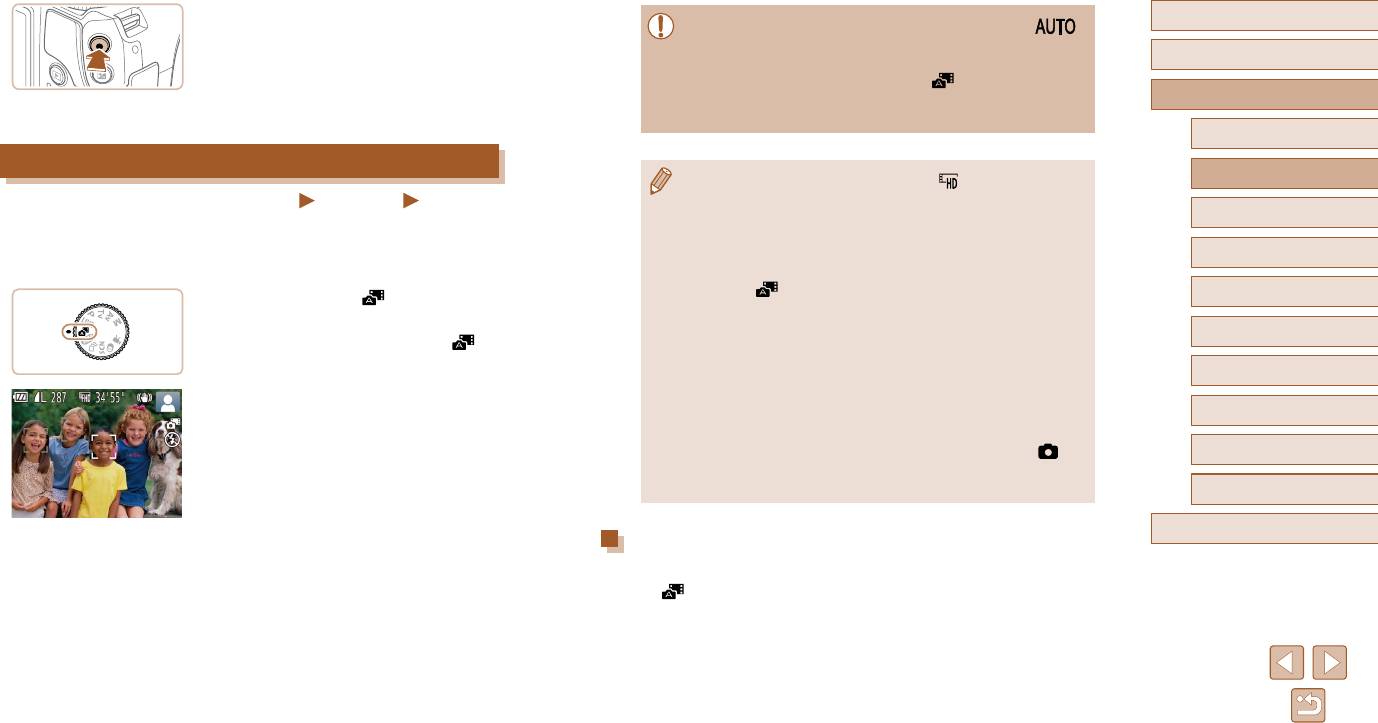
3) Завершите съемку.
Перед использованием
●● Время●работы●от●аккумулятора●в●этом●режиме●меньше,●чем●в●режиме●[ ],
●
●● Для●завершения●съемки●еще●раз●нажмите●
так●как●для●каждого●кадра●снимается●клип●видеоподборки.
кнопку●видеосъемки.●При●остановке●съемки●
Основные операции
●● Клип●видеоподборки●может●не●записываться●при●съемке●фотографии●сразу●
камера●подает●два●звуковых●сигнала.
же●после●включения●камеры,●выбора●режима●[ ]●или●управления●камерой
●
●● При●полном●заполнении●карты●памяти●съемка●
другими●способами.
Руководство по расширенным операциям
автоматически●останавливается.
●● В●видеоподборке●записываются●звуки●работы●камеры.
1
Основные сведения о камере
Съемка в гибридном автоматическом режиме
Автоматический/гибридный
●● Для●видеоподборок●устанавливается●качество●[ ],●которое●не●может●быть●
2
автоматический режим
Фотографии
Видеофильмы
изменено.
●● Не●воспроизводятся●звуковые●сигналы●при●нажатии●наполовину●кнопки●
3
Другие режимы съемки
Можно●снять●короткий●видеофильм●о●проведенном●дне,●просто●снимая●фотографии.●
спуска●затвора●или●при●срабатывании●таймера●автоспуска.
Перед●каждым●кадром●камера●записывает●клипы●длительностью●2●–●4●с,●которые●
●● В●указанных●ниже●случаях●клипы●видеоподборки●записываются●как●отдель-
4
Режим P
впоследствии●объединяются●в●видеоподборку.
ные●файлы●видеофильмов,●даже●если●они●были●сняты●в●один●и●тот●же●день●
в●режиме●[
].
1
Перейдите в режим [ ].
5
Режимы Tv, Av и M
●- Размер●файла●видеоподборки●достигает●прибл.●4●Гбайт●или●общее●время●
●● В●соответствии●с●шагом●2●раздела●«Съемка●
съемки●достигает●прибл.●29●мин●и●59●с.
Режим воспроизведения
(Smart●Auto)»●(
=
32)●выберите●значок●[ ].
●
6
●- Видеоподборка●защищена●от●стирания●(
=
85).
●
●- Изменены●настройки●летнего●времени●(
=
20)●или●часового●пояса●
●
Функции Wi-Fi
(
=
125).
●
7
2
Выберите композицию кадра.
●- Создается●новая●папка●(
=
129).
●
●● Изменение●или●удаление●записанных●звуков●срабатывания●затвора●невозможно.
8
Меню настройки
●● Для●компоновки●кадра●и●фокусировки●выпол●ните●
●● Если●вы●предпочитаете●записывать●видеоподборки●без●фотографий,●произ-
шаги●3●–●4●из●раздела●«Съемка●(Smart●Auto)»●
ведите●такую●настройку●заранее.●Выберите●MENU●
(
=
●
29)●>●вкладку●[ ]●>●
9
Принадлежности
(
=
●
32).
[Тип●подборки]●>●[Без●фото]●(
=
29).
●
●● Для●большей●выразительности●видеоподборок●
●● Отдельные●главы●можно●редактировать●(
=
●
96).
10
Приложение
перед●съемкой●фотографий●держите●камеру●
наведенной●на●объект●около●четырех●секунд.
Алфавитный указатель
Запуск воспроизведения видеоподборки
3
Произведите съемку.
Для●воспроизведения●видеоподборки●выведите●на●экран●фотографию,●снятую●
●● Для●съемки●фотографии●выполните●шаг●4●
в●режиме●[
],●или●укажите●дату,●для●которой●требуется●воспроизвести●видео-
из●раздела●«Съемка●(Smart●Auto)»●(
=
●
32).
подборку●(
=
●
79).
●● Камера●записывает●как●фотографию,●так●
и●видеоклип.●Клип,●который●завершается●
фотографией●и●звуком●срабатывания●затвора,●
образует●одну●главу●в●видеоподборке.
34
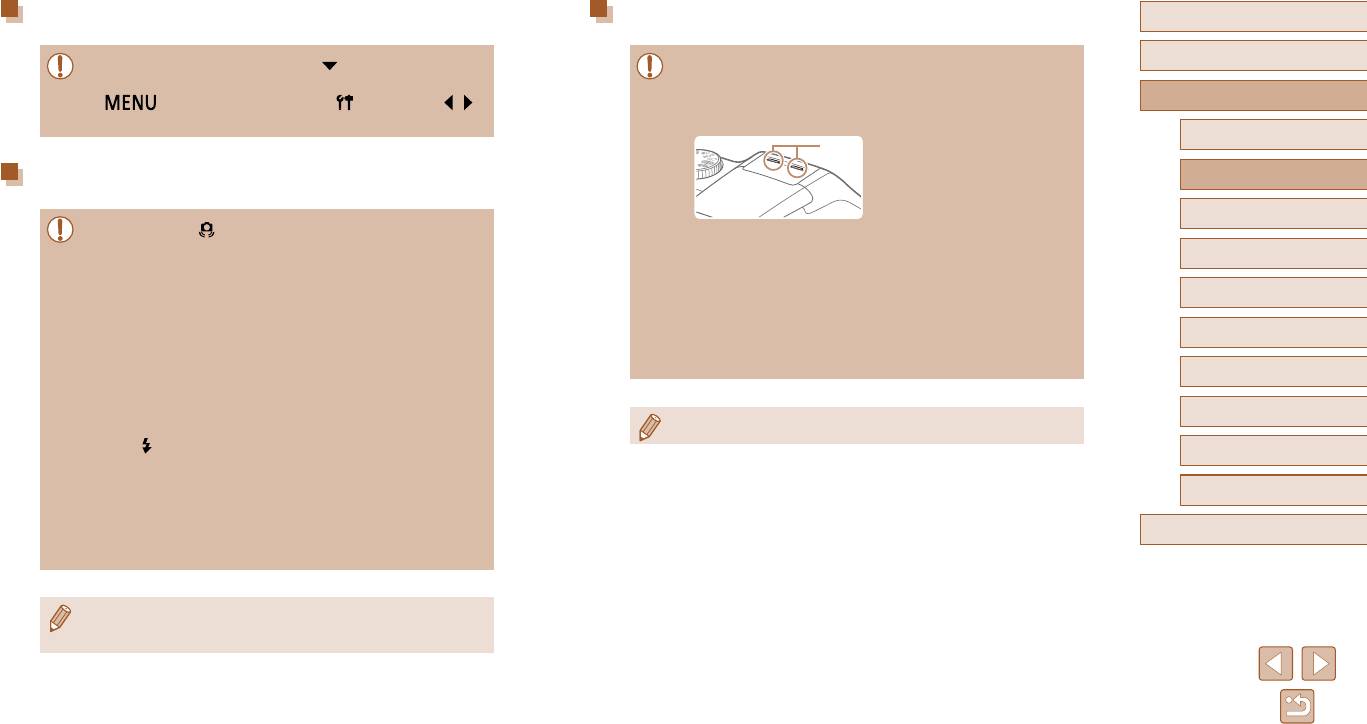
Видеофильмы
Перед использованием
Основные операции
● Перед съемкой видеофильма опустите вспышку пальцем. Следите за тем,
чтобы при съемке видеофильма не касаться микрофона (1). Если оставить
Руководство по расширенным операциям
вспышку поднятой или перекрыть микрофон, это может помешать записи
звука или привести к приглушенной записи звука.
1
Основные сведения о камере
Автоматический/гибридный
2
автоматический режим
3
Другие режимы съемки
● Во время съемки видеофильмов не касайтесь никаких органов управления
камерой, кроме кнопки видеосъемки, так как издаваемые камерой звуки
4
Режим P
записываются.
● После начала видеосъемки область изображения изменяется и объекты
5
Режимы Tv, Av и M
увеличиваются для обеспечения возможности коррекции значительных
сотрясений камеры. Чтобы снимать объекты с тем же размером, с которым
6
Режим воспроизведения
они отображаются до начала съемки, настройте параметр стабилизации
изображения (
=
73).
7
Функции Wi-Fi
8
Меню настройки
9
Принадлежности
10
Приложение
Алфавитный указатель
35
(1)
Фотографии/видеофильмы
● Если включить камеру при нажатой кнопке [ ], звуковые сигналы камеры
будут отключены. Чтобы снова включить звуковые сигналы, нажмите кнопку
[
] и выберите пункт [Тихо] на вкладке [ ], затем кнопками [ ][ ]
выберите значение [Выкл.].
Фотографии
● Мигающий значок [ ] предупреждает о повышенной вероятности смазы-
вания изображения из-за сотрясения камеры. В таком случае установите
камеру на штатив или примите другие меры для обеспечения ее неподвижности.
● Если снимки получаются темными несмотря на срабатывание вспышки, подой-
дите ближе к объекту. Подробные сведения о радиусе действия вспышки
см. в разделе «Радиус действия вспышки» (
=
164).
● Если при нажатии наполовину кнопки спуска затвора камера подает только
один звуковой сигнал, это может означать, что объект находится слишком
близко. Подробные сведения о диапазоне фокусировки (диапазоне съемки)
см. в разделе «Диапазон съемки» (
=
165).
● Для уменьшения эффекта «красных глаз» и для помощи в фокусировке при
съемке в местах с недостаточной освещенностью может загораться лампа.
● Звук записывается в стереорежиме.
●
Значок [ ], мигающий при попытке съемки, означает, что съемка невозможна,
пока не завершится зарядка вспышки. Съемка может возобновиться сразу
после того, как будет готова вспышка, поэтому либо полностью нажмите
кнопку спуска затвора и подождите, либо отпустите кнопку и снова нажмите ее.
● Хотя следующий кадр можно снимать еще до появления экрана съемки,
используемая фокусировка, яркость и цвета могут определяться преды-
дущим кадром.
● Длительность отображения изображений после съемки можно изменить
(
=
49).
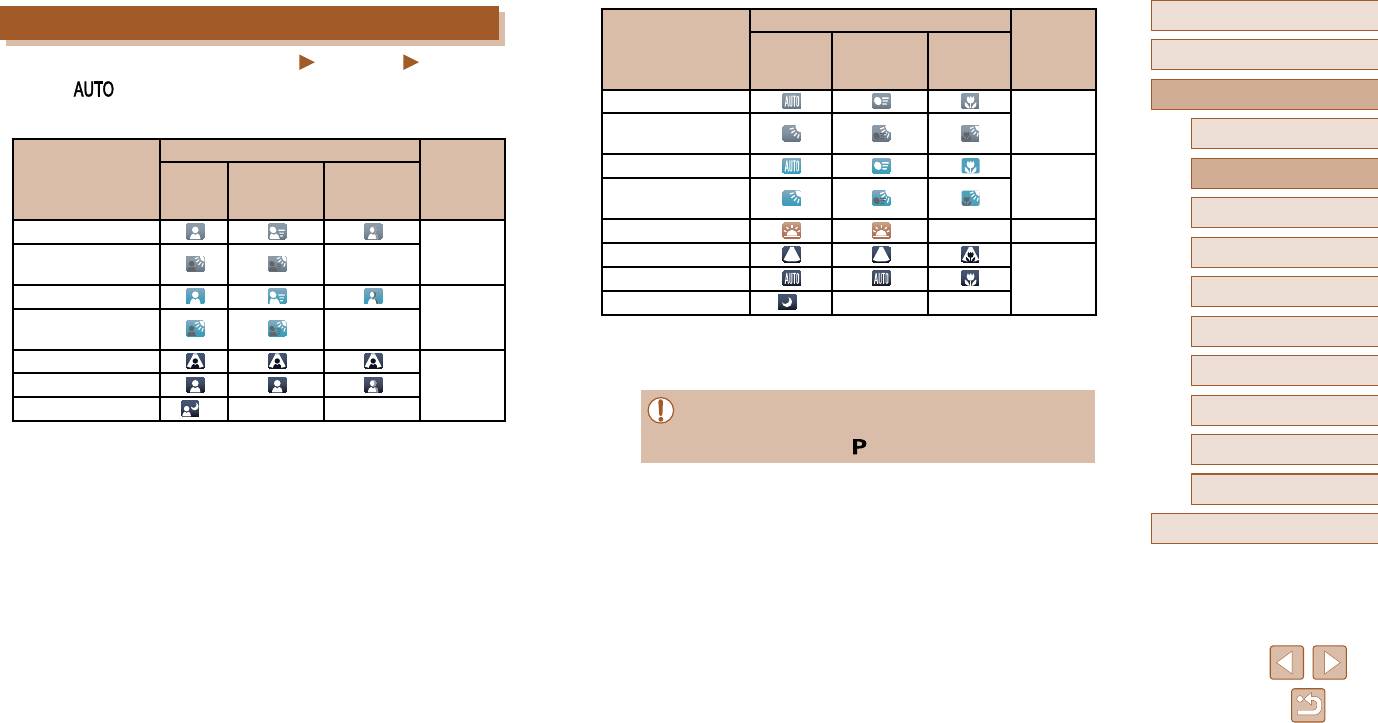
При съемке других объектов
Перед использованием
Значки сюжетов
Цвет фона
Фон
Прочие
Основные операции
Фотографии
Видеофильмы
В движении*
1
Близкие
значка
объекты
В режиме [ ] определенные камерой снимаемые сюжеты обозначаются значком,
Руководство по расширенным операциям
и автоматически выбираются соответствующие настройки для обеспечения оптималь-
Светлее
ной фокусировки, яркости объекта и цвета.
Яркий в контровом
Серый
свете
1
Основные сведения о камере
При съемке людей
Цвет фона
С синим небом
Автоматический/гибридный
Фон
Тени
Светло-
2
автоматический режим
Люди В движении*
1
1
значка
Голубое небо
на лице*
голубой
и контровой свет
3
Другие режимы съемки
Светлее
Закаты – Оранжевый
Яркий в контровом
Серый
Прожекторы
4
Режим P
–
свете
Темно-
Темнее
синий
С синим небом
5
Режимы Tv, Av и M
Светло-
Темный, со штативом
*
2
– –
Голубое небо
–
голубой
*1 Не отображается для видеофильмов.
6
Режим воспроизведения
и контровой свет
*2 Отображается для темных эпизодов, когда камера неподвижна, например установлена
Прожекторы
на штатив.
Функции Wi-Fi
Темно-
7
Темнее
синий
Темный, со штативом
*
2
– –
● Если значок не соответствует фактическим условиям съемки или если съемка
8
Меню настройки
с ожидаемым эффектом, цветом или яркостью невозможна, попробуйте
произвести съемку в режиме [
] (
=
61).
9
Принадлежности
10
Приложение
Алфавитный указатель
36
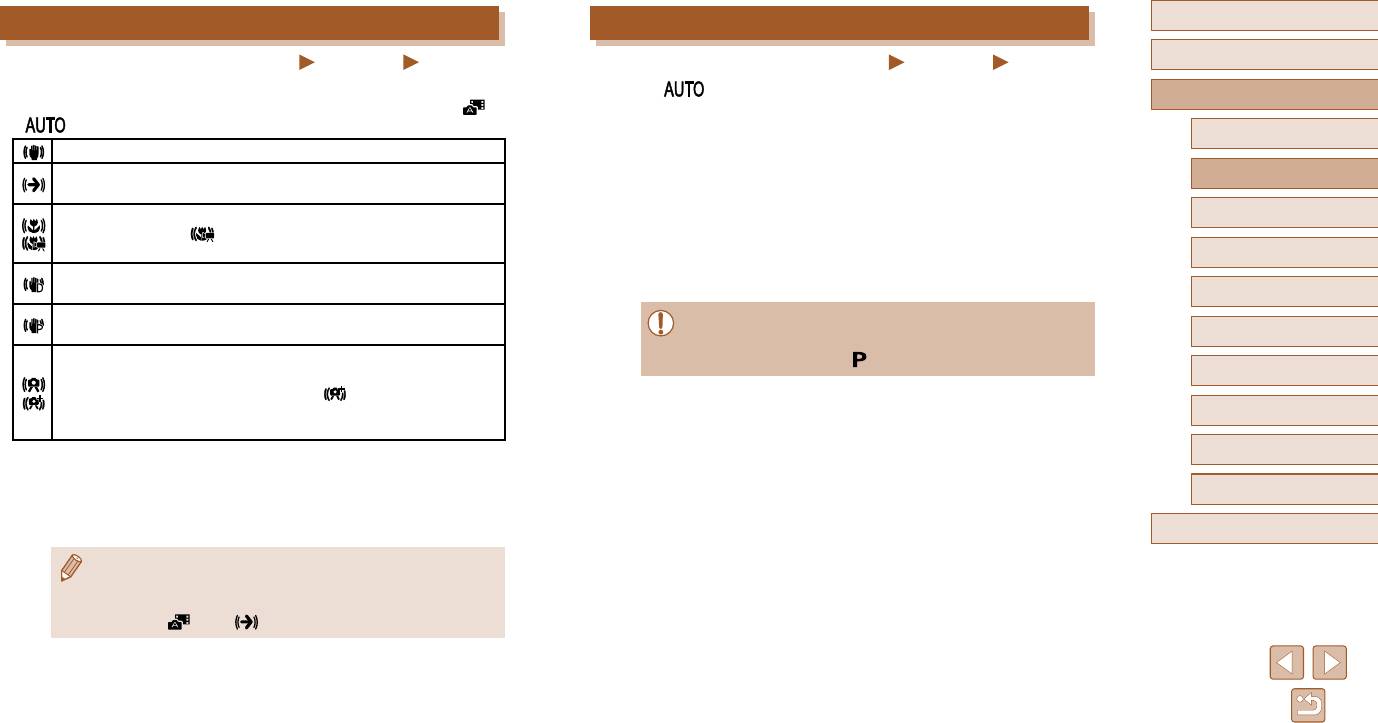
Перед использованием
Значки стабилизации изображения
Рамки на экране
Основные операции
Фотографии
Видеофильмы
Фотографии
Видеофильмы
Стабилизация изображения, оптимальная для условий съемки, применяется авто мати-
В режиме [ ], когда камера обнаруживает объекты, на которые она направлена,
Руководство по расширенным операциям
чески (интеллектуальная стабилизация изображения). Кроме того, в режимах [ ]
на экране отображаются различные рамки.
и [ ] отображаются следующие значки.
● Вокруг объекта (или лица человека), выбранного камерой в качестве главного
1
Основные сведения о камере
Стабилизация изображения для фотографий (нормальная).
объекта, отображается белая рамка, вокруг остальных обнаруженных лиц отобра-
жаются серые рамки. Рамки в определенных пределах следуют за движущимися
Автоматический/гибридный
Стабилизация изображения для фотографий при панорамировании
2
объектами, чтобы эти объекты оставались в фокусе.
автоматический режим
(панорамирование)*.
Однако если камера обнаруживает перемещение объекта, на экране остается
Стабилизация изображения для макросъемки. Во время видеосъемки
только белая рамка.
3
Другие режимы съемки
отображается значок [ ] и используется стабилизация изображения
● Если при наполовину нажатой кнопке спуска затвора камера обнаруживает пере-
для макровидеосъемки (гибридная стабилизация изображения).
4
Режим P
мещение объекта, отображается синяя рамка и производится постоянная настройка
Стабилизация изображения для видеофильмов, уменьшающая сильные
фокусировки и яркости изображения (Следящая AF).
сотрясения камеры, возникающие, например, во время ходьбы (динамичная)
5
Режимы Tv, Av и M
Стабилизация изображения для медленных сотрясений камеры, например
● Если рамки отсутствуют, не отображаются вокруг требуемых объектов или
при съемке видеофильмов в диапазоне телефото (усиленная).
Режим воспроизведения
отображаются на заднем плане или в аналогичных областях, попробуйте
6
Стабилизация изображения не используется, так как камера установлена
произвести съемку в режиме [
] (
=
61).
на штатив или удерживается неподвижно другими способами. Однако
7
Функции Wi-Fi
во время видеосъемки отображается значок [ ] и система стабилизации
используется для исключения вибрации, вызываемой ветром и другими
8
Меню настройки
источниками (штативная стабилизация изображения).
9
Принадлежности
* Отображается при панорамировании, когда камера поворачивается вслед за движущимися
объектами. Когда камера следует за объектами по горизонтали, стабилизация изображения
компенсирует только вертикальные сотрясения камеры, а горизонтальная стабилизация прекра-
10
Приложение
щается. Аналогично, когда камера следует за объектами по вертикали, стабилизация изобра-
жения компенсирует только горизонтальные сотрясения камеры.
Алфавитный указатель
● Для отмены стабилизации изображения установите для параметра [Режим IS]
значение [Выкл.] (
=
73)
. В таком случае значок стабилизации изобра жения
не отображается.
● В режиме [
] значок [ ] не отображается.
37
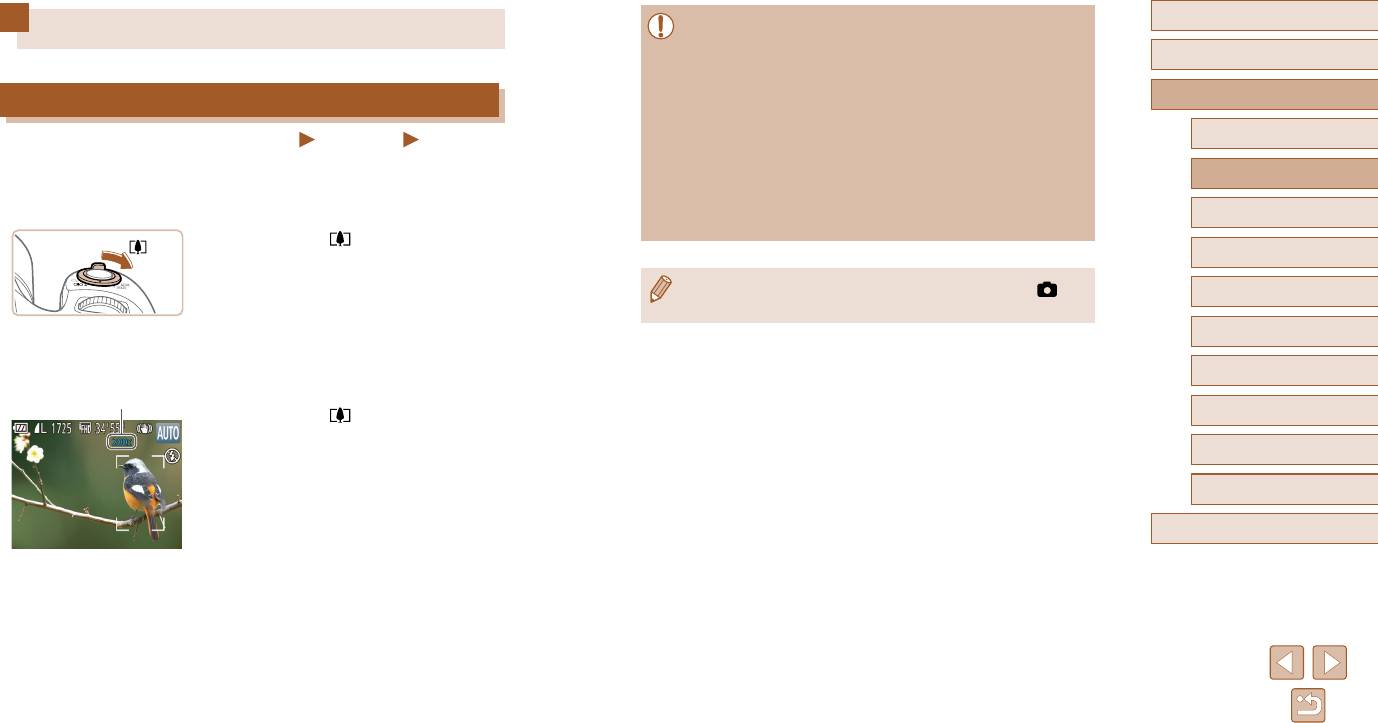
Перед использованием
Часто используемые удобные функции
●● При●перемещении●рычага●зумирования●отображается●шкала●зумирования●
(на●которой●отображается●позиция●зумирования).●Цвет●шкалы●зумирования●
Основные операции
изменяется●в●зависимости●от●диапазона●зумирования.
●- Белый●диапазон:●диапазон●оптического●зумирования,●в●котором●на●изобра-
Дополнительное увеличение объектов (Цифровой зум)
жении●отсутствует●зернистость.
Руководство по расширенным операциям
●- Желтый●диапазон:●диапазон●цифрового●зумирования,●в●котором●на●изобра-
Фотографии
Видеофильмы
жении●отсутствует●заметная●зернистость●(ZoomPlus).
Основные сведения о камере
1
●- Синий●диапазон:●диапазон●цифрового●зумирования,●в●котором●на●изобра-
Если●расстояние●до●удаленных●объектов●слишком●велико●для●увеличения●с●помощью●
жении●заметна●зернистость.
Автоматический/гибридный
2
оптического●зума,●используйте●цифровой●зум●с●максимальным●200-кратным●увеличением.
автоматический режим
●● Так●как●при●некоторых●значениях●разрешения●синий●диапазон●не●доступен●
(
=
●
45),●максимальный●коэффициент●зумирования●может●быть●достигнут●
Другие режимы съемки
1
Переместите рычаг зумирования
3
в●соответствии●с●инструкциями●шага●1.
в направлении [ ].
4
Режим P
●● Удерживайте●рычаг●нажатым●до●тех●пор,●пока●
зумирование●не●остановится.
●● Чтобы●отключить●цифровой●зум,●выберите●MENU●(
=
●
29)●>●вкладку●[ ]●>●
5
Режимы Tv, Av и M
●● Зумирование●останавливается●при●достижении●
[Цифровой●зум]●>●[Выкл.].
максимального●коэффициента●зумирования●●
6
Режим воспроизведения
(до●того,●как●становится●заметной●зернистость●
изображения),●который●отображается●на●экране.
7
Функции Wi-Fi
2
Снова переместите рычаг зумирования
в направлении [ ].
8
Меню настройки
●● Камера●производит●дальнейшее●увеличение●
9
Принадлежности
объекта.
●● (1)●—●это●текущий●коэффициент●зумирования.
10
Приложение
Алфавитный указатель
38
(1)
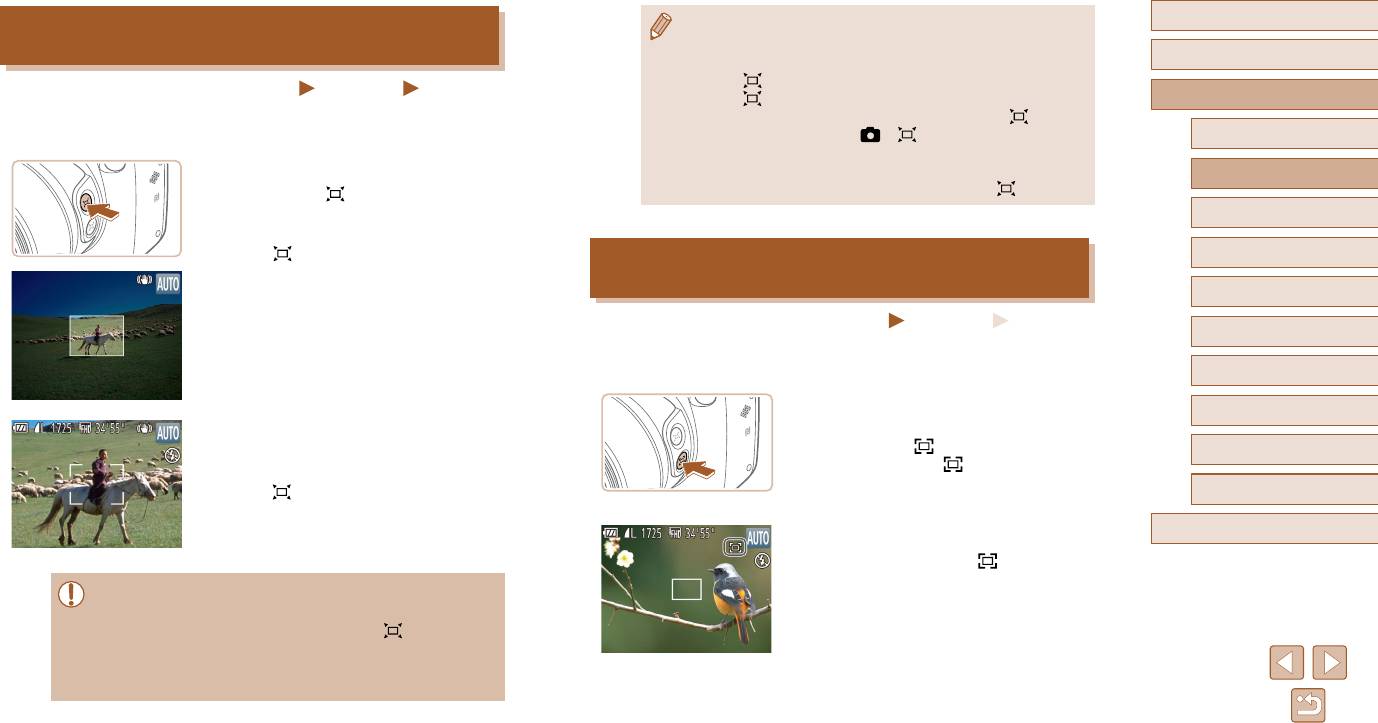
Перед использованием
Простой поиск объектов, потерянных после ручного
●● Если●требуется●произвести●съемку●с●коэффициентом●зумирования●экрана,●
зумирования (Помощь в кадрировке – Поиск)
установленным●на●шаге●1,●полностью●нажмите●кнопку●спуска●затвора.
Основные операции
●● Коэффициент●зумирования,●к●которому●возвращается●камера●после●отпускания
●
кнопки●[
],●можно●настроить,●перемещая●рычаг●зумирования●при●нажатой●
Фотографии
Видеофильмы
кнопке●[
],●чтобы●изменить●размер●белой●рамки.
Руководство по расширенным операциям
Если●в●процессе●увеличения●коэффициента●зумирования●объект●был●потерян,●его●проще
●
●● Чтобы●настроить●область,●отображаемую●при●нажатой●кнопке●[
],●откройте●
найти,●временно●уменьшив●коэффициент●зумирования.
меню●MENU●(
=
●
29)●>●вкладку●[ ]●>●[ ●Обл.отобр.]●и●выберите●один●
1
Основные сведения о камере
из●трех●вариантов●(
=
29).
●
1
Произведите поиск потерянного объекта.
●● После●полного●нажатия●кнопки●спуска●затвора●в●режиме●автоспуска●
(
=
42)●
●
Автоматический/гибридный
2
автоматический режим
●● Нажмите●кнопку●[ ]●и●удерживайте●ее●нажатой.
изменение●коэффициента●зумирования●с●помощью●кнопки●[
]●невозможно.
●● Камера●уменьшает●коэффициент●зумирования,●
3
Другие режимы съемки
и●вокруг●области,●которая●отображалась●до●нажатия
●
кнопки●[ ],●появляется●белая●рамка.
Простая компоновка кадров после ручного зумирования
4
Режим P
(Помощь в кадрировке – Фиксация)
5
Режимы Tv, Av и M
Фотографии
Видеофильмы
6
Режим воспроизведения
Для●упрощения●компоновки●кадров●можно●уменьшить●сотрясение●камеры●в●диапазоне●
телефото.
7
Функции Wi-Fi
1
Включите компенсацию сотрясения камеры
в диапазоне телефото.
8
Меню настройки
2
Найдите объект.
●● Нажмите●кнопку●[ ]●и●удерживайте●ее●нажатой.●
Принадлежности
●● Наведите●камеру●таким●образом,●чтобы●объект●
9
Отображается●значок●[ ],●и●применяется●стаби-
оказался●в●белой●рамке,●затем●отпустите●
лизация●изображения,●оптимизированная●для●
кнопку●[ ].
10
Приложение
диапазона●телефото.
●● Восстанавливается●предыдущий●коэффициент●
увеличения,●чтобы●область●внутри●белой●рамки●
Произведите съемку.
Алфавитный указатель
2
снова●заполнила●весь●экран.
●● Удерживая●нажатой●кнопку●[ ],●нажмите●напо-
ловину●кнопку●спуска●затвора●для●фокусировки●
●● Когда●объектив●камеры●находится●в●более●широкоугольном●положении,●
на●объект,●затем●нажмите●эту●кнопку●полностью.
некоторая●информация●о●съемке●не●отображается.
●● Во●время●съемки●видеофильмов●при●нажатии●кнопки●[
]●белая●рамка●
не●отображается.●Также●помните,●что●звуки,●возникающие●при●изменении●
коэффициента●зумирования●и●нажатии●органов●управления●камеры,●
записываются.
39
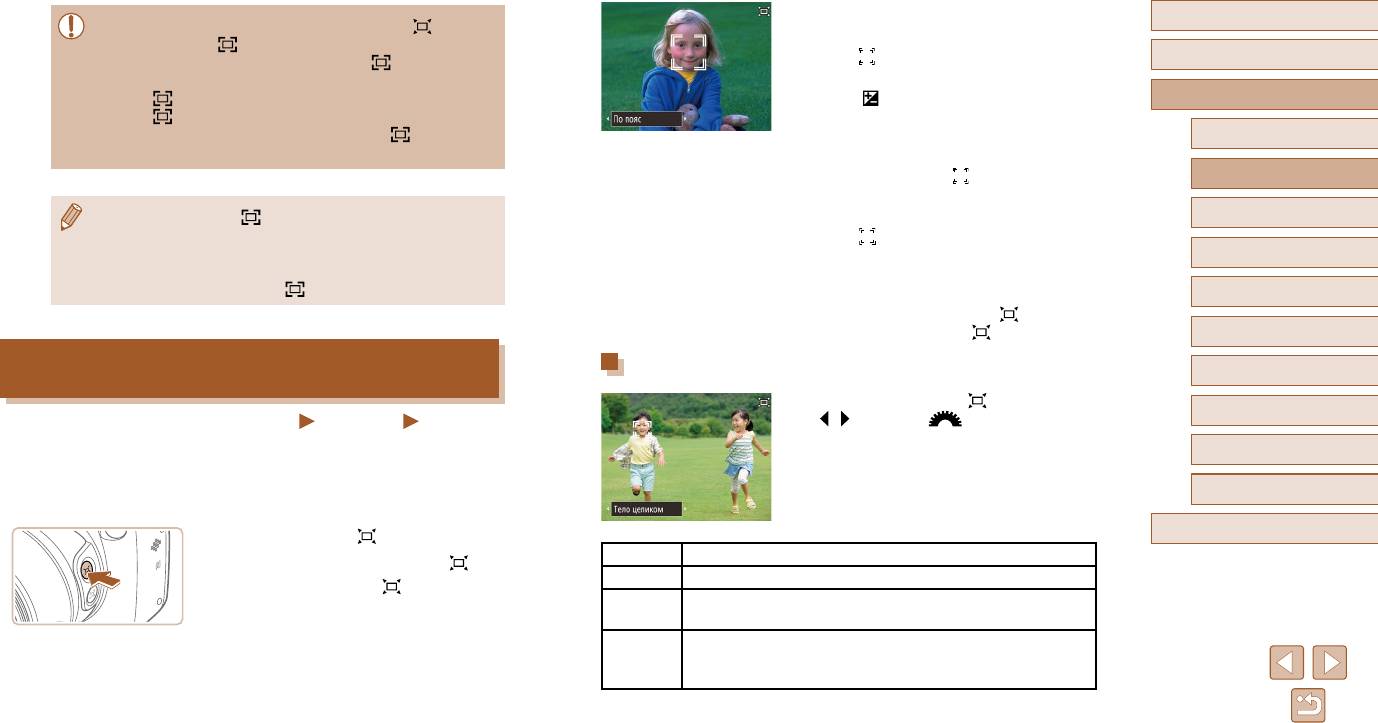
2
Выберите лицо.
Перед использованием
● Настройка коэффициента зумирования с помощью кнопки [ ] (
=
39)
при нажатой кнопке [
] невозможна.
● После обнаружения лица отображается
● Изменении композиции кадра при нажатой кнопке [
] может приводить
рамка [ ].
Основные операции
к снижению эффективности стабилизации изображения. В таком случае
● Если обнаружено несколько лиц, с помощью
значок [
] отображается серым цветом. Если это произошло, отпустите
кнопки [
] переключитесь на лицо, размер
Руководство по расширенным операциям
кнопку [
], скомпонуйте кадр и снова нажмите эту кнопку.
которого требуется поддерживать постоянным.
● Если начать съемку видеофильма при нажатой кнопке [
], стабилизация
● Камера выполняет зумирование для поддер-
1
Основные сведения о камере
изображения может привести к изменению композиции кадра.
жания на экране постоянного размера лица,
Автоматический/гибридный
находящегося в рамке [
].
2
автоматический режим
● Хотя при нажатой кнопке [ ] значок стабилизации изображения не отобра-
3
Произведите съемку.
3
Другие режимы съемки
жается, используется стабилизация изображения, оптимальная для съемки
● Рамка [ ] остается вокруг лица, отобража-
в диапазоне телефото.
емого с постоянным размером, даже после
4
Режим P
● Для постепенной точной настройки размеров объектов перемещайте рычаг
съемки кадра.
зумирования при нажатой кнопке [
].
● Чтобы отменить режим постоянного размера
5
Режимы Tv, Av и M
лица, еще раз нажмите кнопку [
].
Отображается сообщение [ Авто: Откл.].
6
Режим воспроизведения
Автоматическое зумирование для поддержания
Настройка постоянного размера лица на экране
7
Функции Wi-Fi
постоянного размера лиц
● При включенной функции Авто кнопками
8
Меню настройки
Фотографии
Видеофильмы
[ ][ ] или диском [ ] выберите требуемый
вариант.
Камера автоматически выполняет зумирование для поддержания постоянного размера
9
Принадлежности
обнаруженного лица (
=
68) на экране. При приближении человека камера автома-
● Камера автоматически выполняет зумирование
тически уменьшает изображение с помощью зумирования и наоборот. Этот размер
для поддержания указанного размера лиц.
10
Приложение
можно требуемым образом отрегулировать.
Алфавитный указатель
1
Перейдите в режим Авто.
Лицо
Поддержание размера, позволяющего четко видеть выражение лица.
● Нажмите и сразу же отпустите кнопку [ ].
По пояс Поддержание размера лиц, позволяющего видеть человека по пояс.
● Отображается сообщение [
Авто: Вкл.].
Тело
Поддержание размера лиц, позволяющего видеть человека целиком.
целиком
Поддержание размера лиц, указанных с помощью рычага зуми-
Ручной
рования. Установив требуемый размер лиц, отпустите рычаг
зумирования.
40
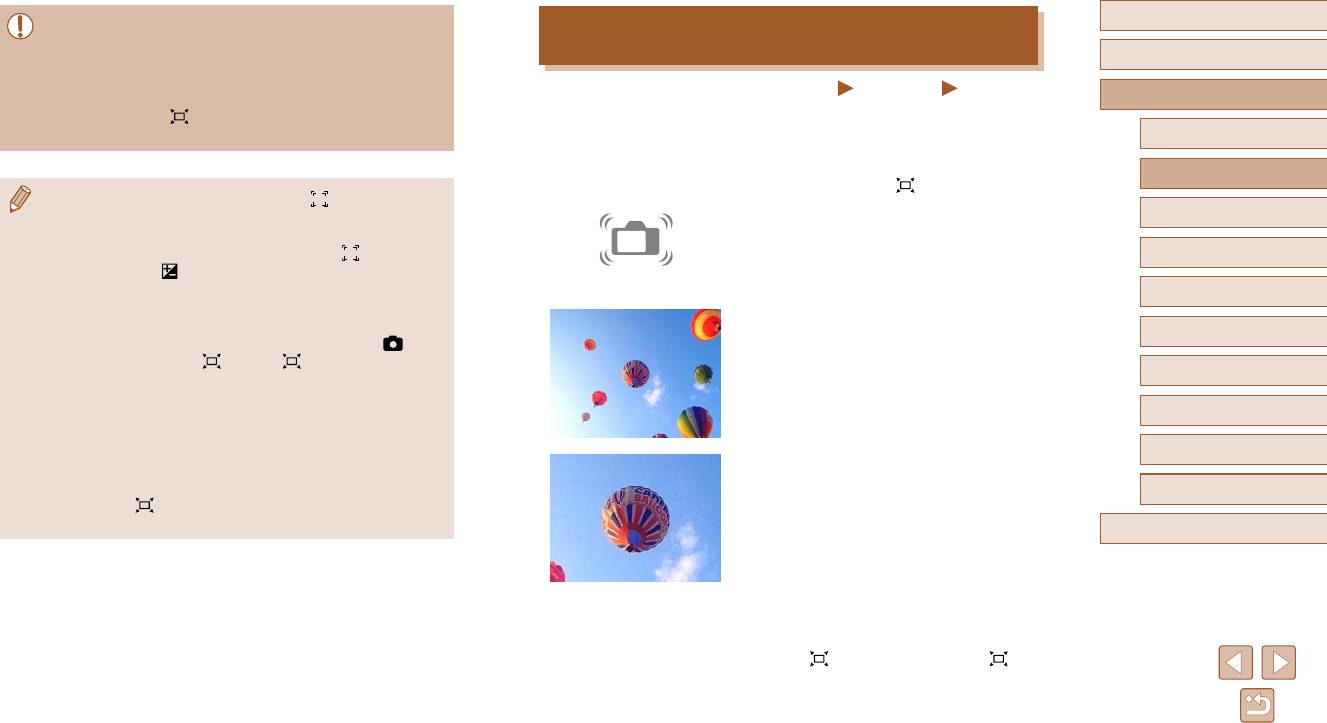
Перед использованием
● При некоторых коэффициентах зумирования, а также если лицо объекта
Простой поиск потерянных объектов с помощью
наклонено или не обращено к камере, функция поддержания постоянного
автоматического зумирования (Поиск)
Основные операции
размера лица может работать неправильно.
● Во время видеосъемки записываются звуки, возникающие при изменении
Фотографии
Видеофильмы
коэффициента зумирования и нажатии органов управления камеры.
Руководство по расширенным операциям
● Если включен режим
Авто, часть информации о параметрах съемки
Если при большом коэффициенте зумирования вы потеряли объект и начали пере ме-
не отображается и задание ряда параметров съемки невозможно.
щать камеру для его поиска, камера обнаруживает это движение и автоматически
1
Основные сведения о камере
уменьшает коэффициент зумирования, упрощая поиск объекта.
Автоматический/гибридный
2
1
Перейдите в режим Авто (=
40).
автоматический режим
● Если объект, лицо которого отображается в рамке [ ], перемещается к краю
экрана, камера уменьшает коэффициент зумирования, чтобы объект оста-
3
Другие режимы съемки
2
Произведите поиск потерянного объекта.
вался на экране.
● На шаге 3 во время видеосъемки переключение рамки [
] на другое лицо
● При перемещении камеры для поиска объекта
4
Режим P
с помощью кнопки [
] невозможно.
коэффициент зумирования уменьшается,
● После полного нажатия кнопки спуска затвора в режиме автоспуска
(
=
42)
облегчая поиск.
5
Режимы Tv, Av и M
коэффициент зумирования остается постоянным даже при изменении
размера человека относительно размера экрана.
3
Найдите объект.
6
Режим воспроизведения
● Размер лица можно настроить в меню MENU (
=
29) > вкладка [ ] >
● Когда объект будет найден и вы прекратите
[Автоматические настройки
] > [Автозум ]. Можно выбрать значение
перемещать камеру, коэффициент зумиро-
[Выкл.], чтобы отключить эту функцию и использовать только функцию,
вания снова увеличивается.
7
Функции Wi-Fi
описанную в разделе «Простой поиск потерянных объектов с помощью
автоматического зумирования (Поиск)».
8
Меню настройки
● Если выбран режим [Лицо], [По пояс] или [Тело целиком], с помощью рычага
зумирования можно изменять коэффициент зумирования, но через несколько
9
Принадлежности
секунд после отпускания рычага восстанавливается исходное значение.
● Во время съемки видеофильма можно очистить указанный размер лица,
10
Приложение
нажав кнопку [
].
● Изменение размера лиц во время съемки видеофильма невозможно.
Алфавитный указатель
4
Произведите съемку.
● Чтобы отменить этот режим, еще раз нажмите
кнопку [ ]. Отображается сообщение [ Авто:
Откл.].
41
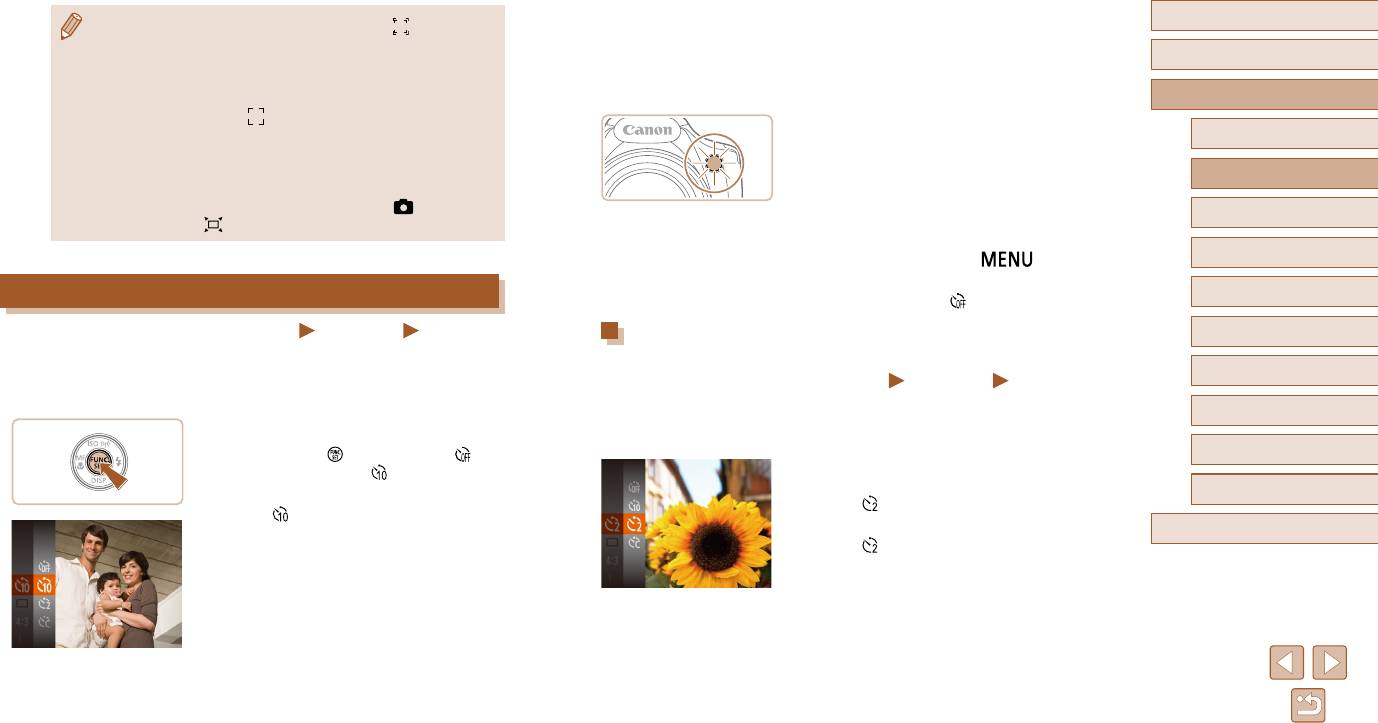
2
Произведите съемку.
Перед использованием
●● Когда●вокруг●обнаруженного●лица●отображается●рамка●[ ],●автомати●чес-
кое●уменьшение●коэффициента●зумирования●при●перемещении●камеры●
●● Для●фотографий:●нажмите●наполовину●кнопку●
не●производится.
спуска●затвора●для●фокусировки●на●объект,●затем
●
Основные операции
●● Если●функция,●описанная●в●разделе●«Автоматическое●зумирование●для●
нажмите●эту●кнопку●полностью.
поддержания●постоянного●размера●лиц»,●отключена,●вокруг●обнаруженного●
●● Для●видеофильмов:●нажмите●кнопку●видеосъемки.
Руководство по расширенным операциям
лица●отображается●рамка●[
]●и●при●перемещении●камеры●коэффициент●
●● После●запуска●таймера●автоспуска●начинает●
зумирования●автоматически●уменьшается.
мигать●соответствующая●лампа,●и●камера●воспро
-
1
Основные сведения о камере
●● При●наполовину●нажатой●кнопке●спуска●затвора●зумирование●невозможно.
изводит●звук●таймера●автоспуска.
●● Чтобы●отключить●эту●функцию●и●использовать●только●функцию,●описанную●
Автоматический/гибридный
●● За●2●с●до●съемки●мигание●и●звуковая●сигнали-
2
автоматический режим
в●разделе●«Автоматическое●зумирование●для●поддержания●постоянного●
размера●лиц»,●выберите●меню●MENU●(
=
зация●ускоряются.●(Если●должна●сработать●
●
29)●>●вкладку●[ ]●>●[Автомати-
вспышка,●лампа●остается●гореть,●не●мигая.)
3
Другие режимы съемки
ческие●настройки●
]●>●[Поиск]●>●[Выкл.].
●● Для●отмены●съемки●после●запуска●таймера●
Режим P
автоспуска●нажмите●кнопку●[
].
4
●● Для●восстановления●исходной●настройки●выбе-
Использование таймера автоспуска
рите●на●шаге●1●значок●[
].
5
Режимы Tv, Av и M
Фотографии
Видеофильмы
Использование таймера автоспуска для исключения
6
Режим воспроизведения
С●помощью●таймера●автоспуска●фотограф●может●включить●себя●в●групповую●фото-
сотрясения камеры
графию●или●делать●другие●снимки●с●задержкой.●Камера●производит●съемку●прибли-
Видеофильмы
7
Функции Wi-Fi
Фотографии
зительно●через●10●с●после●нажатия●кнопки●спуска●затвора.
В●этом●варианте●спуск●затвора●производится●приблизительно●через●2●с●после●нажатия●
8
Меню настройки
1
Выполните настройку.
кнопки●спуска●затвора.●Если●при●нажатии●кнопки●спуска●затвора●возникают●сотрясения●
камеры,●они●не●повлияют●на●снимок.
●● Нажмите●кнопку●[ ],●выберите●значок●[ ]●
9
Принадлежности
в●меню,●затем●выберите●[ ]●(
=
28).
●
●● Выполните●шаг●1●из●раздела●«Использование●
таймера●автоспуска»●(
=
42)●и●выберите●
●
●● После●завершения●настройки●отображается●
10
Приложение
значок●[ ].
значок●[
].
●● После●завершения●настройки●отображается●
Алфавитный указатель
значок●[
].
●● Для●съемки●выполните●шаг●2●из●раздела●
«Использование●таймера●автоспуска»●(
=
42).
●
42
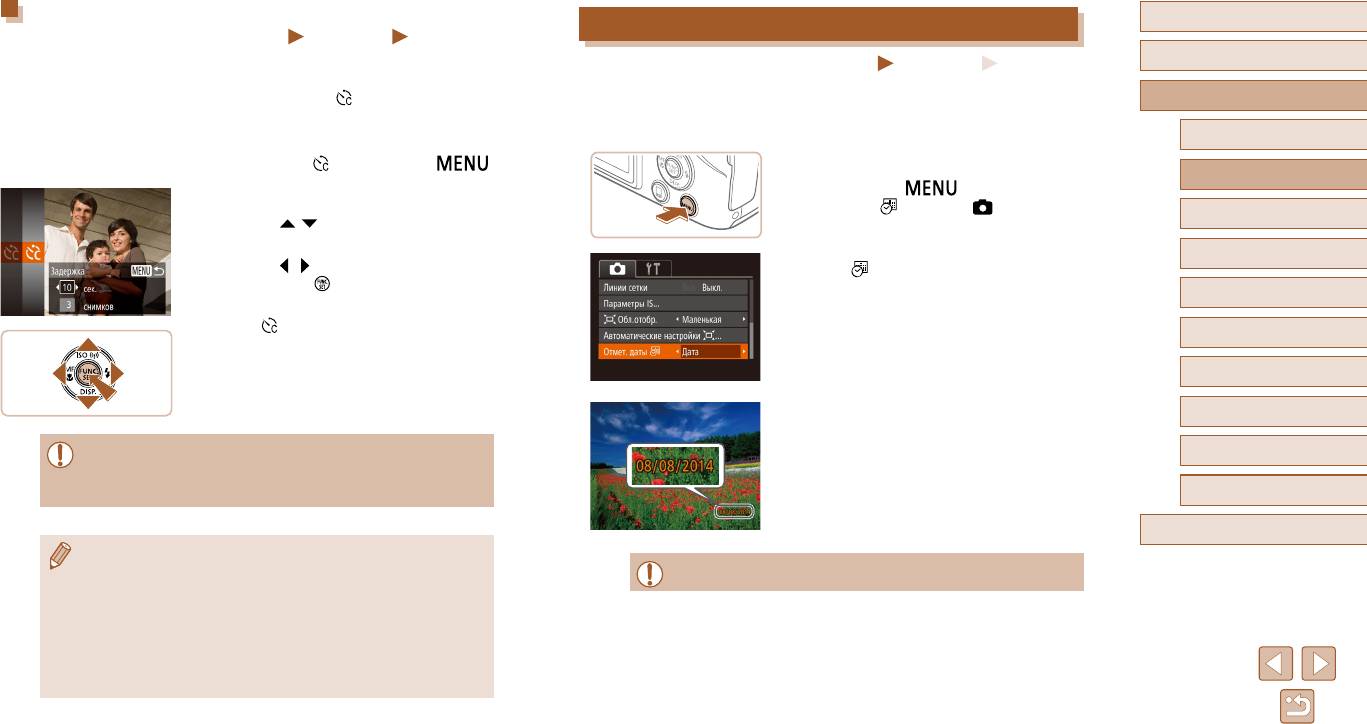
Настройка таймера автоспуска
Перед использованием
Добавление отметки даты
Фотографии
Видеофильмы
Основные операции
Можно задать задержку спуска (0 – 30 с) и количество снимков (1 – 10 снимков).
Фотографии
Видеофильмы
Камера позволяет добавлять дату съемки в правом нижнем углу изображений.
1
Выберите значок [ ].
Руководство по расширенным операциям
Однако помните, что редактирование или удаление отметок даты невозможно, поэтому
● В соответствии с инструкциями шага 1 раздела
заранее проверьте правильность установки даты и времени (
=
20).
Основные сведения о камере
«Использование таймера автоспуска» (
=
42)
1
выберите значок [
] и нажмите кнопку [ ].
1
Выполните настройку.
Автоматический/гибридный
2
автоматический режим
● Нажмите кнопку [ ], выберите пункт
2
Выполните настройку.
[Отмет. даты
] на вкладке [ ], затем
Другие режимы съемки
● Кнопками [ ][ ] выберите пункт [Задержка]
выберите требуемый вариант (
=
3
29).
или [Серия].
● После завершения настройки отображается
4
Режим P
● Кнопками [
][ ] выберите значение, затем
значок [
].
нажмите кнопку [ ].
5
Режимы Tv, Av и M
● После завершения настройки отображается
значок [
].
6
Режим воспроизведения
● Для съемки выполните шаг 2 из раздела
«Использование таймера автоспуска» (
=
42).
7
Функции Wi-Fi
2
Произведите съемку.
8
Меню настройки
● При съемке камера добавляет дату и время
● Для видеофильмов, снимаемых с помощью таймера автоспуска, параметр
съемки в правом нижнем углу изображений.
9
Принадлежности
[Задержка] означает задержку до начала съемки, а параметр [Серия] не
● Для восстановления исходной настройки выбе-
учитывается.
рите на шаге 1 значение [Выкл.].
10
Приложение
Алфавитный указатель
● Если задано несколько кадров, яркость изображения и баланс белого опре де-
ляются для первого кадра. Необходимое время между кадрами увеличи ва-
● Редактирование или удаление отметок даты невозможно.
ется, если срабатывает вспышка или если задана съемка большого количества
кадров. При полном заполнении карты памяти съемка автоматически оста-
навливается.
● Если указана задержка больше 2 с, за 2 с до съемки частота мигания лампы
и подачи звуковых сигналов увеличивается. (Если должна сработать вспышка,
лампа остается гореть, не мигая.)
43
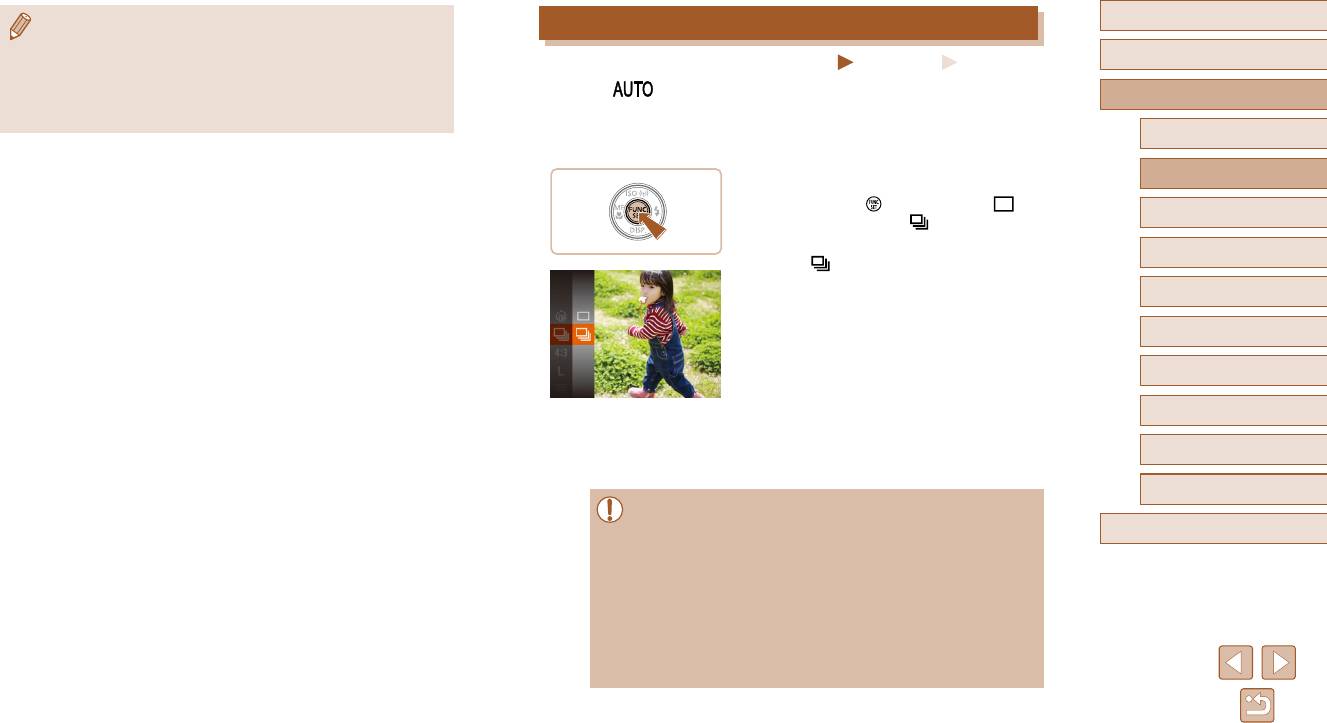
Перед использованием
● Снимки, на которые при съемке не была добавлена отметка даты, можно
Серийная съемка
напечатать с отметкой даты в соответствии с приведенными ниже инструкциями.
Основные операции
Однако при таком способе добавления отметки даты на изображения, уже
Фотографии
Видеофильмы
содержащие эту информацию, дата и время будут напечатаны дважды.
В режиме [ ] для серийной съемки полностью нажмите кнопку спуска затвора
- Произведите печать с использованием функций принтера (
=
140).
Руководство по расширенным операциям
и удерживайте ее нажатой.
- Используйте для печати параметры DPOF камеры (
=
143).
Подробные сведения о скорости серийной съемки см. в разделе «Скорость серийной
Основные сведения о камере
съемки» (
=
165).
1
Автоматический/гибридный
1
Выполните настройку.
2
автоматический режим
● Нажмите кнопку [ ], выберите значок [ ]
Другие режимы съемки
в меню, затем выберите [ ] (
=
28).
3
● После завершения настройки отображается
4
Режим P
значок [
].
5
Режимы Tv, Av и M
6
Режим воспроизведения
7
Функции Wi-Fi
8
Меню настройки
2
Произведите съемку.
● Для серийной съемки полностью нажмите кнопку
9
Принадлежности
спуска затвора и удерживайте ее нажатой.
10
Приложение
● Во время серийной съемки фокусировка и экспозиция фиксируются в поло-
жении/на уровне, определенном при наполовину нажатой кнопке спуска
Алфавитный указатель
затвора.
● Не может использоваться с таймером автоспуска (
=
42).
● Съемка может на короткое время останавливаться или скорость серийной
съемки может снижаться в зависимости от условий съемки, параметров
камеры и положения зумирования.
● По мере увеличения количества снятых кадров скорость съемки может
уменьшаться.
● При срабатывании вспышки скорость съемки может снижаться.
44
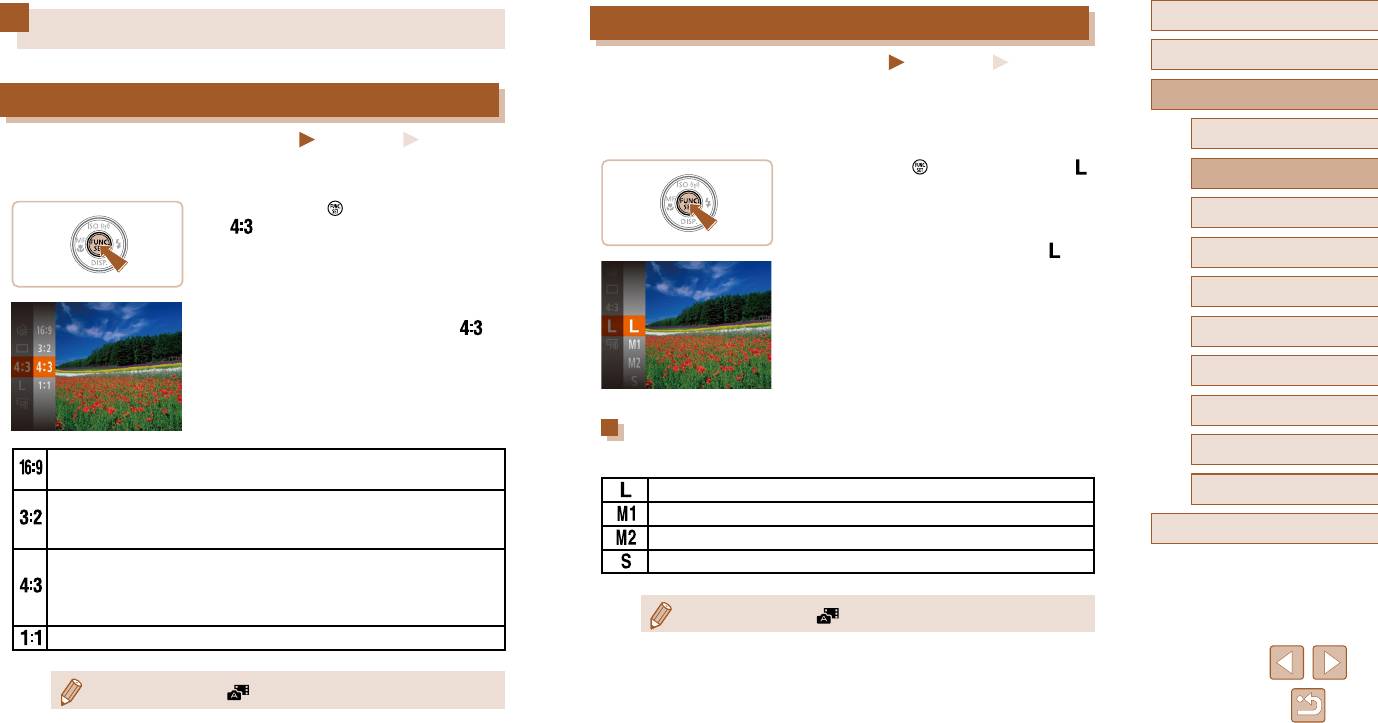
Перед использованием
Изменение разрешения изображения (размер)
Функции настройки изображения
Основные операции
Фотографии
Видеофильмы
Выберите одно из 4 значений разрешения изображения в соответствии с приведенными
Руководство по расширенным операциям
Изменение формата кадра
ниже инструкциями. Сведения о количестве снимков, которые можно записать при
каждом значении разрешения на карту памяти, см. в разделе «Количество снимков,
1
Основные сведения о камере
Фотографии
Видеофильмы
которые можно записать на карту памяти» (
=
164).
Формат кадра (отношение ширины к высоте) можно изменить в соответствии с приве-
● Нажмите кнопку [
], выберите в меню значок [ ],
Автоматический/гибридный
денными ниже инструкциями.
затем выберите требуемый вариант (
=
2
28).
автоматический режим
● Нажмите кнопку [
], выберите в меню значок
● Отображается настроенное значение.
3
Другие режимы съемки
[ ], затем выберите требуемый вариант
● Чтобы восстановить исходную настройку, повто-
(
=
28).
рите эту операцию, но выберите значок [
].
4
Режим P
● После завершения настройки будет обновлено
соотношение сторон экрана.
5
Режимы Tv, Av и M
● Чтобы восстановить исходную настройку, повто-
рите эту операцию, но выберите значок [
].
6
Режим воспроизведения
7
Функции Wi-Fi
8
Меню настройки
Рекомендации по выбору разрешения в зависимости
от формата бумаги (для изображений 4:3)
9
Принадлежности
Используется для отображения на широкоэкранных телевизорах высокой
четкости или аналогичных устройствах отображения.
A2 (420 × 594 мм)
10
Приложение
Формат кадра, совпадающий с форматом 35-миллиметровой пленки и
используемый для печати изображений на бумаге формата 130 × 180 мм
A3 – A5 (297 × 420 – 148 × 210 мм)
Алфавитный указатель
или формата почтовой открытки.
90 × 130 мм, 130 × 180 мм, Открытка
Собственное соотношение сторон экрана камеры, также используется для
Для отправки по электронной почте и аналогичных целей
отображения на телевизорах стандартной четкости или аналогичных устрой-
ствах отображения и для печати изображений на бумаге формата 90 × 130 мм
или форматов серии A.
● Недоступен в режиме [ ].
Квадратный формат кадра.
● Недоступен в режиме [ ].
45
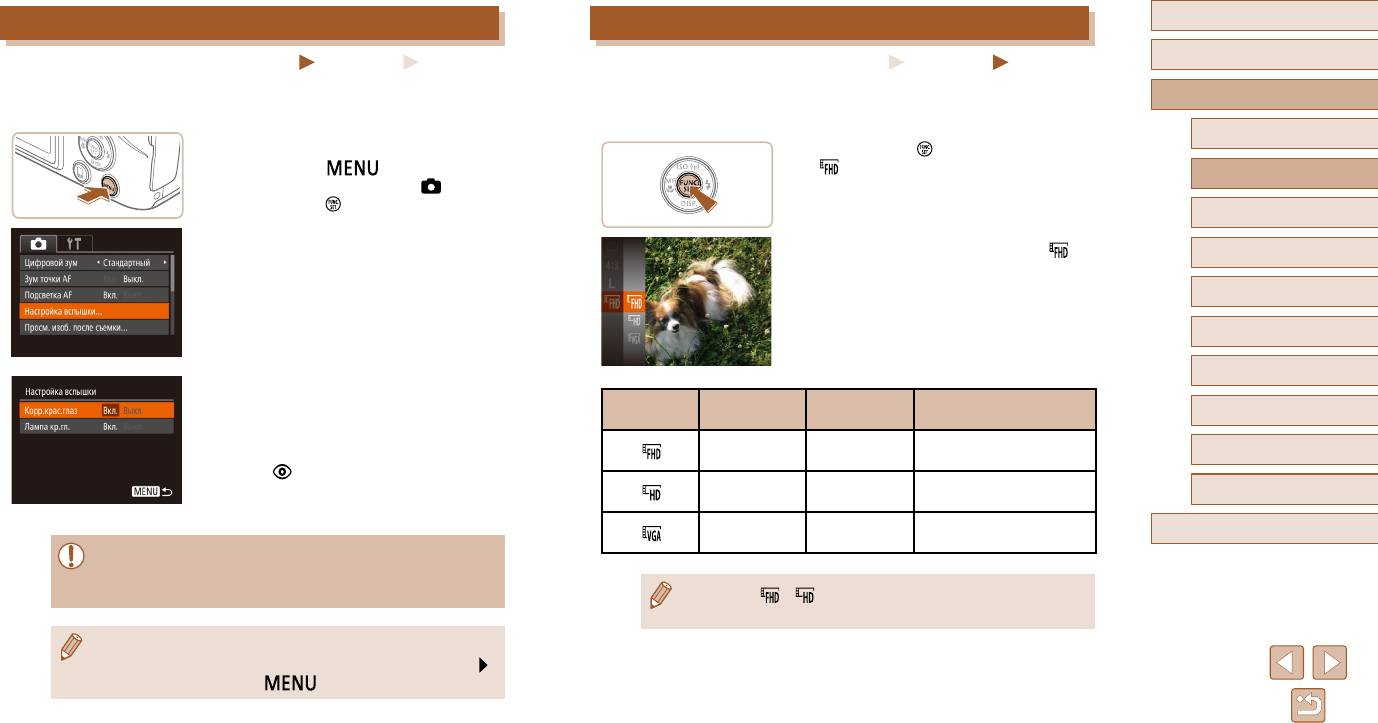
Перед использованием
Коррекция «красных глаз»
Изменение качества видеоизображения
Основные операции
Фотографии
Видеофильмы
Фотографии
Видеофильмы
Эффект «красных глаз», возникающий при съемке со вспышкой, можно автоматически
Предусмотрено 3 значения качества изображения. Сведения о максимальной длитель
-
Руководство по расширенным операциям
корректировать в соответствии с приведенными ниже инструкциями.
ности видеозаписей, которые поместятся на карту памяти при каждом уровне качества,
см. в разделе «Время записи на карту памяти» (
=
164).
Основные сведения о камере
1
Откройте экран [Настройка вспышки].
1
● Нажмите кнопку [
], выберите в меню значок
● Нажмите кнопку [ ], выберите пункт
[ ], затем выберите требуемый вариант
Автоматический/гибридный
2
[Настройка вспышки] на вкладке [ ], затем
(
=
28).
автоматический режим
нажмите кнопку [ ] (
=
29).
● Отображается настроенное значение.
3
Другие режимы съемки
● Чтобы восстановить исходную настройку, повто-
рите эту операцию, но выберите значок [
].
4
Режим P
5
Режимы Tv, Av и M
6
Режим воспроизведения
7
Функции Wi-Fi
2
Выполните настройку.
Качество
● Выберите [Корр.крас.глаз], затем выберите
Разрешение Частота кадров Сведения
Меню настройки
изображения
8
значение [Вкл.] (
=
29).
Для съемки с разрешением
● После завершения настройки отображается
1920 × 1080 30 кадров/с
9
Принадлежности
высокой четкости Full HD
значок [
].
Для съемки с разрешением
● Чтобы восстановить исходную настройку, повто-
1280 × 720 30 кадров/с
10
Приложение
высокой четкости
рите эту операцию, но выберите значение [Выкл.].
Для съемки со стандартным
640 × 480 30 кадров/с
Алфавитный указатель
разрешением
● Коррекция «красных глаз» может быть применена к областям изображения,
отличным от глаз (например, если камера ошибочно воспримет красную
косметику на глазах как красные зрачки).
● В режимах [ ] и [ ] черные полосы, отображаемые вверху и внизу экрана,
указывают, что эта область изображения не записывается.
● Также возможна коррекция существующих изображений (
=
94).
● При поднятой вспышке экран из шага 2 можно также открыть, нажав кнопку [ ],
затем сразу же нажав кнопку [
].
46
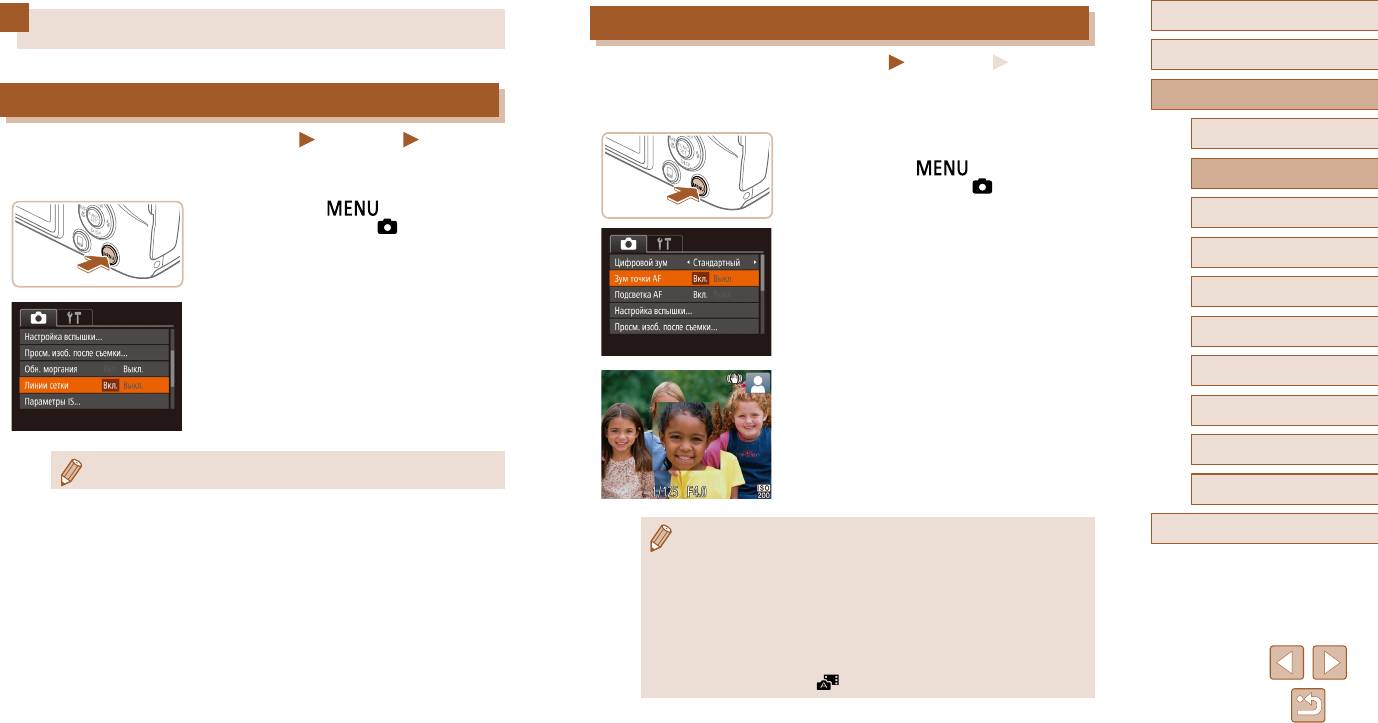
Перед использованием
Увеличение области, на которую произведена фокусировка
Полезные функции съемки
Основные операции
Фотографии
Видеофильмы
Фокусировку можно проверить, наполовину нажав кнопку спуска затвора — при этом
Руководство по расширенным операциям
Отображение линий сетки
будет увеличена сфокусированная область изображения в рамке автофокусировки.
Основные сведения о камере
Фотографии
Видеофильмы
1
Выполните настройку.
1
На экран можно вывести линии сетки для контроля вертикального и горизонтального
● Нажмите кнопку [ ], выберите пункт
Автоматический/гибридный
2
направлений во время съемки.
[Зум точки AF] на вкладке [ ], затем выберите
автоматический режим
● Нажмите кнопку [
], выберите пункт
значение [Вкл.] (
=
29).
3
Другие режимы съемки
[Линии сетки] на вкладке [ ], затем выберите
значение [Вкл.] (
=
29).
4
Режим P
● После завершения настройки на экране отобра-
жаются линии сетки.
5
Режимы Tv, Av и M
● Чтобы восстановить исходную настройку, повто-
рите эту операцию, но выберите значение [Выкл.].
6
Режим воспроизведения
7
Функции Wi-Fi
2
Проверьте фокусировку.
● Нажмите наполовину кнопку спуска затвора.
8
Меню настройки
Лицо, определенное в качестве главного объекта,
увеличивается.
9
Принадлежности
● Линии сетки не записываются на снимках.
● Для восстановления исходной настройки выбе-
рите на шаге 1 значение [Выкл.].
10
Приложение
Алфавитный указатель
● В указанных ниже случаях при наполовину нажатой кнопке спуска затвора
область фокусировки не увеличивается.
- Если лицо не обнаружено, если человек находится слишком близко к камере
и его лицо не помещается на экране или если камера обнаруживает пере-
мещение объекта.
- При использовании цифрового зума (
=
38)
- При использовании следящей автофокусировки (
=
69)
- При использовании телевизора в качестве дисплея (
=
134)
● Недоступен в режиме [
].
47
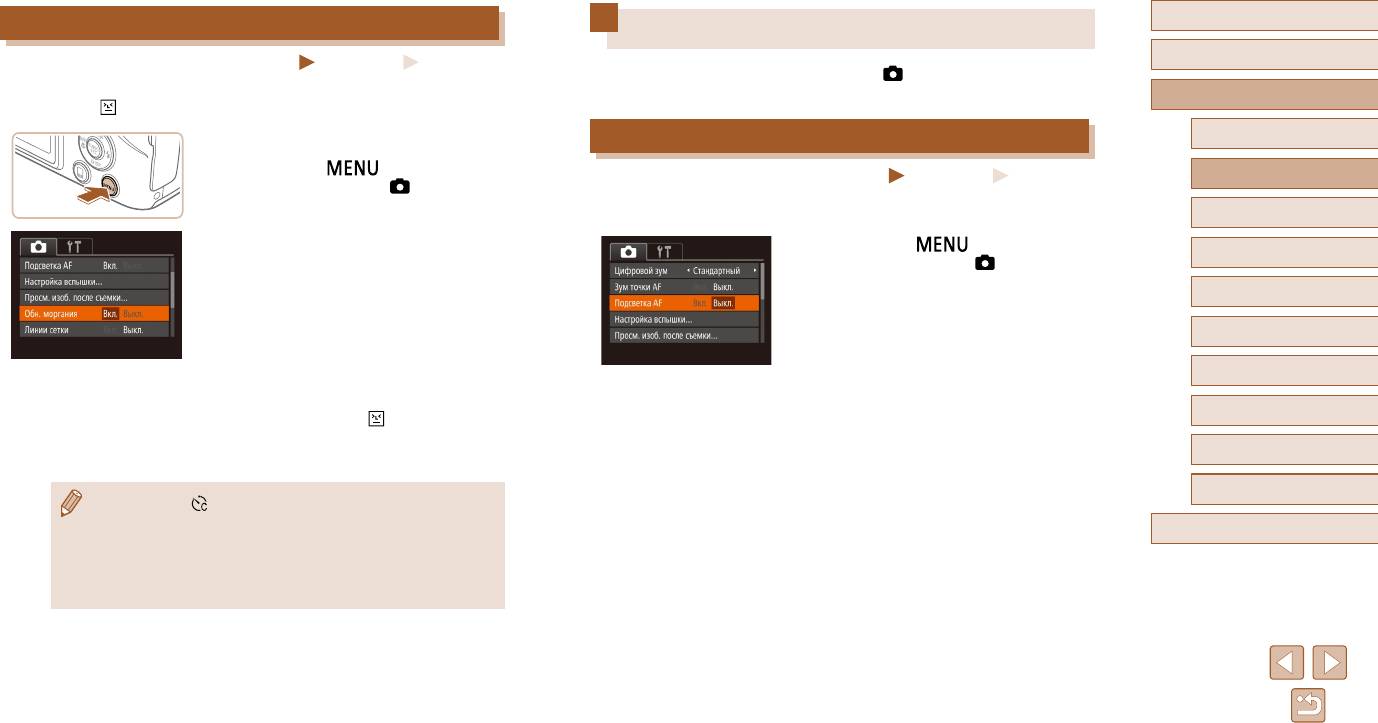
Перед использованием
Проверка наличия закрытых глаз
Настройка работы камеры
Основные операции
Фотографии
Видеофильмы
Функции съемки можно настраивать на вкладке [ ] меню, как указано ниже.
Если камера обнаруживает возможное наличие людей с закрытыми глазами, отобра-
Инструкции по функциям меню см. в разделе «Использование экрана меню»
(
=
29).
Руководство по расширенным операциям
жается значок [ ].
Основные сведения о камере
1
Выполните настройку.
Отключение подсветки для автофокусировки
1
● Нажмите кнопку [ ], выберите пункт
Автоматический/гибридный
Фотографии
Видеофильмы
2
[Обн. моргания] на вкладке [ ], затем выбе-
автоматический режим
рите значение [Вкл.] (
=
29).
Можно отключить лампу, которая обычно загорается для помощи в фокусировке при
3
Другие режимы съемки
нажатии наполовину кнопки спуска затвора в условиях недостаточной освещенности.
● Нажмите кнопку [
], выберите пункт
Режим P
[Подсветка AF] на вкладке [ ], затем выберите
4
значение [Выкл.] (
=
29).
5
Режимы Tv, Av и M
● Чтобы восстановить исходную настройку, повто-
рите эту операцию, но выберите значение [Вкл.].
6
Режим воспроизведения
2
Произведите съемку.
7
Функции Wi-Fi
● Если камера обнаружила человека с закрытыми
Меню настройки
глазами, мигает значок [ ].
8
● Для восстановления исходной настройки выбе-
рите на шаге 1 значение [Выкл.].
9
Принадлежности
10
Приложение
● Если в режиме [ ] задана съемка нескольких кадров, эта функция доступна
только для последнего кадра.
Алфавитный указатель
● Если в параметре [Время отображ.] выбрано значение [2 сек.], [4 сек.], [8 сек.]
или [Удержать] (
=
49)
, вокруг человека с закрытыми глазами отобра жается
рамка.
● Эта функция недоступна в режиме серийной съемки (
=
44).
48
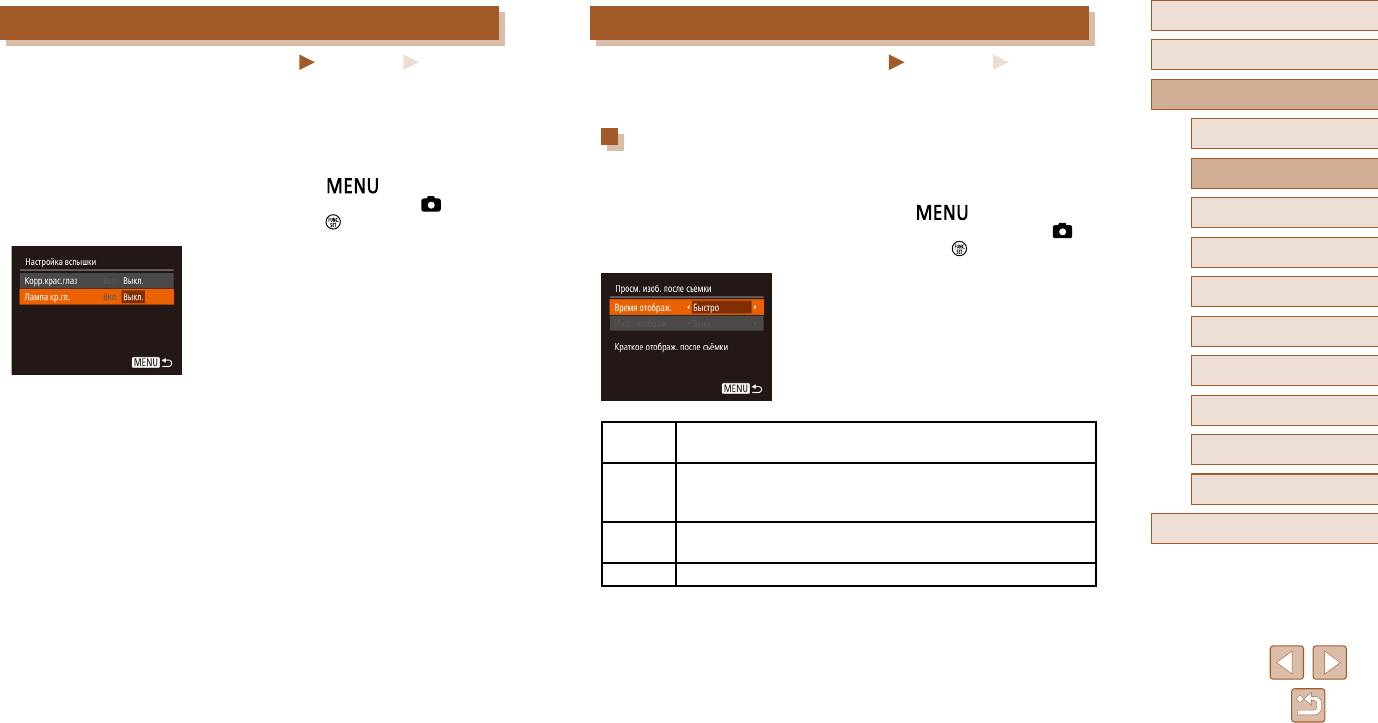
Перед использованием
Отключение лампы уменьшения эффекта «красных глаз»
Изменение стиля отображения изображения после съемки
Основные операции
Фотографии
Видеофильмы
Фотографии
Видеофильмы
Можно отключить лампу уменьшения эффекта «красных глаз», которая загорается
Можно изменить длительность отображения изображений сразу после съемки, а также
Руководство по расширенным операциям
для уменьшения этого эффекта при съемке со вспышкой в условиях недостаточной
состав отображаемой информации.
освещенности.
1
Основные сведения о камере
Изменение времени отображения изображения после съемки
1
Откройте экран [Настройка вспышки].
Автоматический/гибридный
2
● Нажмите кнопку [ ], выберите пункт
1
Откройте экран [Просм. изоб. после съемки].
автоматический режим
[Настройка вспышки] на вкладке [ ], затем
● Нажмите кнопку [ ], выберите пункт
Другие режимы съемки
нажмите кнопку [ ] (
=
29).
3
[Просм. изоб. после съемки] на вкладке [ ],
затем нажмите кнопку [ ] (
=
29).
2
Выполните настройку.
4
Режим P
● Выберите [Лампа кр.гл.], затем выберите значение
2
Выполните настройку.
5
Режимы Tv, Av и M
[Выкл.] (
=
29).
● Выберите пункт [Время отображ.], затем выбе-
● Чтобы восстановить исходную настройку, повто-
рите требуемое значение.
Режим воспроизведения
рите эту операцию, но выберите значение [Вкл.].
6
● Чтобы восстановить исходную настройку, повто-
рите эту операцию, но выберите значение [Быстро].
7
Функции Wi-Fi
8
Меню настройки
Изображения отображаются только до момента готовности к съемке
Быстро
следующего кадра.
9
Принадлежности
2 сек.,
Изображения отображаются в течение указанного времени. Даже
4 сек.,
когда отображается этот снимок, можно сделать следующий снимок,
10
Приложение
8 сек.
снова наполовину нажав кнопку спуска затвора.
Изображение отображается до тех пор, пока пользователь не нажмет
Алфавитный указатель
Удержать
наполовину кнопку спуска затвора.
Выкл. Изображения после съемки не отображаются.
49
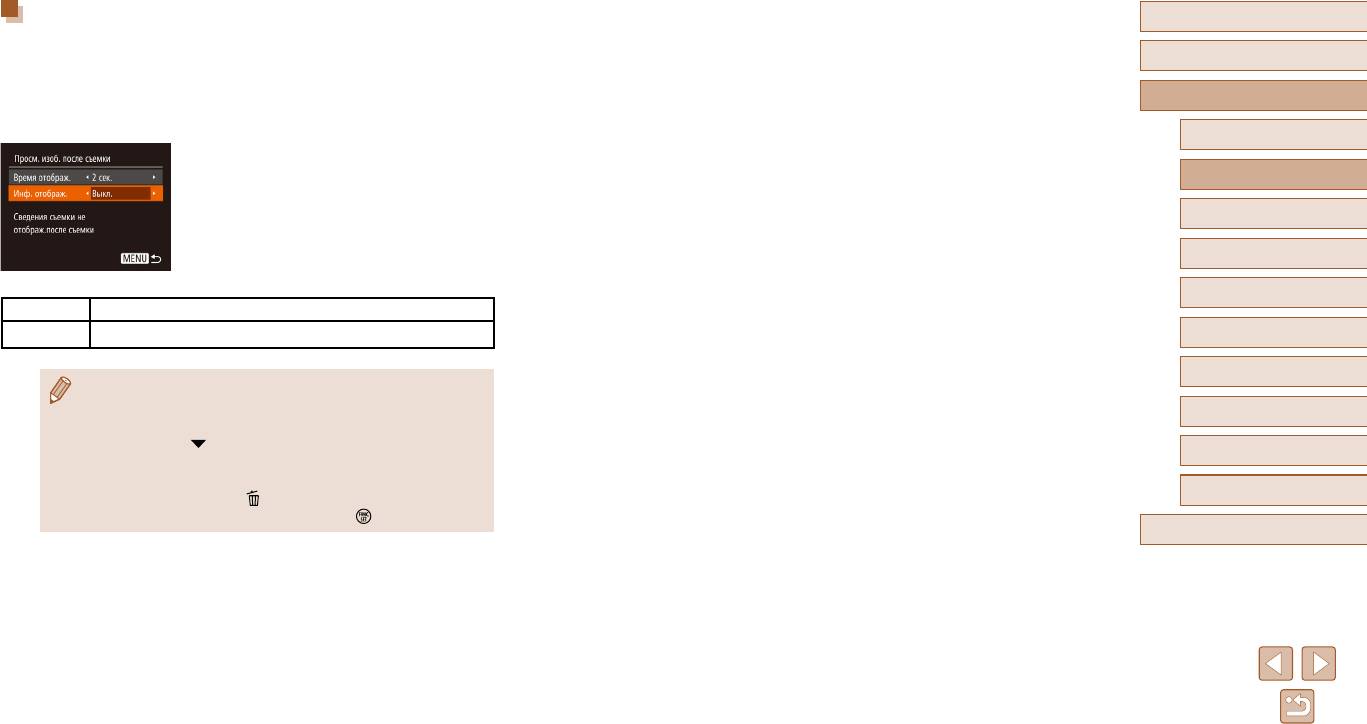
Изменение экрана, отображаемого после съемки
Перед использованием
Измените способ отображения изображений после съемки, как указано ниже.
Основные операции
1
Задайте для параметра [Время отображ.]
значение [2 сек.], [4 сек.], [8 сек.] или
Руководство по расширенным операциям
[Удержать] (=
49).
1
Основные сведения о камере
2
Выполните настройку.
Автоматический/гибридный
● Выберите пункт [Инф. отображ.], затем выберите
2
автоматический режим
требуемое значение.
3
Другие режимы съемки
● Чтобы восстановить исходную настройку, повто-
рите эту операцию, но выберите значение [Выкл.].
4
Режим P
5
Режимы Tv, Av и M
Выкл. Отображается только изображение.
Детально
Отображение сведений о параметрах съемки (
=
153).
6
Режим воспроизведения
7
Функции Wi-Fi
● Если для параметра [Время отображ.]
(
=
32) задано значение [Выкл.] или
[Быстро], для параметра [Инф. отображ.] устанавливается значение [Выкл.],
8
Меню настройки
которое не может быть изменено.
● Нажимая кнопку [
] во время отображения изображения после съемки,
9
Принадлежности
можно переключать выводимую информацию. Обратите внимание, что
настройки пункта [Инф. отображ.] не изменяются. Можно также удалить
85) либо
10
Приложение
изображения, нажав кнопку [
], или защитить изображения (
=
пометить их как избранные (
=
91), нажав кнопку [ ].
Алфавитный указатель
50
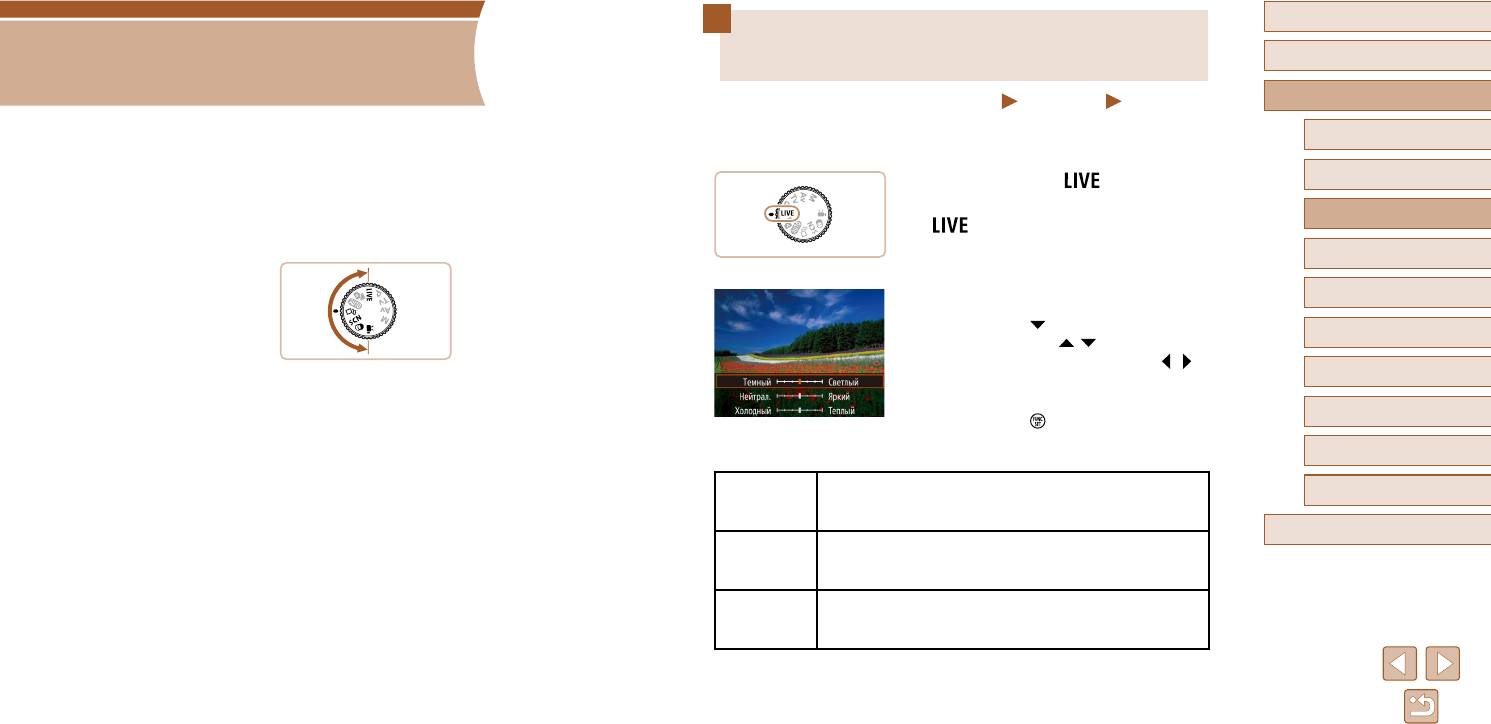
Перед использованием
Настройка яркости/цвета
Основные операции
(Непосредственный контроль)
3
Руководство по расширенным операциям
Фотографии
Видеофильмы
Яркость или цвета изображения при съемке можно легко настраивать в соответствии
1
Основные сведения о камере
с приведенными ниже инструкциями.
Другие режимы съемки
Автоматический/гибридный
1
Перейдите в режим [ ].
2
автоматический режим
Более эффективная съемка различных сюжетов, а также получение снимков,
● Поверните диск установки режима в положение
улучшенных с помощью уникальных эффектов изображения или снятых
[ ].
3
Другие режимы съемки
с использованием специальных функций
4
Режим P
2
Выполните настройку.
5
Режимы Tv, Av и M
● Нажмите кнопку [ ], чтобы открыть экран
6
Режим воспроизведения
настройки. Кнопками [ ][ ] выберите нас-
траи ваемый параметр, затем кнопками [ ][ ]
7
Функции Wi-Fi
настройте значение, контролируя изображение
на экране.
8
Меню настройки
● Нажмите кнопку [
].
Принадлежности
3
Произведите съемку.
9
Для получения более ярких изображений перемещайте
10
Приложение
Яркость
регулятор вправо, для получения более темных изображений
перемещайте регулятор влево.
Алфавитный указатель
Для получения более ярких цветов изображений перемещайте
Цвет
регулятор вправо, для получения более приглушенных цветов
изображений перемещайте регулятор влево.
Для получения теплого, красноватого оттенка перемещайте
Цветовой тон
регулятор вправо, для получения более холодного, синеватого
оттенка перемещайте регулятор влево.
51
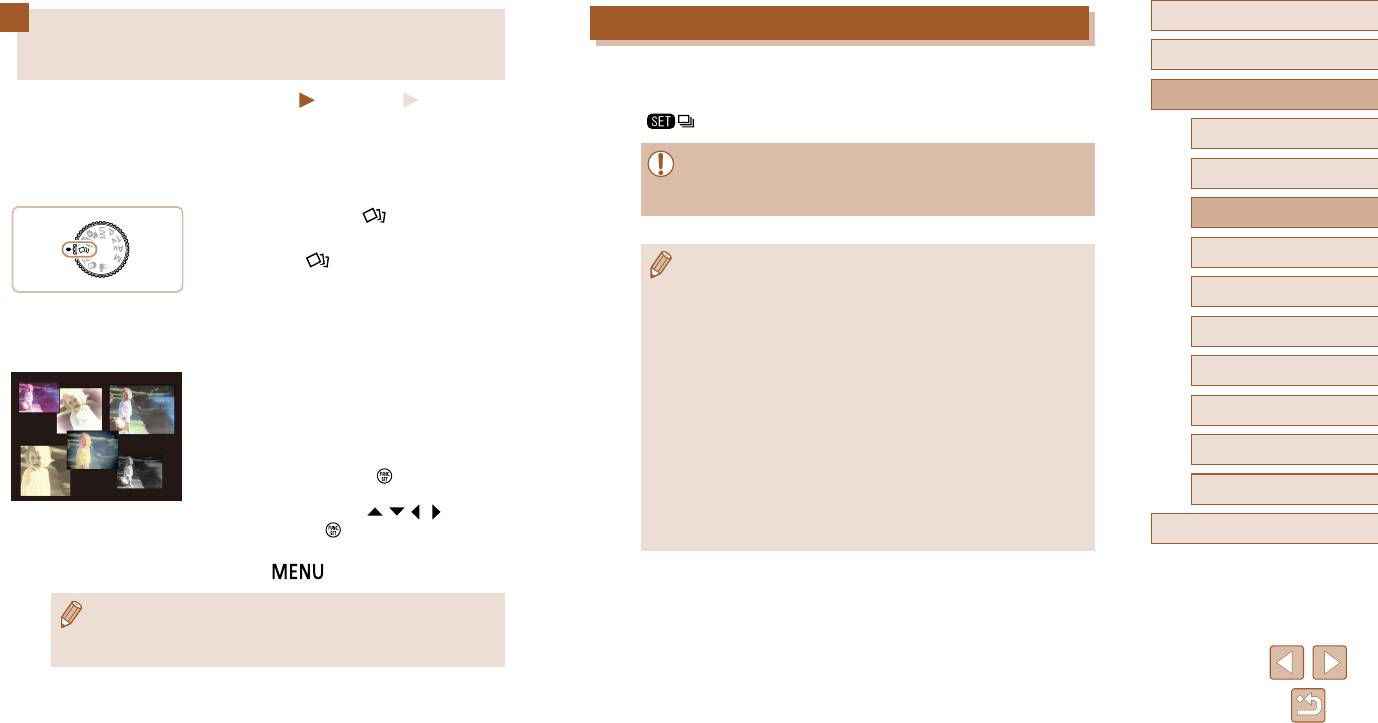
Перед использованием
Отображение изображений во время воспроизведения
Съемка нескольких разных изображений
Основные операции
для каждого кадра (Творческий снимок)
Шесть изображений для каждого кадра объединяются в группу, и во время воспро-
изведения отображается только первое изображение из серии. Для обозначения
Руководство по расширенным операциям
Фотографии
Видеофильмы
того, что изображение входит в группу, в левом верхнем углу экрана отображается
Камера определяет объект и условия съемки, автоматически применяя специальные
значок [ ].
1
Основные сведения о камере
эффекты и изменяя компоновку кадра для выделения объекта. Для каждого снимка
записываются шесть фотографий. Можно снимать нескольких фотографий с приме-
● При удалении сгруппированного изображения (
=
88) также удаляются
Автоматический/гибридный
нением эффектов, используя параметры, определенные камерой.
все изображения из этой группы. Будьте внимательны при удалении
2
автоматический режим
изображений.
1
Перейдите в режим [ ].
3
Другие режимы съемки
● Поверните диск установки режима
Режим P
в положение [ ].
4
● Сгруппированные изображения можно воспроизводить индивидуально
(
=
82) и в разгруппированном виде (
=
82).
2
Произведите съемку.
Режимы Tv, Av и M
● При установке защиты (
=
85) сгруппированного изображения защи ща-
5
● Полностью нажмите кнопку спуска затвора.
ются все изображения в группе.
Режим воспроизведения
Во время съемки три раза воспроизводится
● Сгруппированные изображения можно просматривать индивидуально при
6
звук срабатывания затвора.
воспроизведении с помощью функции поиска изображений (
=
81) или
в режиме умного отображения (
=
85)
. В этом случае изображения вре менно
Функции Wi-Fi
● Сначала шесть снимков отображаются друг
7
разгруппировываются.
за другом, а затем одновременно в течение
● Для сгруппированных изображений недоступны следующие действия:
приблизительно 2 с.
8
Меню настройки
увели чение (
=
83), пометка как избранных (
=
91), редактирование
● Чтобы изображения отображались до тех пор,
(
=
92), печать (
=
140), настройка печати отдельных изображений
9
Принадлежности
пока не будет наполовину нажата кнопка спуска
(
=
144) и добавление в фотокнигу (
=
145). Для выполнения этих
затвора, нажмите кнопку [
]. Чтобы в этом
операций либо просматривайте сгруппированные изображения инди-
состоянии вывести изображение на весь экран,
Приложение
видуально (
=
82), либо сначала отмените группирование (
=
82).
10
выберите его кнопками [ ][ ][ ][ ], затем
● Одновременно изображения выводятся на экран (как показано в шаге 2)
нажмите кнопку [ ].
только сразу после съемки.
Алфавитный указатель
● Для возврата к исходному виду экрана нажмите
кнопку [
].
● Если срабатывает вспышка, съемка занимает заметное время, – держите
камеру неподвижно, пока три раза не будет подан звуковой сигнал сраба-
тывания затвора.
52
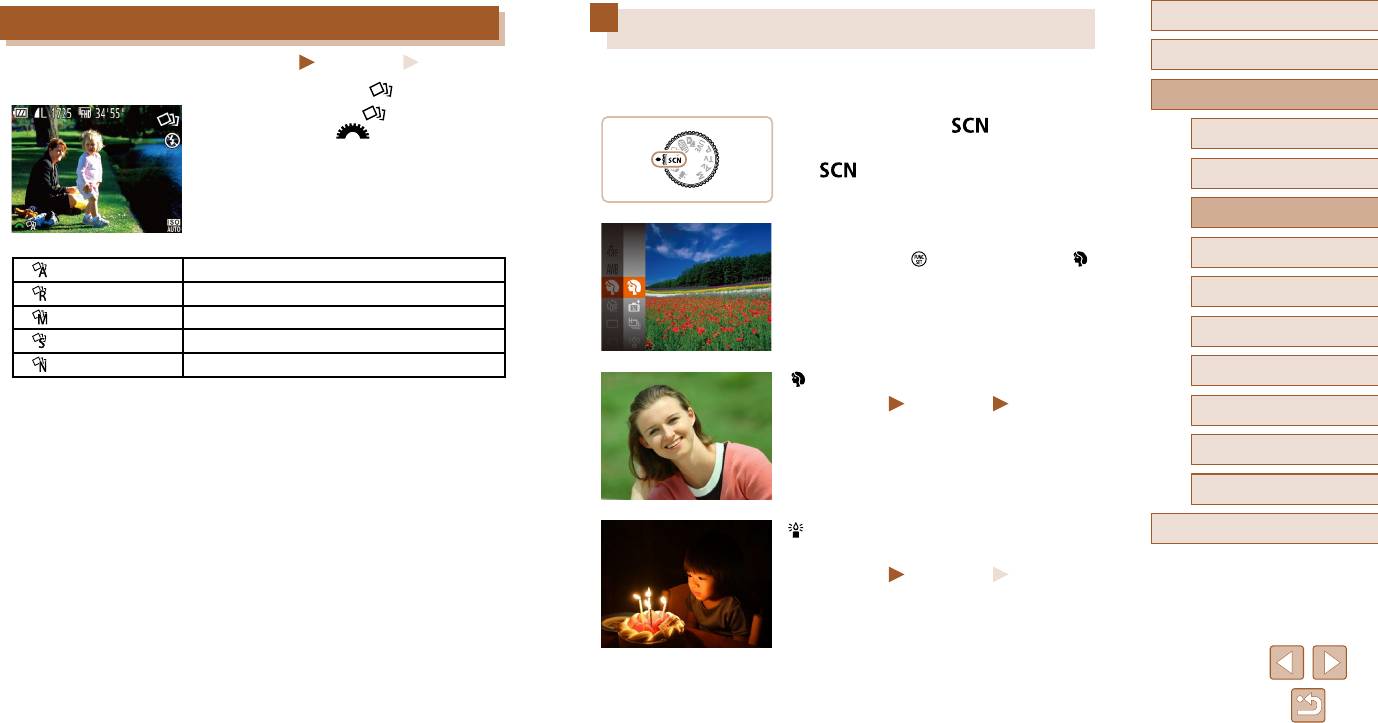
Перед использованием
Выбор эффектов
Определенные сюжеты
Основные операции
Фотографии
Видеофильмы
Выберите режим, соответствующий снимаемому сюжету, и камера автоматически
Можно выбрать эффекты для изображений, снятых в режиме [ ].
настроит параметры для получения оптимальных снимков.
Руководство по расширенным операциям
● После выбора режима [
] выберите эффект,
поворачивая диск [ ].
1
Перейдите в режим [ ].
1
Основные сведения о камере
● Поверните диск установки режима в положение
[ ].
Автоматический/гибридный
2
автоматический режим
3
Другие режимы съемки
2
Выберите режим съемки.
4
Режим P
● Нажмите кнопку [ ], выберите в меню значок [ ],
Авто
Все эффекты
затем выберите режим съемки (
=
28).
Ретро
Изображения похожи на старые фотографии
5
Режимы Tv, Av и M
Монохромный
Изображения получаются одноцветными
3
Произведите съемку.
Режим воспроизведения
Специальный
Яркие, характерные изображения
6
Натуральный
Смягченные, естественно выглядящие изображения
7
Функции Wi-Fi
Съемка портретов (Портрет)
Фотографии
Видеофильмы
8
Меню настройки
● Съемка людей с эффектом смягчения.
9
Принадлежности
10
Приложение
Съемка при недостаточной освещенности
Алфавитный указатель
(Недостаточная освещенность)
Фотографии
Видеофильмы
● Съемка с минимальным сотрясением камеры
и смазыванием объектов даже в условиях
недостаточной освещенности.
53
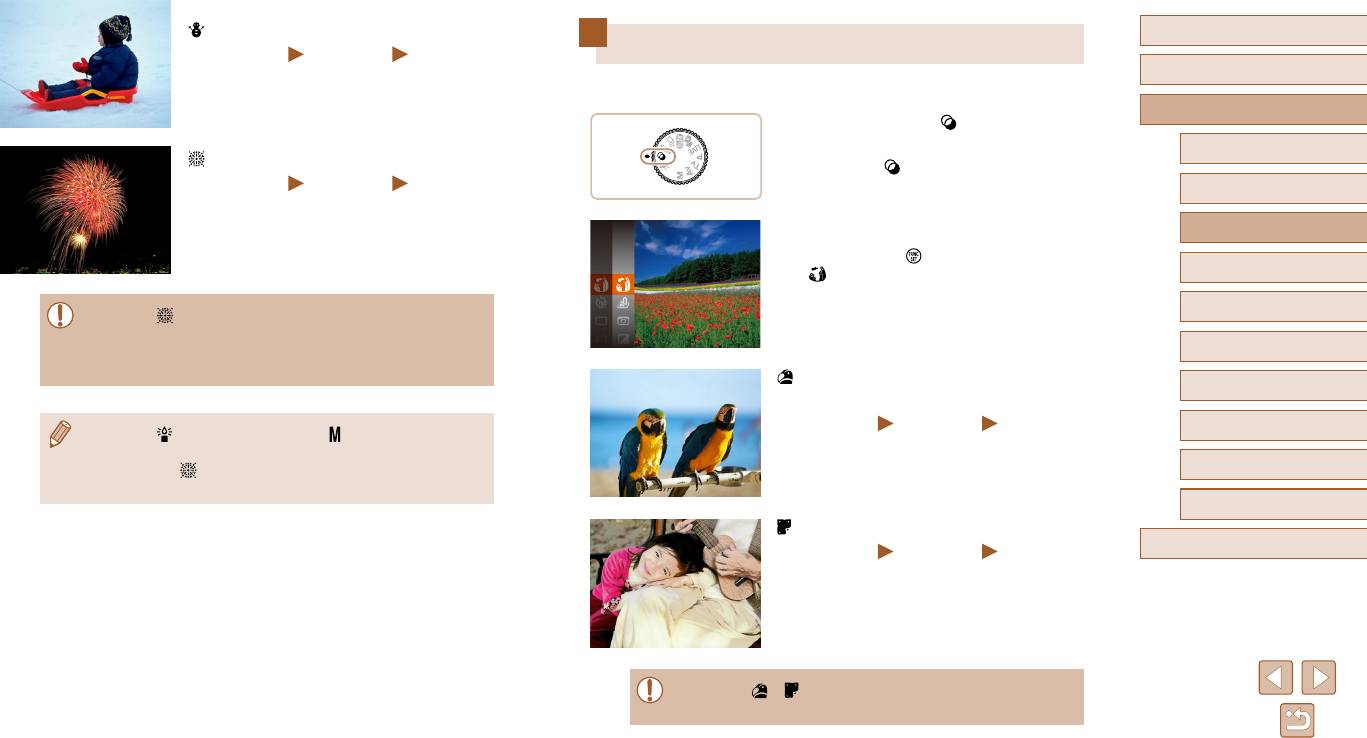
Съемка на снежном фоне (Снег)
Перед использованием
Эффекты изображения (Творческие фильтры)
Фотографии
Видеофильмы
Основные операции
● Яркие портретные снимки с естественными
Добавление в изображение различных эффектов при съемке.
цветами на снежном фоне.
Руководство по расширенным операциям
1
Перейдите в режим [ ].
● Поверните диск установки режима
Основные сведения о камере
Съемка фейерверков (Фейерверк)
1
в положение [ ].
Фотографии
Видеофильмы
Автоматический/гибридный
2
автоматический режим
● Яркие снимки фейерверков.
2
Выберите режим съемки.
3
Другие режимы съемки
● Нажмите кнопку [ ], выберите в меню значок
[ ], затем выберите режим съемки (
=
28).
4
Режим P
● В режиме [ ] установите камеру на штатив или примите другие меры для
3
Произведите съемку.
5
Режимы Tv, Av и M
сохранения неподвижности камеры и исключения ее сотрясения. Кроме того,
при использовании штатива или других способов закрепления камеры следует
6
Режим воспроизведения
задать для параметра [Режим IS] значение [Выкл.] (
=
73).
Съемка с яркими цветами (Сверхъяркий)
7
Функции Wi-Fi
Фотографии
Видеофильмы
8
Меню настройки
● В режиме [ ] устанавливается разрешение [ ] (2304 × 1728), изменить
которое невозможно.
● Снимки с насыщенными, яркими цветами.
● Хотя в режиме [
] при наполовину нажатой кнопке спуска затвора никакие
9
Принадлежности
рамки не отображаются, оптимальная фокусировка все равно определяется.
10
Приложение
Снимки в плакатном стиле (Эффект плаката)
Алфавитный указатель
Фотографии
Видеофильмы
● Снимки, похожие на старый плакат или
иллюстрацию.
● В режимах [ ] и [ ] попробуйте сначала сделать несколько тестовых
снимков и проверьте, достигнут ли требуемый результат.
54
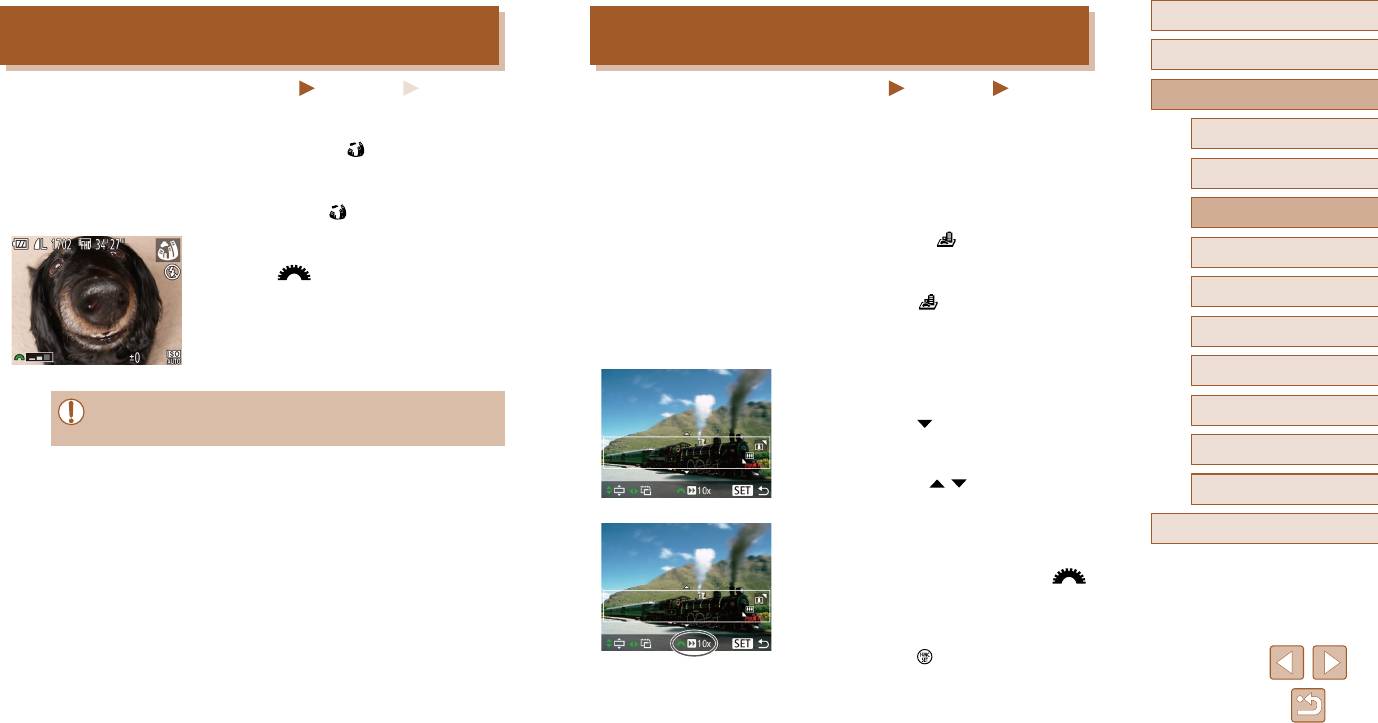
Перед использованием
Съемка с эффектом объектива «Рыбий глаз»
Снимки, напоминающие миниатюрные модели
(Эффект Рыбий глаз)
(Эффект миниатюры)
Основные операции
Фотографии
Видеофильмы
Фотографии
Видеофильмы
Руководство по расширенным операциям
Съемка с эффектом искажения объектива типа «Рыбий глаз».
Создает эффект миниатюрной модели, размывая области изображения выше и ниже
выбранной области.
1
Основные сведения о камере
1
Выберите значок [ ].
Можно также снимать видеофильмы, выглядящие как эпизоды в миниатюрных моделях,
выбирая скорость воспроизведения перед съемкой видеофильма. Во время воспро-
Автоматический/гибридный
● В соответствии с шагами 1 – 2 раздела «Эффекты
2
автоматический режим
изведения люди и объекты в эпизодах будут двигаться быстро. Обратите внимание,
изображения (Творческие фильтры)» (
=
54)
что звук не записывается.
выберите значок [ ].
3
Другие режимы съемки
Выберите уровень эффекта.
1
Выберите значок [ ].
2
4
Режим P
● В соответствии с шагами 1 – 2 раздела «Эффекты
● Диском [ ] выберите уровень эффекта.
изображения (Творческие фильтры)» (
=
54)
● Отображается предварительное изображение,
выберите значок [ ].
5
Режимы Tv, Av и M
показывающее вид снимка с примененным
● Отображается белая рамка, показывающая
эффектом.
6
Режим воспроизведения
область изображения, которая не будет размыта.
3
Произведите съемку.
7
Функции Wi-Fi
2
Выберите область, на которую нужно
сфокусироваться.
● Попробуйте сначала сделать несколько тестовых снимков и проверьте,
8
Меню настройки
достигнут ли требуемый результат.
● Нажмите кнопку [ ].
● Для изменения размера рамки перемещайте
9
Принадлежности
рычаг зумирования, для перемещения рамки
нажимайте кнопки [
][ ].
10
Приложение
3
Для видеофильмов выберите скорость
Алфавитный указатель
воспроизведения видеофильма.
● Для выбора скорости поворачивайте диск [ ].
4
Вернитесь на экран съемки и произведите
съемку.
● Нажмите кнопку [ ] для возврата на экран
съемки, затем произведите съемку.
55
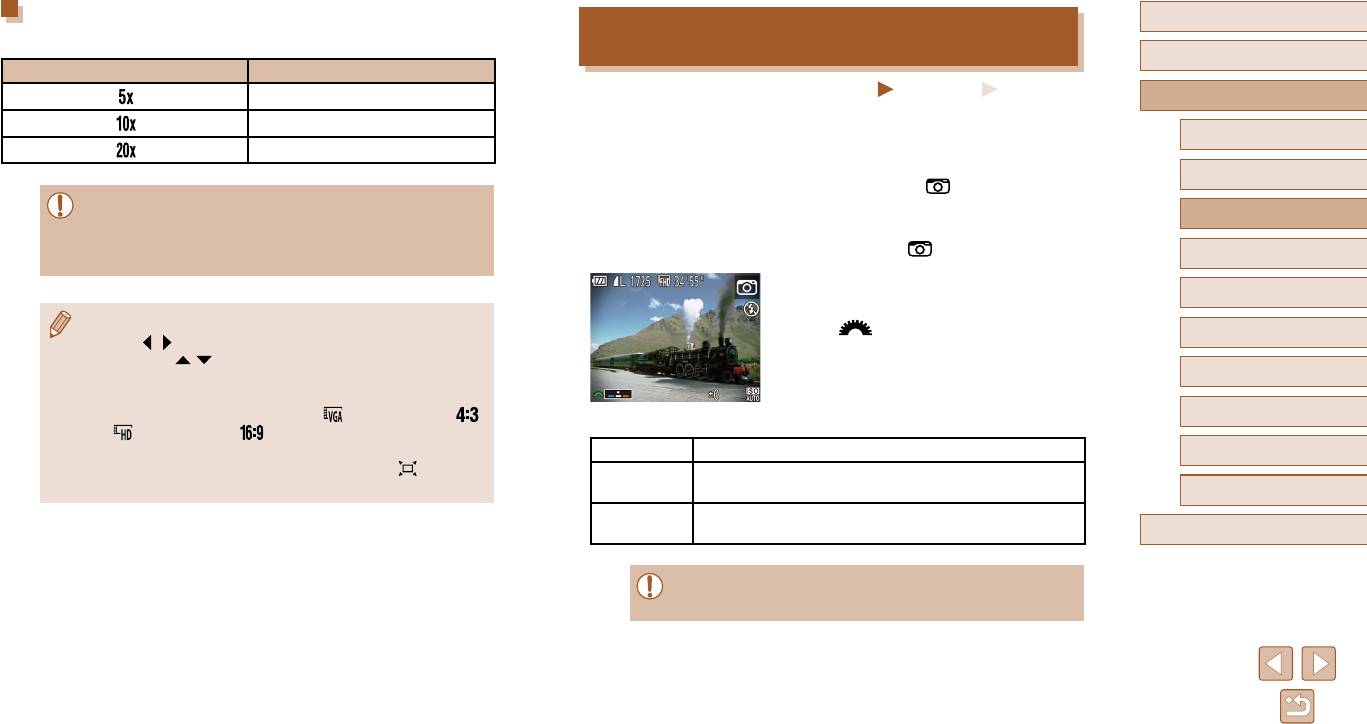
Скорость воспроизведения и приблизительное время
Перед использованием
Съемка с эффектом игрушечной камеры
воспроизведения (для клипов длительностью 1 мин)
(Эффект игрушечной камеры)
Основные операции
Скорость Время воспроизведения
Фотографии
Видеофильмы
Прибл. 12 с
Руководство по расширенным операциям
Этот эффект делает изображения похожими на снимки, сделанные игрушечной камерой,
Прибл. 6 с
за счет виньетирования (более темные и размытые углы изображения) и изменения
1
Основные сведения о камере
Прибл. 3 с
общего цвета.
Автоматический/гибридный
2
автоматический режим
1
Выберите значок [ ].
● При съемке видеофильмов зум недоступен. Установите зум до начала
● В соответствии с шагами 1 – 2 раздела «Эффекты
Другие режимы съемки
съемки.
3
изображения (Творческие фильтры)» (
=
54)
● Попробуйте сначала сделать несколько тестовых снимков и проверьте,
выберите значок [ ].
4
Режим P
достигнут ли требуемый результат.
2
Выберите цветовой тон.
5
Режимы Tv, Av и M
● Для выбора цветового тона поворачивайте
● Для изменения ориентации рамки на вертикальную нажмите на шаге 2
диск [ ].
кнопки [
][ ]. Для возврата к горизонтальной ориентации рамки нажи-
6
Режим воспроизведения
● Отображается предварительное изображение,
майте кнопки [
][ ].
показывающее вид снимка с примененным
Функции Wi-Fi
● При повороте камеры в вертикальное положение ориентация рамки
7
эффектом.
изменяется.
● Качество изображения видеофильма будет [
] при формате кадров [ ]
Меню настройки
3
Произведите съемку.
8
и [
] при формате кадров [ ] (
=
45)
. Изменить эти настройки качества
невозможно.
Стандартный Снимки похожи на изображения, снятые игрушечной камерой.
9
Принадлежности
● Изменение коэффициента зумирования с помощью кнопки [
] на экранах
Тон изображений получается более теплым, чем при настройке
из шагов 2 и 3, а также во время съемки видеофильмов невозможно.
Теплый
[Стандартный].
10
Приложение
Тон изображений получается более холодным, чем при настройке
Холодный
[Стандартный].
Алфавитный указатель
● Попробуйте сначала сделать несколько тестовых снимков и проверьте,
достигнут ли требуемый результат.
56
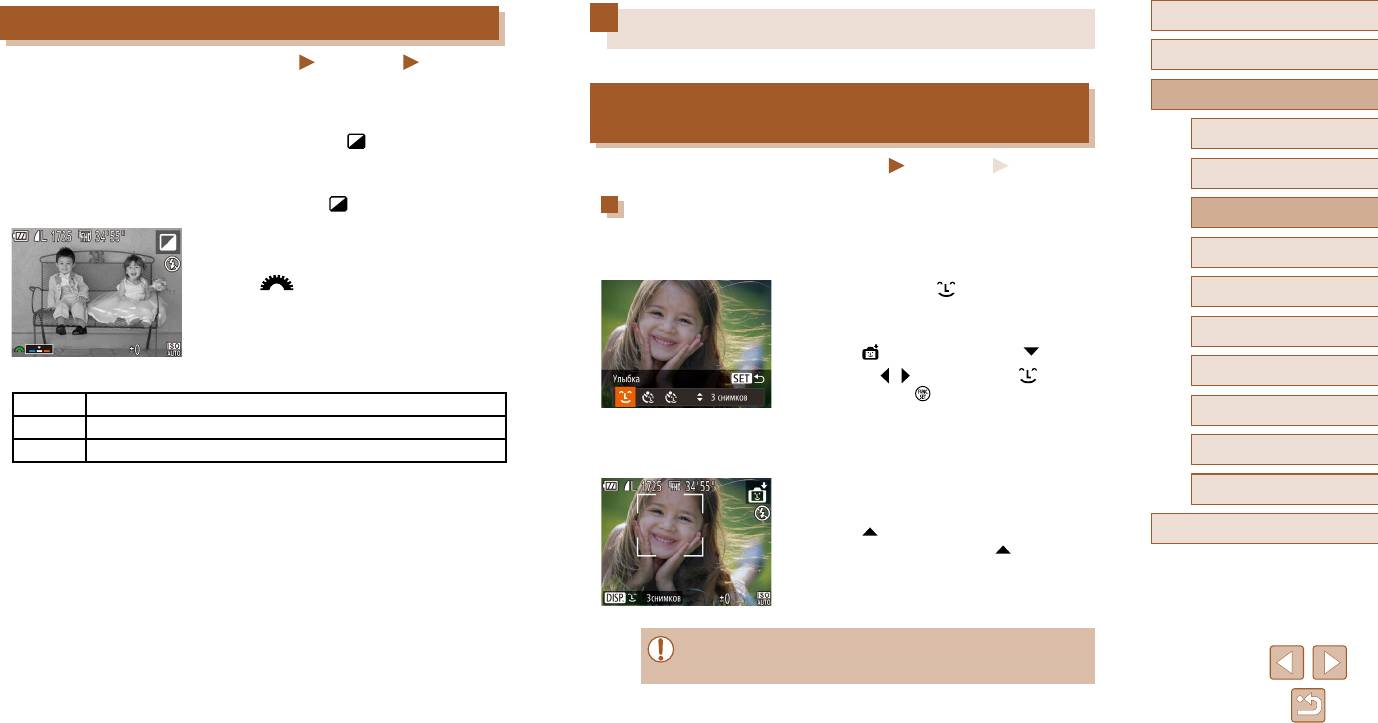
Перед использованием
Съемка в монохромном режиме
Специальные режимы для других целей
Основные операции
Фотографии
Видеофильмы
Снимайте черно-белые изображения, изображения в оттенках сепии или изображения
Руководство по расширенным операциям
в синем и белом цветах.
Автоматическая съемка после обнаружения лица
(Интеллектуальный затвор)
Основные сведения о камере
1
Выберите значок [ ].
1
● В соответствии с шагами 1 – 2 раздела «Эффекты
Фотографии
Видеофильмы
Автоматический/гибридный
2
изображения (Творческие фильтры)» (
=
54)
автоматический режим
выберите значок [ ].
Автоматическая съемка после обнаружения улыбки
3
Другие режимы съемки
2
Выберите цветовой тон.
Камера автоматически производит съемку после обнаружения улыбки, даже без
нажатия кнопки спуска затвора.
4
Режим P
● Для выбора цветового тона поворачивайте
диск [ ].
1
Выберите значок [ ].
5
Режимы Tv, Av и M
● Отображается предварительное изображение,
● В соответствии с шагами 1 – 2 раздела
показывающее вид снимка с примененным
«Определенные сюжеты» (
=
53) выберите
Режим воспроизведения
эффектом.
6
значок [ ], затем нажмите кнопку [ ].
3
Произведите съемку.
● Кнопками [
][ ] выберите значок [ ], затем
7
Функции Wi-Fi
нажмите кнопку [ ].
Ч/б Черно-белые снимки.
8
Меню настройки
● Камера переходит в режим ожидания съемки,
Сепия Снимки в оттенках сепии.
и отображается сообщение [Обнаружение
Синий Сине-белые снимки.
улыбки вкл.].
9
Принадлежности
2
Направьте камеру на снимаемого человека.
10
Приложение
● Для приостановки обнаружения улыбки нажмите
кнопку [ ]. Для возобновления обнаружения
Алфавитный указатель
улыбки снова нажмите кнопку [ ].
● После завершения съемки переключитесь в другой режим, в противном случае
камера будет продолжать снимать при каждом обнаружении улыбки.
57
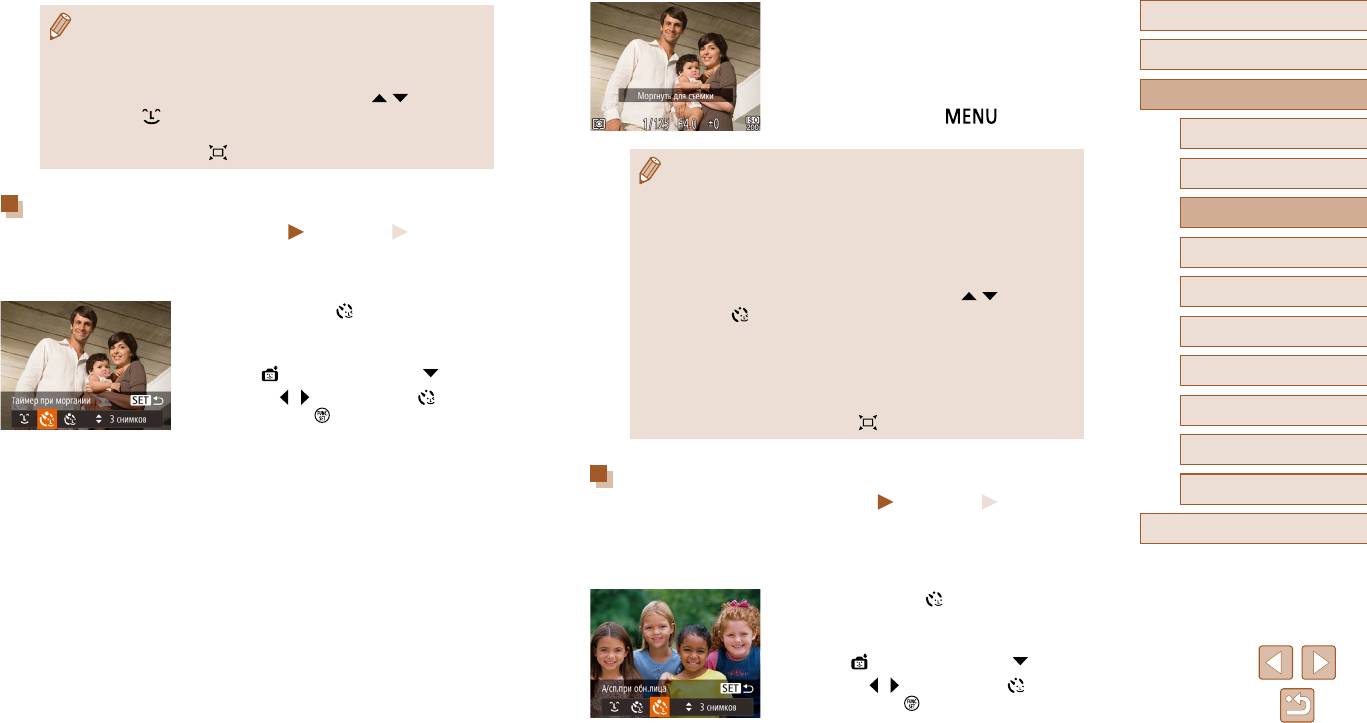
4
Моргните, смотря прямо в камеру.
Перед использованием
● Съемку можно также производить обычным образом, нажимая кнопку спуска
затвора.
● Камера производит съемку приблизительно
Основные операции
● Камере проще обнаруживать улыбки, когда объекты съемки обращены лицом
через 2 с после того как обнаружит, что человек,
к камере и открывают рот достаточно широко, чтобы были видны зубы.
лицо которого находится внутри рамки, моргнул.
● Для изменения количества кадров нажимайте кнопки [
][ ] после выбора
● Для отмены съемки после запуска таймера авто-
Руководство по расширенным операциям
значка [
] на шаге 1. Функция [Обн. моргания] (
=
48) доступна только
спуска нажмите кнопку [
].
для последнего кадра.
1
Основные сведения о камере
● При нажатой кнопке [
] автоматическая съемка недоступна.
● Если моргание не обнаружено, специально медленно моргните еще раз.
Автоматический/гибридный
2
автоматический режим
● Моргание может не обнаруживаться, если глаза закрыты волосами, шляпой
Использование таймера при моргании
или очками.
3
Другие режимы съемки
● Одновременное закрытие и открытие обоих глаз также распознается как
Фотографии
Видеофильмы
моргание.
Режим P
Направьте камеру на человека и полностью нажмите кнопку спуска затвора. Камера
● Если моргание не обнаружено, камера производит съемку приблизительно
4
производит съемку приблизительно через 2 с после обнаружения моргания.
через 15 с.
● Для изменения количества кадров нажимайте кнопки [
][ ] после выбора
5
Режимы Tv, Av и M
1
Выберите значок [ ].
значка [
] на шаге 1. Функция [Обн. моргания] (
=
48) доступна только
● В соответствии с шагами 1 – 2 раздела
для последнего кадра.
6
Режим воспроизведения
«Определенные сюжеты» (
=
53) выберите
● Если при полном нажатии кнопки спуска затвора люди в области съемки
значок [ ], затем нажмите кнопку [ ].
отсутствовали, съемка производится после того, как в области съемки
7
Функции Wi-Fi
появится человек и моргнет.
● Кнопками [
][ ] выберите значок [ ], затем
● После полного нажатия кнопки спуска затвора изменение коэффициента
нажмите кнопку [ ].
8
Меню настройки
зумирования с помощью кнопки [
] невозможно.
2
Выберите композицию кадра и нажмите
9
Принадлежности
наполовину кнопку спуска затвора.
Использование таймера при определении лица
10
Приложение
● Убедитесь, что лицо объекта, который должен
Фотографии
Видеофильмы
моргнуть, заключено в зеленую рамку авто-
фокусировки.
Камера производит съемку приблизительно через 2 с после обнаружения появления
Алфавитный указатель
в области съемки еще одного лица (например, фотографа) (
=
68)
. Это удобно, если
3
Полностью нажмите кнопку спуска затвора.
фотограф хочет сняться на групповой фотографии, или для аналогичных снимков.
● Камера переходит в режим ожидания съемки,
1
Выберите значок [ ].
и отображается сообщение [Моргнуть для съемки].
● В соответствии с шагами 1 – 2 раздела
● Начинает мигать лампа, и подается звуковой
«Определенные сюжеты» (
=
53) выберите
сигнал автоспуска.
значок [ ], затем нажмите кнопку [ ].
● Кнопками [
][ ] выберите значок [ ], затем
нажмите кнопку [ ].
58
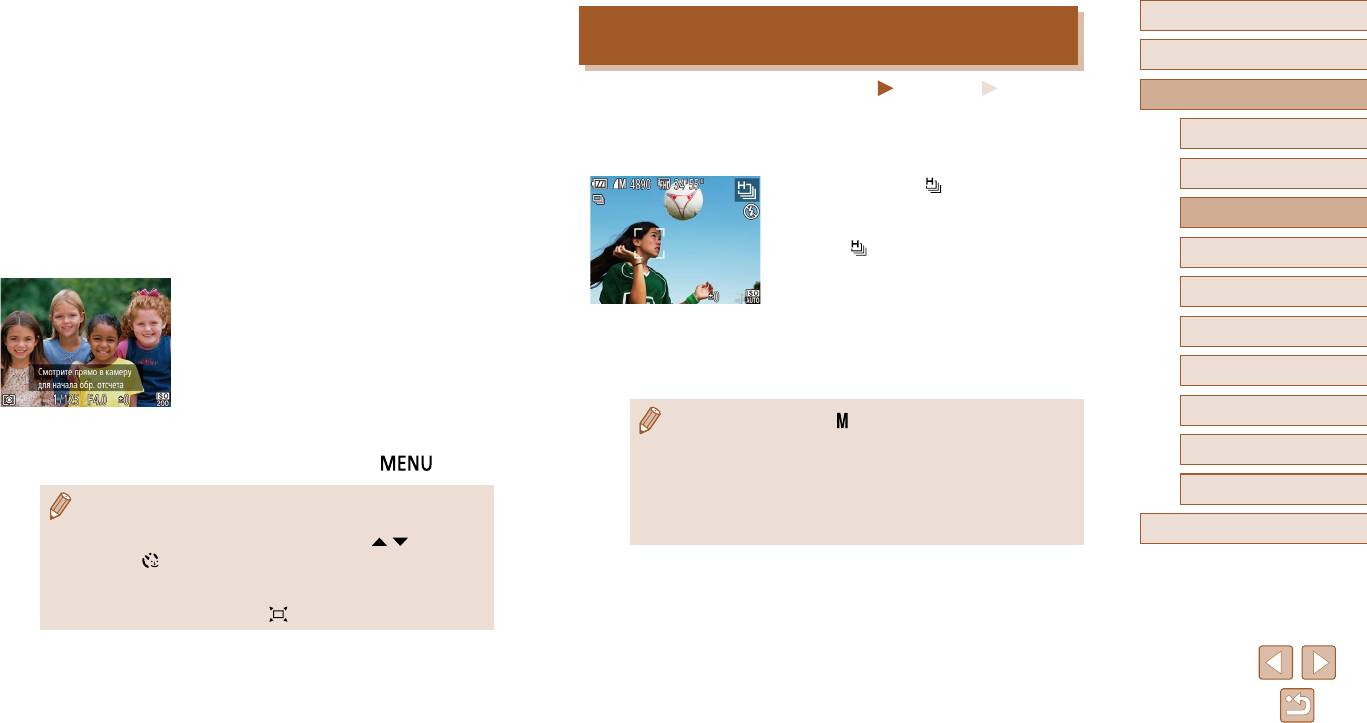
2
Выберите композицию кадра и нажмите
Перед использованием
Высокоскоростная серийная съемка
наполовину кнопку спуска затвора.
(Скоростная серийная съемка)
● Убедитесь, что вокруг лица, на которое произ-
Основные операции
водится фокусировка, отображается зеленая
рамка, а вокруг остальных лиц отображаются
Фотографии
Видеофильмы
Руководство по расширенным операциям
белые рамки.
Можно снять быструю серию последовательных кадров, удерживая кнопку спуска
затвора полностью нажатой. Подробные сведения о скорости серийной съемки
1
Основные сведения о камере
3
Полностью нажмите кнопку спуска затвора.
см. в разделе «Скорость серийной съемки» (
=
165).
Автоматический/гибридный
● Камера переходит в режим ожидания съемки,
2
и отображается сообщение [Смотрите прямо
Выберите значок [ ].
автоматический режим
1
в камеру для начала обр. отсчета].
● В соответствии с шагами 1 – 2 раздела
3
Другие режимы съемки
● Начинает мигать лампа, и подается звуковой
«Определенные сюжеты» (
=
53) выберите
сигнал автоспуска.
значок [ ].
4
Режим P
4
Присоединитесь к объектам в области
5
Режимы Tv, Av и M
съемки и посмотрите в объектив.
● После того как камера обнаружит новое лицо,
2
Произведите съемку.
6
Режим воспроизведения
частота мигания лампы и подачи звукового
● Для серийной съемки полностью нажмите
сигнала автоспуска увеличивается. (Если должна
Функции Wi-Fi
кнопку спуска затвора и удерживайте ее нажатой.
7
сработать вспышка, лампа продолжает гореть,
не мигая.) Приблизительно через 2 с произво-
8
Меню настройки
дится съемка.
● Устанавливается разрешение [ ] (2304 × 1728), изменить которое невозможно.
● Фокусировка, яркость изображения и цвет определяются для первого кадра.
● Для отмены съемки после запуска таймера
9
Принадлежности
● Съемка может на короткое время останавливаться или скорость серийной
автоспуска нажмите кнопку [
].
съемки может снижаться в зависимости от условий съемки, параметров
камеры и положения зумирования.
10
Приложение
● Даже если после присоединения фотографа к группе в области съемки его
● По мере увеличения количества снятых кадров скорость съемки может
лицо не будет обнаружено, съемка производится прибл. через 15 с.
уменьшаться.
Алфавитный указатель
● Для изменения количества кадров нажимайте кнопки [
][ ] после выбора
значка [
] на шаге 1. Функция [Обн. моргания] (
=
48) доступна только
для последнего кадра.
● После полного нажатия кнопки спуска затвора изменение коэффициента
зумирования с помощью кнопки [
] невозможно.
59
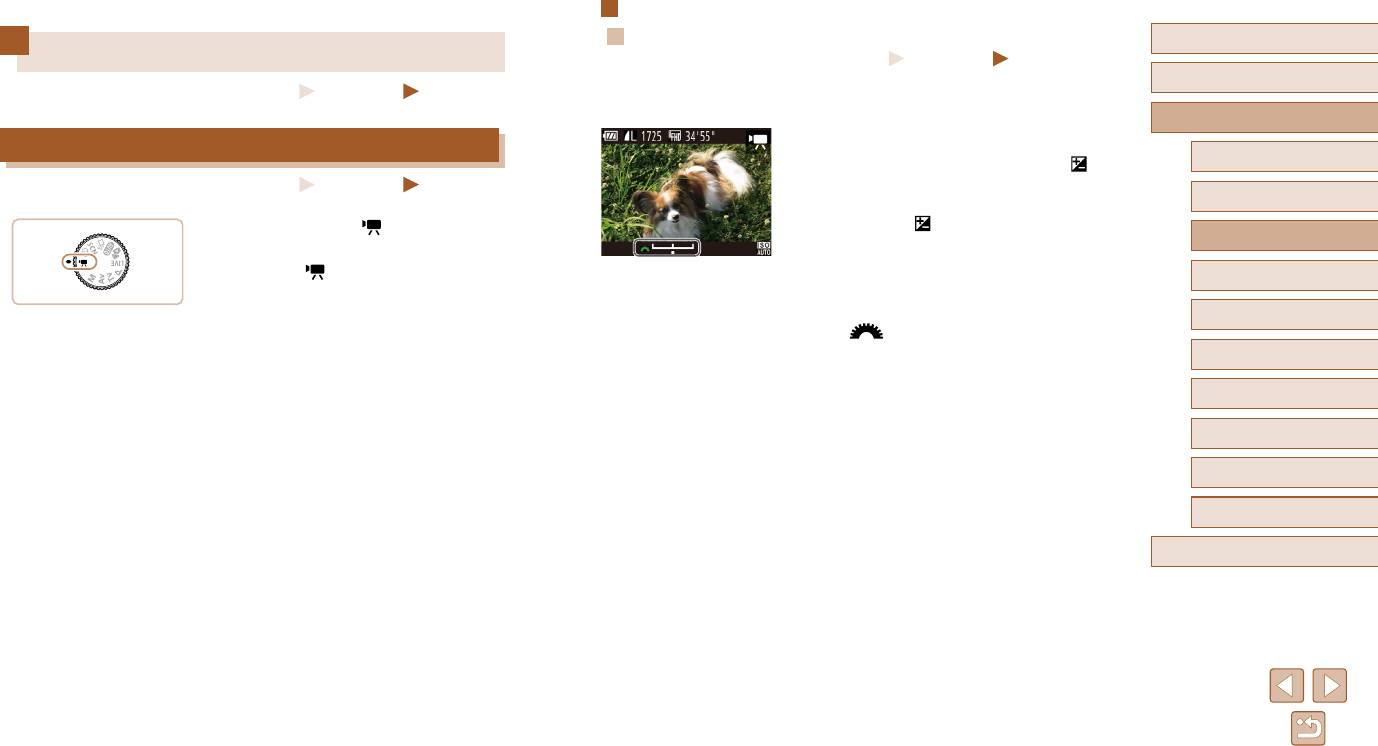
Фиксация или изменение яркости изображения перед съемкой
Перед использованием
Съемка различных видеофильмов
Фотографии
Видеофильмы
Основные операции
Перед съемкой можно зафиксировать экспозицию или изменить ее с шагом 1/3 ступени
Фотографии
Видеофильмы
в диапазоне от –2 до +2.
Руководство по расширенным операциям
1
Зафиксируйте экспозицию.
Съемка видеофильмов в видеорежиме
● Для фиксации экспозиции нажмите кнопку [ ].
1
Основные сведения о камере
Фотографии
Видеофильмы
Отображается шкала сдвига экспозиции.
Автоматический/гибридный
● Чтобы отменить фиксацию экспозиции, снова
2
автоматический режим
Перейдите в режим [ ].
нажмите кнопку [
].
1
3
Другие режимы съемки
● Поверните диск установки режима
в положение [ ].
Режим P
Настройте экспозицию.
4
2
● Вверху и внизу экрана отображаются черные
полосы, и объект немного увеличивается. Черные
● Для настройки экспозиции поворачивайте
5
Режимы Tv, Av и M
полосы обозначают области изображения, которые
диск [ ], глядя на экран.
не записываются.
Режим воспроизведения
3
Произведите съемку (=
60).
6
2
Настройте параметры, подходящие для
Функции Wi-Fi
видеофильма (=
154).
7
8
Меню настройки
3
Произведите съемку.
● Нажмите кнопку видеосъемки.
9
Принадлежности
● Чтобы остановить съемку видеофильма, снова
нажмите кнопку видеосъемки.
10
Приложение
Алфавитный указатель
60
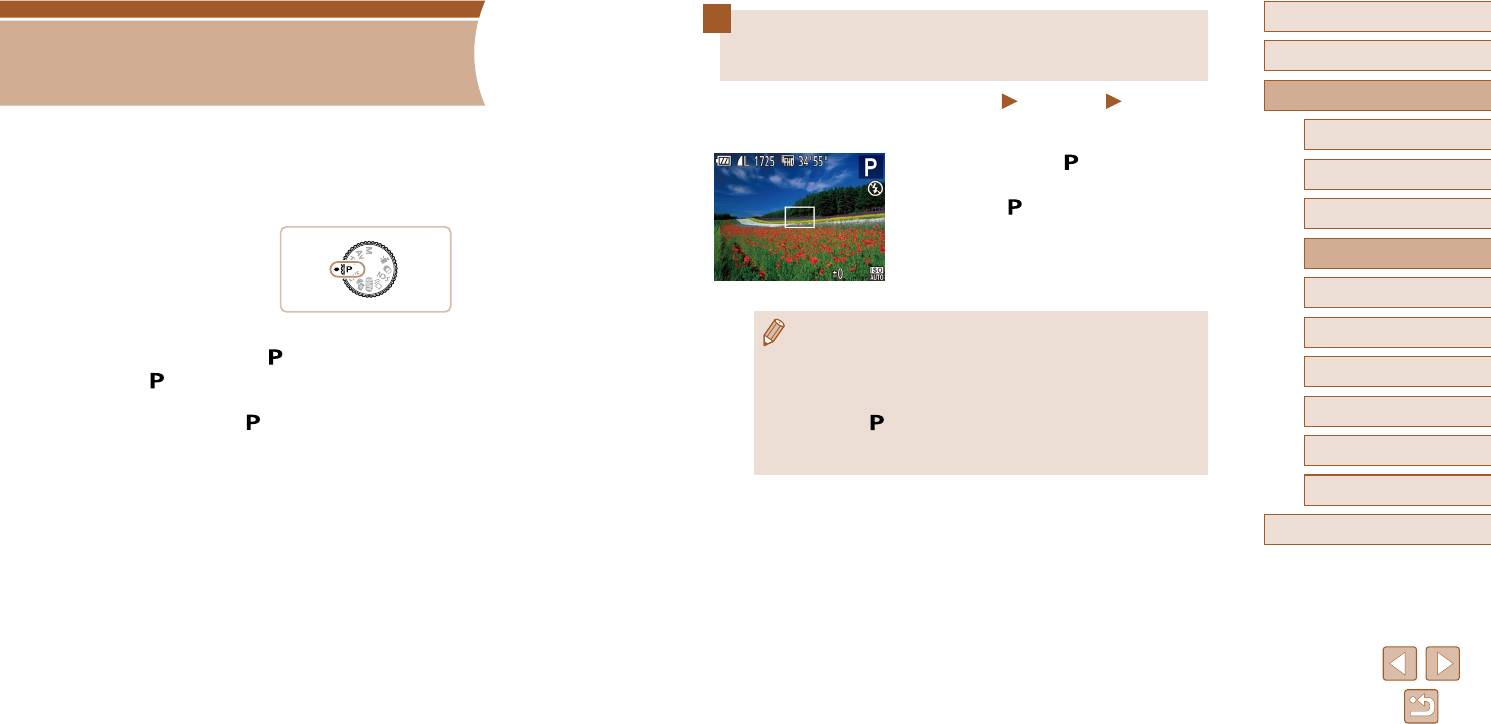
Перед использованием
Съемка в режиме программной
Основные операции
автоэкспозиции (режим [P])
4
Руководство по расширенным операциям
Фотографии
Видеофильмы
Можно настроить различные функции в соответствии с требуемым стилем съемки.
1
Основные сведения о камере
Режим P
1
Перейдите в режим [ ].
Автоматический/гибридный
2
автоматический режим
● Поверните диск установки режима
Более сложные снимки, снятые в вашем любимом стиле
в положение [ ].
3
Другие режимы съемки
2
Выполните требуемую настройку
Режим P
параметров (=
62 – =
73), затем
4
произведите съемку.
5
Режимы Tv, Av и M
Режим воспроизведения
● В инструкциях из этой главы предполагается, что диск установки режима камеры
● Если при нажатии наполовину кнопки спуска затвора невозможно установить
6
находится в режиме [ ].
правильное значение экспозиции, значения выдержки затвора и диафрагмы
отображаются оранжевым цветом. В таком случае попробуйте настроить
● [
]: программная AE; AE: автоэкспозиция
7
Функции Wi-Fi
число ISO (
=
63) или включить вспышку (если объекты темные,
=
71),
● Перед использованием функций, рассматриваемых в этой главе, в любых других
что может позволить получить достаточную экспозицию.
Меню настройки
режимах, кроме [
], убедитесь, что функция доступна в этом режиме (
=
154).
8
● В режиме [
] можно также снимать видеофильмы, нажимая кнопку видео-
съемки. Однако для видеосъемки некоторые параметры меню FUNC.
(
=
28)
Принадлежности
и MENU (
=
29) могут настраиваться автоматически.
9
10
Приложение
Алфавитный указатель
61
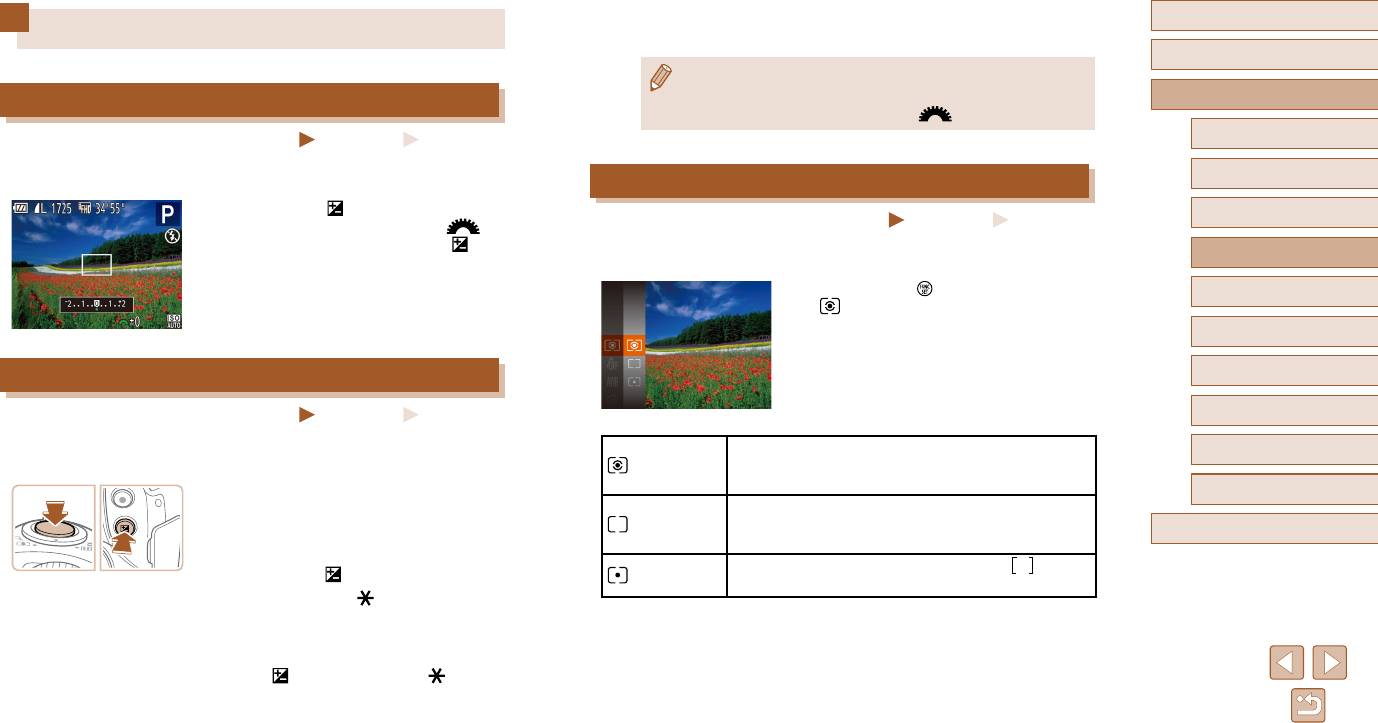
2
Выберите композицию кадра
Перед использованием
Яркость изображения (Экспозиция)
и произведите съемку.
Основные операции
● AE: автоэкспозиция
●
После фиксации экспозиции можно настраивать сочетание выдержки затвора
Руководство по расширенным операциям
Настройка яркости изображения (Компенсация экспозиции)
и значения диафрагмы, поворачивая диск [
] (Сдвиг программы).
Основные сведения о камере
Фотографии
Видеофильмы
1
Установленную камерой стандартную экспозицию можно изменять с шагом 1/3 ступени
Автоматический/гибридный
2
в диапазоне от –2 до +2.
Изменение способа экспозамера
автоматический режим
● Нажмите кнопку [
]. Контролируя изображение
Другие режимы съемки
на экране, настройте яркость диском [ ],
Фотографии
Видеофильмы
3
по завершении снова нажмите кнопку [ ].
Настройте способ экспозамера (способ измерения яркости) в соответствии с условиями
4
Режим P
● Отображается заданный уровень коррекции.
съемки, как указано ниже.
● Нажмите кнопку [
], выберите в меню значок
5
Режимы Tv, Av и M
[ ], затем выберите требуемый вариант
(
=
28).
6
Режим воспроизведения
● Отображается настроенное значение.
Функции Wi-Fi
Фиксация яркости изображения/экспозиции (Фиксация AE)
7
Фотографии
Видеофильмы
8
Меню настройки
Перед съемкой можно зафиксировать экспозицию или можно раздельно задавать
Для типичных условий съемки, включая изображения в контро
-
Принадлежности
фокусировку и экспозицию.
9
Оценочный
вом свете. Экспозиция автоматически настраивается в соот-
ветствии с условиями съемки.
1
Зафиксируйте экспозицию.
10
Приложение
Определяется средняя яркость света по всей области изобра
-
● Наведите камеру на объект, который требуется
Усредненный
жения, при этом яркость центральной части считается более
Алфавитный указатель
снять с зафиксированной экспозицией. При
важной.
наполовину нажатой кнопке спуска затвора
Замер ограничивается областью внутри рамки [
] (рамка
нажмите кнопку [ ].
Точечный
точечного замера), которая отображается в центре экрана.
● Отображается значок [
], и фиксируется
экспозиция.
● Чтобы отменить фиксацию автоэкспозиции,
отпустите кнопку спуска затвора и снова нажмите
кнопку [
]. В этом случае значок [ ] больше
не отображается.
62
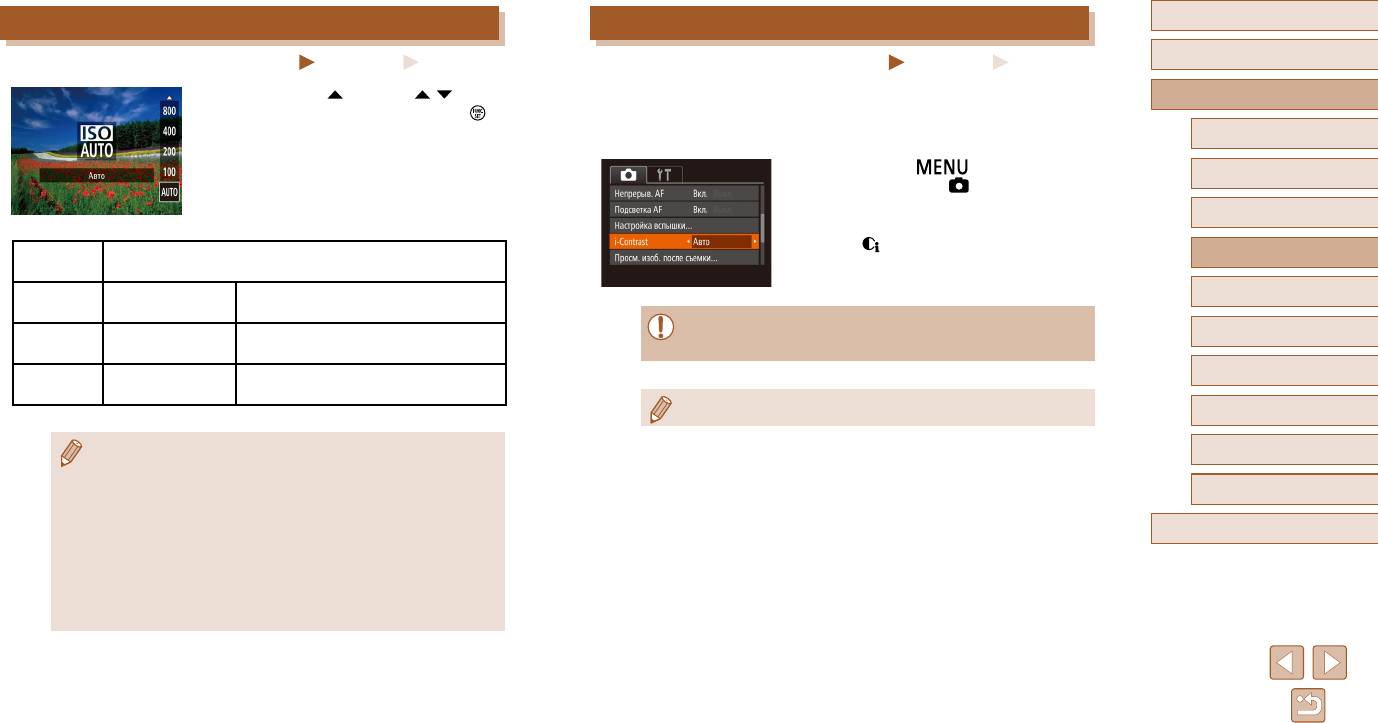
Перед использованием
Изменение числа ISO
Коррекция яркости изображения (i-Contrast)
Основные операции
Фотографии
Видеофильмы
Фотографии
Видеофильмы
● Нажмите кнопку [ ], кнопками [ ][ ]
Перед съемкой возможно обнаружение и автоматическая настройка оптимальной
Руководство по расширенным операциям
выберите вариант, затем нажмите кнопку [ ].
яркости слишком ярких или слишком темных областей изображения (таких как лица или
задний план). Перед съемкой возможна также автоматическая коррекция недостаточной
● Отображается настроенное значение.
Основные сведения о камере
общей контрастности изображения для лучшего выделения объектов съемки.
1
● Нажмите кнопку [
], выберите пункт
Автоматический/гибридный
2
[i-Contrast] на вкладке [ ], затем выберите
автоматический режим
значение [Авто] (
=
29).
3
Другие режимы съемки
● После завершения настройки отображается
значок [
].
Автоматическая настройка оптимального числа ISO в соответствии
Режим P
AUTO
4
с режимом и условиями съемки.
Для съемки вне помещений в хорошую
5
Режимы Tv, Av и M
100, 200 Меньше
погоду.
● В некоторых условиях съемки коррекция может быть неточной или приводить
Для съемки в облачную погоду или
6
Режим воспроизведения
400, 800 Немного меньше
к появлению зернистости на изображениях.
в сумерках.
Для съемки ночных сюжетов или в темных
7
Функции Wi-Fi
1600, 3200 Немного больше
помещениях.
● Также возможна коррекция существующих изображений (
=
94).
8
Меню настройки
● Когда для числа ISO установлен режим [AUTO], для просмотра значения,
9
Принадлежности
авто матически заданного камерой, наполовину нажмите кнопку спуска
затвора.
10
Приложение
● Хотя при выборе более низкого значения числа ISO может уменьшиться
зернистость изображения, в некоторых условиях съемки повышается
Алфавитный указатель
опасность смазывания объекта и сотрясения камеры.
● При выборе более высокого значения числа ISO уменьшается выдержка
затвора, что может уменьшить смазывание объекта и сотрясение камеры,
а также увеличить радиус действия вспышки. Однако снимки могут выглядеть
зернистыми.
63
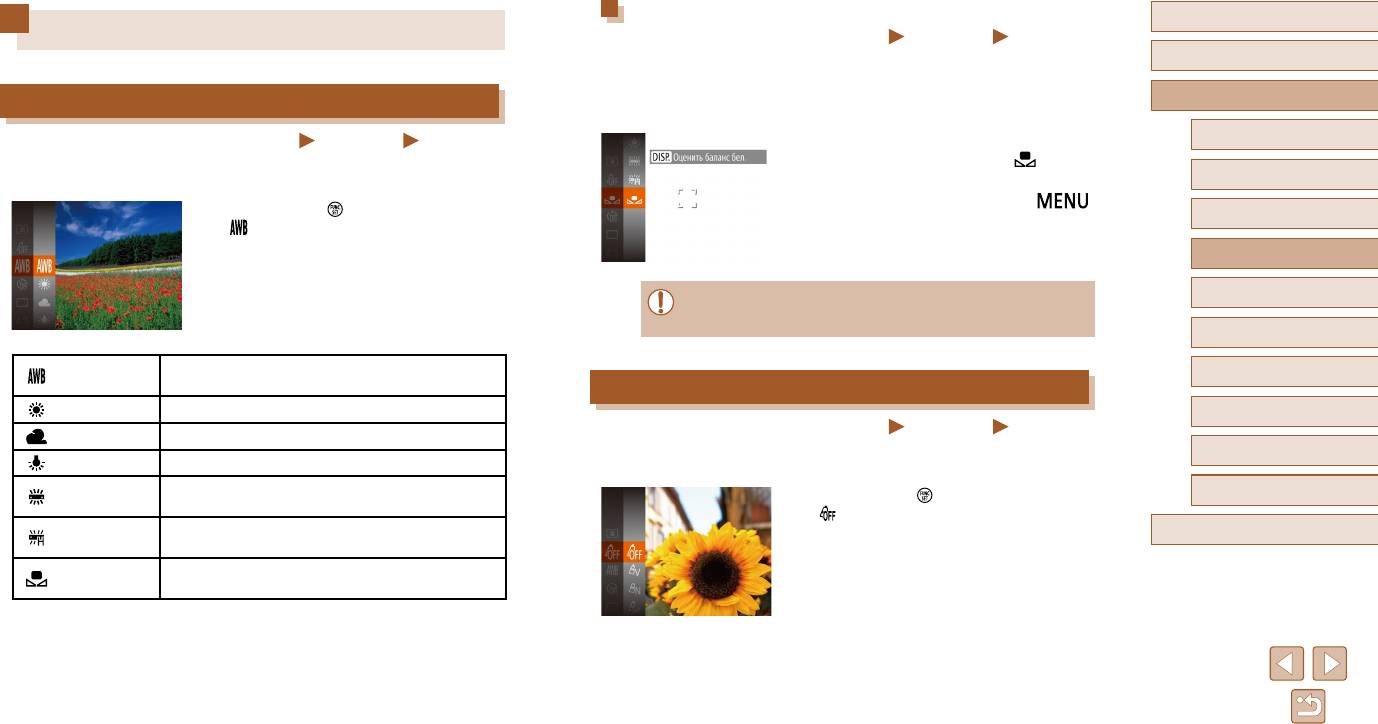
Пользовательский баланс белого
Перед использованием
Цвета изображения
Фотографии
Видеофильмы
Основные операции
Чтобы цвета изображения выглядели естественно при том освещении, при котором
производится съемка, настройте баланс белого в соответствии с текущим источником
Руководство по расширенным операциям
Настройка баланса белого
освещения. Задавайте баланс белого при том же источнике освещения, который будет
использоваться при съемке.
1
Основные сведения о камере
Фотографии
Видеофильмы
● Следуя шагам из раздела «Настройка баланса
белого» (
=
64), выберите значок [ ].
Настраивая баланс белого (WB), можно добиться более естественной передачи цветов
Автоматический/гибридный
снимаемой сцены.
● Наведите камеру на чисто белый объект, чтобы
2
автоматический режим
весь экран был белым. Нажмите кнопку [ ].
● Нажмите кнопку [
], выберите в меню значок
3
Другие режимы съемки
[ ], затем выберите требуемый вариант
(
=
28).
● После записи данных баланса белого цветовой
оттенок экрана изменяется.
● Отображается настроенное значение.
4
Режим P
Режимы Tv, Av и M
● Если после записи данных баланса белого изменить настройки камеры,
5
цвета могут выглядеть неестественно.
6
Режим воспроизведения
Автоматическая установка оптимального баланса белого
Авто
7
Функции Wi-Fi
для конкретных условий съемки.
Изменение цветовых тонов изображения (Мои цвета)
Дневной свет Для съемки вне помещений в хорошую погоду.
8
Меню настройки
Фотографии
Видеофильмы
Облачно Для съемки в облачную погоду или в сумерках.
Произведите требуемое изменение цветовых тонов изображения, например в тона
9
Принадлежности
Накаливания
Для съемки с освещением обычными лампами накаливания.
сепии или в черно-белые тона.
Для съемки с освещением белыми флуоресцентными
● Нажмите кнопку [
], выберите в меню значок
10
Приложение
Флюоресцент
лампами.
[ ], затем выберите требуемый вариант
(
=
28).
Для съемки с освещением флуоресцентными лампами
Алфавитный указатель
Флюоресцент H
● Отображается настроенное значение.
дневного цвета.
Для задания пользовательского баланса белого вручную
Ручной
(
=
64).
64
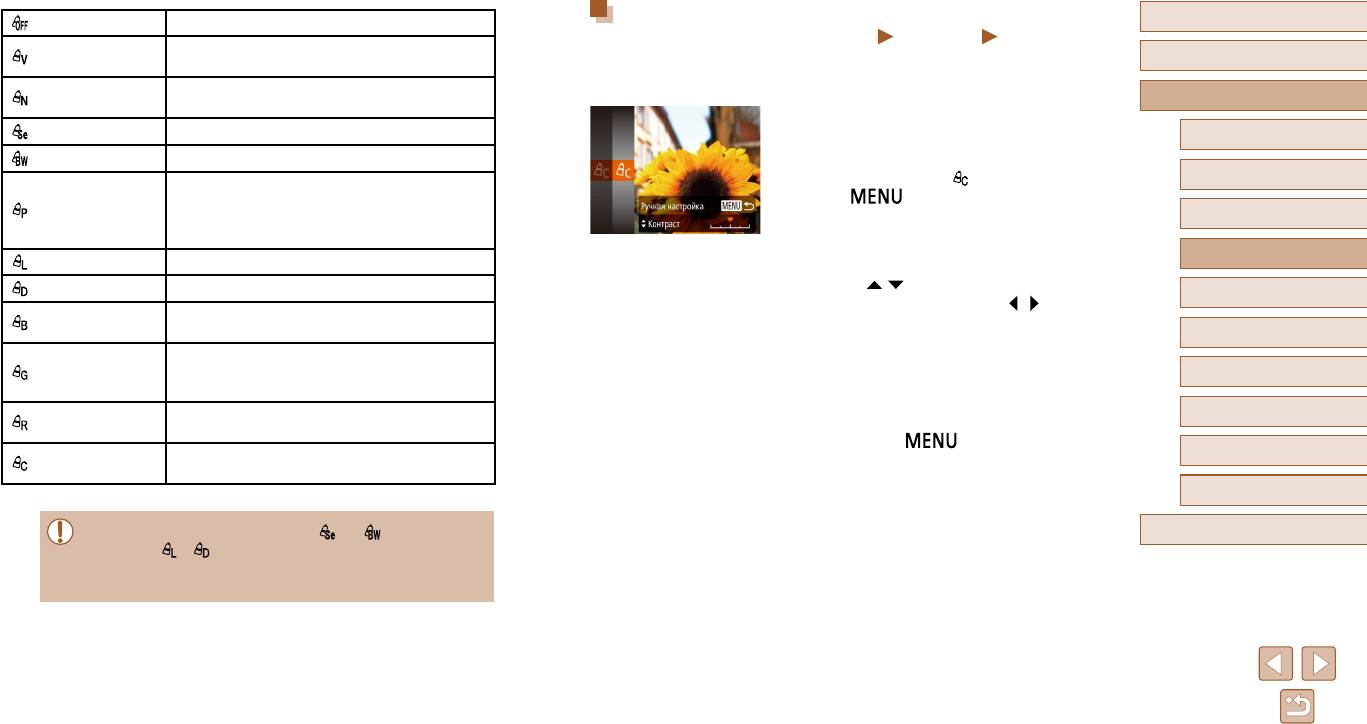
Ручная настройка
Перед использованием
Откл. эффекты
–
Фотографии
Видеофильмы
Увеличение контраста и насыщенности цветов для
Яркий
Основные операции
получения более резких изображений.
Выберите требуемый уровень контрастности, резкости, насыщенности цветов, красного,
зеленого, синего и телесных оттенков изображения в диапазоне 1 – 5.
Понижение контрастности и насыщенности цветов
Нейтральный
Руководство по расширенным операциям
для получения более приглушенных изображений.
1
Откройте экран настройки.
Сепия Создание изображений в оттенках сепии.
1
Основные сведения о камере
● В соответствии с шагами из раздела «Изменение
Ч/б Создание черно-белых изображений.
цветовых тонов изображения (Мои цвета)»
Автоматический/гибридный
=
Объединяются эффекты «Ярко-красный», «Ярко-зеленый»
(
64) выберите значок [ ], затем нажмите
2
автоматический режим
и «Ярко-синий», обеспечивая яркие, но естественно
кнопку [ ].
Имитация слайда
выглядящие цвета, как при съемке на позитивную
3
Другие режимы съемки
пленку.
Осветлить тон кожи Осветление телесных тонов.
2
Выполните настройку.
4
Режим P
Затемнить тон кожи Затемнение телесных тонов.
● Кнопками [ ][ ] выберите требуемый пара метр,
5
Режимы Tv, Av и M
затем задайте значение кнопками [ ][ ].
Усиление оттенков синего на изображениях. Небо, океан
Ярко синий
и другие синие объекты становятся более яркими.
● Для получения более сильного/интенсивного
6
Режим воспроизведения
эффекта (или более темных телесных оттенков)
Усиление оттенков зеленого на изображениях. Горы,
изменяйте значение вправо, для получения более
Ярко зеленый
листва и другие зеленые объекты становятся более
слабого/менее интенсивного эффекта (или
7
Функции Wi-Fi
яркими.
более светлых телесных оттенков) изменяйте
Усиление оттенков красного на изображениях.
8
Меню настройки
Ярко красный
значение влево.
Красные объекты становятся более яркими.
● Нажмите кнопку [
] для завершения
Настройка требуемых значений контрастности, резкости,
Принадлежности
Ручная настройка
настройки.
9
насыщенности цветов и других параметров (
=
65).
10
Приложение
● Задание баланса белого (
=
64) в режиме [ ] или [ ] невозможно.
Алфавитный указатель
● В режимах [
] и [ ] возможно изменение цвета не только кожи людей,
но и других участков изображения. Для некоторых оттенков кожи эти
настройки могут не давать ожидаемых результатов.
65
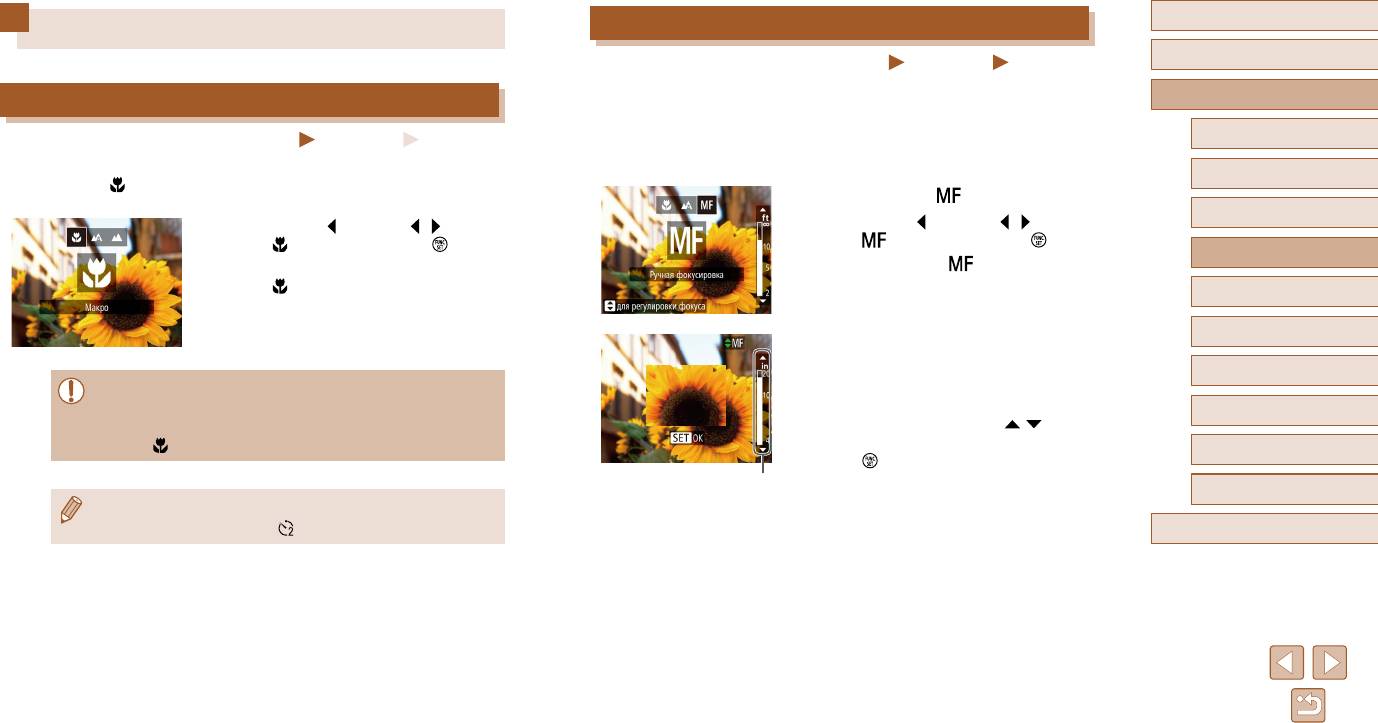
Перед использованием
Съемка в режиме ручной фокусировки
Основные операции
Фотографии
Видеофильмы
Если фокусировка в режиме автофокусировки невозможна, используйте ручную фоку-
Руководство по расширенным операциям
сировку. Можно задать общее положение фокусировки, а затем наполовину нажать
кнопку спуска затвора, чтобы камера определила оптимальное положение фокуси-
Основные сведения о камере
ровки вблизи от заданного положения. Подробные сведения о диапазоне фокусировки
1
см. в разделе «Диапазон съемки» (
=
165).
Автоматический/гибридный
2
автоматический режим
1
Выберите значок [ ].
● Нажмите кнопку [ ], кнопками [ ][ ] выберите
3
Другие режимы съемки
значок [ ], затем нажмите кнопку [ ].
4
Режим P
● Отображаются значок [
] и индикатор ручной
фокусировки.
5
Режимы Tv, Av и M
6
Режим воспроизведения
2
Укажите общее положение фокусировки.
● Ориентируясь по шкале индикатора ручной фоку
-
7
Функции Wi-Fi
сировки на экране (1, который показывает рассто
-
яние и положение фокусировки) и увеличенной
8
Меню настройки
области изображения, кнопками [ ][ ] задайте
общее положение фокусировки, затем нажмите
Принадлежности
кнопку [ ].
9
10
Приложение
3
Выполните точную настройку фокусировки.
Алфавитный указатель
● Наполовину нажмите кнопку спуска затвора, чтобы
камера произвела точную настройку положения
фокусировки (Безопасная MF).
66
(1)
Диапазон съемки и фокусировка
Съемка с близкого расстояния (Макро)
Фотографии
Видеофильмы
Чтобы ограничить фокусировку близко расположенными объектами, установите
камеру в режим [ ]. Подробные сведения о диапазоне фокусировки см. в разделе
«Диапазон съемки» (
=
165).
● Нажмите кнопку [
], кнопками [ ][ ] выберите
значок [ ], затем нажмите кнопку [ ].
● После завершения настройки отображается
значок [
].
● При срабатывании вспышки возможно виньетирование.
● Будьте осторожны, чтобы не повредить объектив.
● В области отображения желтой полосы под шкалой зумирования цвет
значка [
] изменяется на серый, и камера не фокусируется.
● Во избежание сотрясения камеры попробуйте установить ее на штатив
и производить съемку в режиме [
] (
=
42).
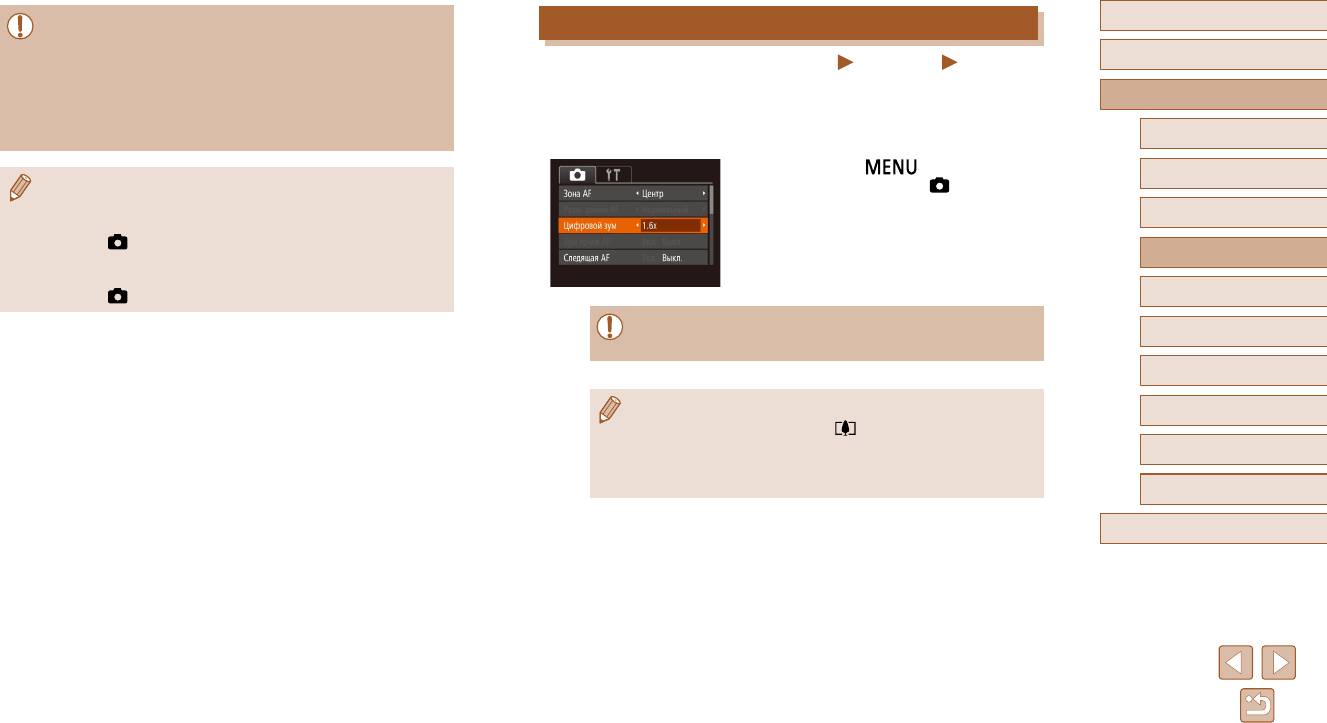
Перед использованием
● При ручной фокусировке для режима рамки автофокусировки (
=
68)
Цифровой телеконвертер
устанавливается значение [Центр], а для размера этой рамки – значение
Основные операции
[Нормальный], и изменить данные настройки невозможно.
Фотографии
Видеофильмы
● При использовании цифрового зума (
=
38) или цифрового телекон вер-
Фокусное расстояние объектива можно увеличить приблизительно в 1,6 или 2,0 раза.
тера (
=
67) либо при использовании телевизора в качестве дисплея
Руководство по расширенным операциям
Таким образом можно уменьшить сотрясение камеры, так как используется меньшая
(
=
134) фокусировка возможна, но увеличенная область изображения
выдержка затвора, чем при зумировании (включая использование цифрового зума)
не отображается.
Основные сведения о камере
до такого же коэффициента увеличения.
1
● Нажмите кнопку [
], выберите пункт
Автоматический/гибридный
2
автоматический режим
● Для более точной фокусировки попробуйте установить камеру на штатив,
[Цифровой зум] на вкладке [ ], затем выбе-
чтобы стабилизировать ее.
рите требуемый вариант (
=
29).
Другие режимы съемки
● Чтобы скрыть область увеличенного изображения, выберите MENU (
=
29) >
3
● Изображение увеличивается, и на экране
вкладку [
] > [Зум точки MF] > [Выкл.].
отображается коэффициент зумирования.
4
Режим P
● Чтобы отключить автоматическую точную подстройку фокусировки при
наполовину нажатой кнопке спуска затвора, выберите MENU (
=
29) >
вкладку [
] > [Безопасная MF] > [Выкл.].
5
Режимы Tv, Av и M
● Цифровой телеконвертер не может использоваться совместно с цифровым
6
Режим воспроизведения
зумом (
=
38) или зумом точки автофокусировки (
=
47).
7
Функции Wi-Fi
● Выдержка затвора может быть одинаковой как при полном перемещении
8
Меню настройки
рычага зумирования в направлении [
] для перехода в положение макси-
мального телефото, так и при зумировании для увеличения объекта до такого
9
Принадлежности
же размера после выполнения шага 2 раздела «Дополнительное увеличение
объектов (Цифровой зум)» (
=
38).
10
Приложение
Алфавитный указатель
67
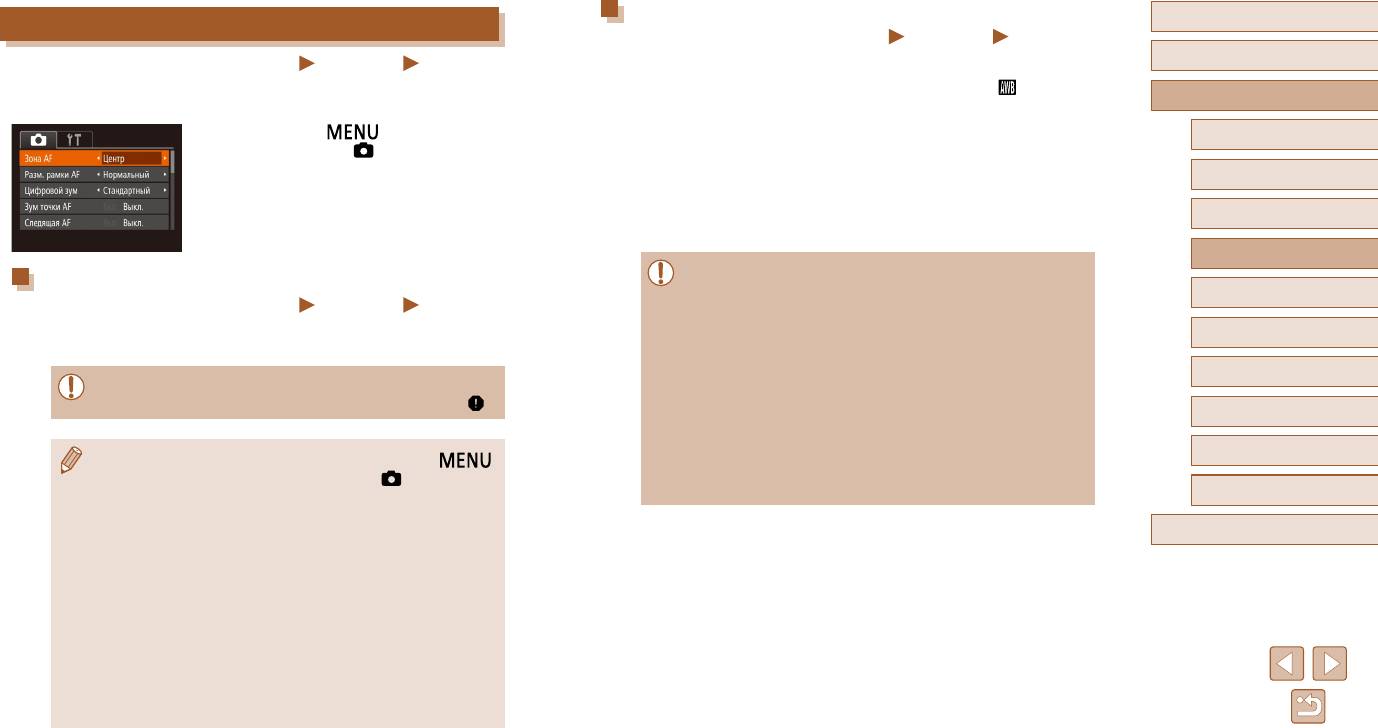
AiAF лица
Перед использованием
Изменение режима рамки автофокусировки
Фотографии
Видеофильмы
Основные операции
Фотографии
Видеофильмы
● Распознаются лица людей, затем производится фокусировка, настраиваются экспо
-
Изменяйте режим рамки AF (автофокусировки) в соответствии с условиями съемки,
зиция (только оценочный замер) и баланс белого (только режим [ ]).
Руководство по расширенным операциям
как указано ниже.
● После наведения камеры на объект вокруг лица, определенного камерой в качестве
● Нажмите кнопку [
], выберите пункт
главного объекта, отображается белая рамка, а вокруг остальных определенных
1
Основные сведения о камере
[Зона AF] на вкладке [ ], затем выберите
лиц могут отображаться не более двух серых рамок.
требуемый вариант (
=
29).
● Когда камера обнаруживает перемещения, рамки в определенных пределах
Автоматический/гибридный
2
автоматический режим
следуют за перемещением объектов.
● После того, как будет наполовину нажата кнопка спуска затвора, вокруг лиц,
3
Другие режимы съемки
находящихся в фокусе, отображается до 9 зеленых рамок.
4
Режим P
● Если лица не обнаружены или отображаются только серые рамки (белая
Центр
рамка отсутствует), при нажатии кнопки спуска затвора наполовину в областях,
5
Режимы Tv, Av и M
Фотографии
Видеофильмы
находящихся в фокусе, отображается до 9 зеленых рамок.
Отображается одна рамка автофокусировки в центре экрана. Эффективно для
● Если лица не обнаружены, а для параметра «Следящая AF» (
=
69) задано
6
Режим воспроизведения
надежной фокусировки.
значение [Вкл.], при наполовину нажатой кнопке спуска затвора рамка
автофокусировки отображается в центре экрана.
Функции Wi-Fi
● Если при наполовину нажатой кнопке спуска затвора камера не может сфоку-
● Примеры лиц, определение которых невозможно:
7
сироваться, отображается желтая рамка автофокусировки со значком [ ].
- объекты, расположенные слишком далеко или очень близко;
- темные или светлые объекты;
8
Меню настройки
- лица, повернутые в профиль, под углом или частично скрытые.
● Камера может неправильно интерпретировать некоторые объекты как лица.
9
Принадлежности
●
Чтобы уменьшить размер рамки автофокусировки, нажмите кнопку [ ]
● Если при наполовину нажатой кнопке спуска затвора камера не может сфоку-
и задайте для параметра [Разм. рамки AF] на вкладке [
] значение [Малый]
сироваться, никакие рамки автофокусировки не отображаются.
(
=
29).
10
Приложение
● При использовании цифрового зума (
=
38), цифрового телеконвертера
(
=
67) или режима ручной фокусировки (
=
66) для рамки автофокуси-
Алфавитный указатель
ровки устанавливается размер [Нормальный].
● Для получения кадров с объектами на краю или в углу кадра сначала направьте
камеру так, чтобы захватить объект в рамку автофокусировки, затем нажмите
кнопку спуска затвора наполовину и удерживайте ее нажатой. Продолжая
удерживать кнопку спуска затвора наполовину нажатой, требуемым образом
измените композицию кадра и полностью нажмите кнопку спуска затвора
(Фиксация фокусировки).
● Если для параметра [Зум точки AF] (
=
47) задано значение [Вкл.], при
наполовину нажатой кнопке спуска затвора область рамки автофокусировки
увеличивается.
68
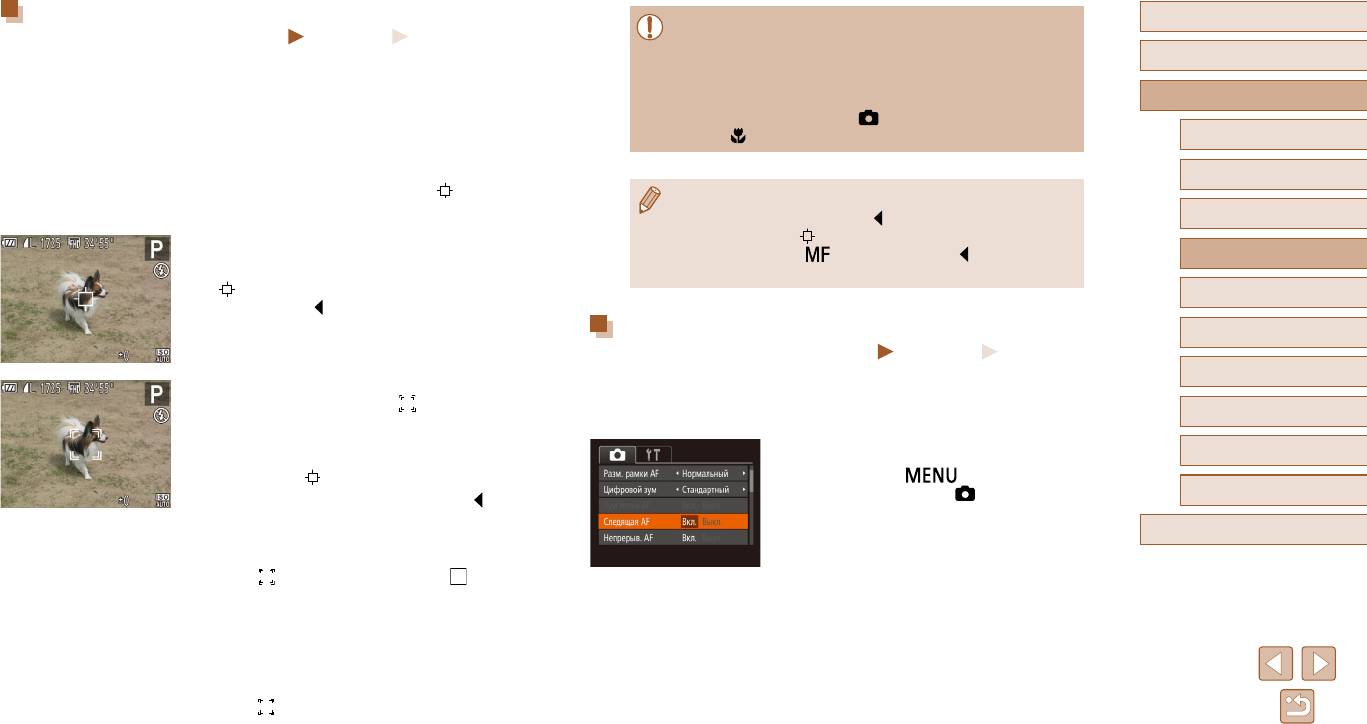
Выбор объектов для фокусировки (Следящий АФ)
Перед использованием
● Для параметра [Следящая AF] (
=
69) устанавливается значение [Вкл.],
Фотографии
Видеофильмы
которое не может быть изменено.
Основные операции
Снимайте после выбора объекта для фокусировки в соответствии с приведенными
● Слежение может оказаться невозможным, если объект слишком маленький
ниже инструкциями.
или движется слишком быстро либо если цвет или яркость объекта слишком
Руководство по расширенным операциям
1
Выберите пункт [Следящий АФ].
мало отличается от цвета или яркости заднего плана.
● Пункт [Зум точки AF] на вкладке [
] недоступен.
● Следуя шагам из раздела «Изменение режима
● Режим [
] недоступен.
1
Основные сведения о камере
рамки автофокусировки» (
=
68), выберите
пункт [Следящий АФ].
Автоматический/гибридный
2
автоматический режим
● В центре экрана отображается рамка [
].
● Камера может обнаружить объекты, даже если наполовину нажать кнопку
Выберите объект, на который требуется
спуска затвора без нажатия кнопки [
]. После съемки в центре экрана
3
Другие режимы съемки
2
отображается рамка [
].
сфокусироваться.
● При съемке в режиме [
] (
=
66) нажмите кнопку [ ] и удерживайте
4
Режим P
● Наведите камеру таким образом, чтобы рамка
ее нажатой не менее 1 с.
[ ] находилась на требуемом объекте, затем
5
Режимы Tv, Av и M
нажмите кнопку [ ].
Съемка в режиме следящей автофокусировки
6
Режим воспроизведения
Фотографии
Видеофильмы
Функции Wi-Fi
Этот режим позволяет не пропустить удобный момент при съемке движущихся объектов,
7
● При обнаружении объекта камера подает звуковой
так как при наполовину нажатой кнопке спуска затвора камера непрерывно фокуси-
сигнал, и отображается значок [
]. Даже если
этот объект двигается, камера в определенных
руется на объект и настраивает экспозицию.
8
Меню настройки
пределах продолжает отслеживать этот объект.
1
Выполните настройку.
Принадлежности
● Если никаких объектов не обнаружено, отобра-
9
жается значок [
].
● Нажмите кнопку [ ], выберите пункт
[Следящая AF] на вкладке [ ], затем выберите
10
Приложение
● Для отмены слежения снова нажмите кнопку [
].
значение [Вкл.] (
=
29).
Произведите съемку.
Алфавитный указатель
3
2
Сфокусируйтесь.
● Нажмите наполовину кнопку спуска затвора.
Рамка [
] изменяется на синюю рамку [ ],
● Пока кнопка спуска затвора удерживается
которая следует за объектом, а камера подстраи-
наполовину нажатой, производится постоянная
вает фокусировку и экспозицию (Следящая AF)
настройка фокусировки и экспозиции для
(
=
69).
области внутри отображаемой синей рамки
● Для съемки полностью нажмите кнопку спуска
автофоку сировки.
затвора.
● Даже после съемки по-прежнему отображается
рамка [
], и камера продолжает отслеживать
объект.
69
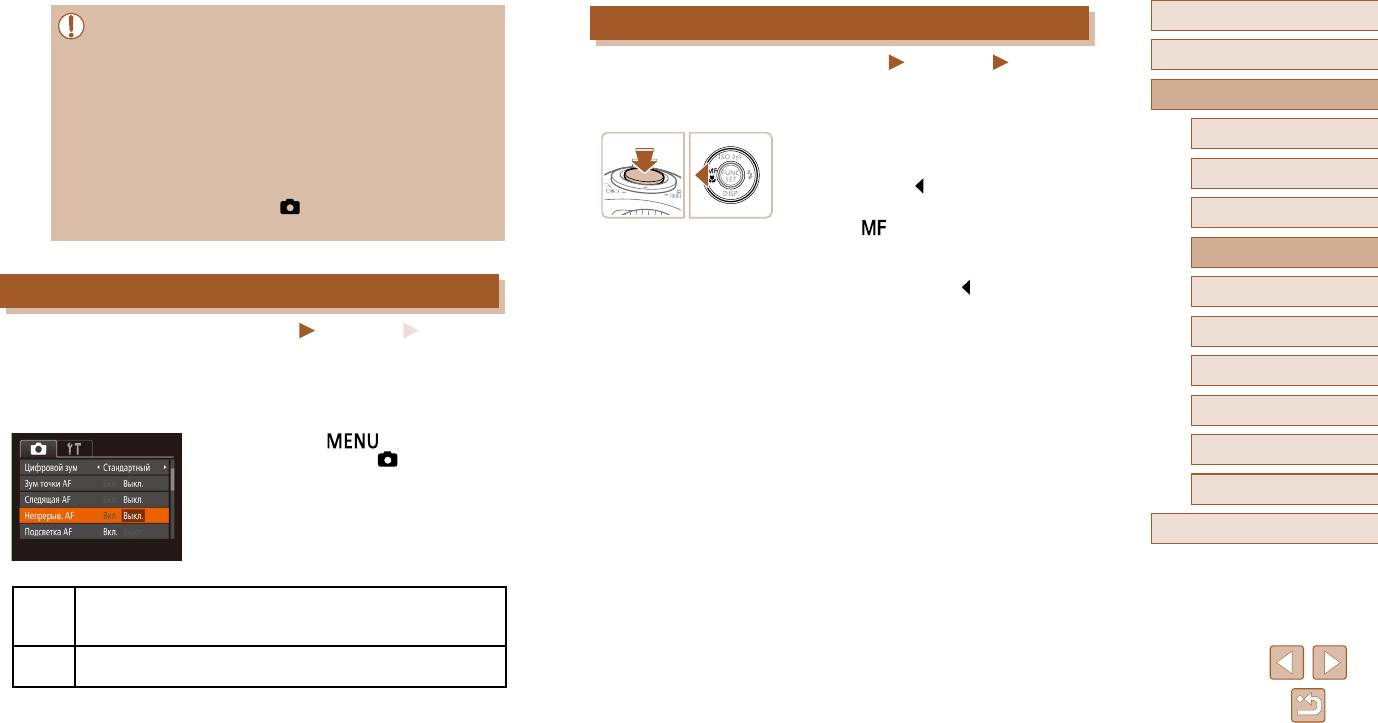
Перед использованием
● В некоторых условиях съемки фокусировка может быть невозможна.
Съемка с фиксацией автофокусировки
● В условиях недостаточной освещенности при наполовину нажатой кнопке
Основные операции
спуска затвора следящая автофокусировка может не включиться (цвет рамок
Фотографии
Видеофильмы
автофокусировки не изменяется на синий). В таком случае фокусировка
Можно зафиксировать фокусировку. После фиксации фокусировки положение фоку-
и экспозиция устанавливаются в соответствии с заданным режимом рамки
Руководство по расширенным операциям
сировки не изменяется, даже если убрать палец с кнопки спуска затвора.
автофокусировки.
● Если не удается получить правильную экспозицию, значения выдержки
1
Зафиксируйте фокусировку.
1
Основные сведения о камере
затвора и диафрагмы отображаются оранжевым цветом. Отпустите кнопку
спуска затвора, затем снова наполовину нажмите ее.
● При наполовину нажатой кнопке спуска затвора
Автоматический/гибридный
2
● Съемка с фиксацией автофокусировки недоступна.
нажмите кнопку [ ].
автоматический режим
● Пункт [Зум точки AF] на вкладке [
] (
=
29) недоступен.
● Фокусировка фиксируется, и отображаются
3
Другие режимы съемки
● Недоступно при использовании таймера автоспуска (
=
42).
значок [
] и индикатор ручной фокусировки.
● Чтобы отменить фиксацию фокусировки, удержи
-
4
Режим P
вайте кнопку спуска затвора наполовину нажатой
Изменение настройки фокусировки
и снова нажмите кнопку [ ].
5
Режимы Tv, Av и M
2
Выберите композицию кадра
Фотографии
Видеофильмы
Режим воспроизведения
и произведите съемку.
6
Можно изменить настройку камеры по умолчанию в отношении непрерывной фоку-
сировки на объекты, на которые она направлена, даже если кнопка спуска затвора
7
Функции Wi-Fi
не нажата. Вместо этого можно задать, чтобы камера производила фокусировку только
в момент, когда наполовину нажимается кнопка спуска затвора.
8
Меню настройки
● Нажмите кнопку [
], выберите пункт
[Непрерыв. AF] на вкладке [ ], затем выберите
9
Принадлежности
значение [Выкл.] (
=
29).
10
Приложение
Алфавитный указатель
Позволяет не пропустить неожиданно возникшую возможность снять
Вкл.
удачный кадр, так как камера постоянно фокусируется на объекты,
пока не будет наполовину нажата кнопка спуска затвора.
Экономит заряд аккумуляторов/элементов питания, так как камера
Выкл.
не производит непрерывную фокусировку.
70
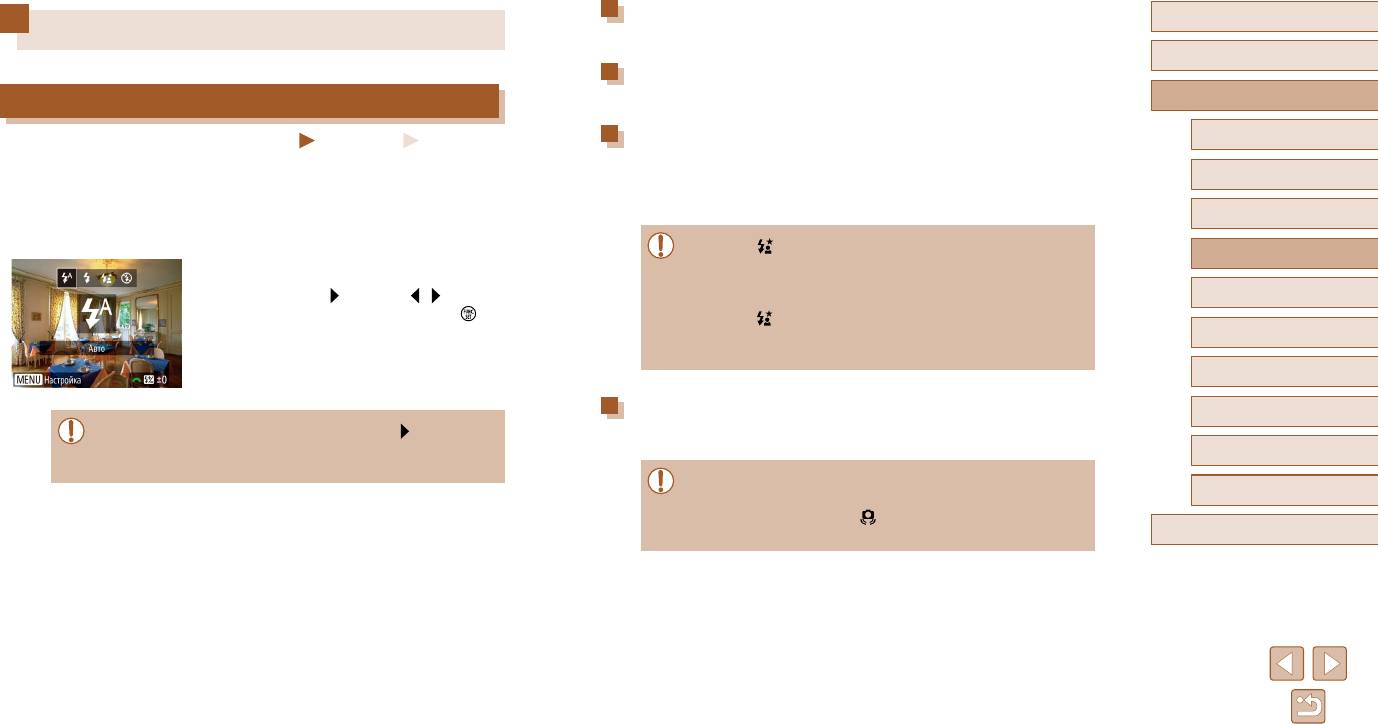
Авто
Перед использованием
Вспышка
Срабатывает автоматически при недостаточной освещенности.
Основные операции
Вкл.
Руководство по расширенным операциям
Изменение режима вспышки
Срабатывает для каждого кадра.
Фотографии
Замедл. синхр.
1
Основные сведения о камере
Видеофильмы
Режим вспышки можно изменить в соответствии со снимаемым сюжетом. Подробные
Срабатывает для освещения основного объекта (например, людей), при этом устанав-
Автоматический/гибридный
сведения о радиусе действия вспышки см. в разделе «Радиус действия вспышки»
ливается длительная выдержка затвора для съемки заднего плана, находящегося вне
2
автоматический режим
(
=
164).
зоны действия вспышки.
3
Другие режимы съемки
1
Поднимите вспышку.
● В режиме [ ] установите камеру на штатив или примите другие меры для
сохранения неподвижности камеры и исключения ее сотрясения. Кроме того,
4
Режим P
2
Выполните настройку.
при использовании штатива или других способов закрепления камеры следует
● Нажмите кнопку [ ], кнопками [ ][ ] выберите
Режимы Tv, Av и M
задать для параметра [Режим IS] значение [Выкл.] (
=
73).
5
режим вспышки, затем нажмите кнопку [ ].
● В режиме [
] даже после срабатывания вспышки главный объект не должен
● Отображается настроенное значение.
двигаться до тех пор, пока не прекратится подача звукового сигнала срабаты
-
6
Режим воспроизведения
вания затвора.
7
Функции Wi-Fi
Выкл.
8
Меню настройки
● Экран настройки невозможно открыть нажатием кнопки [ ], если вспышка
Для съемки без вспышки.
убрана. Заранее поднимите вспышку рукой.
9
Принадлежности
● При срабатывании вспышки возможно виньетирование.
● Если в условиях недостаточной освещенности, способствующих проявлению
Приложение
эффекта сотрясения камеры, при наполовину нажатой кнопке спуска затвора
10
отображается мигающий значок [ ], установите камеру на штатив или примите
другие меры по обеспечению неподвижности камеры.
Алфавитный указатель
71
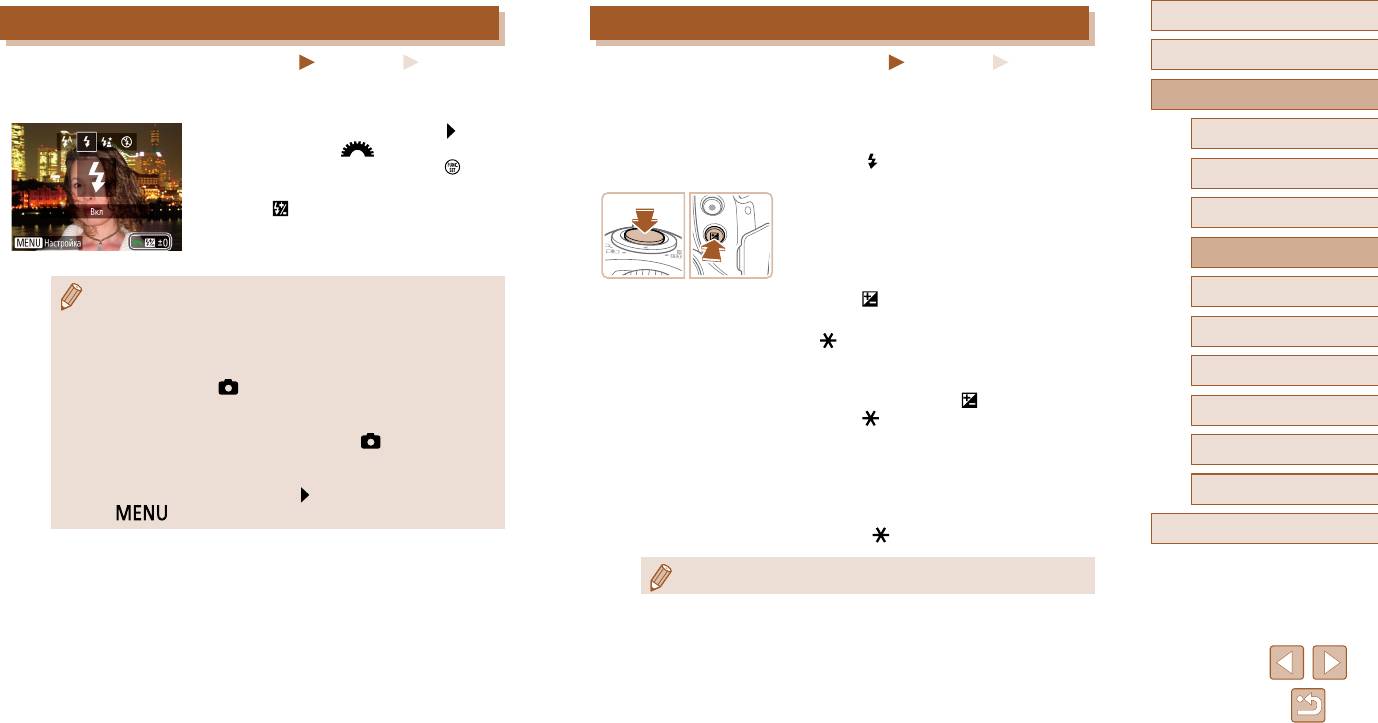
Перед использованием
Настройка компенсации экспозиции при съемке со вспышкой
Съемка с фиксатором FE
Основные операции
Фотографии
Видеофильмы
Фотографии
Видеофильмы
Как и в случае обычной компенсации экспозиции (
=
62), при съемке со вспышкой
Так же как и в случае фиксации автоэкспозиции (
=
62), можно зафиксировать
Руководство по расширенным операциям
можно настраивать экспозицию в диапазоне от –2 до +2 ступеней с шагом 1/3 ступени.
экспо зицию при съемке со вспышкой.
● Поднимите вспышку, нажмите кнопку [ ] и сразу
Поднимите вспышку и установите для нее
же поверните диск [ ] для выбора уровня
1
1
Основные сведения о камере
компенсации, затем нажмите кнопку [ ].
режим [ ] (=
71).
Автоматический/гибридный
2
автоматический режим
● После завершения настройки отображается
2
Зафиксируйте экспозицию при съемке
значок [
].
со вспышкой.
3
Другие режимы съемки
● Наведите камеру на объект, который требуется
снять с зафиксированной экспозицией. При напо-
4
Режим P
ловину нажатой кнопке спуска затвора нажмите
● В случае опасности передержки камера во время съемки со вспышкой
кнопку [ ].
5
Режимы Tv, Av и M
авто матически настраивает выдержку затвора или значение диафрагмы,
● Срабатывает вспышка, и после появления значка
чтобы уменьшить выцветание ярких участков и обеспечить оптимальную
] мощность вспышки будет сохранена.
6
Режим воспроизведения
[
экспозицию кадра. Однако можно отключить автоматическую настройку
выдержки затвора и значения диафрагмы, открыв меню MENU (
=
29)
● Чтобы отменить фиксацию экспозиции при съемке
7
Функции Wi-Fi
и выбрав на вкладке [
] пункты [Настройка вспышки] > [Безопасная FE] >
со вспышкой, отпустите кнопку спуска затвора
[Выкл].
и снова нажмите кнопку [ ]. В этом случае
8
Меню настройки
● Также можно настроить компенсацию экспозиции при съемке со вспышкой,
значок [ ] больше не отображается.
открыв меню MENU (
=
29) и выбрав на вкладке [ ] пункты [Настройка
3
Выберите композицию кадра
9
Принадлежности
вспышки] > [Комп.эксп.всп.].
● При поднятой вспышке экран [Настройка вспышки] меню MENU (
=
29)
и произведите съемку.
можно также открыть, нажав кнопку [
], затем сразу же нажав кнопку
● После съемки первого кадра фиксация экспо-
10
Приложение
[
].
зиции при съемке со вспышкой отменяется
и значок [ ] больше не отображается.
Алфавитный указатель
● FE: экспозиция при съемке со вспышкой
72
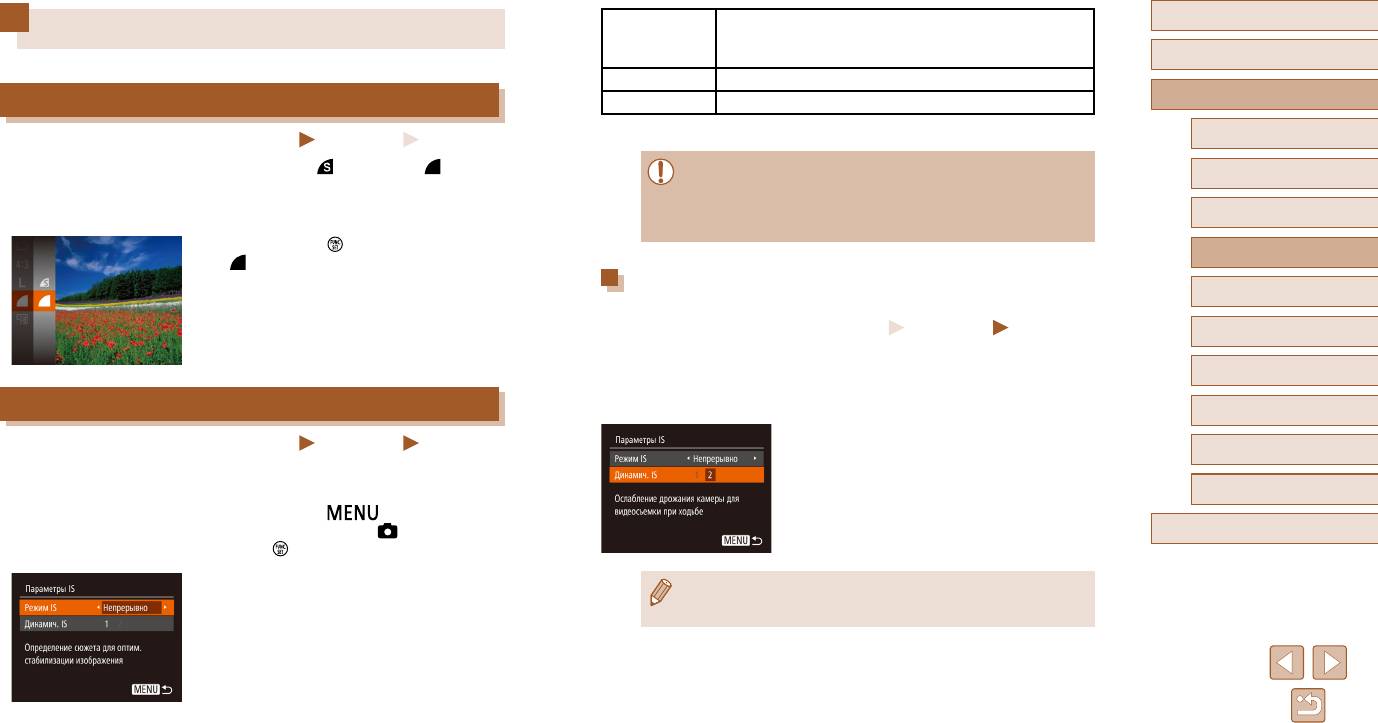
Стабилизация изображения, оптимальная для условий съемки,
Перед использованием
Прочие настройки
Непрерывно
применяется автоматически (интеллектуальная стабилизация
изображения) (
=
37).
Основные операции
При съемке* Стабилизация изображения работает только в момент съемки.
Руководство по расширенным операциям
Изменение коэффициента компрессии (качество изображения)
Выкл. Стабилизация изображения отключена.
* Для съемки видеофильмов эта настройка изменяется на [Непрерывно].
Основные сведения о камере
Фотографии
Видеофильмы
1
Выберите один из двух коэффициентов компрессии, [ ] (Отлично) или [ ] (Хорошо),
● Если функция стабилизации изображения не может устранить сотрясения
Автоматический/гибридный
2
как указано ниже. Сведения о количестве кадров, которые можно записать при каждом
автоматический режим
камеры, установите камеру на штатив или примите другие меры к обеспечению
значении коэффициента компрессии на карту памяти, см. в разделе «Количество
неподвижности камеры. В таком случае задайте для параметра [Режим IS]
Другие режимы съемки
снимков, которые можно записать на карту памяти» (
=
164).
3
значение [Выкл.].
● Нажмите кнопку [
], выберите в меню значок
Режим P
[ ], затем выберите требуемый вариант
(
=
28).
4
Съемка видеофильмов с объектами того же размера, с которым
Режимы Tv, Av и M
они отображаются до начала съемки
5
Фотографии
Видеофильмы
6
Режим воспроизведения
Обычно после начала видеосъемки область изображения изменяется и объекты увели-
чиваются для обеспечения возможности коррекции значительных сотрясений камеры.
7
Функции Wi-Fi
Чтобы снимать объекты с тем же размером, с которым они отображаются до начала
Изменение настроек режима IS
съемки, можно отключить уменьшения значительных сотрясений камеры.
8
Меню настройки
● В соответствии с шагами из раздела «Изменение
Фотографии
Видеофильмы
настроек режима IS» (
=
73) откройте экран
9
Принадлежности
[Параметры IS].
1
Откройте экран настройки.
● Выберите пункт [Динамич. IS], затем выберите
10
Приложение
● Нажмите кнопку [ ], выберите пункт
значение [2] (
=
29).
[Параметры IS] на вкладке [ ], затем нажмите
Алфавитный указатель
кнопку [ ] (
=
29).
2
Выполните настройку.
● Можно также задать для параметра [Режим IS] значение [Выкл.], чтобы объекты
● Выберите пункт [Режим IS], затем выберите
записывались с тем же размером, с каким они отображались перед съемкой.
требуемое значение (
=
29).
73
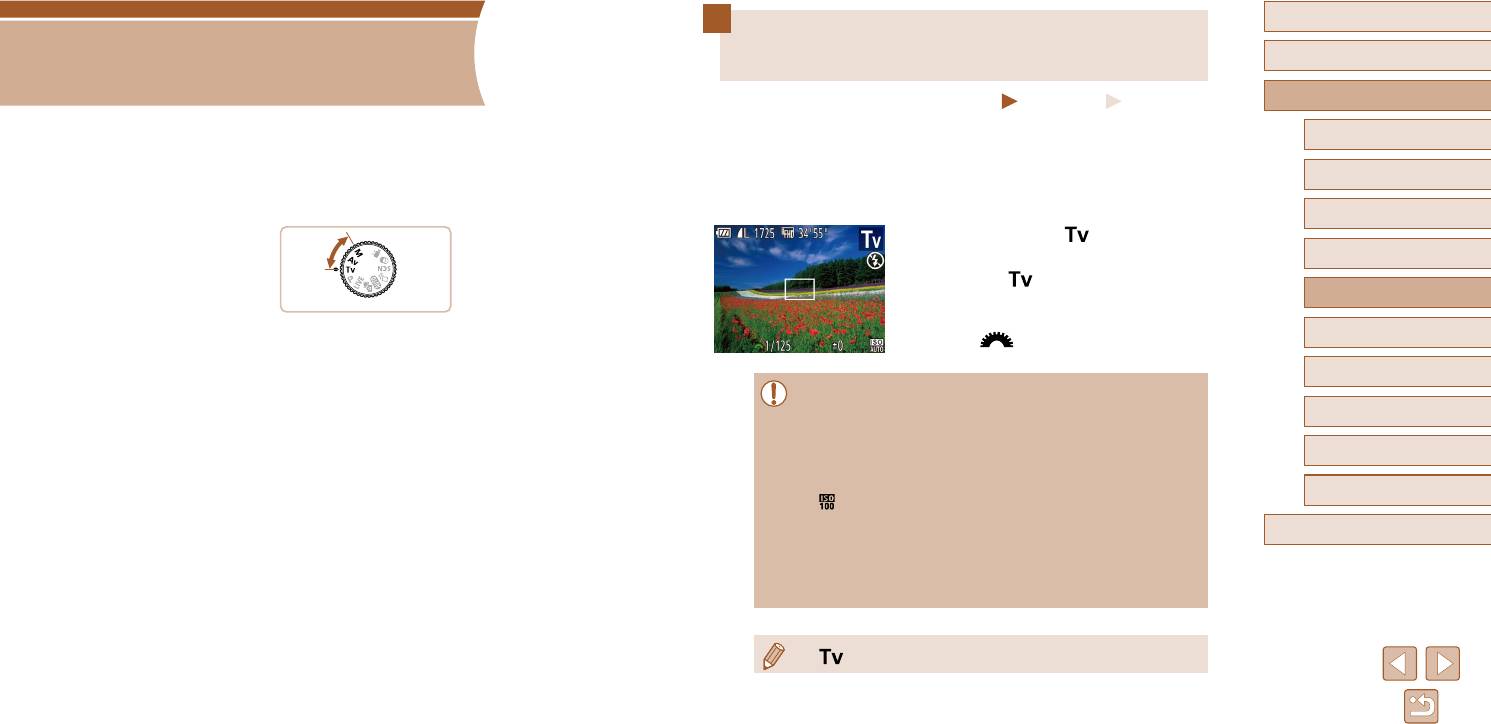
Перед использованием
Конкретные значения выдержки затвора
Основные операции
(режим [Tv])
5
Руководство по расширенным операциям
Фотографии
Видеофильмы
Перед съемкой установите требуемую выдержку затвора, как указано ниже. Камера
1
Основные сведения о камере
автоматически настраивает значение диафрагмы в соответствии с заданной выдержкой
Режимы Tv, Av и M
затвора.
Автоматический/гибридный
Подробные сведения о доступных значениях выдержки затвора см. в разделе «Выдержка
2
автоматический режим
Более сложная творческая съемка
затвора» (
=
165).
3
Другие режимы съемки
1
Перейдите в режим [ ].
Режим P
● Поверните диск установки режима
4
в положение [ ].
5
Режимы Tv, Av и M
2
Установите выдержку затвора.
Режим воспроизведения
● Инструкции из этой главы относятся к камере, установленной в соответствующий
● Диском [ ] установите выдержку затвора.
6
режим.
7
Функции Wi-Fi
● В условиях, при которых требуется большая выдержка затвора, дальнейшая
съемка может оказаться возможной только после задержки, так как камера
8
Меню настройки
производит обработку изображения для уменьшения шумов.
● При съемки с длительными выдержками затвора со штатива следует задать
9
Принадлежности
для параметра [Режим IS] значение [Выкл.] (
=
73).
● При значениях выдержки затвора 1,3 с или более устанавливается число ISO
10
Приложение
[
], которое не может быть изменено.
● Оранжевый цвет индикации значения диафрагмы при наполовину нажатой
Алфавитный указатель
кнопке спуска затвора означает, что параметры не соответствуют стандартной
экспозиции. Настраивайте выдержку затвора, пока значение диафрагмы
не будет отображаться белым цветом, или воспользуйтесь безопасным
сдвигом (
=
75).
● [ ]: значение времени
74
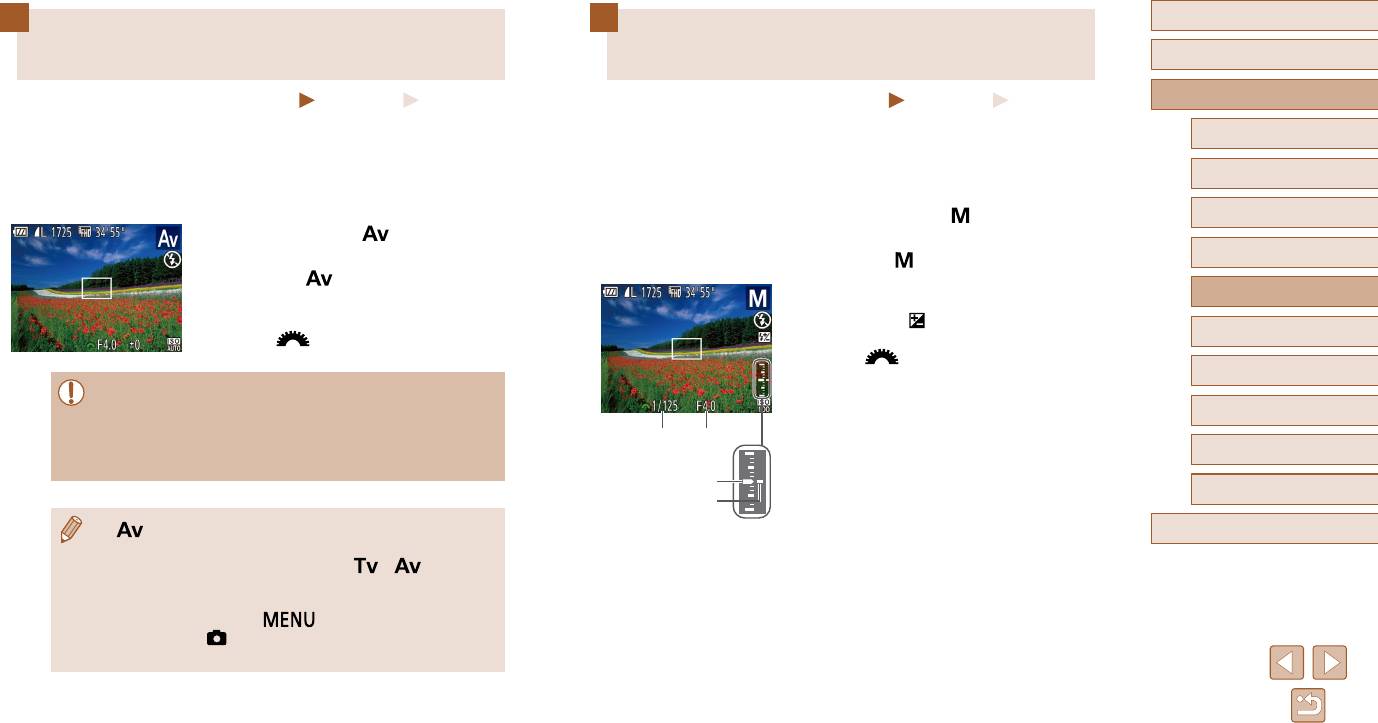
Перед использованием
Конкретные значения диафрагмы
Конкретные значения выдержки затвора
Основные операции
(режим [Av])
и диафрагмы (режим [M])
Руководство по расширенным операциям
Фотографии
Видеофильмы
Фотографии
Видеофильмы
Перед съемкой установите требуемое значение диафрагмы, как указано ниже. Камера
Выполните перед съемкой приведенные ниже шаги, чтобы задать требуемые значения
1
Основные сведения о камере
автоматически настраивает выдержку затвора в соответствии с заданным значением
выдержки затвора и диафрагмы для получения необходимой экспозиции.
диафрагмы.
Подробные сведения о доступных значениях выдержки затвора и диафрагмы см. в разде лах
Автоматический/гибридный
Подробные сведения о доступных значениях диафрагмы см. в разделе «Диафрагма»
«Выдержка затвора» (
=
165) и «Диафрагма» (
=
165).
2
автоматический режим
(
=
165).
1
Перейдите в режим [ ].
3
Другие режимы съемки
1
Перейдите в режим [ ].
● Поверните диск установки режима
Режим P
● Поверните диск установки режима
в положение [ ].
4
в положение [ ].
2
Выполните настройку.
5
Режимы Tv, Av и M
2
Установите значение диафрагмы.
● Нажмите кнопку [ ], выберите настройку выдержки
Режим воспроизведения
● Диском [ ] установите значение диафрагмы.
затвора (1) или значения диафрагмы (2), затем
6
диском [ ] задайте значение.
● На индикаторе величины экспозиции (4) отобра-
7
Функции Wi-Fi
●
Оранжевый цвет индикации выдержки затвора при наполовину нажатой кнопке
жается метка установленной величины экспози-
спуска затвора означает, что параметры не соответствуют стандарт ной экспо-
ции для сравнения со стандартной величиной
8
Меню настройки
зиции. Настраивайте значение диафрагмы, пока выдержка затвора не будет
(1) (2)
экспозиции (3).
отображаться белым цветом, или воспользуйтесь безопасным сдвигом
Принадлежности
● Если отличие от стандартной величины экспо-
9
(см. ниже).
(3)
зиции превышает 2 ступени, метка величины
экспозиции отображается оранжевым цветом.
10
Приложение
(4)
При наполовину нажатой кнопке спуска затвора
● [ ]: значение диафрагмы (размер отверстия, образуемого ирисовой
в правом нижнем углу отображается оранжевое
Алфавитный указатель
диафрагмой в объективе)
значение [–2] или [+2].
●
Во избежание проблем с экспозицией в режимах [ ] и [ ] можно задать
в камере автоматическую настройку выдержки затвора или значения диаф-
рагмы, даже если в противном случае получить стандартную экспозицию
невозможно. Нажмите кнопку [
] и задайте для параметра [Безопас.
сдвиг] на вкладке [
] значение [Вкл.] (
=
29).
Однако в случае срабатывания вспышки безопасный сдвиг отключается.
75
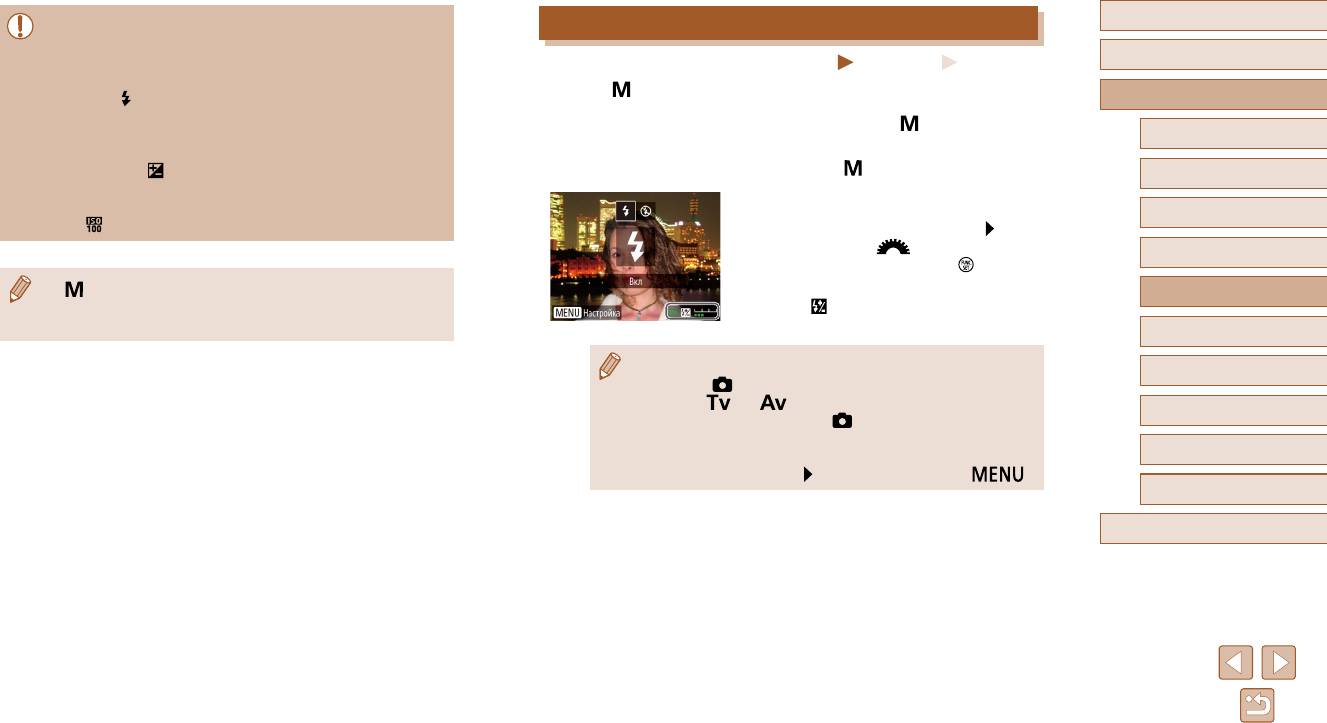
Перед использованием
● При изменении зумирования или композиции кадра после задания выдержки
Настройка мощности вспышки
затвора или значения диафрагмы величина экспозиции может измениться.
Основные операции
● Яркость экрана может изменяться в зависимости от заданной выдержки
Фотографии
Видеофильмы
затвора или значения диафрагмы. Однако если поднята вспышка и установ-
В режиме [ ] можно выбрать один из трех уровней мощности вспышки.
лен режим [
], яркость экрана остается неизменной.
Руководство по расширенным операциям
● Чтобы автоматически настроить параметр, который не был задан на шаге 2
1
Перейдите в режим [ ].
(выдержка затвора или значение диафрагмы), для получения стандартной
1
Основные сведения о камере
экспозиции, удерживайте кнопку спуска затвора наполовину нажатой и
● Поверните диск установки режима
нажмите кнопку [
]. Обратите внимание, что при некоторых настройках
в положение [ ].
Автоматический/гибридный
2
автоматический режим
может быть невозможно получить стандартную экспозицию.
● При значениях выдержки затвора 1,3 с или более устанавливается число
2
Выполните настройку.
3
Другие режимы съемки
ISO [
], которое не может быть изменено.
● Поднимите вспышку, нажмите кнопку [ ] и сразу
же поверните диск [ ] для выбора мощности
4
Режим P
вспышки, затем нажмите кнопку [ ].
● [ ]: Ручной
● После завершения настройки отображается
5
Режимы Tv, Av и M
● Стандартная экспозиция рассчитывается на основе заданного метода
значок [
].
экспо замера (
=
62).
6
Режим воспроизведения
● Мощность вспышки можно также задать, открыв меню MENU
(
=
29)
и выбрав
7
Функции Wi-Fi
на вкладке [
] пункты [Настройка вспышки] > [Мощн. вспышки].
● В режиме [
] или [ ] мощность вспышки можно задать, открыв меню
Меню настройки
MENU (
=
29) и выбрав на вкладке [ ] пункты [Настройка вспышки] >
8
[Режим вспышки] > [Ручной].
Принадлежности
● При поднятой вспышке экран [Настройка вспышки] меню MENU
(
=
29) можно
9
также открыть, нажав кнопку [
], затем сразу же нажав кнопку [ ].
10
Приложение
Алфавитный указатель
76
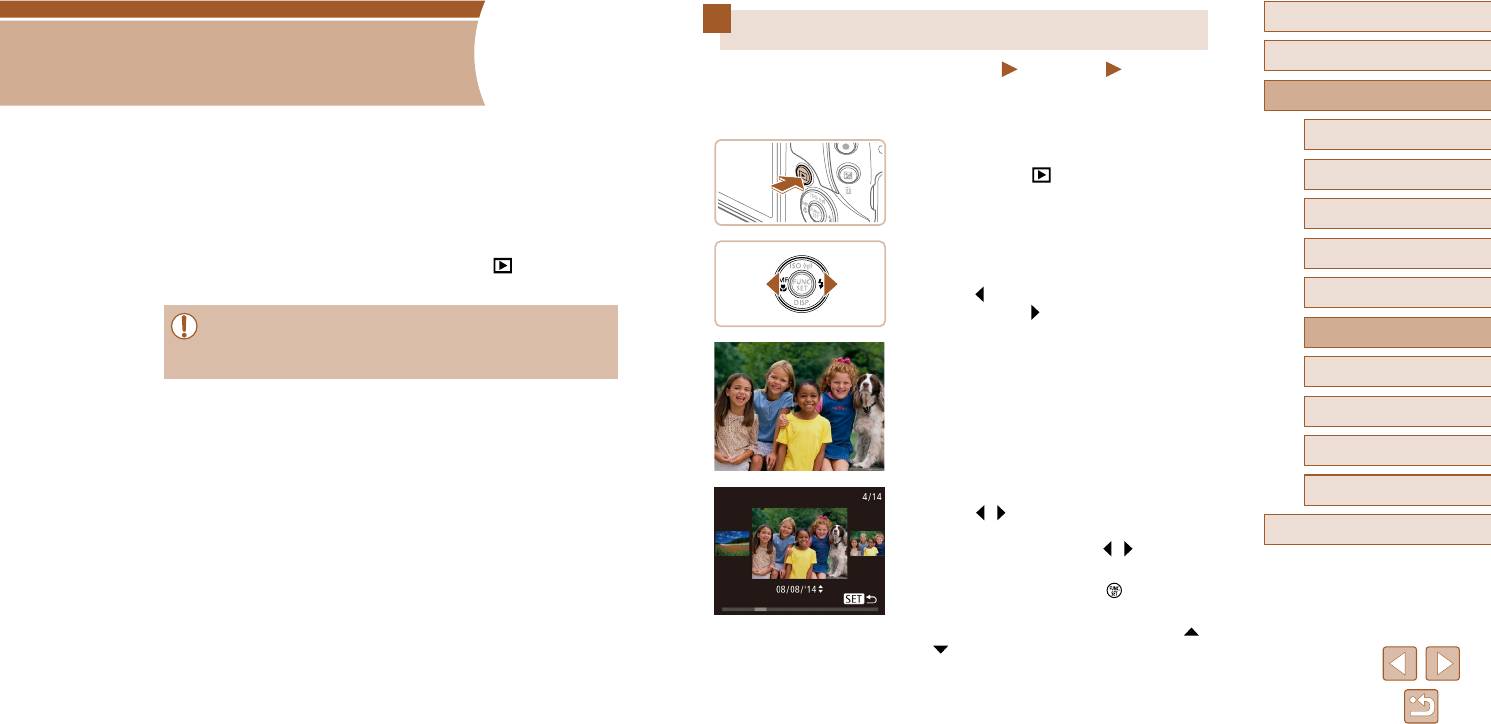
Перед использованием
Просмотр
Основные операции
Фотографии
Видеофильмы
6
После съемки фотографий или видеофильмов их можно просмотреть на экране
Руководство по расширенным операциям
в соответствии с приведенными ниже инструкциями.
1
Основные сведения о камере
1
Перейдите в режим воспроизведения.
Режим воспроизведения
Автоматический/гибридный
● Нажмите кнопку [ ].
2
автоматический режим
● Отображается последний снимок.
Просматривайте свои снимки, а также различными способами производите поиск
3
Другие режимы съемки
или редактирование снимков
2
Просматривайте снимки.
4
Режим P
● Для подготовки камеры к этим операциям нажмите кнопку [
], чтобы перейти
● Для просмотра предыдущего снимка нажмите
в режим воспроизведения.
кнопку [ ]. Для просмотра следующего снимка
5
Режимы Tv, Av и M
нажмите кнопку [ ].
● Воспроизведение или редактирование переименованных изображений,
6
Режим воспроизведения
изображений, уже отредактированных в компьютере, или изображений
из других камер может оказаться невозможным.
7
Функции Wi-Fi
8
Меню настройки
9
Принадлежности
● Для перехода в режим прокрутки экрана нажмите
10
Приложение
кнопки [
][ ] и удерживайте их нажатыми не
менее 1 с. В этом режиме для перехода между
Алфавитный указатель
снимками нажимайте кнопки [ ][ ].
● Для возврата в режим отображения одного
изображения нажмите кнопку [
].
● Для перехода между изображениями, сгруппиро-
ванными по дате съемки, нажимайте кнопки [
]
[ ] в режиме прокрутки экрана.
77
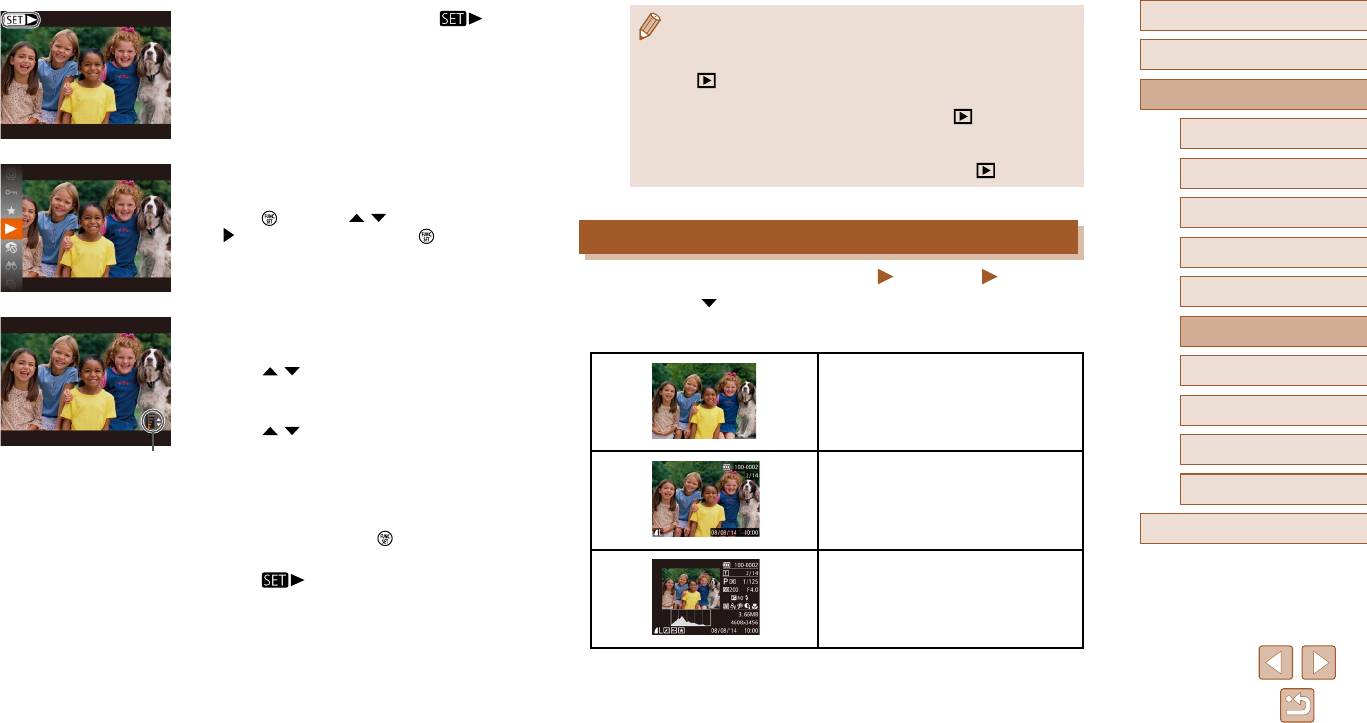
●● Видеофильмы●обозначаются●значком●[
].●
Перед использованием
●● Для●переключения●из●режима●воспроизведения●в●режим●съемки●наполовину ●
Для●воспроизведения●видеофильмов●перехо-
нажмите●кнопку●спуска●затвора.
дите●к●шагу●3.
Основные операции
●● Для●отключения●прокрутки●экрана●выберите●MENU●(
=
29)●>●вкладку●
●
[
]●>●[Прокр.●экрана]●>●[Выкл.].
●● Чтобы●при●переключении●в●режим●воспроизведения●отображался●самый●
Руководство по расширенным операциям
последний●снимок,●выберите●MENU●
(
=
●
29)●>●вкладку●[ ]●>●[Отображать]●>●
[Посл.●снятый].
1
Основные сведения о камере
●● Для●изменения●эффекта●перехода●между●изображениями●откройте●меню●
3
Запустите воспроизведение видеофильмов.
MENU●(
=
●
29)
●и●выберите●требуемый●эффект●на●вкладке●[ ]●>●[Переход].
Автоматический/гибридный
2
автоматический режим
●● Чтобы●запустить●воспроизведение,●нажмите●
кнопку●[ ],●кнопками●[ ][ ]●выберите●значок●
3
Другие режимы съемки
[ ],●затем●снова●нажмите●кнопку●[ ].
Переключение режимов отображения
4
Режим P
Фотографии
Видеофильмы
5
Режимы Tv, Av и M
Нажимайте●кнопку●[ ]●для●просмотра●на●экране●другой●информации●или●для●скрытия●
4
Отрегулируйте громкость.
информации.●Подробные●сведения●об●отображаемой●информации●см.●в●разделе●
Режим воспроизведения
«Воспроизведение●(Подробная●информация)»●(
=
●
153).
6
●● Для●регулировки●громкости●используйте●
кнопки●[ ][ ].
7
Функции Wi-Fi
●● Когда●индикатор●громкости●(1)●не●отобража-
Нет●информации
ется,●для●регулировки●громкости●используйте●
8
Меню настройки
кнопки●[
][ ].
9
Принадлежности
5
Приостановите воспроизведение.
10
Приложение
Простая●информация
●● Для●приостановки●или●возобновления●воспро-
Алфавитный указатель
изведения●нажмите●кнопку●[ ].
●● После●завершения●видеофильма●отображается●
значок●[
].
Подробная●информация
78
(1)
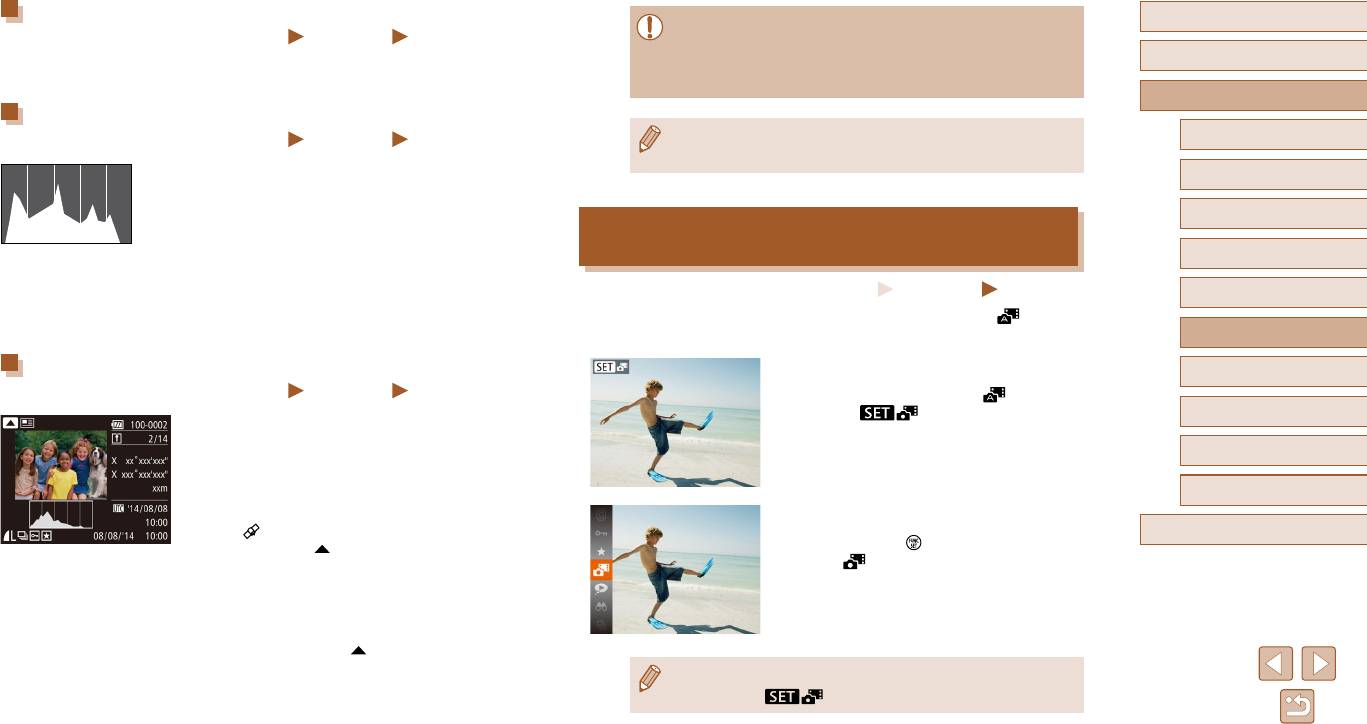
Предупреждение о передержке (для ярких участков изображения)
Перед использованием
● Отображение информации GPS недоступно для изображений, не имеющих
Фотографии
Видеофильмы
такой информации.
Основные операции
В режиме подробной информации обесцвеченные яркие участки изображения мигают
● Для отсутствующих в смартфоне или неправильно записанных параметров
на экране (
=
78).
вместо численных значений отображаются прочерки [---].
Руководство по расширенным операциям
Гистограмма
Основные сведения о камере
Фотографии
Видеофильмы
● UTC: универсальное глобальное время, в целом совпадает со средним
1
временем по Гринвичу
● График, отображаемый в режиме подробной
Автоматический/гибридный
2
автоматический режим
информации (
=
78), представляет собой
гистограмму, показывающую распределение
3
Другие режимы съемки
яркости на изображении. По горизонтальной
Просмотр коротких видеофильмов, созданных при съемке
оси откладывается степень яркости, а по верти-
фотографий (видеоподборка)
4
Режим P
кальной оси – количество пикселов изобра-
жения, имеющих соответствующий уровень
яркости. Просмотр гистограммы позволяет
Фотографии
Видеофильмы
5
Режимы Tv, Av и M
проверить экспозицию.
Просмотр клипов видеоподборки, автоматически записанных в режиме [ ] (
=
34)
в день съемки фотографии, производится следующим образом.
6
Режим воспроизведения
Отображение информации GPS
1
Выберите изображение.
7
Функции Wi-Fi
Фотографии Видеофильмы
● Фотографии, снятые в режиме [ ], помечаются
значком [ ].
8
Меню настройки
● С помощью смартфона, подключенного к камере
по соединению Wi-Fi, можно производить гео при-
вязку изображений в камере, добавляя такие дан-
9
Принадлежности
ные, как широта, долгота и высота над уровнем
моря (
=
120). В режиме подробной инфор ма-
10
Приложение
ции изображения с геотегами поме чаются знач-
2
Запустите воспроизведение видеофильма.
ком [ ]. Для просмотра записан ной инфор мации
Алфавитный указатель
● Нажмите кнопку [ ], затем выберите в меню
нажмите кнопку [ ].
пункт [
] (
=
28).
● Широта, долгота, высота над уровнем моря, дата
и время съемки по Гринвичу (UTC) отобра жа-
● Воспроизводится видеофильм, автоматически
ются по порядку сверху вниз.
записанный в день съемки фотографии, начиная
с начала.
● Для возврата в режим подробной информации
снова нажмите кнопку [
].
● Если в камере выключено отображение информации
(
=
78)
, через короткое
время значок [
] исчезает.
79
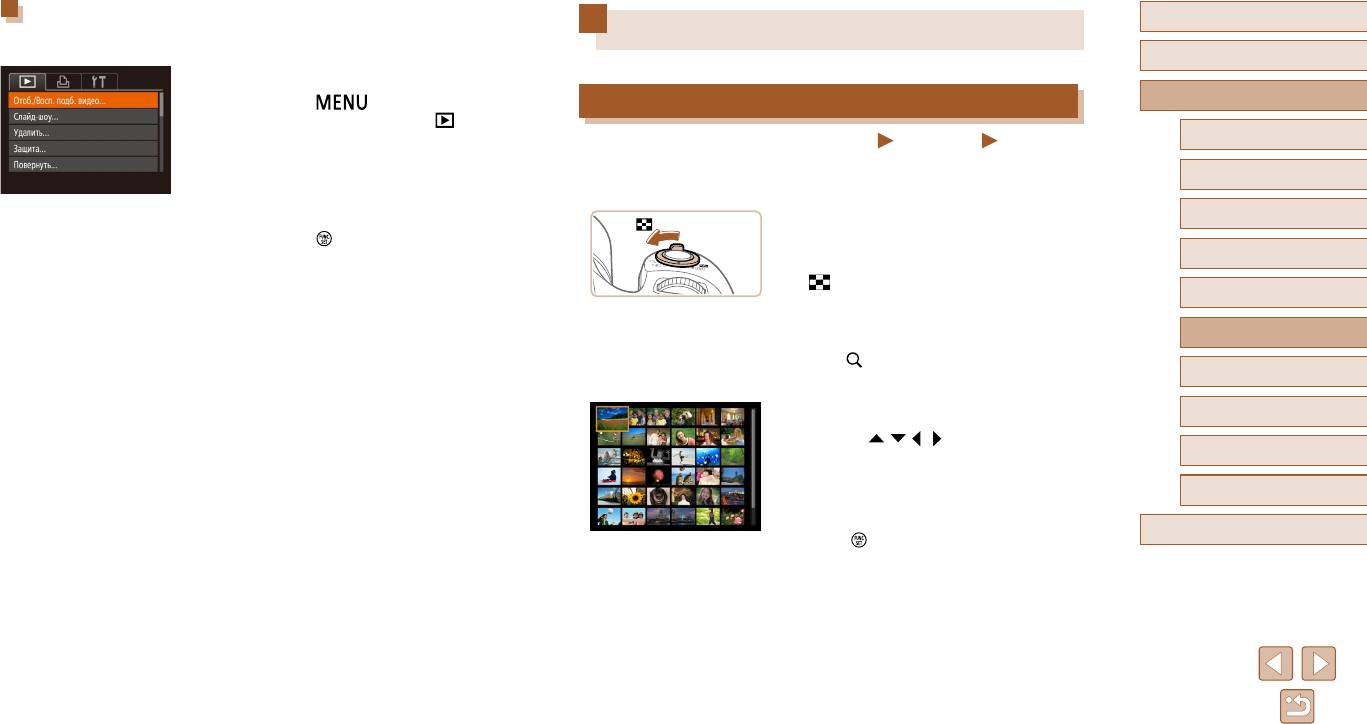
Просмотр по дате
Перед использованием
Обзор и фильтрация изображений
Видеоподборки можно просматривать по датам.
Основные операции
1
Выберите видеофильм.
Руководство по расширенным операциям
● Нажмите кнопку [ ], выберите пункт
Переход между изображениями в индексе
[Отоб./Восп. подб. видео] на вкладке [ ],
затем выберите дату (
=
29).
Основные сведения о камере
Фотографии
Видеофильмы
1
Отображая несколько изображений в виде индекса, можно быстро найти требуемое
Автоматический/гибридный
2
изображение.
автоматический режим
2
Запустите воспроизведение видеофильма.
Изображения отображаются в виде индекса.
3
Другие режимы съемки
1
● Нажмите кнопку [ ], чтобы начать воспро-
● Для отображения изображений в виде индекса
изведение.
Режим P
переместите рычаг зумирования в направлении
4
[ ]. Если переместить рычаг еще раз, число
5
Режимы Tv, Av и M
отображаемых изображений увеличится.
● Для уменьшения числа отображаемых изобра-
6
Режим воспроизведения
жений переместите рычаг зумирования в направ-
лении [
]. При каждом перемещении рычага
число отображаемых изображений уменьшается.
7
Функции Wi-Fi
2
Выберите изображение.
8
Меню настройки
● Кнопками [ ][ ][ ][ ] выберите изображение.
9
Принадлежности
● Вокруг выбранного изображения отображается
оранжевая рамка.
10
Приложение
● Для просмотра выбранного изображения в режиме
отображения одного изображения нажмите
Алфавитный указатель
кнопку [ ].
80
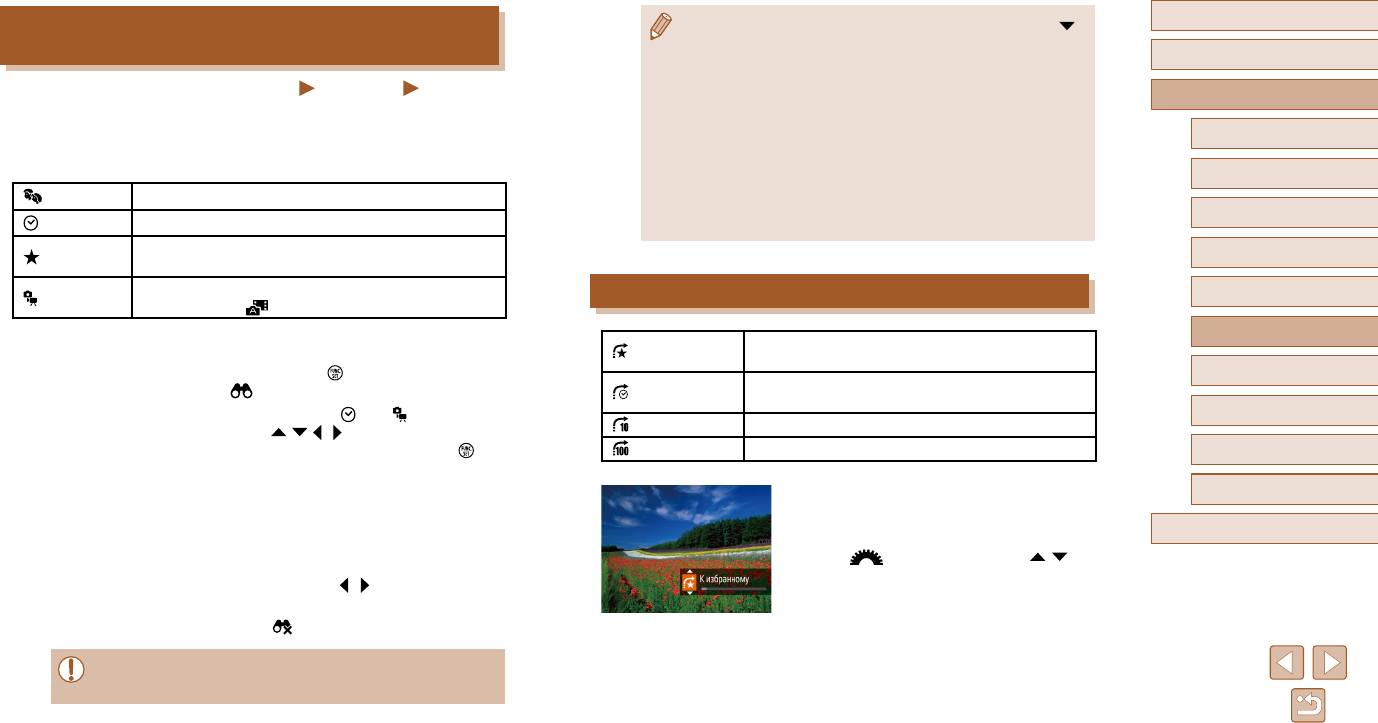
Перед использованием
Поиск изображений, удовлетворяющих определенным
● Для отображения или скрытия информации нажмите на шаге 2 кнопку [ ].
условиям
● Варианты просмотра найденных изображений (на шаге 2) включают в себя
Основные операции
«Переход между изображениями в индексе»
(
=
80)
, «Увеличение изображений»
(
=
83)
и «Просмотр слайд-шоу»
(
=
84)
. Операции можно также применять
Фотографии
Видеофильмы
ко всем найденным изображениям, выбрав пункт [Защита всех найд. изобр.]
Руководство по расширенным операциям
Чтобы быстро найти требуемые изображения на карте памяти с большим количеством
в разделе «Защита изображений»
(
=
85) или пункт [Выбр. все найд. изобр.]
изображений, используйте режим фильтрации изображений в соответствии с задан-
в разделе «Стирание сразу нескольких изображений» (
=
88), «Добавление
1
Основные сведения о камере
ными условиями. Можно также одновременно защитить
(
=
85)
или удалить
(
=
88)
изображений в список печати (DPOF)» (
=
143) или «Добавление изобра-
все эти изображения.
жений в фотокнигу» (
=
145).
Автоматический/гибридный
2
автоматический режим
● Если отредактировать изображения и сохранить их в виде новых изобра жений
Люди
Отображаются изображения с обнаруженными лицами.
(
=
92 –
=
96)
, выводится сообщение и найденные изображения больше
3
Другие режимы съемки
Перех.по дате
Отображаются изображения, снятые в определенный день.
не отображаются.
Отображаются изображения, помеченные как избранные
Избранные
4
Режим P
(
=
91).
Отображаются фотографии, видеофильмы или видеофильмы,
Переход между изображениями с помощью переднего диска
Режимы Tv, Av и M
Фото/видео
5
снятые в режиме [
] (
=
34).
6
Режим воспроизведения
1
Выберите условие поиска.
К избранному
Отображаются изображения, помеченные как избранные
(
=
91).
● Нажмите кнопку [ ], выберите в меню значок
7
Функции Wi-Fi
[ ], затем выберите условие (
=
28).
Переход по дате
Переход к первому изображению в каждой группе изобра-
жений, снятых в определенный день.
● Если выбран пункт [
], или [ ], с помощью
8
Меню настройки
Через 10 сним.
кнопок [ ][ ][ ][ ] выберите условие на отобра-
Переход сразу через 10 изображений.
жаемом экране, затем нажмите кнопку [ ].
Через 100 сним.
Переход сразу через 100 изображений.
9
Принадлежности
2
Просмотрите отфильтрованные
Выберите условие.
10
Приложение
1
изображения.
● В режиме отображения одного изображения выбе-
● Изображения, удовлетворяющие заданным
Алфавитный указатель
рите условие (или способ перехода), повер нув
условиям, отображаются в желтых рамках.
диск [ ], затем нажимая кнопки [ ][ ].
Для просмотра только таких изображений
нажимайте кнопки [ ][ ].
● Для отмены отображения с фильтром выберите
значок [
] на шаге 1.
● Если камера не нашла изображений, удовлетворяющих каким-то условиям,
эти условия будут недоступны.
81
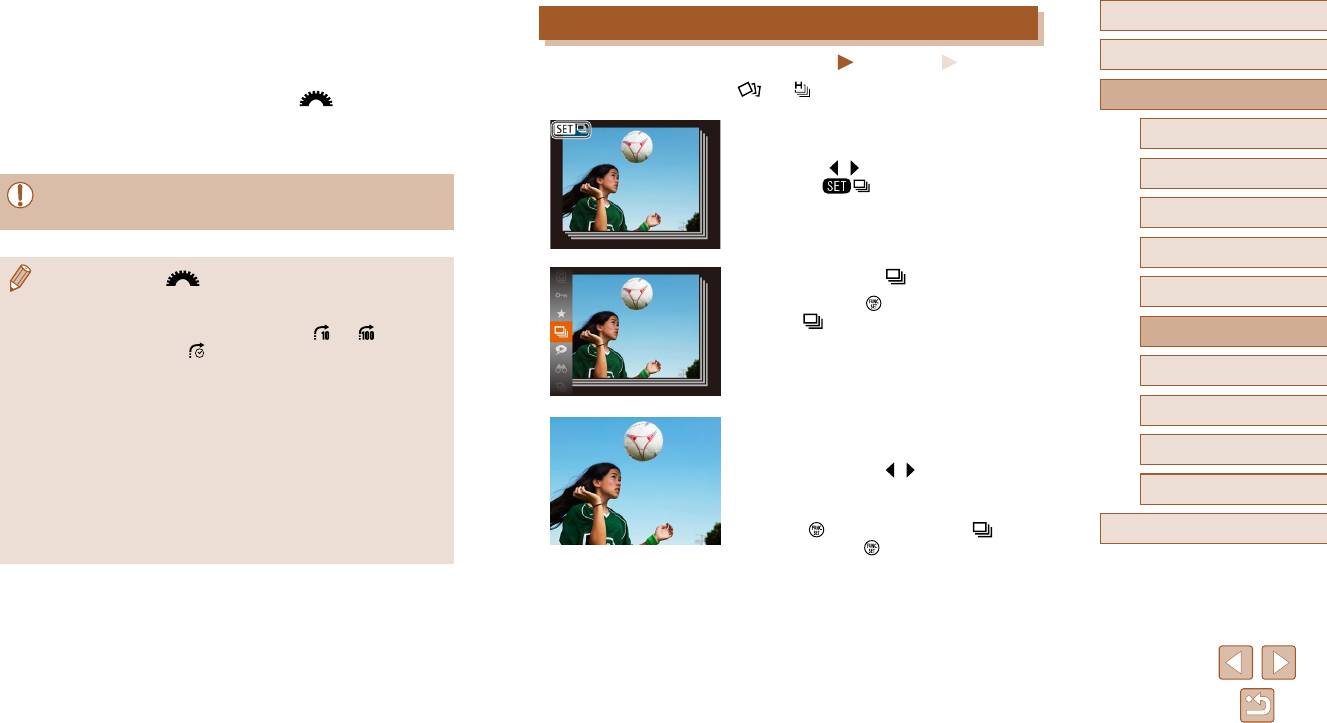
2
Просматривайте изображения,
Перед использованием
Просмотр отдельных изображений из группы
удовлетворяющие заданному условию,
или переходите через заданное число
Основные операции
Фотографии
Видеофильмы
изображений.
Изображения, снятые в режиме [ ] или [ ] (
=
52,
=
59), группируются для
● Поворачивайте диск [ ] для просмотра
Руководство по расширенным операциям
отображения, и эти сгруппированные изображения можно просматривать по одному.
только изображений, удовлетворяющих условию,
или перехода через заданное количество изобра-
Выберите сгруппированное изображение.
1
Основные сведения о камере
1
жений вперед или назад.
● Кнопками [ ][ ] выберите изображение
Автоматический/гибридный
2
с меткой [ ].
автоматический режим
● Если камера не нашла изображений, удовлетворяющих каким-то условиям,
эти условия будут недоступны.
3
Другие режимы съемки
4
Режим P
● При повороте диска [ ] во время просмотра изображений на индексном
2
Выберите значок [ ].
экране переход на предыдущее или следующее изображение производится
5
Режимы Tv, Av и M
● Нажмите кнопку [ ], затем выберите в меню
в соответствии со способом перехода, выбранном в режиме отображения
пункт [ ] (
=
28).
одного изображения. Однако если выбран режим [
] или [ ], способ
6
Режим воспроизведения
перехода изменяется на [
].
● Варианты просмотра найденных изображений (на шаге 2) включают в себя
7
Функции Wi-Fi
«Переход между изображениями в индексе» (
=
80), «Увеличение изобра-
жений» (
=
83) и «Просмотр слайд-шоу» (
=
84). Операции можно также
8
Меню настройки
применять ко всем найденным изображениям, выбрав пункт [Защита всех
3
Просмотрите отдельные изображения
найд. изобр.] в разделе «Защита изображений» (
=
85) или пункт [Выбр.
из группы.
Принадлежности
все найд. изобр.] в разделе «Стирание сразу нескольких изображений»
9
(
=
88), «Добавление изображений в список печати (DPOF)» (
=
143)
● При нажатии кнопок [ ][ ] отображаются только
или «Добавление изображений в фотокнигу» (
=
145).
изображения из этой группы.
10
Приложение
● Если отредактировать изображения и сохранить их в виде новых изобра-
● Чтобы отменить воспроизведение группы, нажмите
жений (
=
92 –
=
94), выводится сообщение и найденные изображения
кнопку [ ], выберите в меню значок [ ] и снова
Алфавитный указатель
больше не отображаются.
нажмите кнопку [ ] (
=
28).
82
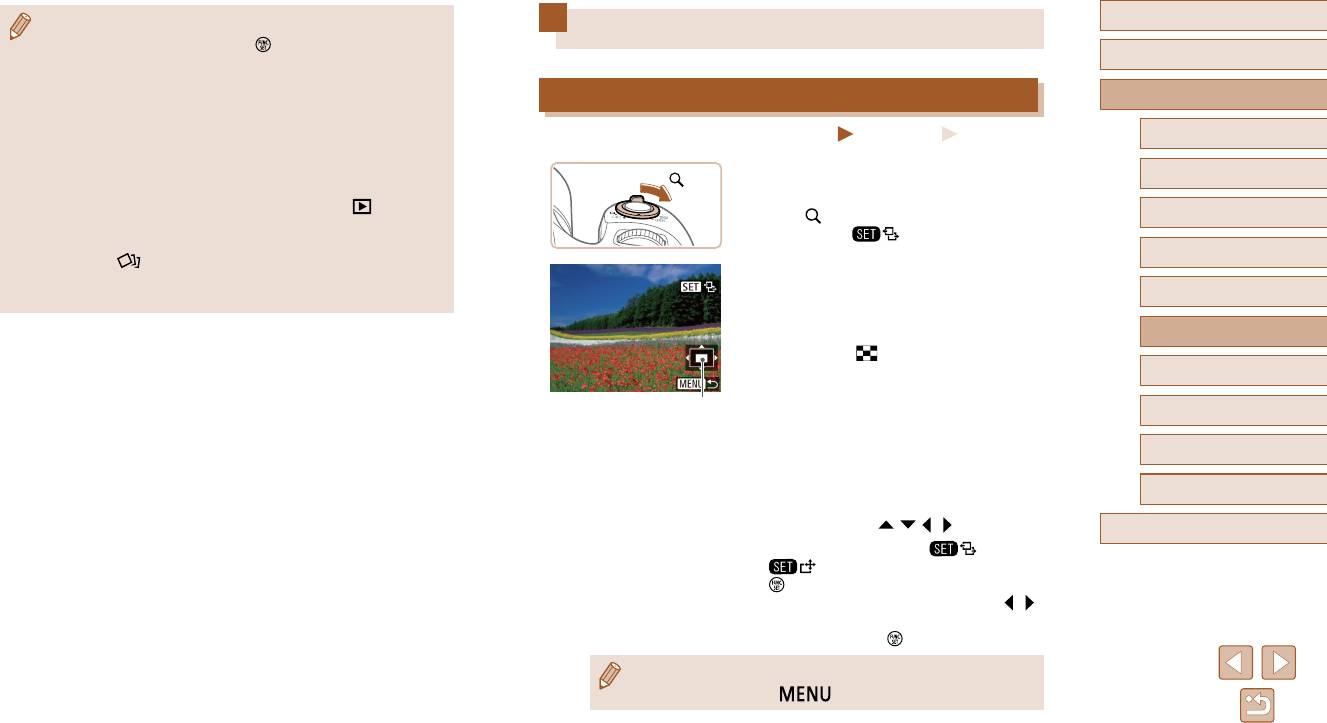
Перед использованием
Варианты просмотра изображений
Основные операции
Увеличение изображений
Руководство по расширенным операциям
Фотографии
Видеофильмы
1
Основные сведения о камере
1
Увеличьте изображение.
Автоматический/гибридный
2
автоматический режим
●● При●перемещении●рычага●зумирования●в●направ-
лении●[ ]●изображение●увеличивается●и●отобра-
3
Другие режимы съемки
жается●значок●[ ].●Продолжая●удерживать●
рычаг●зумирования●нажатым,●можно●увеличивать●
4
Режим P
изображения●приблизительно●в●10●раз.
●● Для●справки●отображается●приблизительное●
5
Режимы Tv, Av и M
положение●области,●видимой●на●экране●(1).
●● Для●уменьшения●переместите●рычаг●зумиро●вания
●
6
Режим воспроизведения
в●направлении●[ ].●Продолжайте●удерживать●
для●возврата●в●режим●отображения●одного●
7
Функции Wi-Fi
изображения.
8
Меню настройки
2
Перемещайте отображаемую область
и переходите между изображениями,
9
Принадлежности
как требуется.
10
Приложение
●● Для●перемещения●отображаемой●области●
нажимайте●кнопки●[ ][ ][ ][ ].
Алфавитный указатель
●● Когда●отображается●значок●[
],●в●режим●
[ ]●можно●переключиться,●нажав●кнопку●
[ ].●Для●перехода●на●другие●изображения●
в●режиме●увеличения●нажимайте●кнопки●[ ][ ].●
Для●восстановления●исходной●настройки●еще●
раз●нажмите●кнопку●[ ].
●● В●режим●отображения●одного●изображения●из●режима●увеличения●можно●
вернуться,●нажав●кнопку●[
].
83
(1)
●● Во●время●воспроизведения●группы●(шаг●3)●можно●также●использовать●функции
●
меню,●доступные●при●нажатии●кнопки●[
].●Можно●также●быстро●переходить●
между●изображениями●«Переход●между●изображениями●в●индексе»●
(
=
●
80)●
и●увеличивать●их●«Увеличение●изображений»●(
=
83).●Выбрав●пункт●
●
[Защита●всех●найд.●изобр.]●в●разделе●«Защита●изображений»●(
=
●
85)●или●
[Все●изобр.●в●группе]●в●разделе●«Стирание●сразу●нескольких●изображений»●
(
=
●
88)
,●«Добавление●изображений●в●список●печати●(DPOF)»●
(
=
●
143)●или●
«Добавление●изображений●в●фотокнигу»●(
=
●
145),●можно●обрабатывать●
сразу●все●изображения●из●этой●группы.
●● Для●разгруппирования●изображений,●чтобы●они●отображались●только●●
по-отдельности,●выберите●меню●MENU●(
=
●
29)●>●вкладку●[ ]●>●[Групп.●
изобр.]●>●[Выкл.]●(
=
●
29).●Однако●сгруппированные●изображения●невоз-
можно●разгруппировать●во●время●индивидуального●воспроизведения.
●● В●режиме●[
]●одновременный●вывод●изображений●после●шага●2●раздела●
«Съемка●нескольких●разных●изображений●для●каждого●кадра●(Творческий●
снимок)»●(
=
●
52)●возможен●только●сразу●после●съемки.
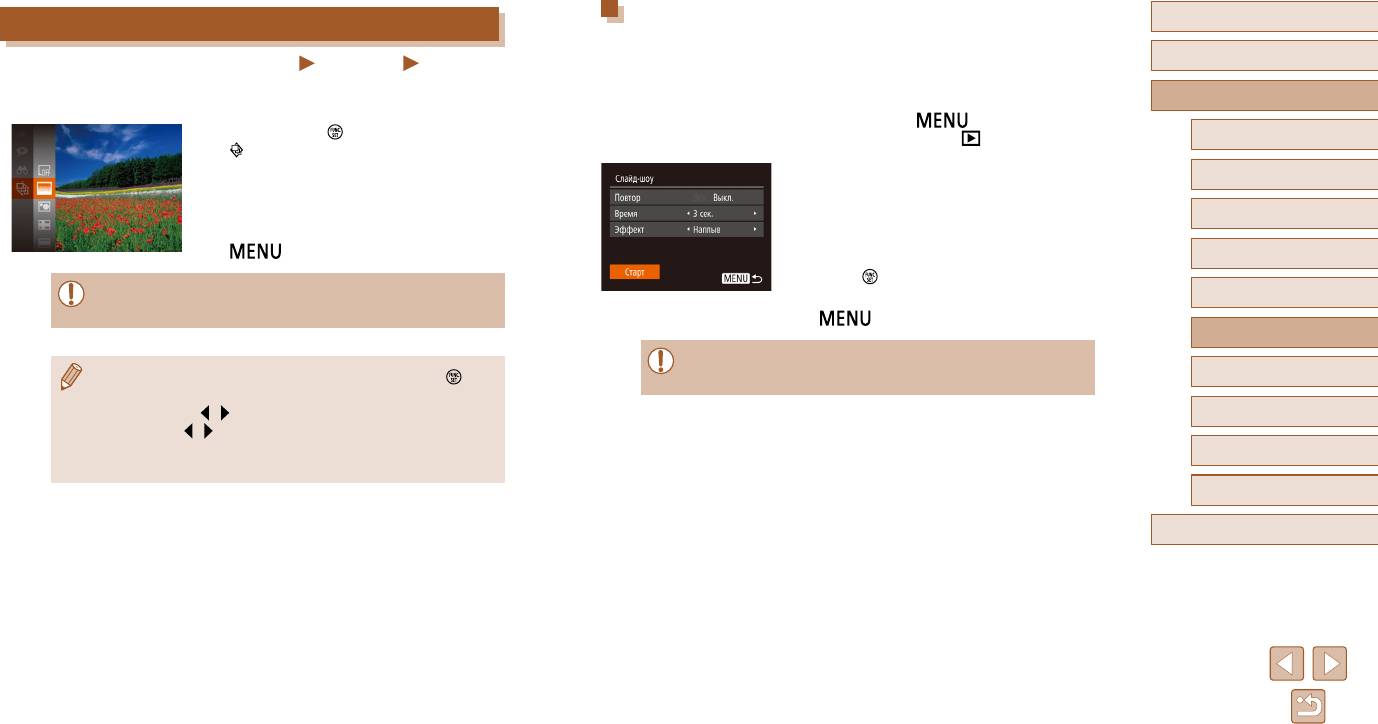
Изменение параметров слайд-шоу
Перед использованием
Просмотр слайд-шоу
Можно задать повтор слайд-шоу, выбрать переходы между изображениями и время
отображения каждого изображения.
Основные операции
Фотографии
Видеофильмы
Автоматическое воспроизведение изображений с карты памяти производится следую-
1
Откройте экран настройки.
Руководство по расширенным операциям
щим образом. Каждое изображение отображается в течение приблизительно 3 с.
● Нажмите кнопку [ ] и выберите пункт
● Нажмите кнопку [
], выберите в меню значок
[Слайд-шоу] на вкладке [ ] (
=
29).
1
Основные сведения о камере
[ ], затем выберите требуемый вариант
(
=
28).
● В течение нескольких секунд отображается
2
Выполните настройки.
Автоматический/гибридный
2
автоматический режим
сообщение [Загрузка снимка], затем запускается
● Выберите настраиваемый пункт меню, затем
слайд-шоу.
выберите требуемое значение (
=
29).
3
Другие режимы съемки
● Для прекращения слайд-шоу нажмите кнопку
● Чтобы запустить слайд-шоу со своими пара-
[
].
метрами, выберите пункт [Старт] и нажмите
4
Режим P
кнопку [
].
● Во время слайд-шоу функции энергосбережения камеры (
=
26)
● Для возврата на экран меню нажмите кнопку
5
Режимы Tv, Av и M
отключаются.
[
].
6
Режим воспроизведения
● Значение параметра [Время] не может быть изменено, если для параметра
● Для приостановки или возобновления слайд-шоу нажмите кнопку [ ].
7
Функции Wi-Fi
[Эффект] выбрано значение [Пузырек].
● Во время воспроизведения можно переключаться на другие изображения,
нажимая кнопки [
][ ]. Для быстрого перехода вперед или назад удержи-
8
Меню настройки
вайте кнопки [
][ ] нажатыми.
● В режиме отображения с фильтром (
=
81) воспроизводятся только изобра-
9
Принадлежности
жения, удовлетворяющие условиям поиска.
10
Приложение
Алфавитный указатель
84
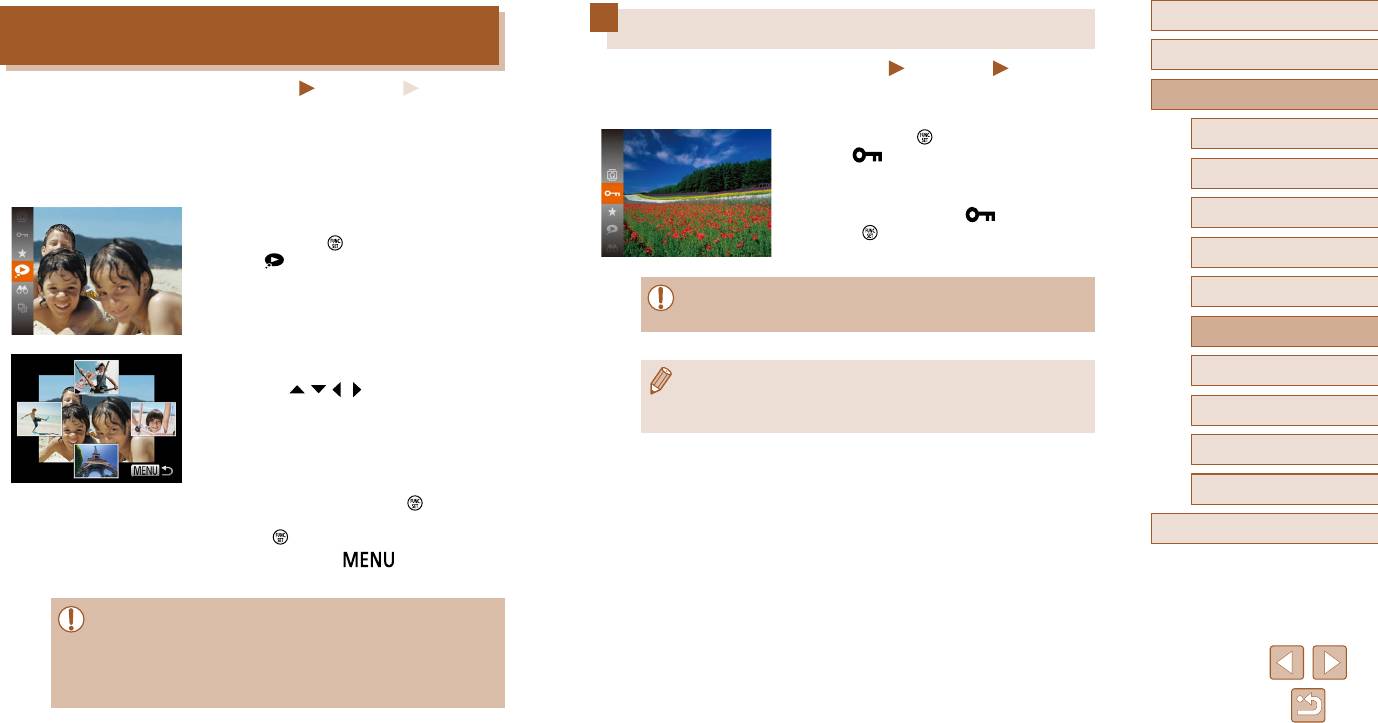
Перед использованием
Автоматическое воспроизведение связанных
Защита изображений
изображений (Умное отображение)
Основные операции
Фотографии
Видеофильмы
Фотографии
Видеофильмы
Защищайте важные изображения для предотвращения случайного стирания камерой
Руководство по расширенным операциям
На основе текущего изображения камера предлагает четыре изображения, которые,
(
=
88).
возможно, Вы захотите посмотреть. После выбора одного из этих изображений для
● Нажмите кнопку [
], затем выберите в меню
1
Основные сведения о камере
просмотра камера предлагает еще 4 изображения. Это интересный способ воспро-
пункт [ ]
(
=
28)
. Отображается сообщение
изведения изображений в неожиданном порядке. Попробуйте эту функцию после
[Защищено].
Автоматический/гибридный
съемки большого количества кадров с разнообразными сюжетами.
2
автоматический режим
● Для отмены защиты повторите эту операцию
1
Выберите умное отображение.
и снова выберите значок [
], затем нажмите
3
Другие режимы съемки
кнопку [ ].
● Нажмите кнопку [ ], затем выберите в меню
Режим P
пункт [ ] (
=
28).
4
● Отображаются 4 изображения-кандидата.
5
Режимы Tv, Av и M
● При форматировании карты памяти защищенные изображения с этой карты
будут стерты (
=
127,
=
128).
6
Режим воспроизведения
2
Выберите изображение.
Функции Wi-Fi
● Защищенные изображения невозможно удалить с помощью предусмотренной
7
● Кнопками [ ][ ][ ][ ] выберите изобра жение,
в камере функции удаления. Чтобы удалить их таким способом, сначала
которое хотите просмотреть следующим.
Меню настройки
отмените защиту.
8
● Выбранное изображение отображается в центре,
окруженное следующими 4 изображениями-
9
Принадлежности
кандидатами.
● Для отображения центрального изображения
10
Приложение
во весь экран нажмите кнопку [
]. Для восста-
новления исходного отображения снова нажмите
Алфавитный указатель
кнопку [
].
● При нажатии кнопки [ ] восстанавливается
режим отображения одного изображения.
● В указанных ниже случаях функция «Умное отображение» недоступна:
- при наличии менее 50 фотографий, снятых данной камерой;
- в данный момент отображается неподдерживаемое изображение;
- изображения отображаются с фильтром (
=
81);
- при воспроизведении группами (
=
82).
85
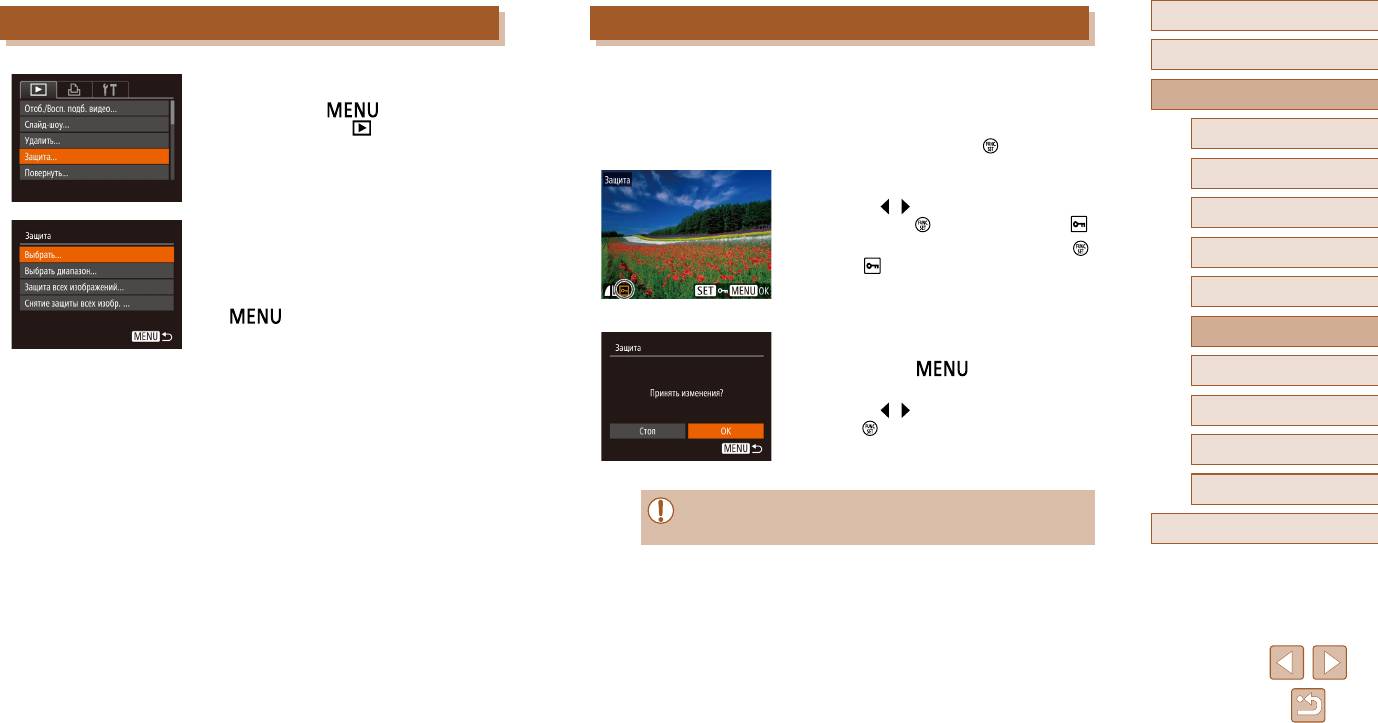
Перед использованием
С помощью меню
Выбор изображений по одному
Основные операции
1
Откройте экран настройки.
1
Выберите пункт [Выбрать].
Руководство по расширенным операциям
● Нажмите кнопку [ ] и выберите пункт
● В соответствии с инструкциями шага 2 пункта
[Защита] на вкладке [ ] (
=
29).
«С помощью меню» (
=
86) выберите пункт
1
Основные сведения о камере
[Выбрать] и нажмите кнопку [ ].
Автоматический/гибридный
2
Выберите изображение.
2
автоматический режим
● Кнопками [ ][ ] выберите изображение, затем
3
Другие режимы съемки
нажмите кнопку [ ]. Отображается значок [ ].
2
Указание способа выбора
● Чтобы отменить выбор, снова нажмите кнопку [
].
● Выберите пункт меню и требуемое значение
4
Режим P
Значок [ ] больше не отображается.
(
=
29).
● Повторите эту операцию для задания других
Режимы Tv, Av и M
● Для возврата на экран меню нажмите кнопку
5
изображений.
[
].
Режим воспроизведения
Установите защиту изображения.
6
3
● Нажмите кнопку [ ]. Отображается сооб-
7
Функции Wi-Fi
щение с запросом подтверждения.
● Кнопками [
][ ] выберите [OK], затем нажмите
8
Меню настройки
кнопку [ ].
9
Принадлежности
10
Приложение
● Если переключиться в режим съемки или выключить камеру до завершения
процесса настройки на шаге 3, изображения не будут защищены.
Алфавитный указатель
86
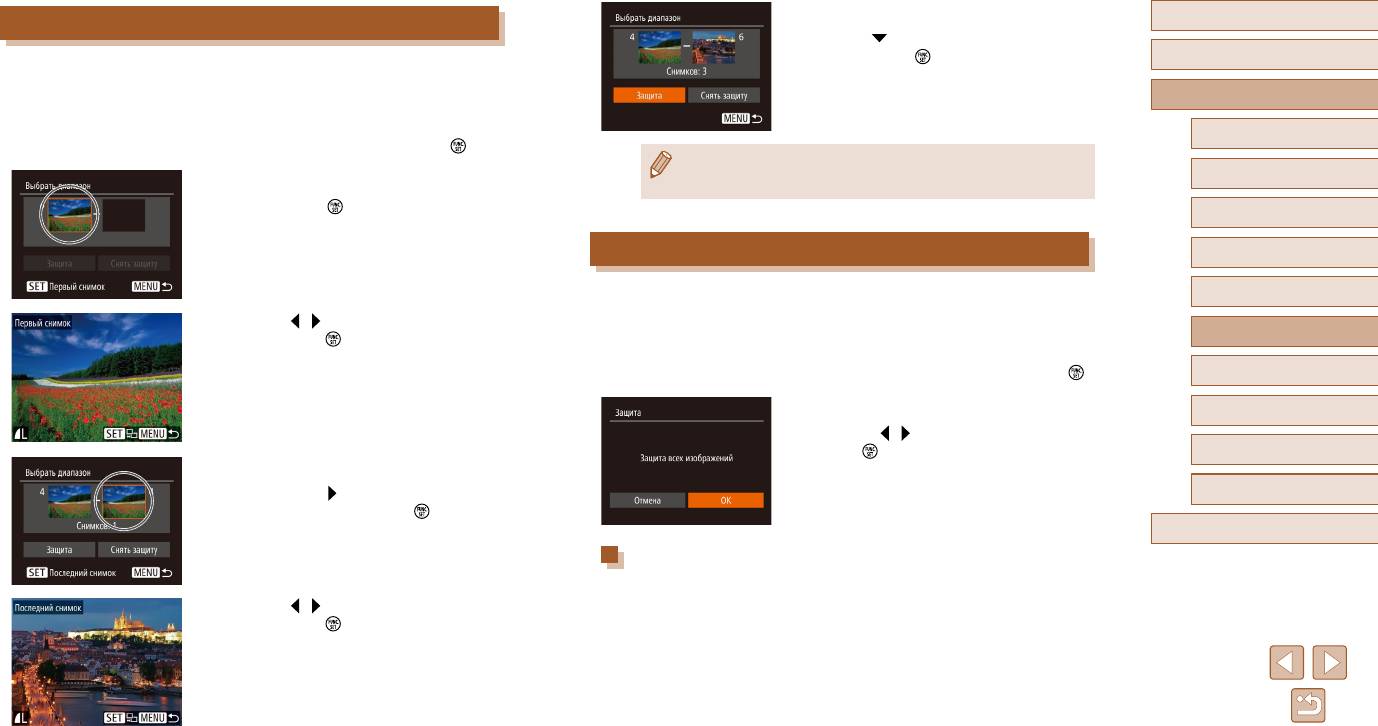
4
Установите защиту изображений.
Перед использованием
Выбор диапазона
● Кнопкой [ ] выберите пункт [Защита], затем
нажмите кнопку [ ].
Основные операции
1
Выберите пункт [Выбрать диапазон].
Руководство по расширенным операциям
● В соответствии с инструкциями шага 2 пункта
«С помощью меню» (
=
86) выберите пункт
1
Основные сведения о камере
[Выбрать диапазон] и нажмите кнопку [ ].
● Чтобы отменить защиту для групп изображений, выберите пункт [Снять защиту]
Автоматический/гибридный
2
Выберите начальное изображение.
на шаге 4.
2
автоматический режим
● Нажмите кнопку [ ].
3
Другие режимы съемки
Защита сразу всех изображений
4
Режим P
5
Режимы Tv, Av и M
1
Выберите пункт [Защита всех изображений].
● Кнопками [
][ ] выберите изображение, затем
● В соответствии с инструкциями шага 2 пункта
6
Режим воспроизведения
нажмите кнопку [ ].
«С помощью меню» (
=
86) выберите пункт
[Защита всех изображений] и нажмите кнопку [ ].
7
Функции Wi-Fi
2
Установите защиту изображений.
8
Меню настройки
● Кнопками [ ][ ] выберите [OK], затем нажмите
кнопку [ ].
9
Принадлежности
3
Выберите конечное изображение.
● Нажмите кнопку [ ], выберите пункт [Последний
10
Приложение
снимок], затем нажмите кнопку [ ].
Алфавитный указатель
Снятие защиты сразу со всех изображений
Можно снять защиту сразу со всех изображений.
● Кнопками [
][ ] выберите изображение, затем
Чтобы снять защиту, на шаге 1 пункта «Защита сразу всех изображений» выберите
нажмите кнопку [ ].
[Снятие защиты всех изобр.], затем выполните шаг 2.
● В качестве последнего изображения не могут
быть выбраны изображения, расположенные
перед первым изображением.
87
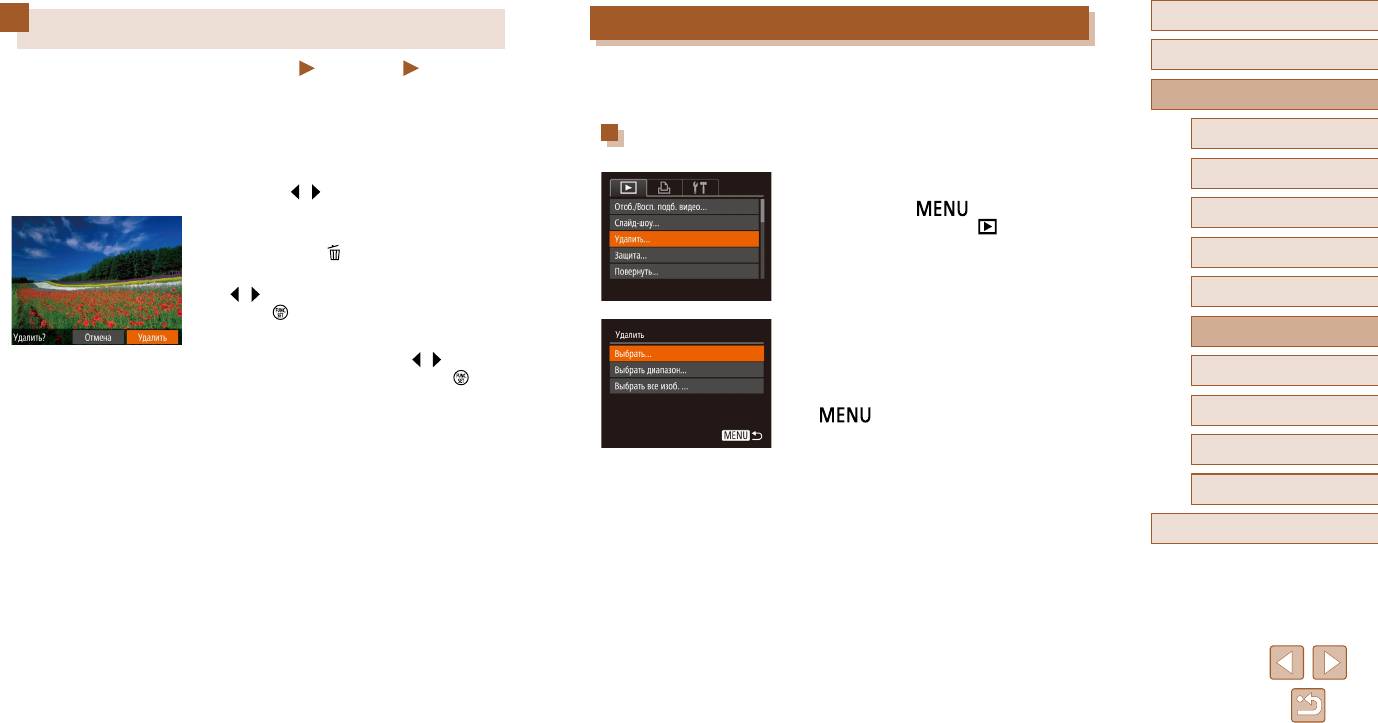
Перед использованием
Стирание сразу нескольких изображений
Удаление изображений
Основные операции
Фотографии
Видеофильмы
Можно выбрать несколько изображений и удалить их за одну операцию. Будьте осто-
рожны при удалении изображений, так как их невозможно восстановить. Однако
Ненужные изображения можно выбирать и удалять по одному. Будьте осторожны при
Руководство по расширенным операциям
защищенные изображения (
=
85) удалить невозможно.
удалении изображений, так как их невозможно восстановить. Однако защищенные
изображения (
=
85) удалить невозможно.
Указание способа выбора
1
Основные сведения о камере
1
Выберите изображение для удаления.
Автоматический/гибридный
2
1
Откройте экран настройки.
автоматический режим
● Кнопками [ ][ ] выберите изображение.
● Нажмите кнопку [ ], затем выберите
3
Другие режимы съемки
2
Удалите изображение.
пункт [Удалить] на вкладке [ ] (
=
29).
● Нажмите кнопку [ ].
4
Режим P
● После появления запроса [Удалить?] кнопками
[
][ ] выберите пункт [Удалить], затем нажмите
5
Режимы Tv, Av и M
кнопку [ ].
2
Указание способа выбора
● Текущее изображение удаляется.
6
Режим воспроизведения
● Для отмены удаления кнопками [
][ ] выберите
● Выберите пункт меню и требуемое значение
Функции Wi-Fi
пункт [Отмена], затем нажмите кнопку [ ].
(
=
29).
7
● Для возврата на экран меню нажмите кнопку
[
].
8
Меню настройки
9
Принадлежности
10
Приложение
Алфавитный указатель
88
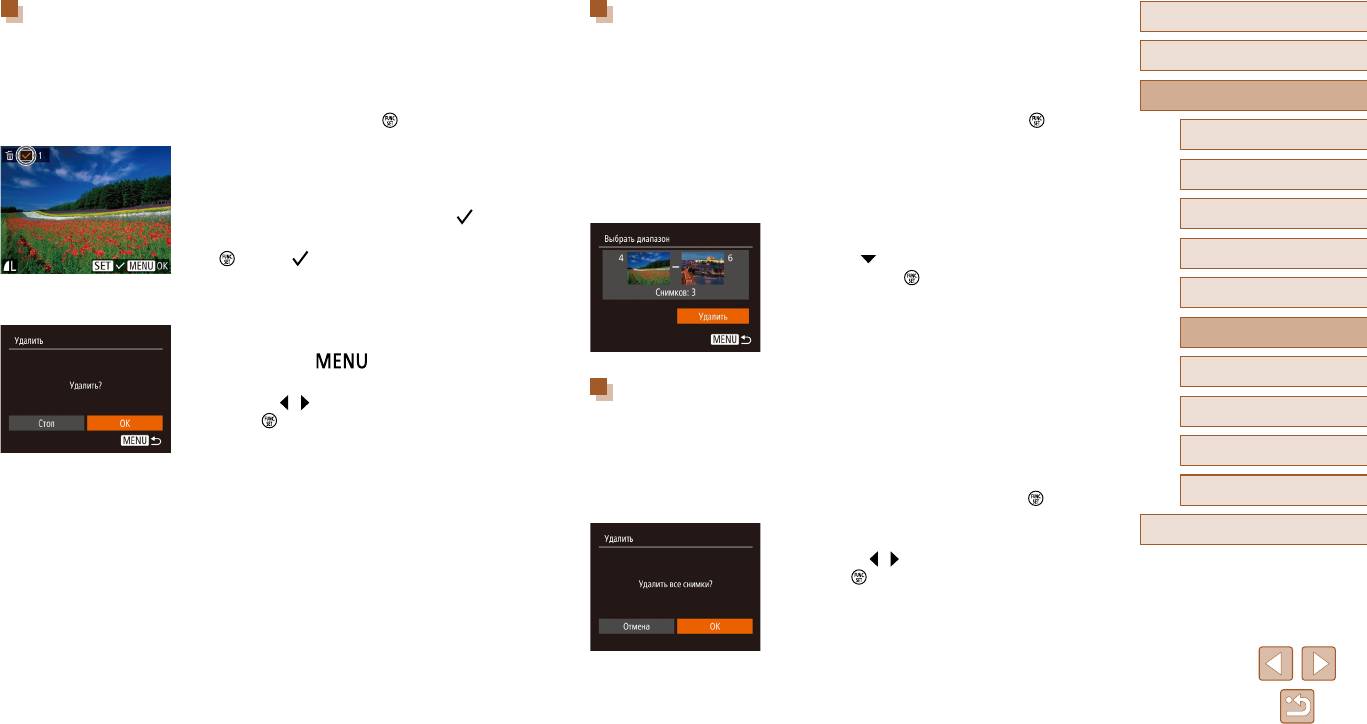
Выбор изображений по одному
Выбор диапазона
Перед использованием
1
Выберите пункт [Выбрать].
1
Выберите пункт [Выбрать диапазон].
Основные операции
● В соответствии с шагом 2 раздела «Указание
● В соответствии с шагом 2 раздела «Указание
способа выбора» (
=
Руководство по расширенным операциям
88) выберите пункт
способа выбора» (
=
88) выберите пункт
[Выбрать] и нажмите кнопку [ ].
[Выбрать диапазон] и нажмите кнопку [ ].
1
Основные сведения о камере
2
Выберите изображение.
2
Выберите изображения.
Автоматический/гибридный
● После выбора изображения в соответствии
● Для задания изображений выполните шаги 2 – 3
2
автоматический режим
с шагом 2 раздела «Выбор изображений
раздела «Выбор диапазона» (
=
87).
по одному» (
=
86) отображается значок [ ].
3
Другие режимы съемки
3
Удалите изображения.
● Чтобы отменить выбор, снова нажмите кнопку
[
]. Значок [ ] больше не отображается.
● Кнопкой [ ] выберите пункт [Удалить], затем
4
Режим P
● Повторите эту операцию для задания других
нажмите кнопку [ ].
5
Режимы Tv, Av и M
изображений.
3
Удалите изображение.
6
Режим воспроизведения
● Нажмите кнопку [ ]. Отображается сооб-
щение с запросом подтверждения.
7
Функции Wi-Fi
Задание сразу всех изображений
● Кнопками [
][ ] выберите [OK], затем нажмите
Меню настройки
кнопку [ ].
8
1
Выберите пункт [Выбрать все изоб.].
9
Принадлежности
● В соответствии с шагом 2 раздела «Указание
способа выбора» (
=
88) выберите пункт
10
Приложение
[Выбрать все изоб.] и нажмите кнопку [ ].
2
Удалите изображения.
Алфавитный указатель
● Кнопками [ ][ ] выберите [OK], затем нажмите
кнопку [ ].
89
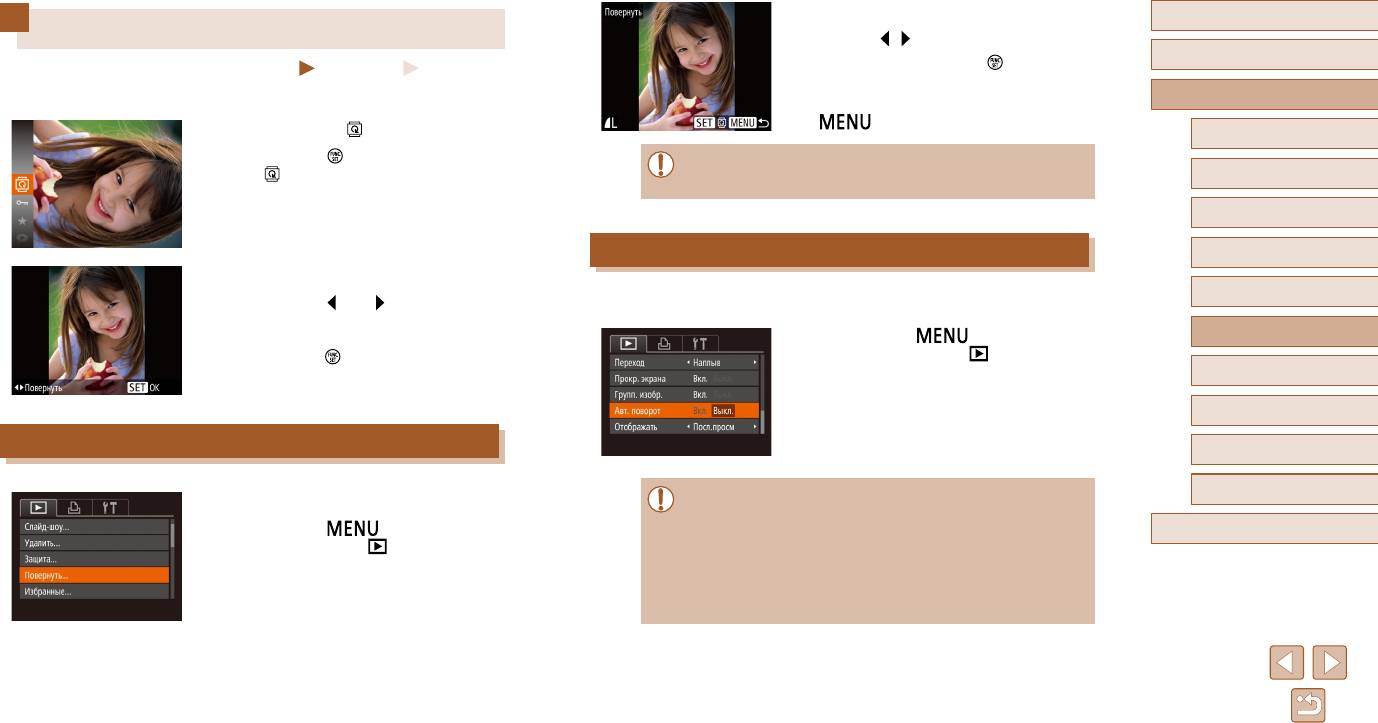
2
Поверните изображение.
Перед использованием
Поворот изображений
● Кнопками [ ][ ] выберите изображение.
Основные операции
Фотографии
Видеофильмы
● При каждом нажатии кнопки [
] изображение
поворачивается на 90°.
Измените ориентацию изображений и сохраните их, как указано ниже.
Руководство по расширенным операциям
● Для возврата на экран меню нажмите кнопку
[
].
1
Выберите значок [ ].
1
Основные сведения о камере
● Нажмите кнопку [ ], затем выберите в меню
● Если для параметра [Авт. поворот] задано значение [Выкл.], поворот изобра
-
Автоматический/гибридный
пункт [ ] (
=
28).
жений невозможен (
=
90).
2
автоматический режим
3
Другие режимы съемки
Отключение автоматического поворота
4
Режим P
2
Поверните изображение.
Для отключения автоматического поворота изображений в зависимости от текущей
Режимы Tv, Av и M
● Нажмите кнопку [ ] или [ ], в зависимости
5
ориентации камеры выполните приведенные ниже шаги.
от требуемого направления. При каждом нажатии
6
Режим воспроизведения
кнопки изображение поворачивается на 90°.
● Нажмите кнопку [
], выберите пункт
Нажмите кнопку [ ] для завершения настройки.
[Авт. поворот] на вкладке [ ], затем выберите
значение [Выкл.] (
=
29).
7
Функции Wi-Fi
8
Меню настройки
С помощью меню
9
Принадлежности
● Если для параметра [Авт. поворот] задано значение [Выкл.], поворот изобра
-
10
Приложение
1
Выберите пункт [Повернуть].
жений невозможен (
=
90)
. Кроме того, уже повернутые изображения будут
● Нажмите кнопку [ ] и выберите пункт
Алфавитный указатель
отображаться в исходной ориентации.
[Повернуть] на вкладке [ ] (
=
29).
● Даже если для параметра [Авт. поворот] задано значение [Выкл.], в режиме
«Умное отображение» (
=
85) изображения, снятые в вертикальной ориен-
тации, отображаются вертикально, а повернутые изображения отображаются
в повернутой ориентации.
90
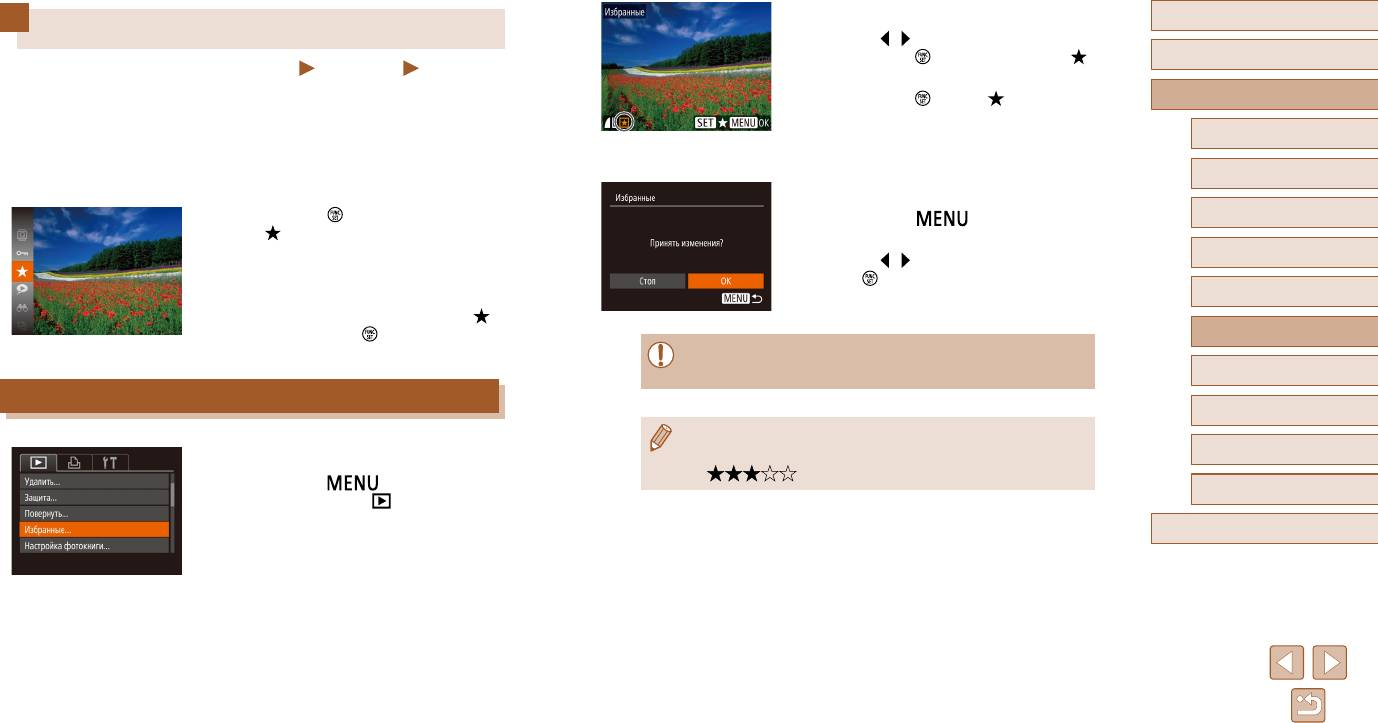
2
Выберите изображение.
Перед использованием
Пометка изображений как избранных
● Кнопками [ ][ ] выберите изображение, затем
нажмите кнопку [ ]. Отображается значок [ ].
Основные операции
Фотографии
Видеофильмы
● Чтобы отменить пометку изображения, снова
Изображения можно систематизировать, помечая их как избранные. Выбрав категорию
нажмите кнопку [
]. Значок [ ] больше не
Руководство по расширенным операциям
в режиме воспроизведения с фильтром, можно применять указанные ниже операции
отображается.
только ко всем таким изображениями.
● Повторите эту операцию для выбора дополни-
1
Основные сведения о камере
● «Просмотр» (
=
77), «Просмотр слайд-шоу» (
=
84), «Защита изображений»
тельных изображений.
(
=
85), «Удаление изображений» (
=
88), «Добавление изображений в список
Автоматический/гибридный
2
автоматический режим
печати (DPOF)» (
=
143), «Добавление изображений в фотокнигу» (
=
145)
3
Завершите процесс настройки.
● Нажмите кнопку [
], затем выберите в меню
● Нажмите кнопку [ ]. Отображается сооб-
3
Другие режимы съемки
пункт [ ] (
=
28).
щение с запросом подтверждения.
● Отображается сообщение [Помечено как
● Кнопками [
][ ] выберите [OK], затем нажмите
4
Режим P
избранное].
кнопку [ ].
● Чтобы отменить пометку изображения, повто-
5
Режимы Tv, Av и M
рите эту операцию и снова выберите значок [
],
затем нажмите кнопку [ ].
6
Режим воспроизведения
● Если переключиться в режим съемки или выключить камеру до завершения
процесса настройки на шаге 3, изображения не будут помечены как избранные.
7
Функции Wi-Fi
С помощью меню
8
Меню настройки
● При передаче в компьютеры, работающие под управлением ОС Windows 8
или Windows 7, избранные изображения получают оценку «три звездочки»
Принадлежности
1
Выберите пункт [Избранные].
9
(
). (Не относится к видеофильмам.)
● Нажмите кнопку [ ] и выберите пункт
Приложение
[Избранные] на вкладке [ ] (
=
10
29).
Алфавитный указатель
91
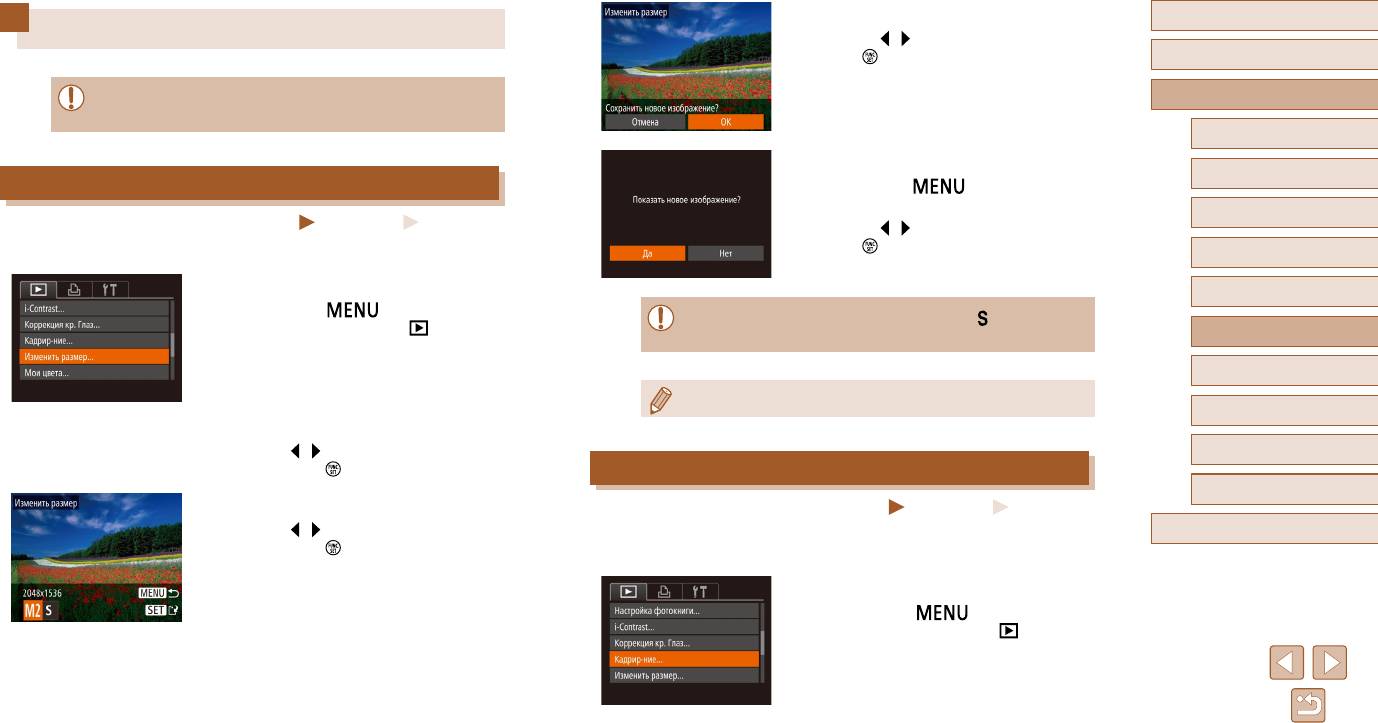
4
Сохраните новое изображение.
Перед использованием
Редактирование фотографий
● Кнопками [ ][ ] выберите [OK], затем нажмите
кнопку [ ].
Основные операции
● Изображение сохраняется в виде нового файла.
● Редактирование изображений (
=
92 –
=
94) возможно только при
Руководство по расширенным операциям
наличии достаточного места на карте памяти.
1
Основные сведения о камере
5
Просмотрите новое изображение.
Автоматический/гибридный
2
Изменение размера изображений
автоматический режим
● Нажмите кнопку [ ]. Отображается запрос
[Показать новое изображение?].
Другие режимы съемки
Фотографии
3
Видеофильмы
● Кнопками [
][ ] выберите [Да], затем нажмите
Сохраните копию изображений с меньшим разрешением.
кнопку [ ].
4
Режим P
● Отображается сохраненное изображение.
1
Выберите пункт [Изменить размер].
5
Режимы Tv, Av и M
● Нажмите кнопку [ ] и выберите пункт
● Редактирование изображений, снятых с разрешением [ ] (
=
45),
[Изменить размер] на вкладке [ ] (
=
29).
невозможно.
6
Режим воспроизведения
7
Функции Wi-Fi
● Изменение размера изображений на более высокие разрешения невозможно.
8
Меню настройки
2
Выберите изображение.
● Кнопками [ ][ ] выберите изображение, затем
9
Принадлежности
нажмите кнопку [ ].
Кадрирование
10
Приложение
3
Выберите размер изображения.
Фотографии
Видеофильмы
● Кнопками [ ][ ] выберите размер, затем
Можно указать часть изображения для сохранения в виде отдельного файла
Алфавитный указатель
нажмите кнопку [ ].
изображения.
● Отображается запрос [Сохранить новое
изображение?].
1
Выберите пункт [Кадрир-ние].
● Нажмите кнопку [ ], затем выберите
пункт [Кадрир-ние] на вкладке [ ] (
=
29).
92
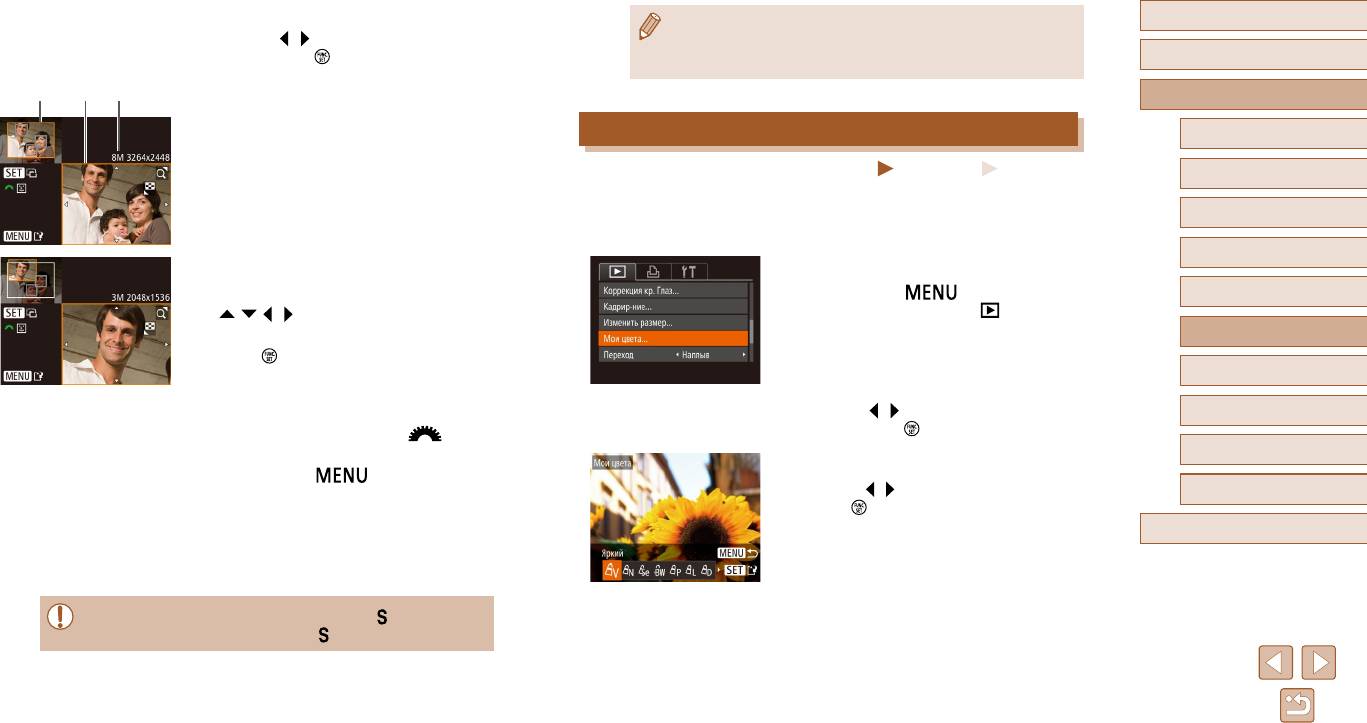
2
Выберите изображение.
Перед использованием
● Изображения, для которых поддерживается обрезка, после обрезки сохраняют
● Кнопками [ ][ ] выберите изображение, затем
исходный формат кадра.
нажмите кнопку [ ].
Основные операции
● Разрешение обрезанных изображений ниже, чем у исходных изображений.
3
Настройте область обрезки.
Руководство по расширенным операциям
● Вокруг обрезаемой части изображения отобра-
жается рамка (1).
Изменение цветовых тонов изображения (Мои цвета)
1
Основные сведения о камере
● Исходное изображение отображается в левом
Фотографии
Видеофильмы
Автоматический/гибридный
верхнем углу, а предварительный просмотр обре-
2
автоматический режим
занного изображения (2) – в правом нижнем
Можно настроить цвета изображения и сохранить отредактированное изображение
углу. Также отображается разрешение после
в отдельный файл. Сведения о каждом из вариантов см. в разделе «Изменение
3
Другие режимы съемки
кадрирования (3).
цветовых тонов изображения (Мои цвета)» (
=
64).
● Чтобы изменить размер рамки, перемещайте
4
Режим P
Выберите пункт [Мои цвета].
рычаг зумирования.
1
● Для перемещения рамки нажимайте кнопки
● Нажмите кнопку [ ], затем выберите
5
Режимы Tv, Av и M
[
][ ][ ][ ].
пункт [Мои цвета] на вкладке [ ] (
=
29).
Режим воспроизведения
● Для изменения ориентации рамки нажмите
6
кнопку [
].
● Обнаруженные на изображении лица заклю ча-
7
Функции Wi-Fi
2
Выберите изображение.
ются в серые рамки на левом верхнем изобра-
жении. Чтобы кадрировать изображение на основе
● Кнопками [ ][ ] выберите изображение, затем
8
Меню настройки
этой рамки, поворачивайте диск [
] для
нажмите кнопку [ ].
выбора другой рамки.
9
Принадлежности
3
Выберите вариант.
● Нажмите кнопку [
].
● Кнопками [ ][ ] выберите вариант, затем нажмите
10
Приложение
4
Сохраните изображение в новый файл
кнопку [
].
и просмотрите его.
Алфавитный указатель
● Выполните шаги 4 – 5 раздела «Изменение
размера изображений» (
=
92).
4
Сохраните изображение в новый файл
● Редактирование изображений, снятых с разрешением [ ] (
=
45), или
и просмотрите его.
изображений, размер которых изменен на [
] (
=
92), невозможно.
● Выполните шаги 4 – 5 раздела «Изменение
размера изображений» (
=
92).
93
(1) (2) (3)
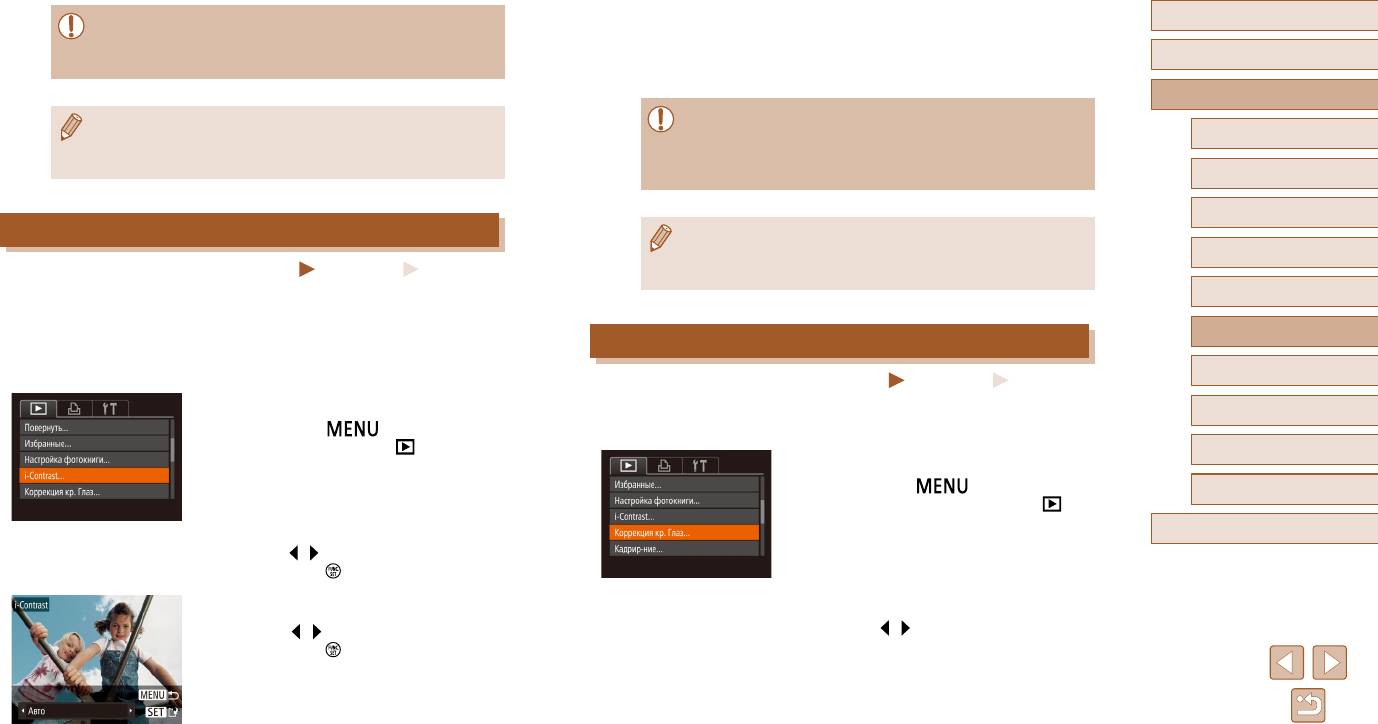
4
Сохраните изображение в новый файл
Перед использованием
● Качество многократно отредактированных таким образом изображений
и просмотрите его.
каждый раз немного снижается, и может оказаться невозможно получить
требуемый цвет.
● Выполните шаги 4 – 5 раздела «Изменение
Основные операции
размера изображений» (
=
92).
Руководство по расширенным операциям
● Для некоторых изображений коррекция может быть неточной или приводить
● Цвета изображений, отредактированных с помощью этой функции, могут
к появлению зернистости на изображениях.
1
Основные сведения о камере
немного отличаться от цветов изображений, снятых с использованием
функции «Мои цвета» (
=
● После многократного редактирования с помощью этой функции изображения
64).
Автоматический/гибридный
могут выглядеть зернистыми.
2
автоматический режим
3
Другие режимы съемки
Коррекция яркости изображения (i-Contrast)
● Если вариант [Авто] не обеспечивает ожидаемых результатов, попробуйте
корректировать изображения с помощью вариантов [Низкий], [Средний] или
4
Режим P
Фотографии
Видеофильмы
[Высокий].
Возможно обнаружение и автоматическая настройка оптимальной яркости слишком
5
Режимы Tv, Av и M
ярких или слишком темных областей изображения (таких как лица или задний план).
Возможна также автоматическая коррекция недостаточной общей контрастности
6
Режим воспроизведения
Коррекция «красных глаз»
изображения для лучшего выделения объектов на снимке. Выберите один из 4 уровней
коррекции, затем сохраните изображение в отдельный файл.
Функции Wi-Fi
Фотографии
7
Видеофильмы
1
Выберите пункт [i-Contrast].
Служит для автоматической коррекции изображений с эффектом «красных глаз».
8
Меню настройки
● Нажмите кнопку [ ], затем выберите
Исправленное изображение можно сохранить в отдельный файл.
пункт [i-Contrast] на вкладке [ ] (
=
29).
9
Принадлежности
1
Выберите пункт [Коррекция кр. Глаз].
● Нажмите кнопку [ ], затем выберите
10
Приложение
пункт [Коррекция кр. Глаз] на вкладке [ ]
(
=
29).
2
Выберите изображение.
Алфавитный указатель
● Кнопками [ ][ ] выберите изображение, затем
нажмите кнопку [ ].
3
Выберите вариант.
2
Выберите изображение.
● Кнопками [ ][ ] выберите вариант, затем
● Кнопками [ ][ ] выберите изображение.
нажмите кнопку [ ].
94
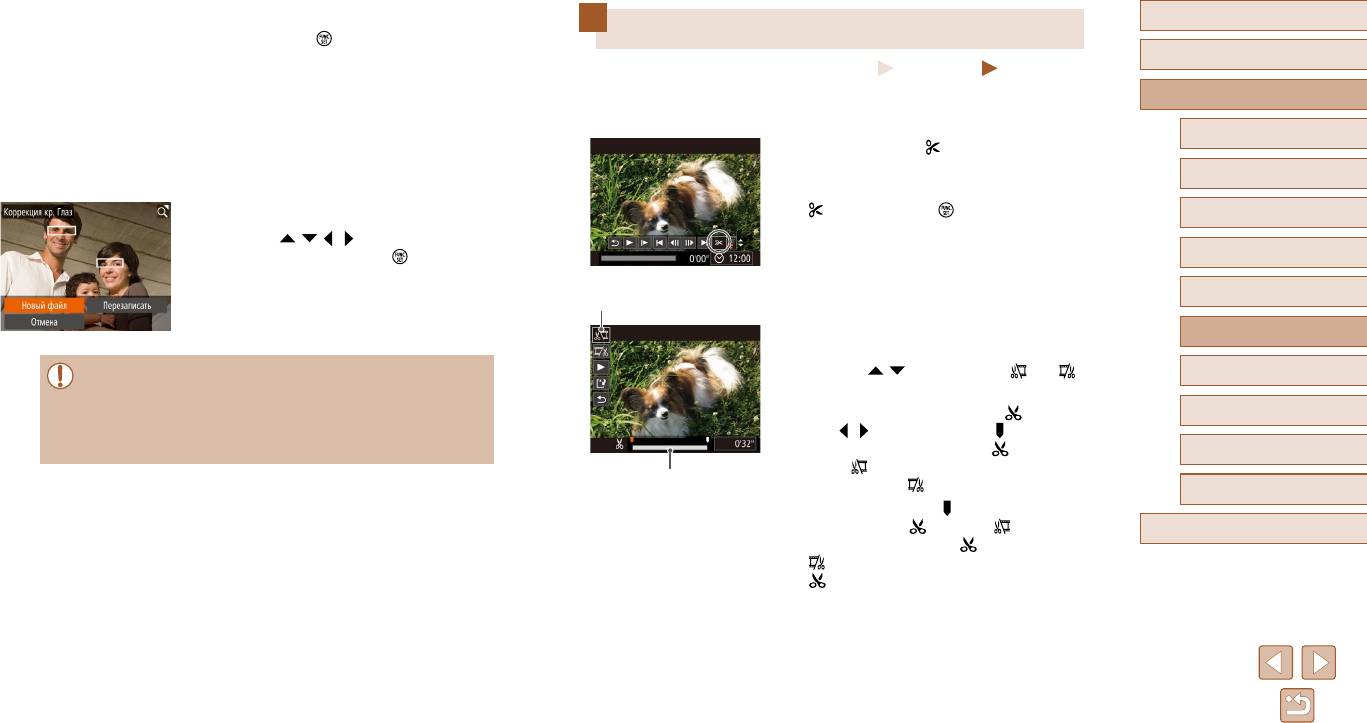
Перед использованием
Редактирование видеофильмов
Основные операции
Фотографии
Видеофильмы
Можно обрезать видеофильмы для удаления ненужных частей в начале и в конце
Руководство по расширенным операциям
видеофильма.
1
Основные сведения о камере
1
Выберите значок [ ].
Автоматический/гибридный
● В соответствии с инструкциями шагов 1 – 5
2
автоматический режим
раздела «Просмотр» (
=
77) выберите значок
[ ] и нажмите кнопку [ ].
3
Другие режимы съемки
● Отображаются панель редактирования видео-
фильма и шкала редактирования.
4
Режим P
Режимы Tv, Av и M
2
Укажите обрезаемые части.
5
● (1) – панель редактирования видеофильмов,
6
Режим воспроизведения
(2) – шкала редактирования.
● Кнопками [
][ ] выберите значок [ ] или [ ].
7
Функции Wi-Fi
● Для просмотра частей, которые можно обрезать
(обозначаются на экране меткой [
]), кноп-
8
Меню настройки
ками [ ][ ] перемещайте значок [ ]. Для обрезки
начала видеофильма (от метки [ ]) выберите
9
Принадлежности
значок [ ], для обрезки конца видеофильма
выберите значок [ ].
10
Приложение
● Если переместить метку [ ] в положение, не совпа
-
дающее с меткой [ ], в режиме [ ] обрезается
Алфавитный указатель
часть до ближайшей метки [ ] слева, а в режиме
[ ] обрезается часть после ближайшей метки
[ ] справа.
95
(1)
(2)
3
Выполните коррекцию изображения.
● Нажмите кнопку [ ].
● Выполняется коррекция «красных глаз», обнару-
женных камерой, и вокруг исправленных областей
изображения отображаются рамки.
● Увеличьте или уменьшите изображения, как
требуется. Выполните шаги из раздела «Увели-
чение изображений» (
=
83).
4
Сохраните изображение в новый файл
и просмотрите его.
● Кнопками [ ][ ][ ][ ] выберите пункт [Новый
файл], затем нажмите кнопку [ ].
● Изображение сохраняется в виде нового файла.
● Выполните шаг 5 раздела «Изменение размера
изображений» (
=
92).
● Некоторые изображения могут корректироваться неправильно.
● Чтобы записать исправленное изображение вместо исходного, выберите
на шаге 4 вариант [Перезаписать]. В таком случае исходное изображение
будет стерто.
● Перезапись защищенных изображений невозможна.
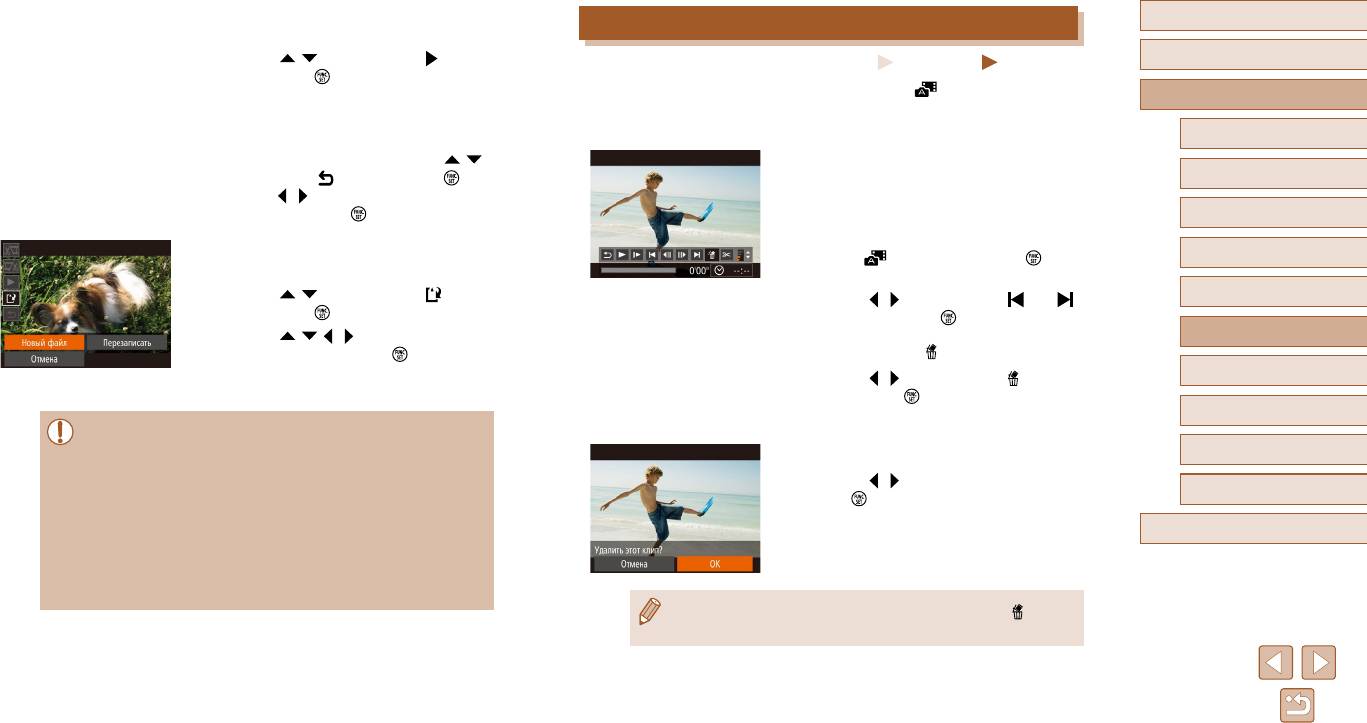
3
Просмотрите отредактированный
Перед использованием
Редактирование клипов видеоподборки
видеофильм.
● Кнопками [ ][ ] выберите значок [ ], затем
Основные операции
Фотографии
Видеофильмы
нажмите кнопку [ ]. Начинается воспроиз ве-
дение отредактированного видеофильма.
Отдельные главы (клипы) (
=
34), записанные в режиме [ ], можно по мере необ-
Руководство по расширенным операциям
ходимости удалять. Будьте осторожны при удалении клипов, так как их невозможно
● Для повторного редактирования видеофильма
восстановить.
повторите шаг 2.
1
Основные сведения о камере
● Для отмены редактирования кнопками [
][ ]
1
Выберите клип, который требуется удалить.
Автоматический/гибридный
выберите значок [ ]. Нажмите кнопку [ ],
2
● В соответствии с шагами 1 – 2 раздела «Просмотр
автоматический режим
кнопками [ ][ ] выберите значок [OK], затем
коротких видеофильмов, созданных при съемке
снова нажмите кнопку [ ].
Другие режимы съемки
фотографий (видеоподборка)»
(
=
79)
запустите
3
воспроизведение видеофильма, созданного
4
Сохраните отредактированный
в режиме [ ], затем нажмите кнопку [ ], чтобы
4
Режим P
видеофильм.
открыть панель управления видеофильмом.
● Кнопками [ ][ ] выберите значок [ ], затем
● Кнопками [
][ ] выберите значок [ ] или [ ],
5
Режимы Tv, Av и M
нажмите кнопку [ ].
затем нажмите кнопку [ ].
● Кнопками [
][ ][ ][ ] выберите пункт [Новый
6
Режим воспроизведения
файл], затем нажмите кнопку [ ].
2
Выберите значок [ ].
7
Функции Wi-Fi
● Видеофильм сохраняется в виде нового файла.
● Кнопками [ ][ ] выберите значок [ ], затем
нажмите кнопку [ ].
Меню настройки
● Выбранный клип циклически воспроизводится.
8
● Чтобы перезаписать исходный видеофильм обрезанным видеофильмом,
выберите на шаге 4 вариант [Перезаписать]. В таком случае исходный
3
Подтвердите удаление.
9
Принадлежности
видеофильм будет стерт.
● Если на карте памяти недостаточно свободного места, доступен только
● Кнопками [ ][ ] выберите [OK], затем нажмите
вариант [Перезаписать].
кнопку [ ].
10
Приложение
● Если во время записи закончится заряд аккумулятора, видеофильмы могут
● Клип удаляется, и короткий видеофильм
Алфавитный указатель
не записаться.
перезаписывается.
● При редактировании видеофильмов следует использовать полностью
заряженный аккумулятор или адаптер переменного тока (продается
отдельно,
=
132).
● Если при выборе клипа камера подключена к принтеру, значок [ ]
не отображается.
96
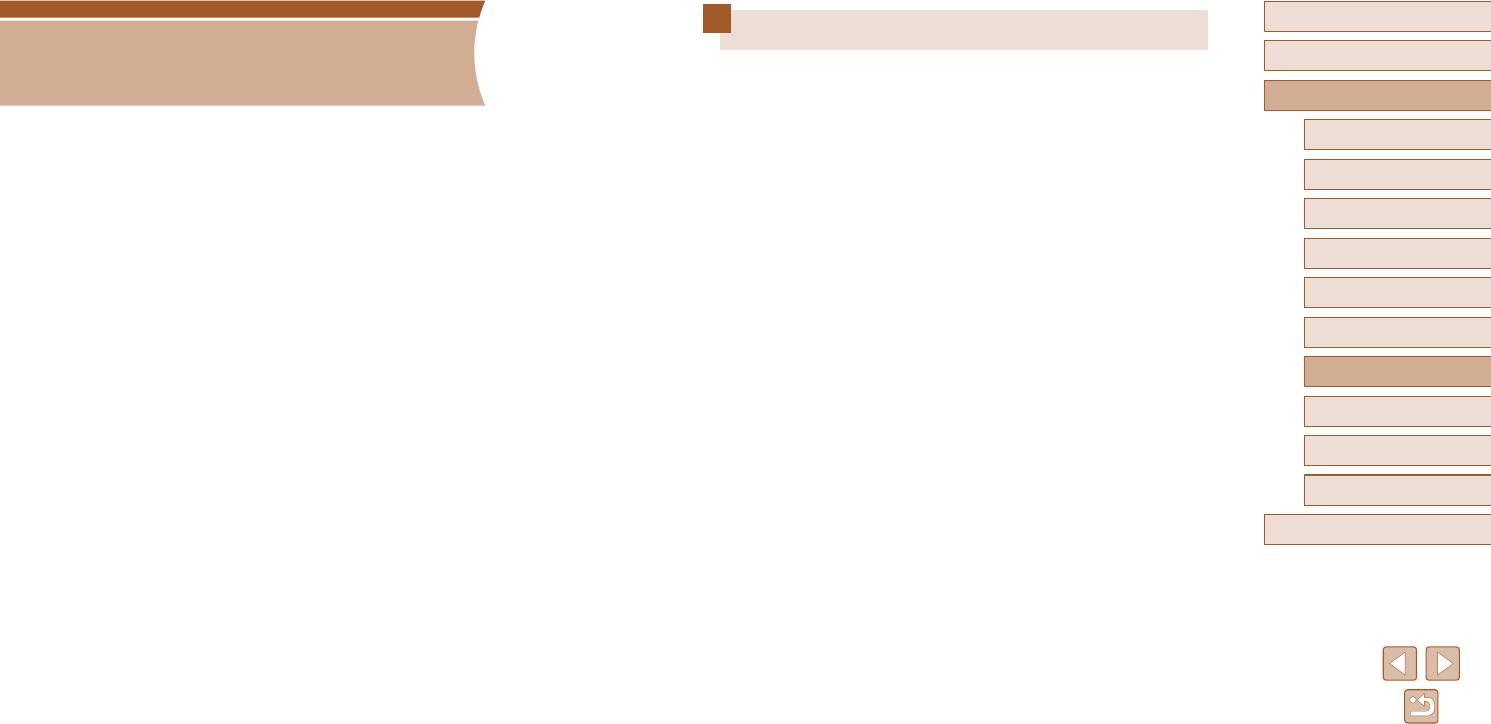
Перед использованием
Доступные функции Wi-Fi
Основные операции
Можно отправлять и получать изображения, а также дистанционно управлять камерой,
7
подключаясь к следующим устройствам по Wi-Fi.
Руководство по расширенным операциям
● Смартфоны и планшетные компьютеры
Передавайте изображения на смартфоны и планшетные компьютеры, оснащенные
1
Основные сведения о камере
функциями Wi-Fi. С помощью смартфона или планшетного компьютера можно
Функции Wi-Fi
производить дистанционную съемку и выполнять геопривязку кадров.
Автоматический/гибридный
2
автоматический режим
Для удобства в настоящем Руководстве для смартфонов, планшетов и других
Возможны беспроводная передача изображений с камеры на различные совместимые
совместимых устройств используется общий термин «смартфоны».
3
Другие режимы съемки
устройства и использование камеры с веб-службами
● Компьютер
С помощью программного обеспечения можно сохранять изображения на компьютере,
4
Режим P
подключенном по Wi-Fi.
● Веб-службы
5
Режимы Tv, Av и M
Добавьте в камеру сведения об учетной записи фотографической веб-службы
CANON iMAGE GATEWAY или другой веб-службы, чтобы отправлять туда изобра-
6
Режим воспроизведения
жения. Еще не отправлявшиеся изображения можно также автоматически отправ-
лять из камеры в компьютер или веб-службу через портал CANON iMAGE GATEWAY
.
7
Функции Wi-Fi
● Принтеры
Используйте беспроводную передачу изображений на PictBridge-совместимый
принтер (поддерживающий стандарт DPS over IP) для их печати.
8
Меню настройки
● Другая камера
9
Принадлежности
Используйте беспроводную передачу изображений между камерами Canon,
поддерживающими Wi-Fi.
10
Приложение
Алфавитный указатель
97
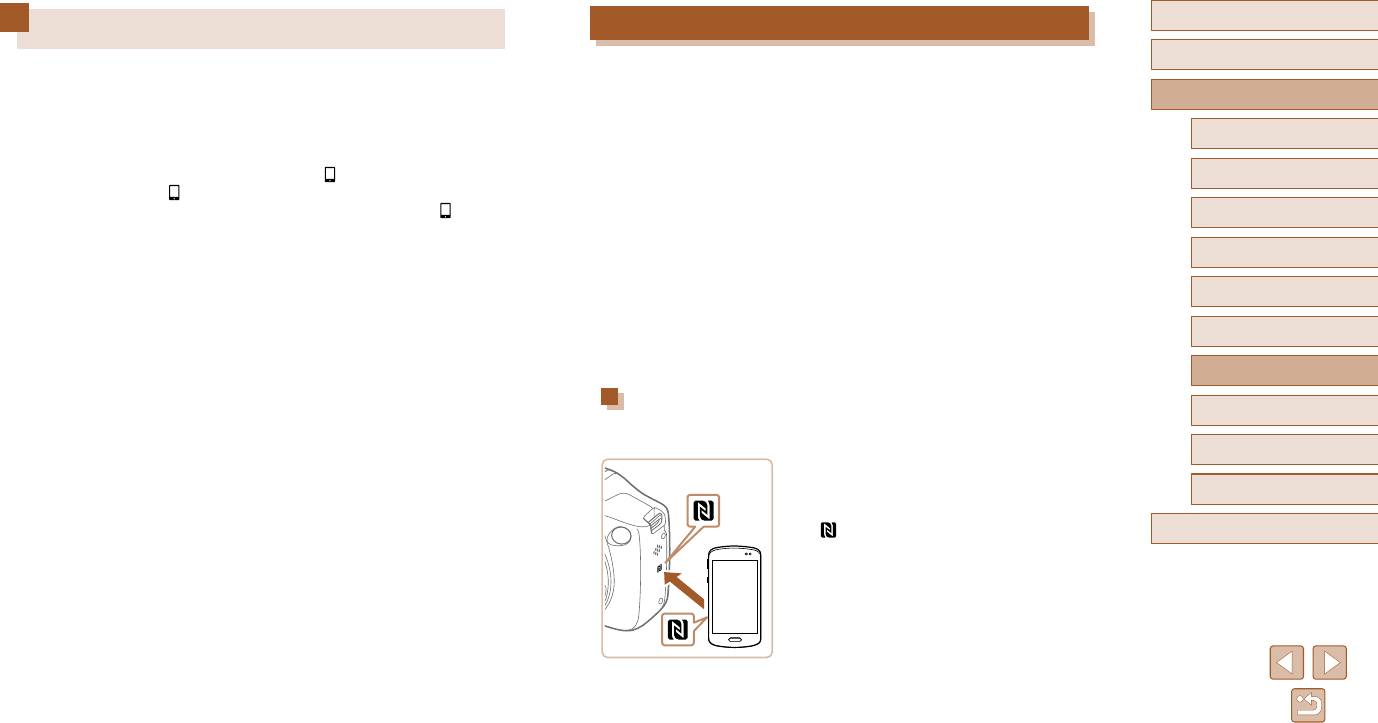
Перед использованием
Отправка изображений в NFC-совместимый смартфон
Отправка изображений в смартфон
Основные операции
Предусмотрено несколько способов подключения камеры к смартфону и отправки
Использование NFC-совместимого смартфона Android (версия ОС 4.0 или старше)
изображений.
упрощает процесс установки приложения CameraWindow и подключения к устройствам
Руководство по расширенным операциям
через NFC.
● Подключение с помощью NFC (
=
98)
Операция, выполняемая после соединения устройств с помощью NFC, зависит от режима,
Просто прикоснитесь NFC-совместимым смартфоном Android (ОС версии 4.0 или
в котором находилась камера при соприкосновении устройств.
1
Основные сведения о камере
старше) к камере, чтобы установить соединение между этими устройствами.
● Если при соприкосновении устройств камера была выключена или находилась
Автоматический/гибридный
● Подключение к устройству, назначенному кнопке [
] (
=
101)
в режиме съемки, можно выбирать и отправлять изображения на экране выбора
2
автоматический режим
Просто нажмите кнопку [ ], чтобы подключиться к устройствам. Это упрощает импорт
изображений. После соединения устройств возможны также дистанционная съемка
изображений со смартфона (
=
101). Обратите внимание, что кнопке [ ] можно
и геопривязка снимков (
=
120)
. Можно легко подключаться к последним исполь
-
3
Другие режимы съемки
назначить только один смартфон.
зовавшимся устройствам, которые отображаются в меню Wi-Fi.
● Подключение с помощью меню Wi-Fi (
=
102)
● Если при соприкосновении устройств камера находилась в режиме воспроизведения,
4
Режим P
Камеру можно подключить к смартфону таким же образом, как к компьютеру или
можно выбирать и отправлять изображения с индексного экрана, отображаемого
другому устройству. Можно добавить несколько смартфонов.
для выбора изображений. После передачи изображений соединение автоматически
5
Режимы Tv, Av и M
завершается.
Перед подключением к камере необходимо установить на смартфон специальное
6
Режим воспроизведения
бесплатное приложение CameraWindow. Подробные сведения об этом приложении
Если камера выключена или находится в режиме съемки, при соприкосновении с ней
(поддерживаемые смартфоны и предусмотренные функции) см. на веб-сайте Canon.
следуйте инструкциям из первого раздела ниже.
7
Функции Wi-Fi
Подключение с помощью NFC, когда камера выключена или
8
Меню настройки
находится в режиме съемки
9
Принадлежности
1
Установите приложение CameraWindow.
● Включите NFC в смартфоне и прикоснитесь
10
Приложение
N-меткой на смартфона к N-метке на камере
( ), чтобы автоматически открыть магазин
Алфавитный указатель
Google Play на смартфоне. После открытия
страницы загрузки приложения CameraWindow
загрузите и установите это приложение.
98
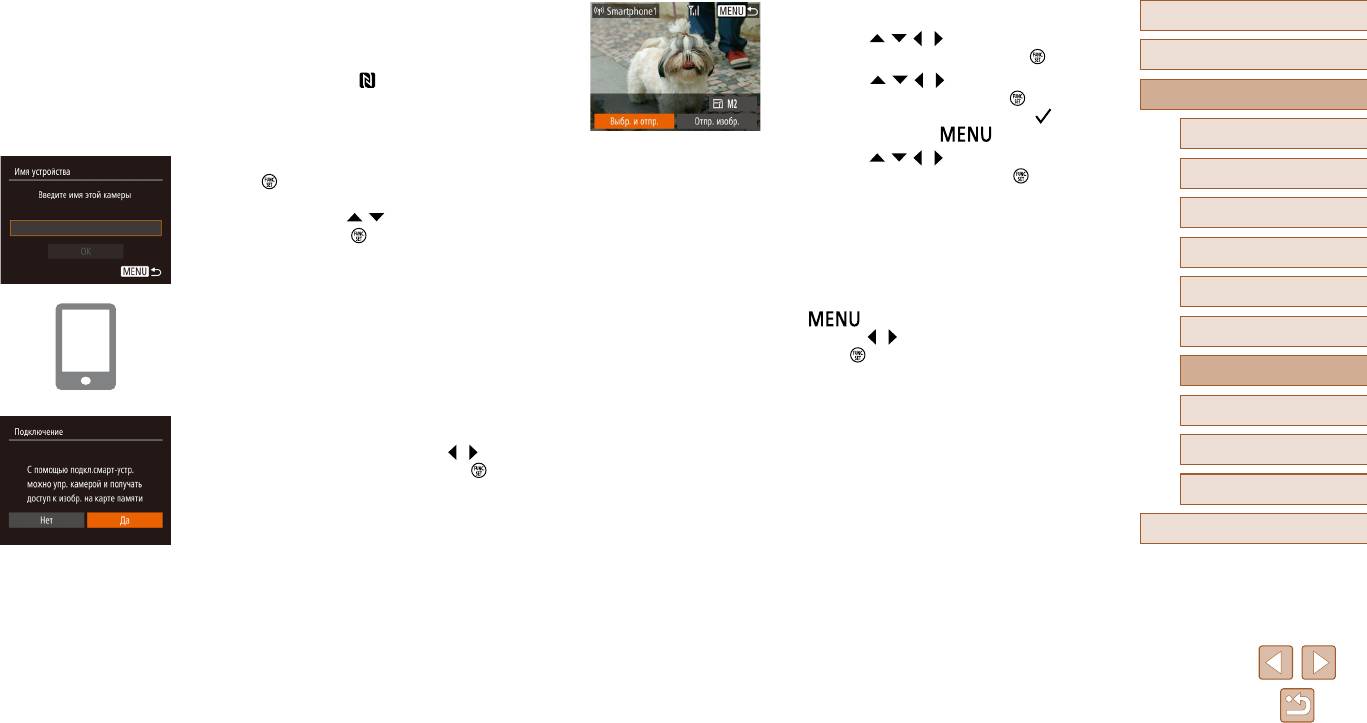
2
Установите соединение.
4
Отправьте изображения.
Перед использованием
● Убедитесь, что камера выключена или находится
● Кнопками [ ][ ][ ][ ] выберите пункт
в режиме съемки.
[Выбр. и отпр.], затем нажмите кнопку [ ].
Основные операции
● Прикоснитесь N-меткой (
) на смартфоне
● Кнопками [
][ ][ ][ ] выберите изображе-
с установленным приложением CameraWindow
ние для отправки, нажмите кнопку [ ], чтобы
Руководство по расширенным операциям
к N-метке на камере.
поме тить изображение как выбранное ([ ]),
● Камера автоматически включается.
затем нажмите кнопку [ ].
1
Основные сведения о камере
● После открытия экрана [Имя устройства] нажмите
● Кнопками [
][ ][ ][ ] выберите пункт
Автоматический/гибридный
кнопку [
]. С помощью отображаемой клави-
[Отправить], затем нажмите кнопку [ ].
2
автоматический режим
атуры введите имя (
=
30). На экране [Имя
● Начинается передача изображения. Во время
устройства] кнопками [ ][ ] выберите [OK],
передачи изображений экран темнеет.
3
Другие режимы съемки
затем нажмите кнопку [ ].
● После завершения отправки изображения отобра-
Режим P
жается сообщение [Передача завершена] и снова
4
открывается экран передачи изображений.
5
Режимы Tv, Av и M
● Чтобы отменить подключение, нажмите кнопку
● Запустите приложение CameraWindow
[
], на экране запроса подтверждения
на смартфоне.
кнопками [ ][ ] выберите [OK], затем нажмите
6
Режим воспроизведения
● Устройства автоматически соединяются.
кнопку [ ]. Можно также завершить соединение
со стороны смартфона.
7
Функции Wi-Fi
8
Меню настройки
3
Настройте параметры конфиденциальности.
● После открытия этого экрана кнопками [ ][ ]
9
Принадлежности
выберите пункт [Да], затем нажмите кнопку [ ].
● Теперь с помощью смартфона можно просмат-
10
Приложение
ривать изображения, импортировать их и привя-
зывать их к географическому положению, а также
Алфавитный указатель
производить дистанционную съемку.
99
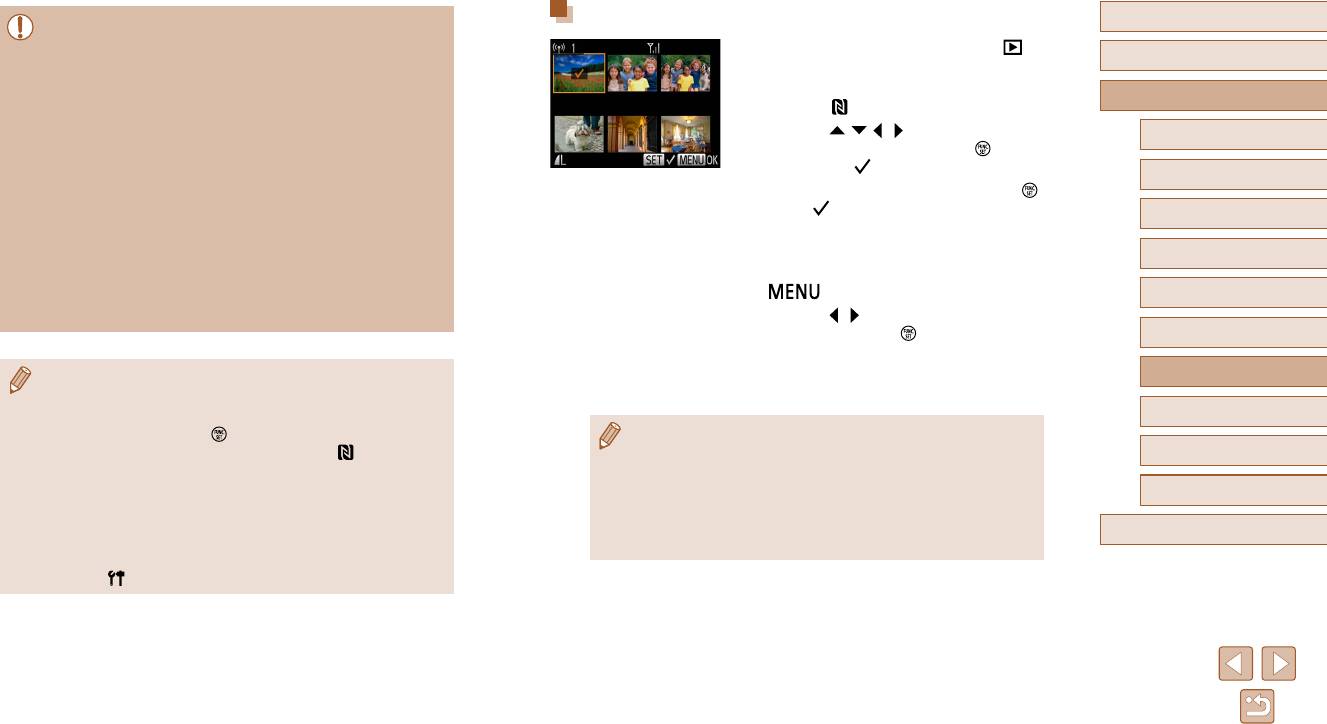
Подключение с помощью NFC в режиме воспроизведения
Перед использованием
●● При●использовании●функции●NFC●помните●следующее.
●- Не●допускайте●сильного●соударения●камеры●и●смартфона.●Это●может●
●● Для●включения●камеры●нажмите●кнопку●[ ].
Основные операции
привести●к●повреждению●устройств.
●● Прикоснитесь●смартфоном●с●установленным●
●- В●зависимости●от●смартфона,●для●взаимного●распознавания●устройств●
приложением●CameraWindow●(
=
●
98)●к●N-метке●
может●понадобиться●некоторое●время.●В●таком●случае●попробуйте●немного●
Руководство по расширенным операциям
на●камере●( ).
изменить●положение,●в●котором●вы●держите●устройства.●В●случае●ошибки●
при●подключении●держите●устройства●соединенными,●пока●не●обновится●
●● Кнопками●[
][ ][ ][ ]●выберите●изображение●
1
Основные сведения о камере
экран●камеры.
для●передачи,●затем●нажмите●кнопку●[ ].●Отобра
-
●- Не●помещайте●никакие●предметы●между●камерой●и●смартфоном.●Также●
жается●значок●[ ].
Автоматический/гибридный
2
автоматический режим
учтите,●что●чехлы●камеры●или●смартфона●либо●аналогичные●аксессуары●
●● Чтобы●отменить●выбор,●снова●нажмите●кнопку●[
].●
могут●блокировать●связь.
Значок●[ ]●больше●не●отображается.
3
Другие режимы съемки
●● Если●на●шаге●3●был●выбран●вариант●[Да],●с●подключенного●смартфона●можно●
●● Повторите●эту●операцию●для●выбора●дополни-
просматривать●все●изображения,●имеющиеся●в●камере.●Для●сохранения●
тель●ных●изображений.
Режим P
конфиденциальности●изображений●в●камере,●чтобы●их●нельзя●было●просмат-
4
ривать●со●смартфона,●выберите●на●шаге●3●значение●[Нет].
●● Завершив●выбор●изображений,●нажмите●кнопку●
●● После●того●как●смартфон●зарегистрирован,●в●камере●можно●изменить●
[
].
5
Режимы Tv, Av и M
параметры●конфиденциальности●смартфона●(
=
122).
●
●● Кнопками●[
][ ]●выберите●пункт●[Отправить],●
затем●нажмите●кнопку●[ ].●
6
Режим воспроизведения
●● Производится●отправка●изображений.●После●
●● Для●установления●соединения●необходимо,●чтобы●в●камеру●была●установлена●
передачи●изображений●соединение●автомати-
7
Функции Wi-Fi
карта●памяти.
чески●завершается.
●● Если●вводимое●имя●начинается●с●символа●или●пробела,●отображается●
8
Меню настройки
сообщение.●Нажмите●кнопку●[
]●и●введите●другое●имя.
●● Если●во●время●соединения●на●камере●или●смартфоне●отображается●сообщение
●
●● На●некоторых●NFC-совместимых●смартфонах●N-метка●(
)●отсутствует.●
с●запросом●ввода●имени,●введите●его●в●соответствии●с●инструкциями●шага●2●
9
Принадлежности
Подробные●сведения●см.●в●руководстве●пользователя●смартфона.
раздела●«Отправка●изображений●в●NFC-совместимый●смартфон»●(
=
98).
●
●● Также●можно●передавать●сразу●несколько●изображений●и●изменять●размеры●
●● Камера●не●сохраняет●данные●о●смартфонах,●NFC-подключение●к●которым●
10
Приложение
изображений●перед●отправкой●(
=
●
117).
выпол●нялось●в●режиме●воспроизведения.
●● Текущее●изображение●можно●отправить,●выбрав●пункт●[Отпр.●изобр.]●на●экране●
●● Можно●заранее●задать●требуемый●размер●пересылаемых●изображений●
Алфавитный указатель
из●шага●4.
(
=
117).
●
●● Чтобы●отключить●подключения●NFC,●выберите●меню●MENU●(
=
●
29)●>●
вкладку●[
]●>●[Параметры●Wi-Fi]●>●[NFC]●>●[Выкл.].
100
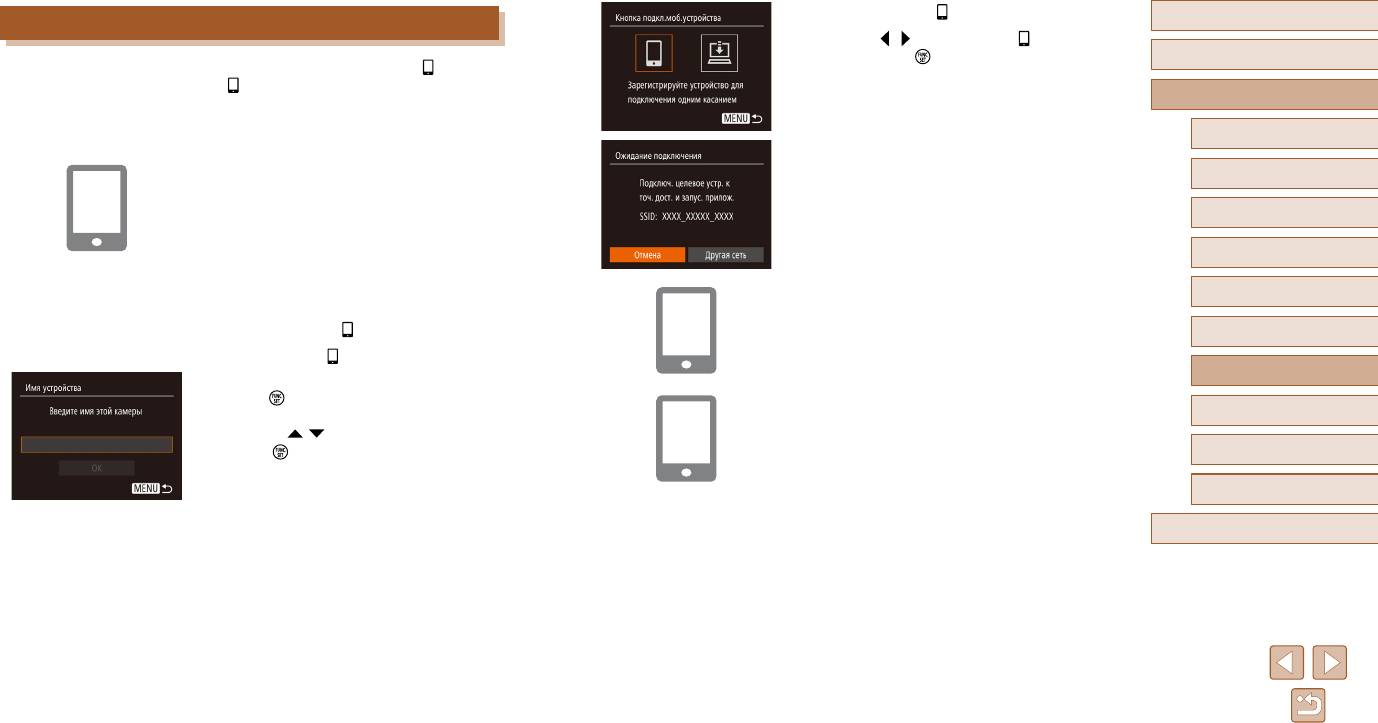
3
Выберите значок [ ].
Перед использованием
Передача на смартфон, назначенный кнопке
● Кнопками [ ][ ] выберите значок [ ], затем
нажмите кнопку [ ].
Основные операции
После первоначального подключения к смартфону с помощью кнопки [ ] в даль ней-
шем можно просто нажимать кнопку [ ], чтобы снова подключиться для просмотра
Руководство по расширенным операциям
и сохра нения изображений из камеры в подключенных устройствах.
В приведенной ниже процедуре в качестве точки доступа используется камера, но можно
использовать другую имеющуюся точку доступа (
=
104).
1
Основные сведения о камере
● Отображается идентификатор SSID камеры.
Автоматический/гибридный
1
Установите приложение CameraWindow.
2
автоматический режим
● В случае iPhone, iPad или iPod touch найдите
приложение CameraWindow в магазине App Store,
3
Другие режимы съемки
затем загрузите и установите это приложение.
● В случае смартфонов Android найдите прило-
4
Режим P
жение CameraWindow в магазине Google Play,
затем загрузите и установите это приложение.
4
Подсоедините смартфон к сети.
5
Режимы Tv, Av и M
● В меню настройки Wi-Fi смартфона выберите
2
Нажмите кнопку [ ].
Режим воспроизведения
идентификатор SSID (имя сети), отображаемый
6
● Нажмите кнопку [ ].
в камере, чтобы установить соединение.
Функции Wi-Fi
● После открытия экрана [Имя устройства] нажмите
7
кнопку [ ]. С помощью отображаемой клави а туры
5
Запустите приложение CameraWindow.
введите имя
(
=
30)
. На экране [Имя устройства]
8
Меню настройки
кнопками [ ][ ] выберите [OK], затем нажмите
● Запустите приложение CameraWindow на смартфоне
.
кнопку [ ].
● После того как камера распознает смартфон,
9
Принадлежности
открывается экран выбора устройства.
10
Приложение
Алфавитный указатель
101
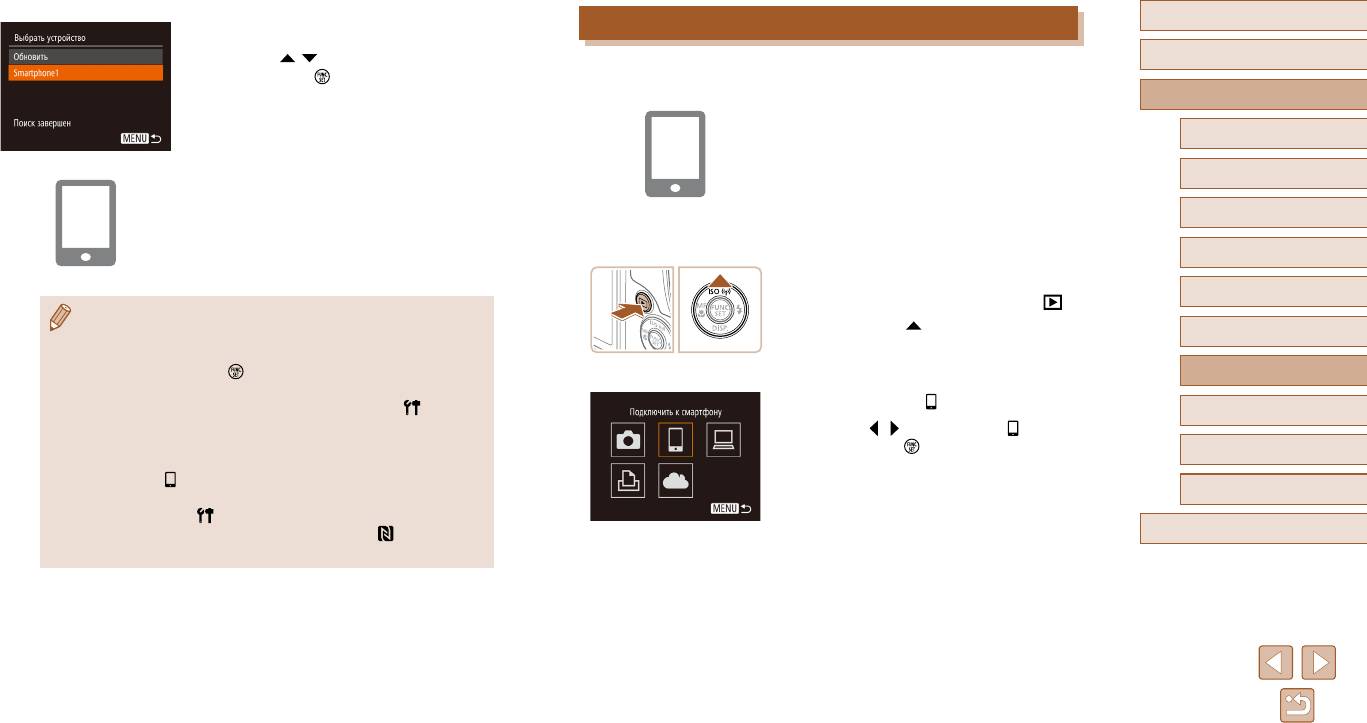
6
Выберите смартфон, к которому требуется
Перед использованием
Добавление смартфона с помощью меню Wi-Fi
подключиться.
● Кнопками [ ][ ] выберите смартфон, затем
Основные операции
В приведенной ниже процедуре в качестве точки доступа используется камера,
нажмите кнопку [ ].
но можно использовать другую имеющуюся точку доступа (
=
104).
● После установления соединения со смартфоном
Руководство по расширенным операциям
на экране камеры отображается имя смартфона.
1
Установите приложение CameraWindow.
(Этот экран закроется приблизительно через
1
Основные сведения о камере
● В случае iPhone, iPad или iPod touch найдите
1 мин.)
приложение CameraWindow в магазине App Store,
Автоматический/гибридный
затем загрузите и установите это приложение.
2
автоматический режим
7
Импортируйте изображения.
● В случае смартфонов Android найдите прило-
● С помощью смартфона импортируйте изобра-
3
Другие режимы съемки
жение CameraWindow в магазине Google Play,
жения из камеры в смартфон.
затем загрузите и установите это приложение.
● С помощью смартфона завершите соединение;
4
Режим P
камера автоматически выключится.
2
Откройте меню Wi-Fi.
● Для включения камеры нажмите кнопку [ ].
5
Режимы Tv, Av и M
● Для установления соединения необходимо, чтобы в камеру была установлена
● Нажмите кнопку [
].
карта памяти.
6
Режим воспроизведения
● Если вводимое имя начинается с символа или пробела, отображается сооб-
● Если открылся экран с запросом имени устрой-
щение. Нажмите кнопку [
] и введите другое имя.
ства, введите это имя (
=
101).
7
Функции Wi-Fi
● Для повышения безопасности можно задать запрос ввода пароля на экране
из шага 3, открыв меню MENU (
=
29) и выбрав на вкладке [ ] пункты
3
Выберите значок [ ].
8
Меню настройки
[Параметры Wi-Fi] > [Пароль] > [Вкл.]. В таком случае на шаге 4 в смартфоне
● Кнопками [ ][ ] выберите значок [ ], затем
в поле ввода пароля требуется ввести пароль, отображаемый на экране
нажмите кнопку [ ].
9
Принадлежности
камеры.
● Для кнопки [
] можно зарегистрировать только один смартфон. Чтобы
10
Приложение
назначить другой смартфон, сначала удалите текущий в меню MENU
(
=
29) > вкладка [ ] > [Кнопка подкл.моб.устройства].
● На некоторых NFC-совместимых смартфонах N-метка (
) отсутствует.
Алфавитный указатель
Подробные сведения см. в руководстве пользователя смартфона.
102
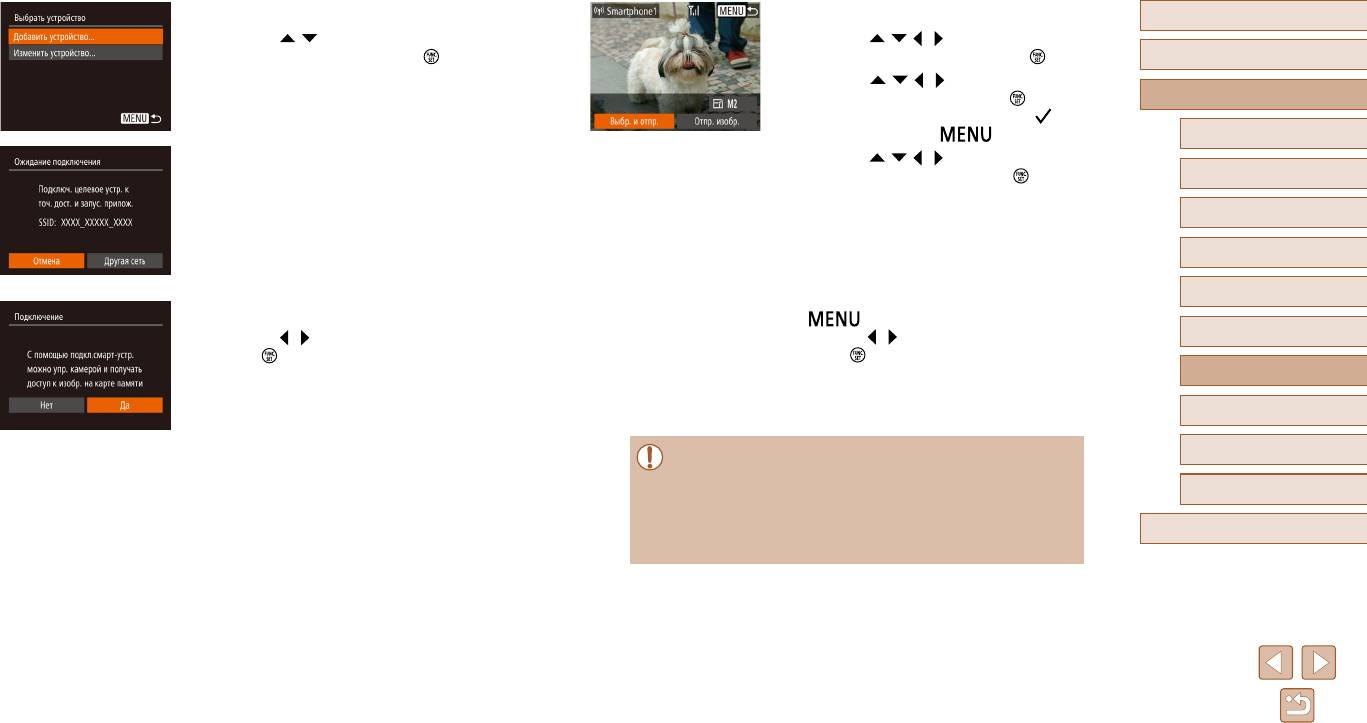
4
Выберите пункт [Добавить устройство].
6
Отправьте изображения.
Перед использованием
● Кнопками [ ][ ] выберите пункт [Добавить
● Кнопками [ ][ ][ ][ ] выберите пункт
устройство], затем нажмите кнопку [ ].
[Выбр. и отпр.], затем нажмите кнопку [ ].
Основные операции
● Кнопками [
][ ][ ][ ] выберите изобра же-
ние для отправки, нажмите кнопку [ ], чтобы
Руководство по расширенным операциям
поме тить изображение как выбранное ([ ]),
затем нажмите кнопку [ ].
1
Основные сведения о камере
● Отображается идентификатор SSID камеры.
● Кнопками [
][ ][ ][ ] выберите пункт
Автоматический/гибридный
● В соответствии с шагами 4 – 6 раздела «Передача
[Отправить], затем нажмите кнопку [ ].
2
автоматический режим
на смартфон, назначенный кнопке» (
=
101)
● Начинается передача изображения. Во время
выберите смартфон, к которому требуется
передачи изображений экран темнеет.
3
Другие режимы съемки
подключиться.
● После завершения отправки изображения отобра-
Режим P
жается сообщение [Передача завершена] и снова
4
открывается экран передачи изображений.
5
Режимы Tv, Av и M
● Чтобы отменить подключение, нажмите кнопку
5
Настройте параметры конфиденциальности.
[
], на экране запроса подтверждения
● Кнопками [ ][ ] выберите [Да], затем нажмите
кнопками [ ][ ] выберите [OK], затем нажмите
6
Режим воспроизведения
кнопку [ ].
кнопку [ ]. Можно также завершить соединение
Функции Wi-Fi
● Теперь с помощью смартфона можно просмат-
со стороны смартфона.
7
ривать изображения, импортировать их и привя-
● Для добавления нескольких смартфонов повто-
зывать их к географическому положению, а также
рите указанные выше операции начиная с шага 1.
8
Меню настройки
производить дистанционную съемку.
Принадлежности
● Если на шаге 5 был выбран вариант [Да], с подключенного смартфона можно
9
просматривать все изображения, имеющиеся в камере. Для сохранения конфи-
денциальности изображений в камере, чтобы их нельзя было просмат ривать
10
Приложение
со смартфона, выберите на шаге 5 значение [Нет].
● После того как смартфон зарегистрирован, в камере можно изменить пара-
Алфавитный указатель
метры конфиденциальности смартфона (
=
122).
103
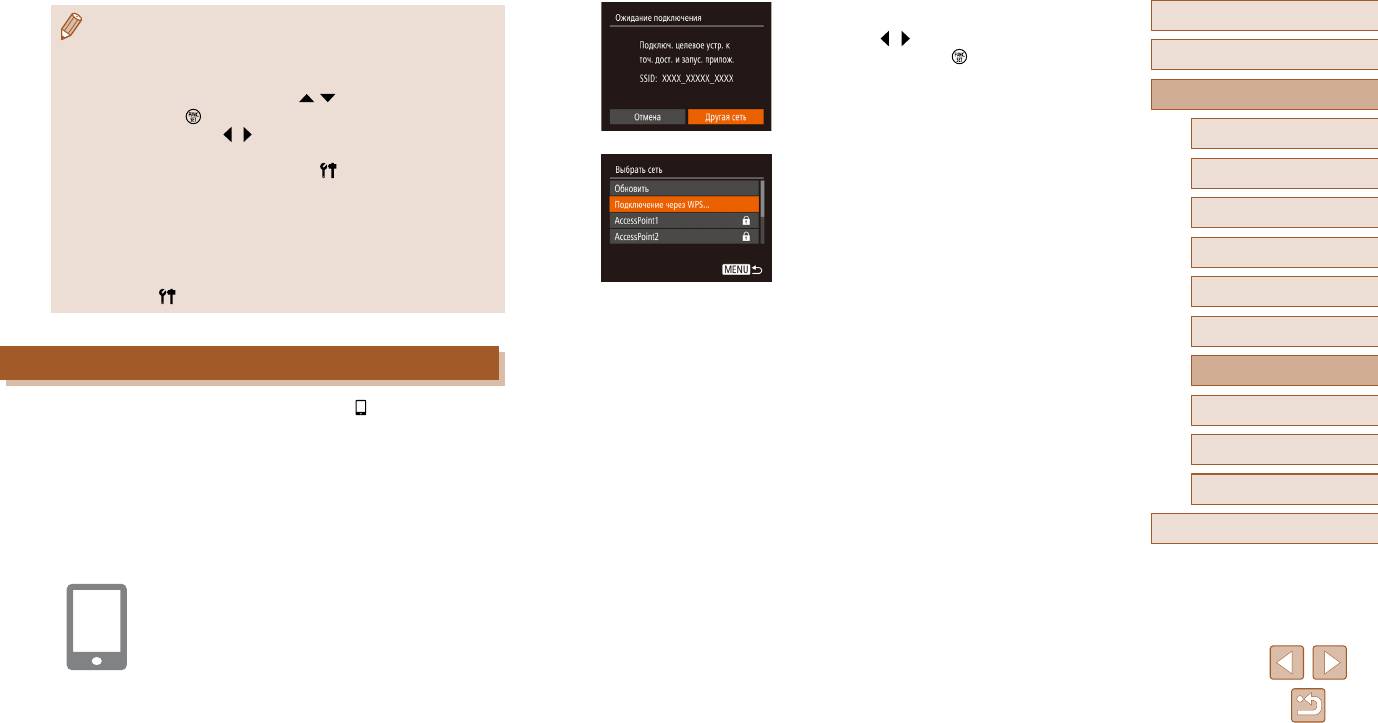
3
Выберите [Другая сеть].
Перед использованием
● Для установления соединения необходимо, чтобы в камеру была установлена
карта памяти.
● Кнопками [ ][ ] выберите пункт [Другая сеть],
Основные операции
● После подключения устройств по Wi-Fi при открытии меню Wi-Fi последние
затем нажмите кнопку [ ].
подключения отображаются в начале списка. Это позволяет легко подклю-
● Отображается список обнаруженных точек
читься повторно, с помощью кнопок [
][ ] выбрав имя устройства, затем
доступа.
Руководство по расширенным операциям
нажав кнопку [
]. Чтобы добавить новое устройство, откройте экран выбора
устройства, нажимая [
][ ], затем настройте параметр.
1
Основные сведения о камере
● Если не требуется, чтобы отображались последние целевые устройства,
4
Подключитесь к точке доступа и выберите
выберите меню MENU (
=
29) > вкладку [ ] > [Параметры Wi-Fi] >
Автоматический/гибридный
смартфон.
2
автоматический режим
[Истор. подкл.] > [Выкл.].
● Также можно передавать сразу несколько изображений и изменять размеры
● Для подключения к WPS-совместимым точкам
Другие режимы съемки
изображений перед отправкой (
=
3
117).
доступа и выбора смартфона выполните шаги 5 – 8
● Текущее изображение можно отправить, выбрав пункт [Отпр. изобр.] на экране
из раздела «Использование WPS-совместимых
Режим P
из шага 6.
точек доступа» (
=
107).
4
● Чтобы отключить подключения NFC, выберите меню MENU (
=
29) >
● Для подключения к точкам доступа, не поддер жи
-
вкладку [
] > [Параметры Wi-Fi] > [NFC] > [Выкл.].
5
Режимы Tv, Av и M
вающим WPS, и выбора смартфона выполните
шаги 2 – 4 из раздела «Подключение к точкам
Режим воспроизведения
доступа из списка» (
=
109).
6
Использование другой точки доступа
5
Настройте параметры конфиденциальности
7
Функции Wi-Fi
и отправьте изображения.
При подключении камеры к смартфону с помощью кнопки [ ] или через меню Wi-Fi
Меню настройки
можно также использовать уже имеющуюся точку доступа.
● Для настройки параметров конфиденциальности
8
и отправки изображений выполните шаги 5 – 6
из раздела «Добавление смартфона с помощью
9
Принадлежности
1
Подготовьтесь к подключению.
меню Wi-Fi» (
=
102).
● Откройте экран [Ожидание подключения].
10
Приложение
Выполните шаги 1 – 3 из раздела «Передача
на смартфон, назначенный кнопке» (
=
101)
Алфавитный указатель
или шаги 1 – 4 из раздела «Добавление
смартфона с помощью меню Wi-Fi» (
=
102)
2
Подсоедините смартфон к точке доступа.
104
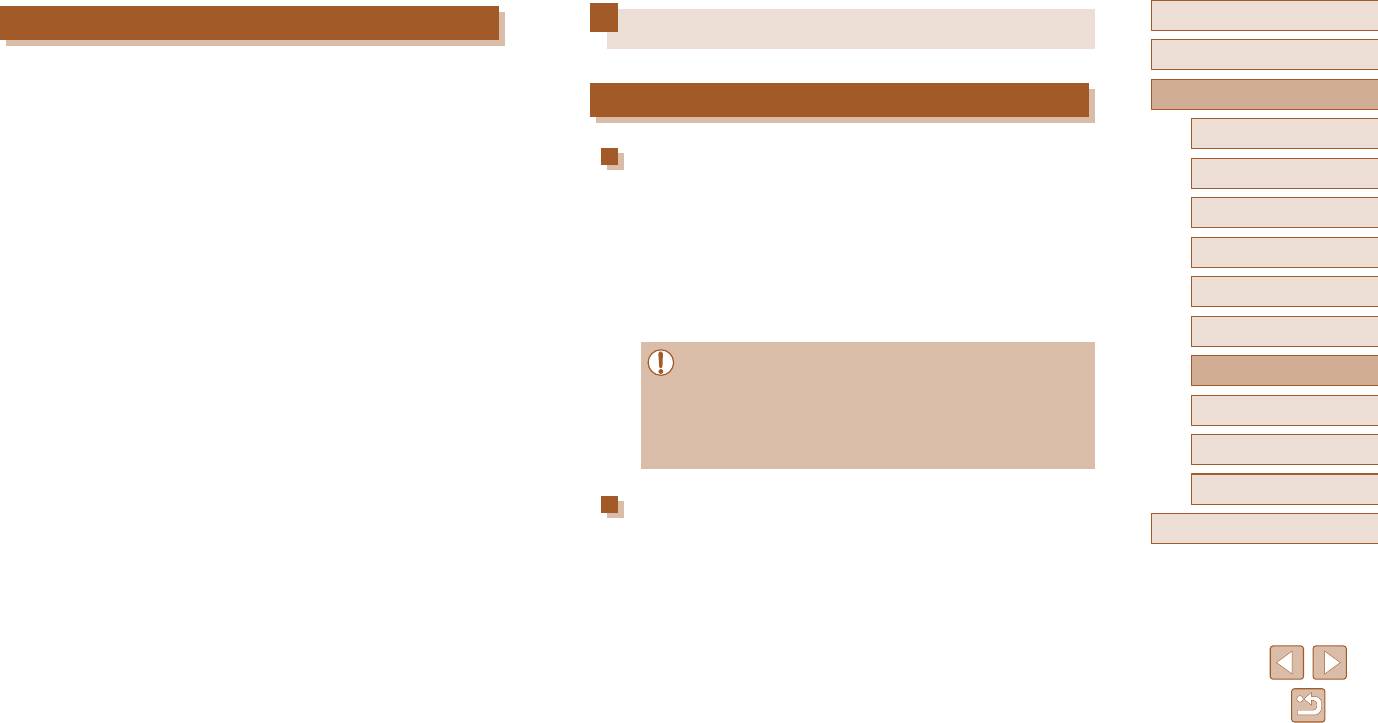
Перед использованием
Предыдущие точки доступа
Сохранение изображений в компьютере
Основные операции
Для повторного автоматического подключения к предыдущей точке доступа выполните
шаг 3 из раздела «Передача на смартфон, назначенный кнопке» (
=
101) или шаг 4
Руководство по расширенным операциям
из раздела «Добавление смартфона с помощью меню Wi-Fi» (
=
102).
Подготовка к регистрации компьютера
● Для использования камеры в качестве точки доступа выберите пункт [Другая сеть]
1
Основные сведения о камере
на экране, который отображается при установлении подключения, затем выберите
пункт [Режим точки доступа камеры].
Проверка компьютерной среды
Автоматический/гибридный
2
автоматический режим
● Для повторного подключения к предыдущей точке доступа выполните процедуру
Камера может подключаться по Wi-Fi к компьютерам, работающим под управлением
из шага 5 раздела «Использование другой точки доступа» (
=
104).
следующих операционных систем. Подробные требования к системе и сведения о совмес
-
3
Другие режимы съемки
● Для переключения между точками доступа выберите пункт [Другая сеть] на экране,
тимости, включая поддержку новых операционных систем, см. на веб-сайте Canon.
который отображается при установлении подключения, затем выполните процедуру
● Windows 8/8.1
Режим P
из раздела «Использование другой точки доступа» (
=
4
104), начиная с шага 4.
● Windows 7 SP1
● Mac OS X 10.9
5
Режимы Tv, Av и M
● Mac OS X 10.8.2 или более новой версии
6
Режим воспроизведения
● Издания Windows 7 «Начальная» и «Домашняя базовая» не поддерживаются.
Функции Wi-Fi
● Для Windows 7 N (версия для Европы) и KN (версия для Южной Кореи) необ хо
-
7
димо отдельно загрузить и установить пакет дополнительных компонентов
Меню настройки
Windows Media Feature Pack.
8
Подробнее см. на следующем веб-сайте.
http://go.microsoft.com/fwlink/?LinkId=159730
9
Принадлежности
10
Приложение
Установка программного обеспечения
Алфавитный указатель
Для примера здесь используются ОС Windows 7 и Mac OS X 10.8.
1
Загрузите программное обеспечение.
● После подключения компьютера к Интернету
перейдите на страницу http://www.canon.com/icpd/.
● Перейдите на сайт для своей страны или региона.
● Загрузите программное обеспечение.
105
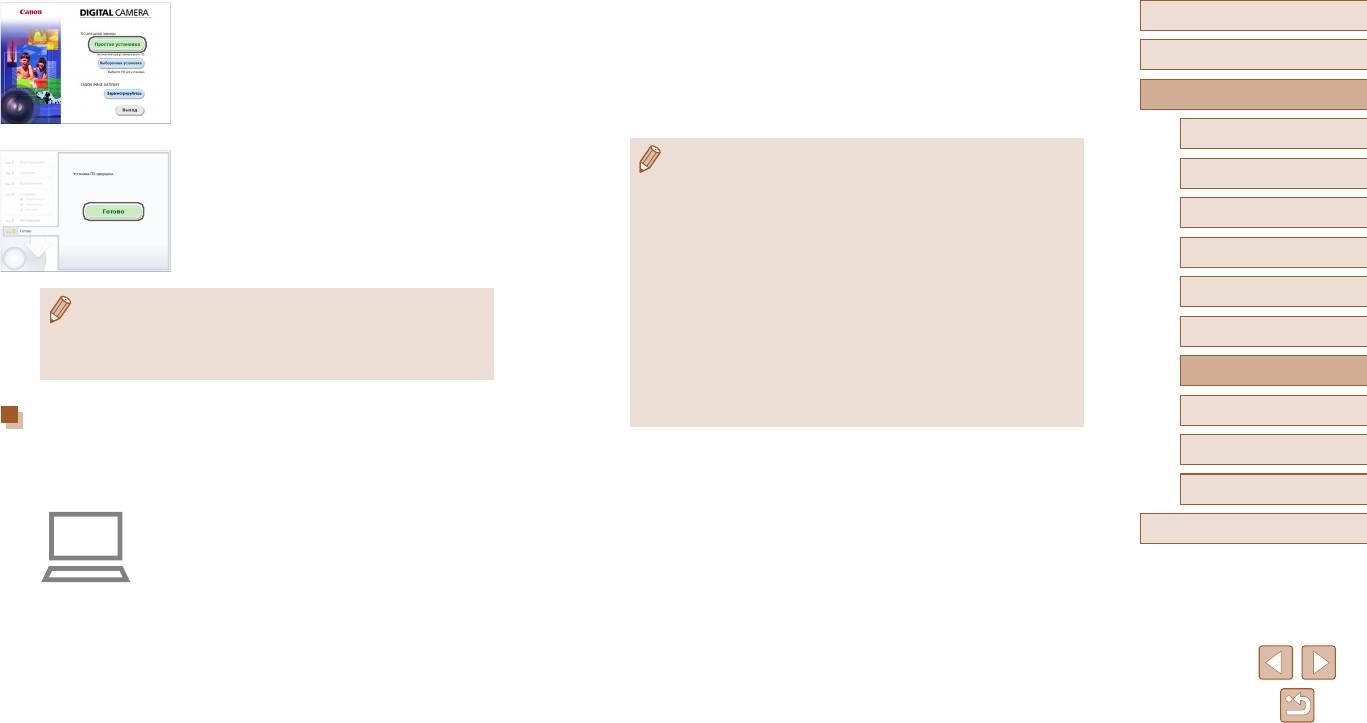
2
Установите файлы.
2
Выполните настройку.
Перед использованием
● Щелкните мышью на варианте [Простая установка]
● Выберите в следующем порядке: меню
и следуйте инструкциям, выводимым на экран,
[Пуск] > [Все программы] > [Canon Utilities] >
Основные операции
для завершения процесса установки.
[CameraWindow] > [Настройка подключения Wi-Fi].
● Установка может занимать заметное время,
● В открывшемся приложении настройте параметры
Руководство по расширенным операциям
в зависимости от производительности компью-
в соответствии с инструкциями на экране.
тера и подключения к Интернету.
1
Основные сведения о камере
● Нажмите кнопку [Готово] или [Перезагрузка]
● В результате работы служебной программы из шага 2 настраиваются следую-
Автоматический/гибридный
на экране после установки.
щие параметры Windows.
2
автоматический режим
- Включите потоковую передачу мультимедиа.
Это позволит камере видеть (находить) компьютер для доступа по сети
3
Другие режимы съемки
Wi-Fi.
- Включите сетевое обнаружение.
4
Режим P
Это позволит компьютеру видеть (находить) камеру.
- Включите протокол ICMP (Internet Control Message Protocol, протокол
5
Режимы Tv, Av и M
● Так как состав и функции программного обеспечения зависят от модели
управляющих сообщений в Интернете).
камеры, при наличии нескольких камер необходимо использовать каждую
Это позволяет проверять состояние подключения сети.
из них, чтобы выполнить обновление до новейшей версии программного
- Включите функцию UPnP (Universal Plug & Play).
6
Режим воспроизведения
обеспечения для этой камеры.
Это позволит сетевым устройствам автоматически обнаруживать друг друга.
● Некоторое защитное программное обеспечение может не позволить выполнить
7
Функции Wi-Fi
описываемые здесь настройки. Проверьте параметры защитного программного
обеспечения.
Меню настройки
Настройка компьютера для подключения по Wi-Fi
8
(только Windows)
9
Принадлежности
На компьютере, работающем под управлением ОС Windows, для беспроводного
подключения камеры к компьютеру следует настроить указанные ниже параметры.
10
Приложение
1
Убедитесь, что компьютер подключен
Алфавитный указатель
к точке доступа.
● Инструкции по проверке сетевого подключения
см. в руководстве пользователя компьютера.
106
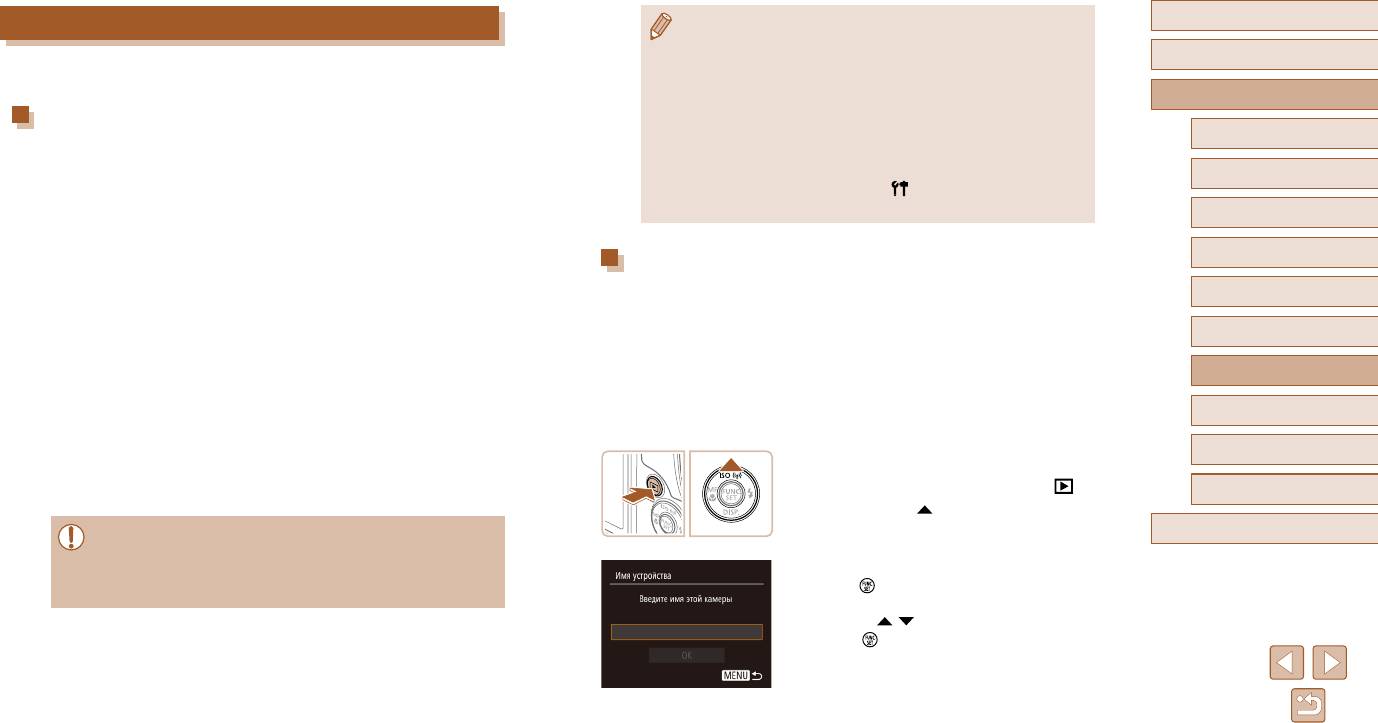
Перед использованием
Сохранение изображений в подключенном компьютере
●● Сведения●о●поддержке●WPS●и●инструкции●по●проверке●настроек●см.●в●руко-
водстве●пользователя●точки●доступа.
Основные операции
Подключение●к●точке●доступа●по●Wi-Fi●производится●следующим●образом.
●● Маршрутизатор●представляет●собой●устройство,●создающее●сетевую●структуру
●
Также●см.●руководство●пользователя●точки●доступа.
(ЛВС)●для●подключения●нескольких●компьютеров.●Маршрутизатор●со●встро-
енной●функцией●Wi-Fi●называется●маршрутизатором●Wi-Fi.
Руководство по расширенным операциям
Проверка совместимости точки доступа
●● В●данном●Руководстве●все●маршрутизаторы●и●базовые●станции●Wi-Fi●будут●
называться●«точками●доступа».
1
Основные сведения о камере
Убедитесь,●что●маршрутизатор●Wi-Fi●или●базовая●станция●соответствует●стандартам●
●● Если●в●сети●Wi-Fi●используется●фильтрация●MAC-адресов,●обязательно●добавьте
●
Wi-Fi,●указанным●в●разделе●«Wi-Fi»●(
=
163).
●
MAC-адрес●камеры●в●точку●доступа.●MAC-адрес●камеры●можно●проверить,●
Автоматический/гибридный
Способ●подключения●зависит●от●того,●поддерживает●ли●точка●доступа●функцию●Wi-Fi●
2
автоматический режим
выбрав●меню●MENU●(
=
●
29)●>●вкладку●[ ]●>●[Параметры●Wi-Fi]●>●[Проверить●
Protected●Setup●(WPS,●
=
●
107)●или●нет●(
=
●
109).●Для●точек●доступа,●не●поддержи-
MAC-адрес].
3
Другие режимы съемки
вающих●WPS,●проверьте●следующие●сведения.
●● Имя●сети●(SSID/ESSID)●
Идентификатор●SSID●или●ESSID●используемой●точки●доступа.●Также●называется●
Использование WPS-совместимых точек доступа
4
Режим P
«имя●точки●доступа»●или●«имя●сети».
Функция●WPS●позволяет●легко●выполнять●настройки●при●подключении●устройств●
5
Режимы Tv, Av и M
●● Аутентификация/шифрование●данных●в●сети●(способ●шифрования/режим●шифрования)
●
по●сети●Wi-Fi.●Для●настройки●устройства●с●поддержкой●WPS●можно●использовать●
Способ●шифрования●данных●при●беспроводной●передаче.●Проверьте●используе-
способ●настройки●с●нажатием●кнопки●или●способ●с●вводом●PIN-кода.
Режим воспроизведения
мые●настройки●безопасности:●WPA2-PSK●(AES),●WPA2-PSK●(TKIP),●WPA-PSK●(AES),
●
6
WPA-PSK●(TKIP),●WEP●(аутентификация●с●открытой●системой)●или●настройки●
1
Убедитесь, что компьютер подключен
безопасности●не●используются.
Функции Wi-Fi
к точке доступа.
7
●● Пароль●(ключ●шифрования/ключ●сети)●
●● Инструкции●по●проверке●подключения●см.●в●руко-
●
8
Меню настройки
Ключ,●используемый●для●шифрования●данных●при●беспроводной●передаче.●Также
водствах●пользователя●устройства●и●точки●доступа.
называется●«ключом●шифрования»●или●«ключом●сети».
Принадлежности
●● Индекс●ключа●(ключ●передачи)●
2
Откройте меню Wi-Fi.
9
Ключ,●задаваемый●при●использовании●стандарта●WEP●для●аутентификации/
●● Для●включения●камеры●нажмите●кнопку●[ ].
шифрования●данных●в●сети.●Используйте●настройку●«1».
10
Приложение
●● Нажмите●кнопку●[
].
Алфавитный указатель
●● Если●для●настройки●параметров●сети●требуются●права●администратора●системы,
●
за●подробными●сведениями●обратитесь●к●администратору●системы.
●● Эти●параметры●очень●важны●для●обеспечения●безопасности●сети.●При●изме-
●● После●открытия●экрана●[Имя●устройства]●нажмите
●
нении●этих●параметров●соблюдайте●необходимую●осторожность.
кнопку●[ ].●С●помощью●отображаемой●клавиа●туры
●
введите●имя●
(
=
●
30)
.●На●экране●[Имя●устройства]
●
кнопками●[ ][ ]●выберите●[OK],●затем●нажмите●
кнопку●[ ].
107
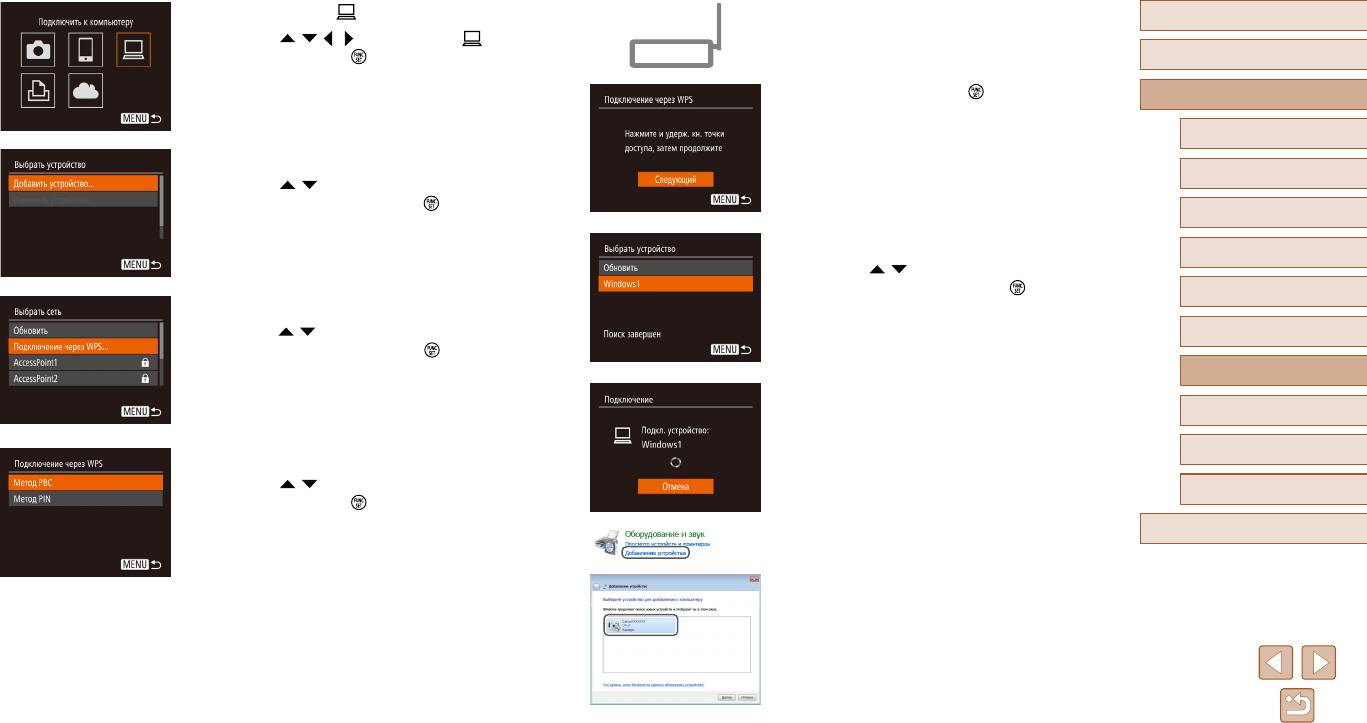
3
Выберите значок [ ].
7
Установите соединение.
Перед использованием
● Кнопками [ ][ ][ ][ ] выберите значок [ ],
● На точке доступа нажмите кнопку подключения
затем нажмите кнопку [ ].
WPS и удерживайте ее нажатой несколько секунд.
Основные операции
● Нажмите на камере кнопку [
], чтобы перейти
Руководство по расширенным операциям
к следующему шагу.
● Камера подключается к точке доступа, и на экране
1
Основные сведения о камере
[Выбрать устройство] отображается список подклю-
4
Выберите пункт [Добавить устройство].
ченных к точке доступа устройств.
Автоматический/гибридный
2
● Кнопками [ ][ ] выберите пункт [Добавить
автоматический режим
устройство], затем нажмите кнопку [ ].
3
Другие режимы съемки
8
Выберите целевое устройство.
4
Режим P
● Кнопками [ ][ ] выберите имя целевого
устрой ства, затем нажмите кнопку [ ].
5
Режимы Tv, Av и M
5
Выберите пункт [Подключение через WPS].
● Кнопками [ ][ ] выберите пункт [Подключение
6
Режим воспроизведения
через WPS], затем нажмите кнопку [ ].
7
Функции Wi-Fi
9
Установите драйверы (только первое
подключение в Windows).
8
Меню настройки
● Когда на камере появится показанный экран,
выберите меню «Пуск» в компьютере, выберите
9
Принадлежности
6
Выберите [Метод PBC].
[Панель управления], затем нажмите [Добавление
● Кнопками [ ][ ] выберите пункт [Метод PBC],
устройства].
10
Приложение
затем нажмите кнопку [ ].
Алфавитный указатель
● Дважды щелкните значок подключенной камеры.
● Начинается установка драйвера.
● После завершения установки драйвера и уста нов
-
ления соединения между камерой и компью те ром
отображается экран автозапуска. На экране
камеры ничего не отображается.
108
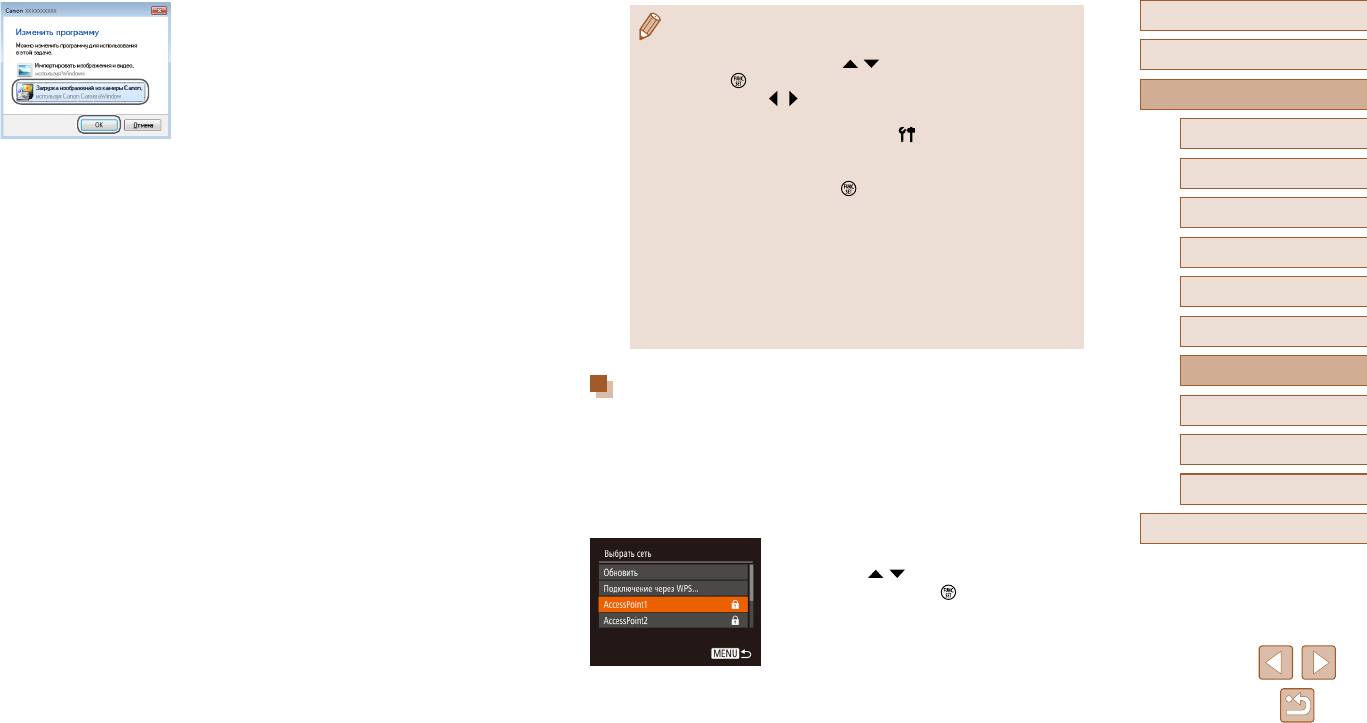
10
Откройте программу CameraWindow.
Перед использованием
●● После●подключения●устройств●по●Wi-Fi●при●открытии●меню●Wi-Fi●последние●
●● Windows:●откройте●программу●CameraWindow,●
подключения●отображаются●в●начале●списка.●Это●позволяет●легко●подключиться
●
нажав●кнопку●[Загрузка●изображений●из●камеры●
Основные операции
повторно,●с●помощью●кнопок●[
][ ]●выбрав●имя●устройства,●затем●нажав●
Canon].
кнопку●[
].●Чтобы●добавить●новое●устройство,●откройте●экран●выбора●устрой-
●● Mac●OS:●программа●CameraWindow●автомати-
ства,●нажимая●[
][ ],●затем●настройте●параметр.
Руководство по расширенным операциям
чески●открывается●после●установления●соеди-
●● Если●не●требуется,●чтобы●отображались●последние●целевые●устройства,●
нения●Wi-Fi●между●камерой●и●компьютером.
выберите●меню●MENU●(
=
●
29)●>●вкладку●[ ]●>●[Параметры●Wi-Fi]●>●
1
Основные сведения о камере
[Истор.●подкл.]●>●[Выкл.].
11
Импортируйте изображения.
●● Если●вводимое●имя●начинается●с●символа●или●пробела,●отображается●
Автоматический/гибридный
2
автоматический режим
●● Нажмите●кнопку●[Импорт●изображений●из●камеры],
●
сообщение.●Нажмите●кнопку●[
]●и●введите●другое●имя.
затем●[Импорт●непереданных●изображений].
●● Если●камера●подключена●к●компьютеру,●экран●камеры●пуст.
3
Другие режимы съемки
●● Mac●OS:●если●программа●CameraWindow●не●отображается,●щелкните●значок●
●● Изображения●сохраняются●в●компьютере●в●папке●
[CameraWindow]●на●панели●Dock.
«Изображения»,●в●отдельных●папках●с●датой●
4
Режим P
●● Для●отключения●от●камеры●выключите●ее●питание.
в●качестве●имени.
●● Если●на●шаге●6●был●выбран●вариант●[Метод●PIN],●на●экране●отображается●
●● Нажмите●кнопку●[OK]●на●экране,●отображаемом●
PIN-код.●Обязательно●введите●этот●код●в●точку●доступа.●Выберите●устройство●
5
Режимы Tv, Av и M
после●завершения●импорта●изображений.
на●экране●[Выбрать●устройство].●Дополнительные●сведения●см.●в●руководстве●
пользователя●точки●доступа.
6
Режим воспроизведения
7
Функции Wi-Fi
Подключение к точкам доступа из списка
8
Меню настройки
1
Просмотрите список точек доступа.
9
Принадлежности
●● Просмотрите●указанные●в●списке●сети●(точки●
доступа)●в●соответствии●с●шагами●1●–●4●раздела●
Приложение
«Использование●WPS-совместимых●точек●доступа»●
10
(
=
107).
●
Алфавитный указатель
2
Выберите точку доступа.
●● Кнопками●[ ][ ]●выберите●сеть●(точку●доступа),●
затем●нажмите●кнопку●[ ].
109
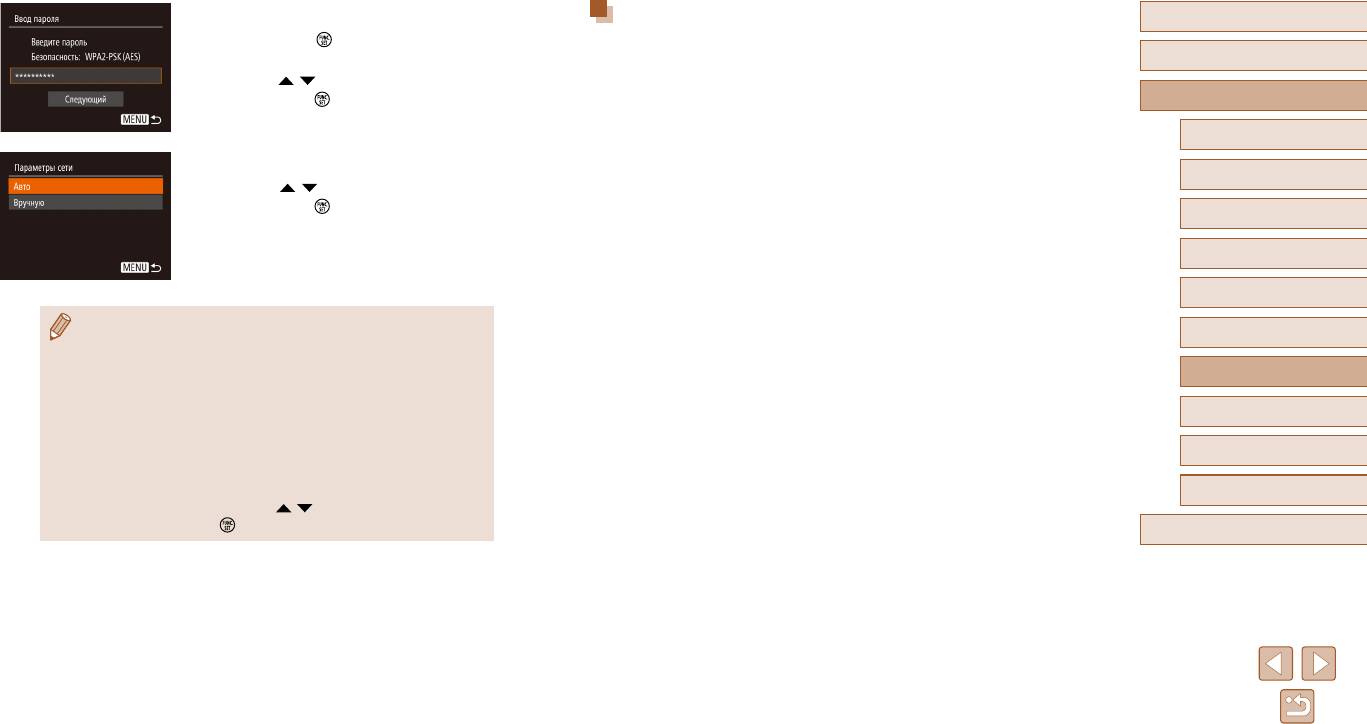
3
Введите пароль точки доступа.
Предыдущие точки доступа
Перед использованием
● Нажмите кнопку [ ] для открытия клавиатуры,
К любым ранее подключавшимся точкам доступа можно снова автоматически подклю
-
затем введите пароль (
=
30).
читься, выполнив действия из шага 4 раздела «Использование WPS-совместимых
Основные операции
● Кнопками [
][ ] выберите [Следующий], затем
точек доступа» (
=
107).
нажмите кнопку [ ].
● Чтобы снова подключиться к этой точке доступа, убедитесь, что к ней уже подклю
-
Руководство по расширенным операциям
чено целевое устройство, затем выполните процедуру, начиная с шага 8 раздела
«Использование WPS-совместимых точек доступа» (
=
107).
1
Основные сведения о камере
4
Выберите [Авто].
● Для переключения между точками доступа выберите пункт [Другая сеть] на экране,
Автоматический/гибридный
который отображается после подключения, затем выполните процедуру из раздела
2
автоматический режим
● Кнопками [ ][ ] выберите пункт [Авто], затем
«Использование WPS-совместимых точек доступа» (
=
107), начиная с шага 5,
нажмите кнопку [ ].
или процедуру из раздела «Подключение к точкам доступа из списка» (
=
109),
3
Другие режимы съемки
● Для сохранения изображений на подключенном
начиная с шага 2.
компьютере следуйте процедуре из шага 8
4
Режим P
раздела «Использование WPS-совместимых
точек доступа» (
=
107).
5
Режимы Tv, Av и M
● Для определения пароля точки доступа проверьте его на самой точке доступа
6
Режим воспроизведения
или см. руководство пользователя.
● Отображается до 16 точек доступа. Если даже после обновления списка
путем выбора на шаге 2 пункта [Обновить] никакие точки доступа все равно
7
Функции Wi-Fi
не обнаружены, выберите на шаге 2 пункт [Ручные настройки], чтобы завершить
настройку параметров точки доступа вручную. В соответствии с отображае-
8
Меню настройки
мыми на экране инструкциями введите идентификатор SSID, параметры
безопасности и пароль.
9
Принадлежности
● При использовании точки доступа, которая уже подключена к другому
устрой ству, на шаге 3 вместо пароля отображается символ [*]. Для исполь-
10
Приложение
зования того же пароля кнопками [
][ ] выберите пункт [Следующий],
затем нажмите кнопку [
].
Алфавитный указатель
110
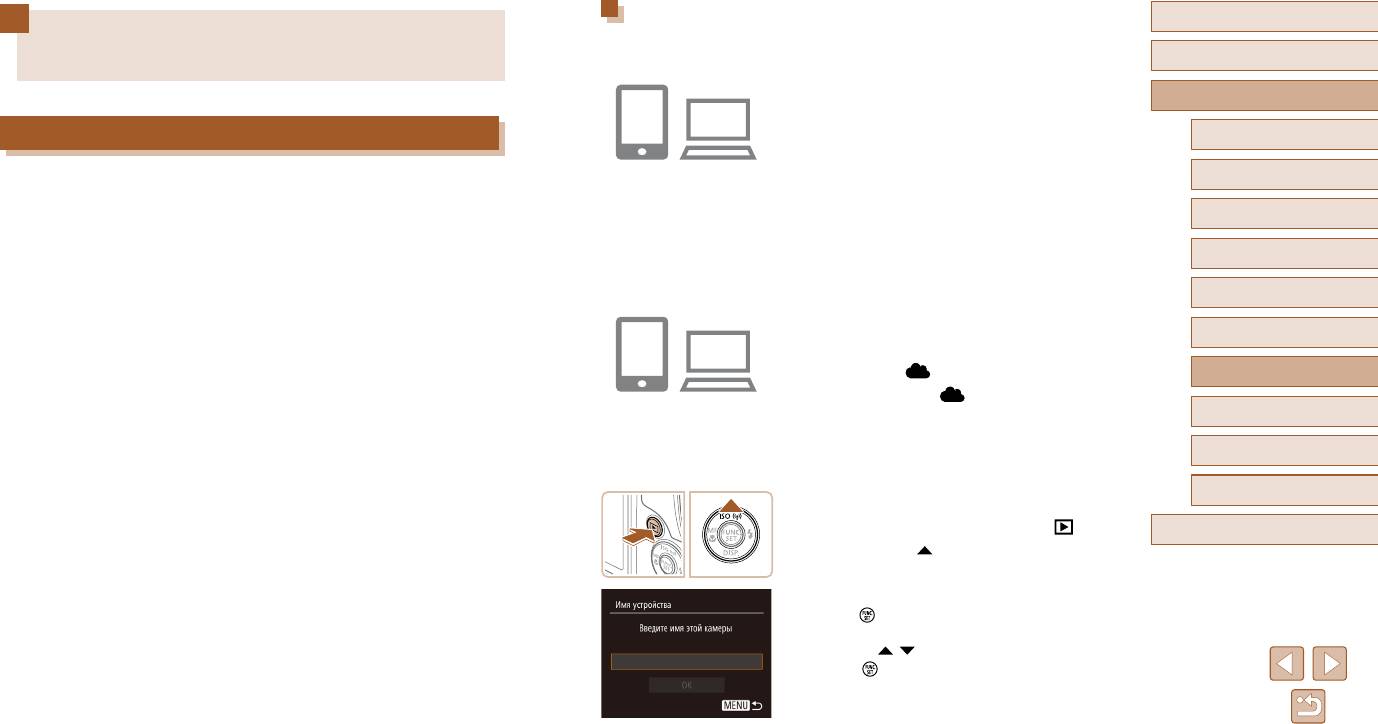
Регистрация портала CANON iMAGE GATEWAY
Перед использованием
Отправка изображений в зарегистрированную
Связав камеру с порталом CANON iMAGE GATEWAY, добавьте портал CANON iMAGE
GATEWAY в качестве целевой веб-службы в камере.
Основные операции
веб-службу
1
Выполните вход на портал CANON iMAGE
Руководство по расширенным операциям
GATEWAY и откройте страницу настроек
Регистрация веб-служб
веб-подключения камеры.
1
Основные сведения о камере
● С компьютера или смартфона перейдите по адресу
Автоматический/гибридный
С помощью смартфона или компьютера добавьте в камеру веб-службы, которые
http://www.canon.com/cig/, чтобы посетить сайт
2
автоматический режим
требуется использовать.
портала CANON iMAGE GATEWAY.
● Чтобы настроить камеру для работы с порталом CANON iMAGE GATEWAY и другими
● После открытия экрана входа введите имя
3
Другие режимы съемки
веб-службами, требуется смартфон или компьютер с браузером и подключением
пользователя и пароль, чтобы произвести вход.
к Интернету.
Если у вас нет учетной записи CANON iMAGE
4
Режим P
● Проверьте на веб-сайте CANON iMAGE GATEWAY сведения о требованиях к браузеру
GATEWAY, следуйте инструкциям по регистрации
(Microsoft Internet Explorer и т. п.), включая информацию о настройках и версиях.
(бесплатно).
5
Режимы Tv, Av и M
●
Сведения о странах и регионах, в которых доступен портал CANON iMAGE GATEWAY,
2
Выберите тип камеры.
6
Режим воспроизведения
см. на веб-сайте Canon (http://www.canon.com/cig/).
● Для этой модели камеры в меню Wi-Fi отобра-
● Если планируется использовать веб-службы, отличные от портала CANON iMAGE
жается значок [ ].
GATEWAY, требуются учетные записи в этих службах. Дополнительные сведения
7
Функции Wi-Fi
см. на веб-сайтах тех веб-служб, которые требуется зарегистрировать.
● После выбора значка [
] открывается страница
ввода кода аутентификации. На этой странице
Меню настройки
● За подключение к Интернету и к точке доступа может взиматься отдельная плата.
8
в шаге 7 потребуется ввести код аутентифи кации,
отображаемый на экране камеры после выпол-
9
Принадлежности
нения шагов 3 – 6.
10
Приложение
3
Откройте меню Wi-Fi.
● Для включения камеры нажмите кнопку [ ].
Алфавитный указатель
● Нажмите кнопку [
].
● После открытия экрана [Имя устройства] нажмите
кнопку [ ]. С помощью отображаемой клавиа туры
введите имя
(
=
30)
. На экране [Имя устройства]
кнопками [ ][ ] выберите [OK], затем нажмите
кнопку [ ].
111
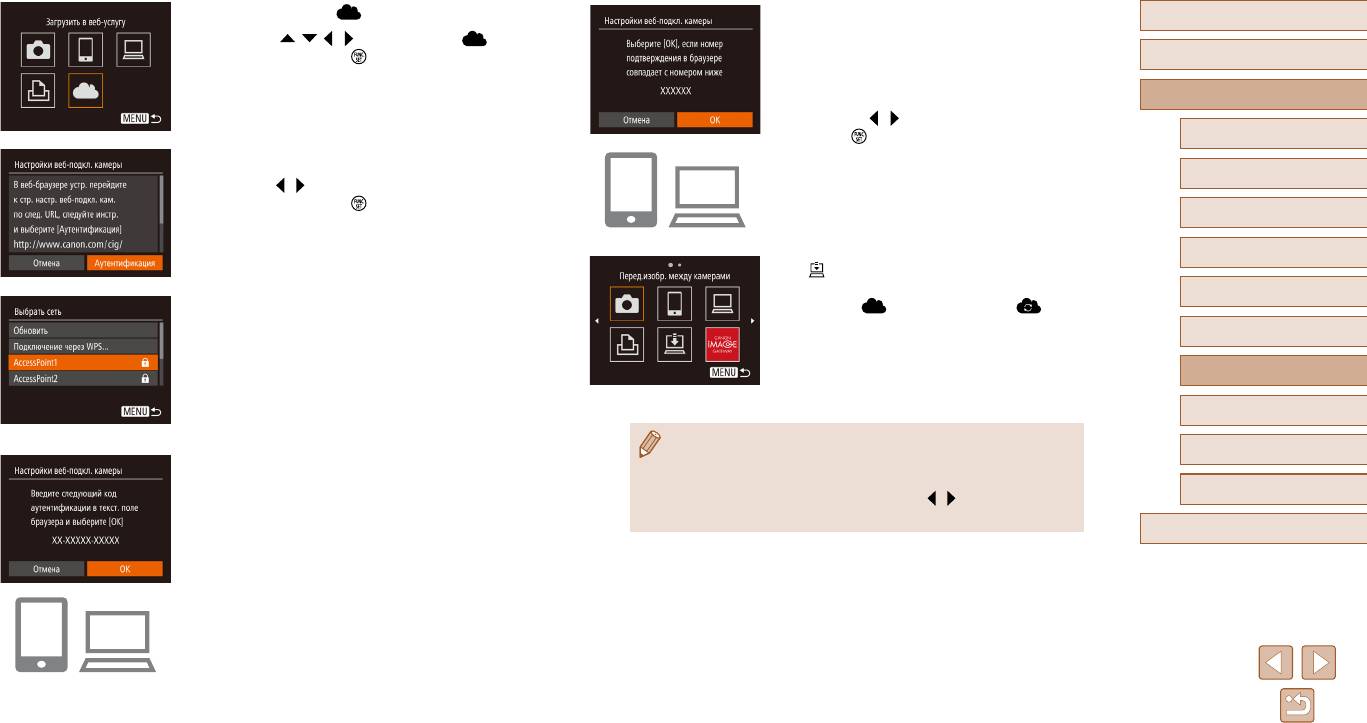
4
Выберите значок [ ].
8
Проверьте номера подтверждения
Перед использованием
и завершите процесс настройки.
● Кнопками [ ][ ][ ][ ] выберите значок [ ],
затем нажмите кнопку [ ].
● Убедитесь, что номер подтверждения на камере
Основные операции
совпадает с номером на смартфоне или
компьютере.
Руководство по расширенным операциям
● Кнопками [
][ ] выберите [OK], затем нажмите
кнопку [ ].
1
Основные сведения о камере
5
Выберите пункт [Аутентификация].
● Завершите процесс настройки на смартфоне
Автоматический/гибридный
или компьютере.
2
● Кнопками [ ][ ] выберите пункт [Аутентификация],
автоматический режим
затем нажмите кнопку [ ].
3
Другие режимы съемки
4
Режим P
● [ ] (
=
118)
и портал CANON iMAGE GATEWAY
теперь добавлены в качестве пунктов назначения,
5
Режимы Tv, Av и M
а значок [ ] заменяется значком [ ].
6
Установите соединение с точкой доступа.
● На смартфоне или компьютере отображается
6
Режим воспроизведения
● Подключитесь к точке доступа в соответствии
сообщение о завершении этого процесса.
с инструкциями из шагов 5 – 7 раздела
Чтобы добавить другую веб-службу, выполните
7
Функции Wi-Fi
«Использование WPS-совместимых точек
процедуру из раздела «Регистрация других веб-
доступа» (
=
107) или из шагов 2 – 4 раздела
служб» (
=
113) начиная с шага 2.
8
Меню настройки
«Подключение к точкам доступа из списка»
(
=
109).
● Для установления соединения необходимо, чтобы в камеру была установлена
9
Принадлежности
● После подключения камеры к порталу CANON
карта памяти с сохраненными изображениями.
iMAGE GATEWAY через точку доступа отобра-
● После подключения устройств по Wi-Fi при открытии меню последние подклю-
10
Приложение
жается код аутентификации.
чения отображаются в начале списка. Кнопками [ ][ ] откройте экран выбора
устройства и выберите устройство.
Алфавитный указатель
7
Введите код аутентификации.
● На смартфоне или компьютере введите код
аутентификации, который отображается на
камере, и переходите к следующему шагу.
● Отображается шестизначный номер
подтверждения.
112
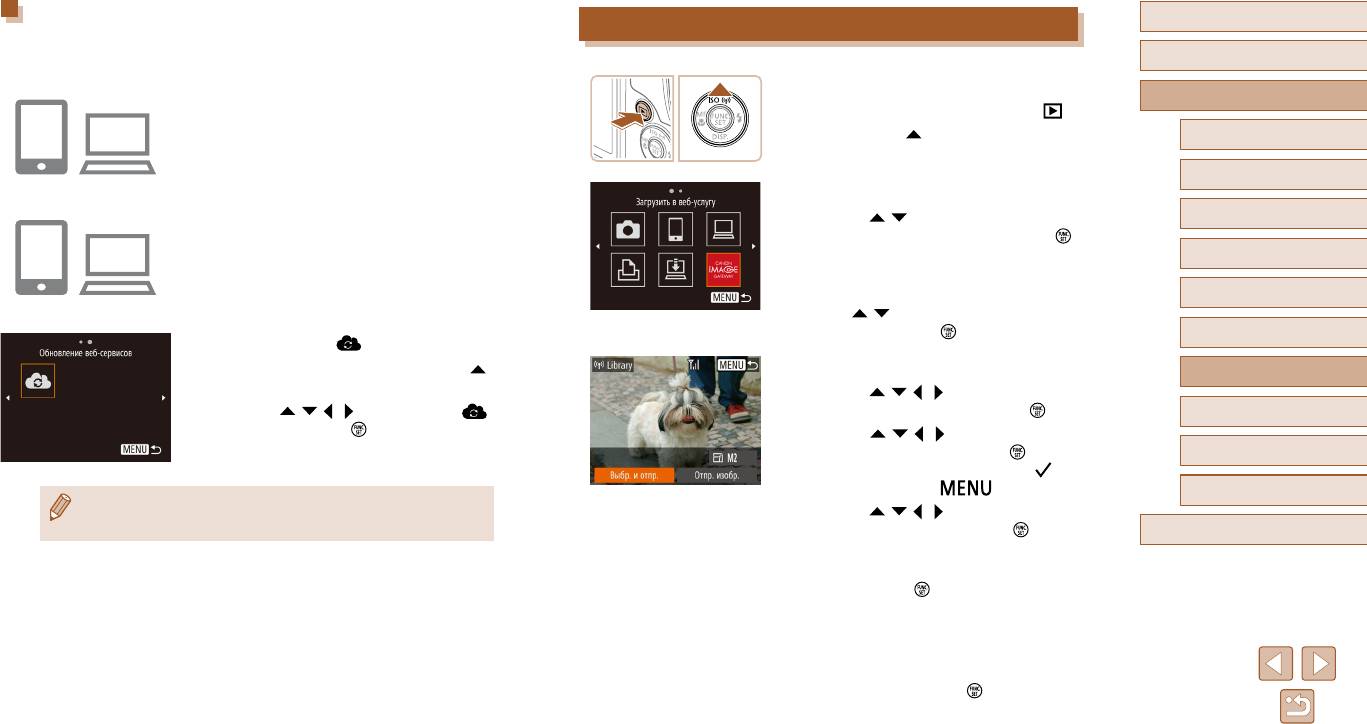
Регистрация других веб-служб
Перед использованием
Отправка изображений в веб-службы
Помимо портала CANON iMAGE GATEWAY, в камеру можно также добавить другие
веб-службы. Обратите внимание, что портал CANON iMAGE GATEWAY должен быть
Основные операции
зарегистрирован в камере первым (
=
111).
1
Откройте меню Wi-Fi.
Руководство по расширенным операциям
1
Откройте экран настройки веб-служб.
● Для включения камеры нажмите кнопку [ ].
● Выполните шаг 1 из раздела «Регистрация
● Нажмите кнопку [
].
1
Основные сведения о камере
портала CANON iMAGE GATEWAY» (
=
111)
Автоматический/гибридный
для входа на портал CANON iMAGE GATEWAY,
2
автоматический режим
затем откройте экран настройки веб-служб.
2
Выберите пункт назначения.
● Кнопками [ ][ ] выберите значок веб-службы
3
Другие режимы съемки
2
Настройте веб-службу, которую требуется
для общего доступа, затем нажмите кнопку [ ].
использовать.
● Если с веб-службой используются несколько
4
Режим P
● Для настройки используемой веб-службы следуйте
получателей или варианты общего доступа,
инструкциям, отображаемым на экране смартфона
на экране [Выбрать получателя] с помощью
5
Режимы Tv, Av и M
или компьютера.
кнопок [
][ ] выберите требуемый пункт,
затем нажмите кнопку [ ].
Режим воспроизведения
Выберите значок [ ].
6
3
● В режиме воспроизведения нажмите кнопку [ ]
3
Отправьте изображения.
7
Функции Wi-Fi
для открытия меню Wi-Fi.
● Кнопками [ ][ ][ ][ ] выберите пункт
● Кнопками [
][ ][ ][ ] выберите значок [ ],
[Выбр. и отпр.], затем нажмите кнопку [ ].
8
Меню настройки
затем нажмите кнопку [ ].
● Кнопками [
][ ][ ][ ] выберите изображе-
● Настройки веб-службы обновлены.
ние для отправки, нажмите кнопку [ ], чтобы
9
Принадлежности
поме тить изображение как выбранное ([ ]),
затем нажмите кнопку [ ].
10
Приложение
● В случае изменения каких-либо из заданных настроек снова выполните эти
● Кнопками [
][ ][ ][ ] выберите пункт
шаги, чтобы обновить настройки камеры.
[Отправить], затем нажмите кнопку [ ].
Алфавитный указатель
● При отправке на веб-сайт YouTube прочитайте
условия обслуживания, выберите [Принимаю]
и нажмите кнопку [
].
● Начинается передача изображения. Во время
передачи изображений экран темнеет.
● После завершения отправки изображений появ-
ляется пункт [OK]. Для возврата на экран воспро
-
изведения нажмите кнопку [ ].
113
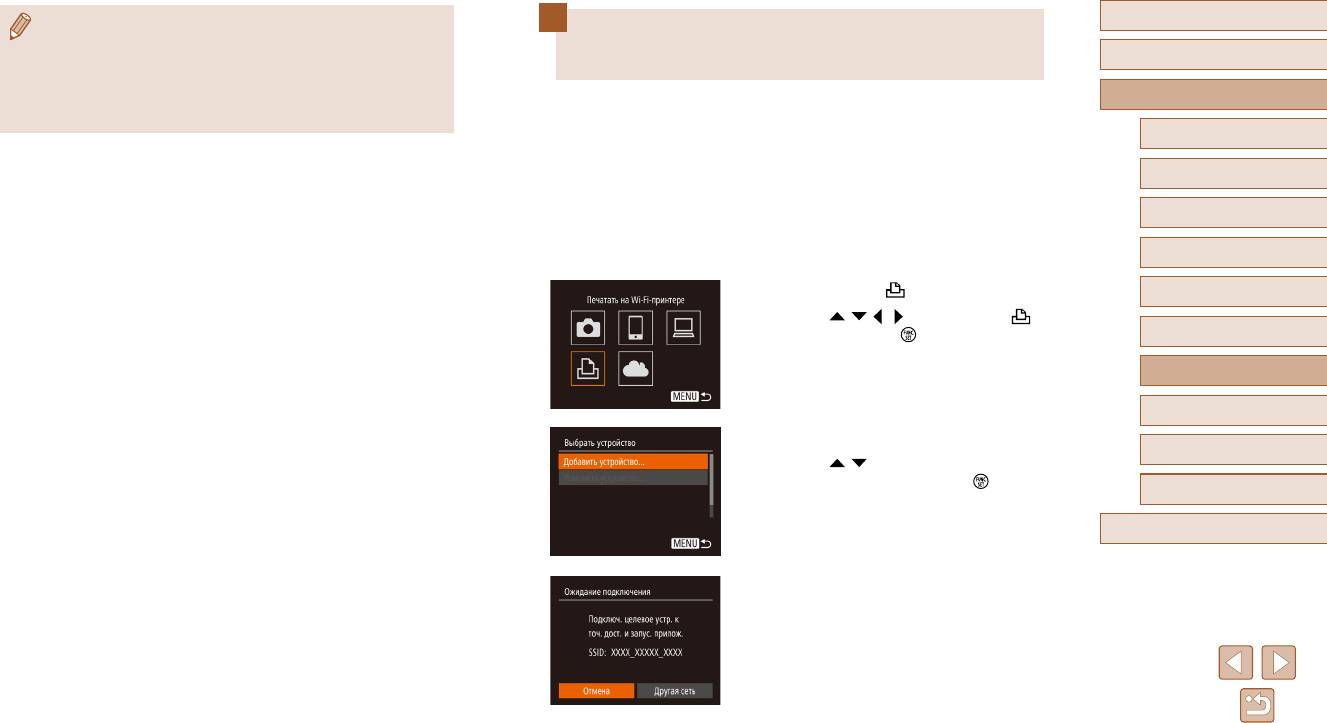
Перед использованием
● Для установления соединения необходимо, чтобы в камеру была установлена
Беспроводная печать изображений
карта памяти с сохраненными изображениями.
Основные операции
● Также можно передавать сразу несколько изображений и изменять размеры
на подключенном принтере
изображений или добавлять комментарии перед отправкой (
=
117).
● Текущее изображение можно отправить, выбрав пункт [Отпр. изобр.] на экране
Руководство по расширенным операциям
Подключение камеры к принтеру для печати по сети Wi-Fi производится следующим
из шага 3.
образом.
Основные сведения о камере
В приведенной ниже процедуре в качестве точки доступа используется камера, но можно
1
использовать другую имеющуюся точку доступа (
=
114).
Автоматический/гибридный
2
автоматический режим
1
Откройте меню Wi-Fi.
3
Другие режимы съемки
● Откройте меню Wi-Fi, как описано в шаге 2
раздела «Добавление смартфона с помощью
меню Wi-Fi» (
=
102).
4
Режим P
2
Выберите значок [ ].
5
Режимы Tv, Av и M
● Кнопками [ ][ ][ ][ ] выберите значок [ ],
затем нажмите кнопку [ ].
6
Режим воспроизведения
7
Функции Wi-Fi
8
Меню настройки
3
Выберите пункт [Добавить устройство].
9
Принадлежности
● Кнопками [ ][ ] выберите пункт [Добавить
устройство], затем нажмите кнопку [ ].
10
Приложение
Алфавитный указатель
● Отображается идентификатор SSID камеры.
114
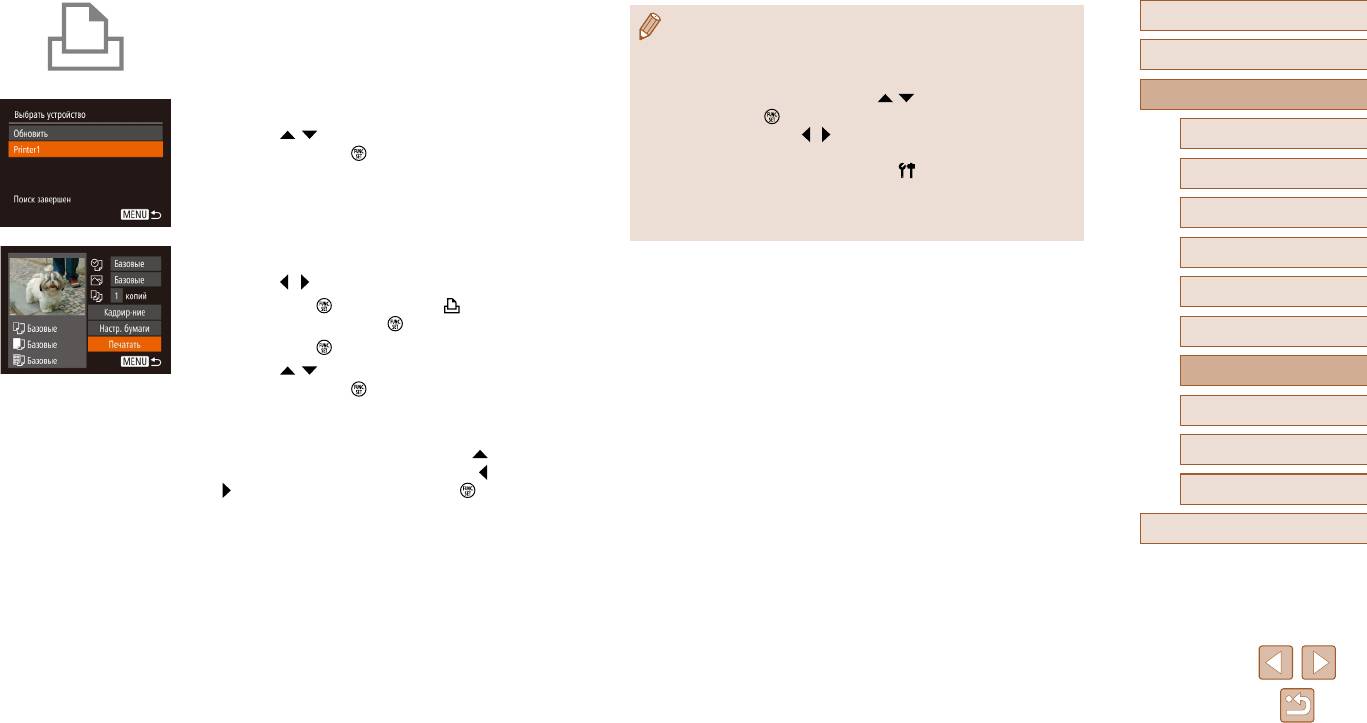
4
Подсоедините принтер к сети.
Перед использованием
● Для установления соединения необходимо, чтобы в камеру была установлена
● В меню настройки Wi-Fi принтера выберите
карта памяти с сохраненными изображениями.
идентификатор SSID (имя сети), отображаемый
Основные операции
● После подключения устройств по Wi-Fi при открытии меню Wi-Fi последние
в камере, чтобы установить соединение.
подключения отображаются в начале списка. Это позволяет легко подклю-
читься повторно, с помощью кнопок [
][ ] выбрав имя устройства, затем
Руководство по расширенным операциям
5
Выберите принтер.
нажав кнопку [
]. Чтобы добавить новое устройство, откройте экран выбора
● Кнопками [ ][ ] выберите имя принтера,
устройства, нажимая [
][ ], затем настройте параметр.
1
Основные сведения о камере
затем нажмите кнопку [ ].
● Если не требуется, чтобы отображались последние целевые устройства,
выберите меню MENU (
=
29) > вкладку [ ] > [Параметры Wi-Fi] >
Автоматический/гибридный
2
автоматический режим
[Истор. подкл.] > [Выкл.].
● Для использования другой точки доступа выполните шаги 3 – 4 раздела
3
Другие режимы съемки
«Использование другой точки доступа» (
=
104).
6
Выберите изображение для печати.
4
Режим P
● Кнопками [ ][ ] выберите изображение.
5
Режимы Tv, Av и M
● Нажмите кнопку [
], выберите значок [ ],
затем снова нажмите кнопку [ ].
6
Режим воспроизведения
● Нажмите кнопку [
].
● Кнопками [
][ ] выберите пункт [Печатать],
7
Функции Wi-Fi
затем нажмите кнопку [ ].
● Подробные инструкции по печати см. в разделе
8
Меню настройки
«Печать изображений» (
=
140).
● Чтобы отменить подключение, нажмите кнопку [ ],
9
Принадлежности
на экране запроса подтверждения кнопками [ ]
[ ] выберите [OK], затем нажмите кнопку [ ].
10
Приложение
Алфавитный указатель
115
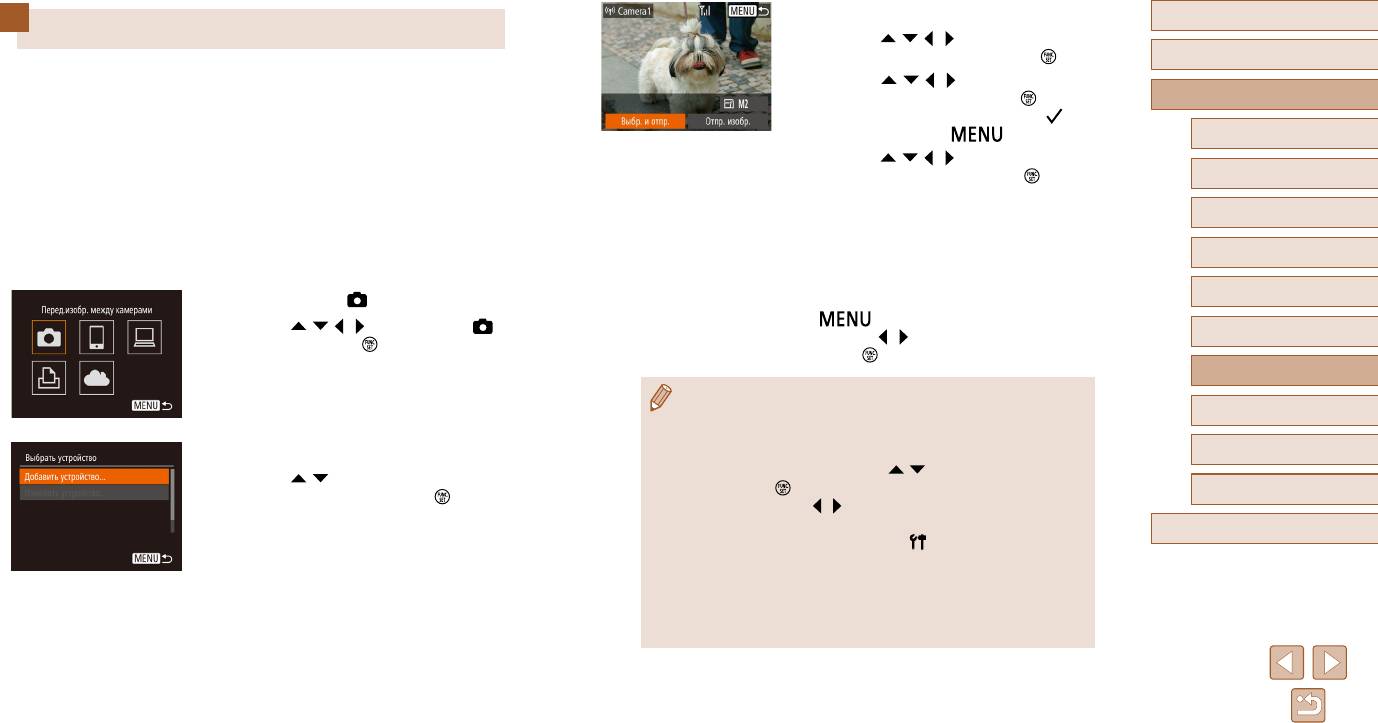
4
Отправьте изображения.
Перед использованием
Отправка изображений в другую камеру
● Кнопками [ ][ ][ ][ ] выберите пункт
[Выбр. и отпр.], затем нажмите кнопку [ ].
Основные операции
Для соединения двух камер по сети Wi-Fi и передачи изображений между ними
● Кнопками [
][ ][ ][ ] выберите изображе-
выполните следующие операции.
ние для отправки, нажмите кнопку [ ], чтобы
Руководство по расширенным операциям
● Беспроводное подключение возможно только к камерам марки Canon, оснащен-
поме тить изображение как выбранное ([ ]),
ным функцией Wi-Fi. Даже если камера марки Canon поддерживает карты Eye-Fi,
затем нажмите кнопку [ ].
1
Основные сведения о камере
но не оснащена функцией Wi-Fi, подключение к ней невозможно. Данная камера
● Кнопками [
][ ][ ][ ] выберите пункт
не может подключаться к камерам DIGITAL IXUS WIRELESS.
Автоматический/гибридный
[Отправить], затем нажмите кнопку [ ].
2
автоматический режим
1
Откройте меню Wi-Fi.
● Начинается передача изображения. Во время
передачи изображений экран темнеет.
3
Другие режимы съемки
● Откройте меню Wi-Fi, как описано в шаге 2
раздела «Добавление смартфона с помощью
● После завершения отправки изображения отобра
-
4
Режим P
меню Wi-Fi» (
=
102).
жается сообщение [Передача завершена] и снова
открывается экран передачи изображений.
5
Режимы Tv, Av и M
2
Выберите значок [ ].
● Чтобы отменить подключение, нажмите кнопку
[
], на экране запроса подтверждения
● Кнопками [ ][ ][ ][ ] выберите значок [ ],
кнопками [ ][ ] выберите [OK], затем нажмите
6
Режим воспроизведения
затем нажмите кнопку [ ].
кнопку [ ].
7
Функции Wi-Fi
● Для установления соединения необходимо, чтобы в камеру была установлена
карта памяти.
8
Меню настройки
● После подключения устройств по Wi-Fi при открытии меню Wi-Fi последние
3
Выберите пункт [Добавить устройство].
подключения отображаются в начале списка. Это позволяет легко подклю-
9
Принадлежности
читься повторно, с помощью кнопок [
][ ] выбрав имя устройства, затем
● Кнопками [ ][ ] выберите пункт [Добавить
нажав кнопку [
]. Чтобы добавить новое устройство, откройте экран выбора
10
Приложение
устройство], затем нажмите кнопку [ ].
устройства, нажимая [
][ ], затем настройте параметр.
● Выполните шаги 1 – 3 также и на целевой камере.
● Если не требуется, чтобы отображались последние целевые устройства,
Алфавитный указатель
● Сведения о подключении камеры будут добавлены,
выберите меню MENU (
=
29) > вкладку [ ] > [Параметры Wi-Fi] >
когда на экранах обеих камер отображается
[Истор. подкл.] > [Выкл.].
сообщение [Начать подключение на целевой
● Также можно передавать сразу несколько изображений и изменять размеры
камере].
изображений перед отправкой (
=
117).
● Текущее изображение можно отправить, выбрав пункт [Отпр. изобр.] на экране
из шага 4.
116
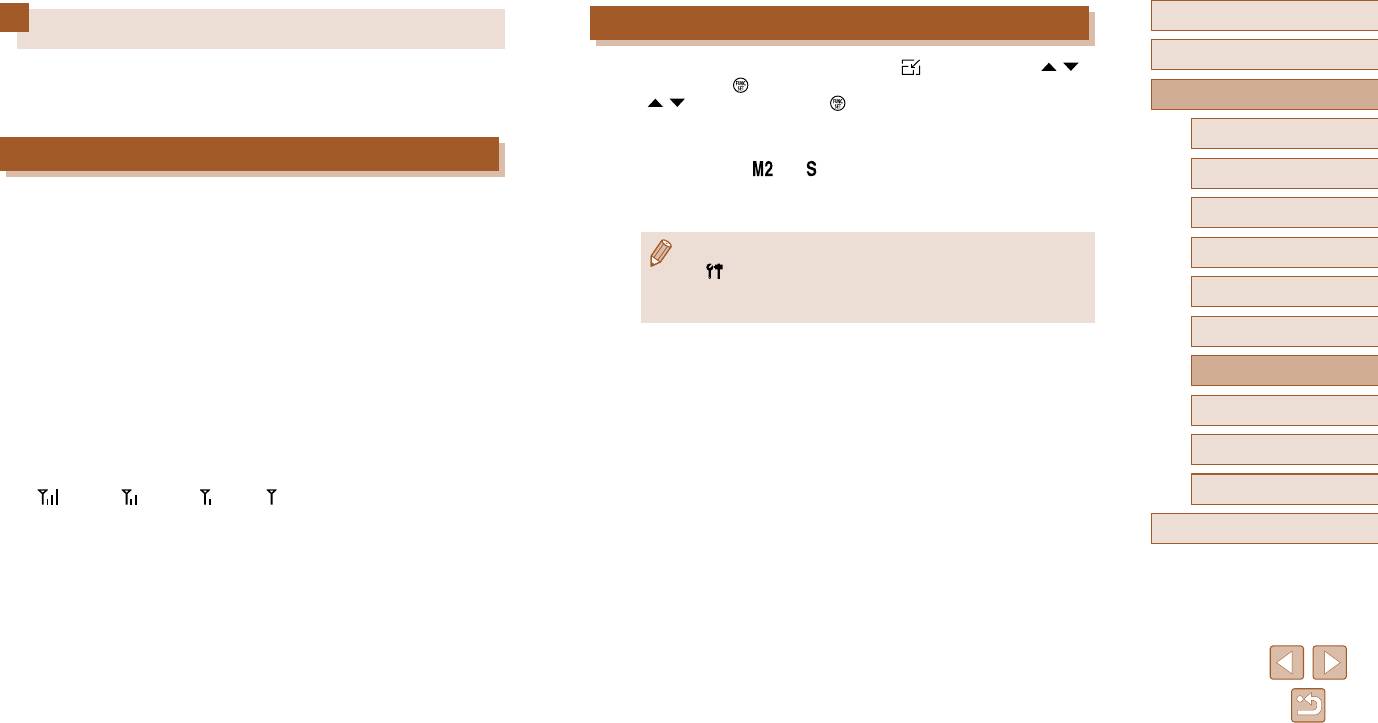
Перед использованием
Выбор разрешения изображения (Размер)
Варианты отправки изображений
Основные операции
Можно выбрать несколько изображений для одновременной отправки, а также изменить
На экране передачи изображений выберите значок [ ] с помощью кнопок [ ][ ],
перед отправкой разрешение (размер) изображений. Кроме того, некоторые веб-службы
затем нажмите кнопку [ ]. На открывшемся экране выберите разрешение с помощью
Руководство по расширенным операциям
позволяют добавлять подписи к отправляемым изображениям.
кнопок [ ][ ], затем нажмите кнопку [ ].
● Чтобы отправлять изображения с исходным размером, выберите для параметра
Основные сведения о камере
изменения размера значение [Нет].
1
Примечания по отправке изображений
● При выборе варианта [
] или [ ] перед отправкой производится изменение
Автоматический/гибридный
2
автоматический режим
размера изображений, размер которых превышает указанный.
● Не кладите пальцы или другие объекты на область антенны Wi-Fi (
=
4). При
● Изменение размеров видеофильмов невозможно.
3
Другие режимы съемки
закрытии этой области возможно снижение скорости передачи изображений.
● В зависимости от параметров используемой сети, отправка видеофильмов может
● Размер изображения можно настроить в меню MENU (
=
29) > вкладка
4
Режим P
занимать много времени. Обязательно следите за уровнем заряда аккумулятора
[
] > [Параметры Wi-Fi] > [Изм. размер для отправки]. Изображения будут
камеры.
отправляться с этим размером также и при отправке текущего изображения
5
Режимы Tv, Av и M
● Одновременно можно отправить до 50 изображений. Можно одновременно отпра-
через NFC в режиме отображения одного изображения.
вить несколько видеофильмов при условии, что общее время их воспроизведения
не превышает 2 мин. Однако веб-службы могут ограничивать максимальное число
6
Режим воспроизведения
отправляемых изображений или длительность видеофильмов. Подробнее см. в исполь
-
7
Функции Wi-Fi
зуемой веб-службе.
● При отправке видеофильмов на смартфоны обратите внимание, что поддержи-
8
Меню настройки
ваемое качество изображения зависит от смартфона. Подробные сведения
см. в руководстве пользователя смартфона.
9
Принадлежности
● Сила беспроводного сигнала отображается на экране с помощью следующих
значков.
10
Приложение
[
] высокая, [ ] средняя, [ ] низкая, [ ] слабая
● Отправка изображений в веб-службы занимает меньше времени, если произво-
Алфавитный указатель
дится повторная отправка уже отправленных изображений, которые еще находятся
на сервере CANON iMAGE GATEWAY.
117
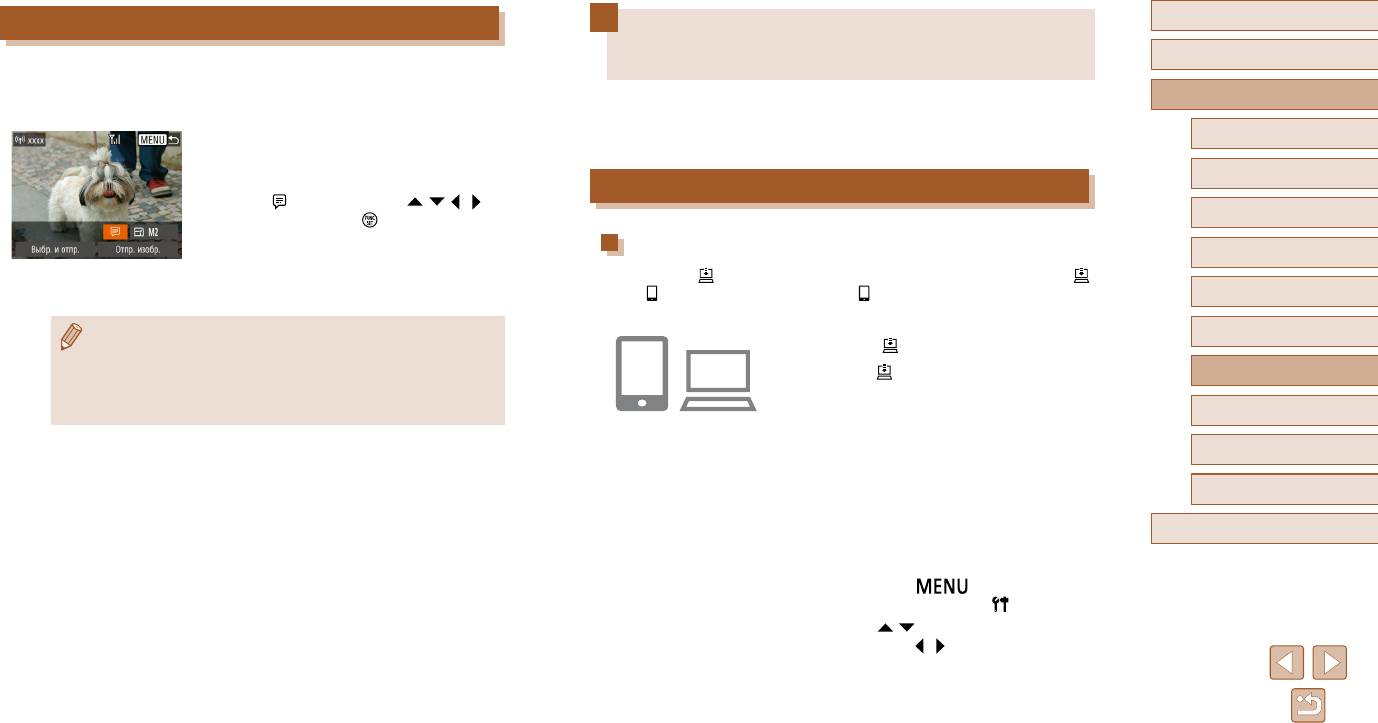
Перед использованием
Добавление комментариев
Автоматическая отправка изображений
Основные операции
С помощью камеры можно добавлять комментарии на изображения, отправляемые
(Синхронизация изображений)
по адресам электронной почты, в социальные сети и т. п. Допустимое количество букв
Руководство по расширенным операциям
и символов может зависеть от конкретной веб-службы.
Изображения на карте памяти, которые не были переданы ранее, можно отправить
на компьютер или в веб-службы через портал CANON iMAGE GATEWAY.
Откройте экран для добавления
1
Основные сведения о камере
1
Обратите внимание, что отправка изображений только в веб-службы невозможна.
комментариев.
Автоматический/гибридный
● На экране передачи изображений выберите
2
автоматический режим
Начальная подготовка
значок [ ] с помощью кнопок [ ][ ][ ][ ],
3
Другие режимы съемки
затем нажмите кнопку [ ].
Подготовка камеры
2
Добавьте комментарий (=
30).
4
Режим P
Зарегистрируйте [ ] в качестве пункта назначения. Можно также назначить функцию [ ]
3
Отправьте изображение.
кнопке [ ], чтобы простым нажатием кнопки [ ] отправлять все непереданные изобра-
5
Режимы Tv, Av и M
жения с карты памяти на компьютер через портал CANON iMAGE GATEWAY.
● Если комментарий не введен, автоматически отправляется комментарий,
6
Режим воспроизведения
1
Добавьте [ ] в качестве пункта назначения.
заданный на портале CANON iMAGE GATEWAY.
● Можно также добавить комментарии к нескольким изображениям перед
● Добавьте [ ] в качестве пункта назначения,
7
Функции Wi-Fi
их отправкой. Всем совместно отправляемым изображениям назначается
как описано в разделе «Регистрация портала
один и тот же комментарий.
CANON iMAGE GATEWAY» (
=
111).
8
Меню настройки
● Чтобы в качестве пункта назначения выбрать веб-
службу, выполните шаги из раздела «Регистрация
9
Принадлежности
других веб-служб» (
=
113), чтобы обновить
настройки камеры.
10
Приложение
2
Выберите тип отправляемых изображений
Алфавитный указатель
(только при отправке видеофильмов вместе
с изображениями).
● Нажмите кнопку [ ] и выберите пункт
[Параметры Wi-Fi] на вкладке [ ] (
=
29).
● Кнопками [ ][ ] выберите пункт [Синхр. изобр.],
затем кнопками [ ][ ] выберите значение
[Фото/Видео].
118
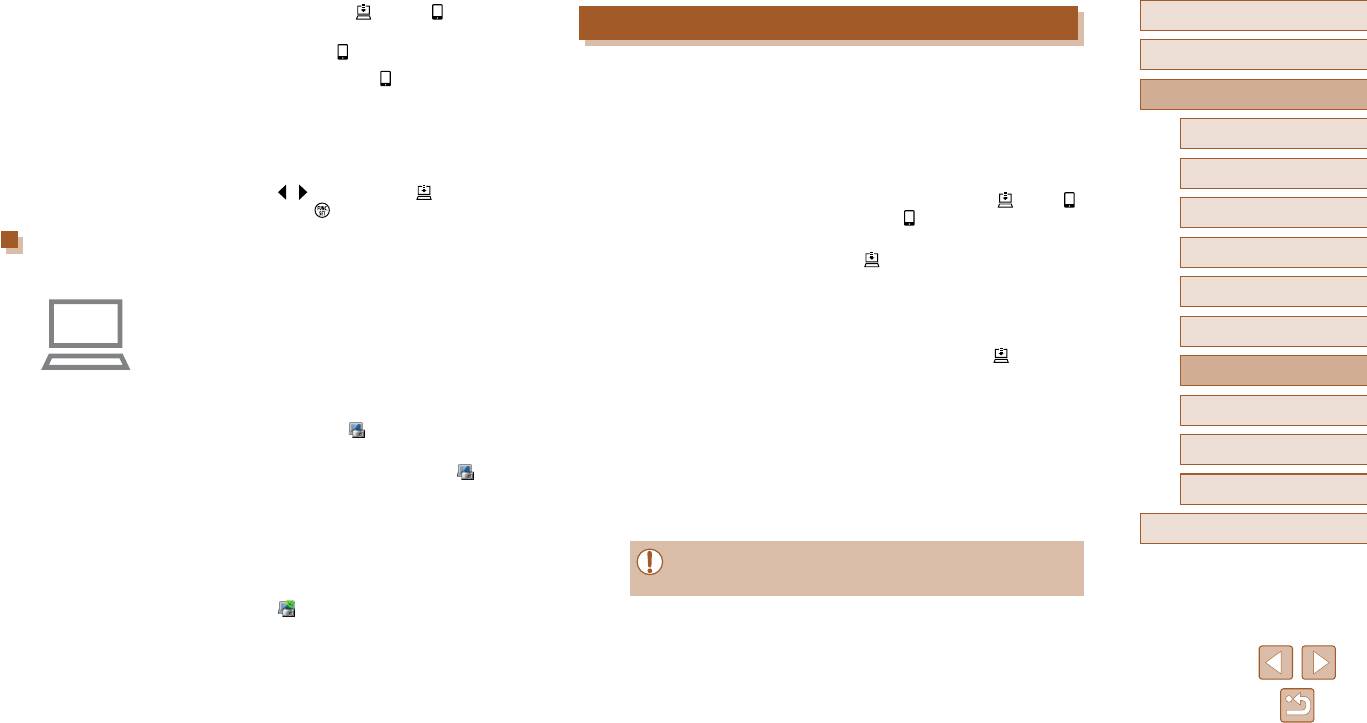
3
Назначьте функцию [ ] кнопке [ ]
Перед использованием
Отправка изображений
(только при отправке изображений
нажатием кнопки [ ]).
Основные операции
Изображениям, отправленные с камеры, автоматически сохраняются в компьютере.
● Сбросьте настройку кнопки [ ], если этой
Если компьютер, на который требуется отправить изображения, выключен, изображения
кнопке уже назначен какой-либо смартфон
Руководство по расширенным операциям
временно сохраняются на сервере CANON iMAGE GATEWAY. Хранящиеся изображения
(
=
101).
периодически стираются, поэтому обязательно включите компьютер и сохраните
● Откройте экран мобильного подключения,
изображения.
1
Основные сведения о камере
как описано в шаге 2 раздела «Передача на
Автоматический/гибридный
смартфон, назначенный кнопке» (
=
101),
1
Отправьте изображения.
2
автоматический режим
кнопками [ ][ ] выберите значок [ ], затем
● Если вы уже назначили функцию [ ] кнопке [ ],
нажмите кнопку [ ].
нажмите кнопку [ ].
3
Другие режимы съемки
Подготовка компьютера
● Если такое назначение кнопки еще не выполнено,
Режим P
выберите [
], как описано в шагах 1 – 2 раздела
4
Установите и настройте программное обеспечение на целевом компьютере.
«Отправка изображений в веб-службы»
(
=
113).
Режимы Tv, Av и M
Установите программное обеспечение.
● После установления соединения производится
5
1
отправка изображений. После успешной отправки
● Установите программное обеспечение на компью
-
изображений на сервер CANON iMAGE GATEWAY
6
Режим воспроизведения
тер, подключенный к Интернету (
=
105).
на экране отображается значок [ ].
7
Функции Wi-Fi
2
Зарегистрируйте камеру.
2
Сохраните изображения из камеры
● Windows: на панели задач щелкните правой
в компьютер.
8
Меню настройки
кнопкой мыши значок [ ], затем выберите
● Изображения автоматически сохраняются
[Добавить камеру].
в компьютере при его включении.
9
Принадлежности
● Mac OS: в строке меню щелкните значок [
],
● Изображения автоматически отправляются в веб-
затем выберите [Добавить камеру].
Приложение
службы с сервера CANON iMAGE GATEWAY, даже
10
● Отображается список камер, связанных с порта
-
если компьютер выключен.
лом CANON iMAGE GATEWAY. Выберите камеру,
Алфавитный указатель
с которой требуется отправить снимки.
● При отправке изображений следует использовать полностью заряженный
● Когда камера зарегистрирована и компьютер
аккумулятор или адаптер переменного тока (продается отдельно,
=
132).
готов к приему изображений, значок изменяется
на значок [
].
119

Перед использованием
● Даже если изображения были импортированы в компьютер другим способом,
Просмотр изображений из камеры и управление
отправляются все изображения, которые ранее не передавались на компьютер
Основные операции
через портал CANON iMAGE GATEWAY.
камерой с помощью смартфона
● Отправка выполняется быстрее, если пунктом назначения является компью-
тер в той же сети, что и камера, так как изображения пересылаются через
Руководство по расширенным операциям
Специальное приложение для смартфонов CameraWindow обеспечивает следующие
точку доступа, а не через портал CANON iMAGE GATEWAY. Обратите внимание,
возможности.
что хранящиеся в компьютере изображения отправляются на портал CANON
1
Основные сведения о камере
iMAGE GATEWAY, поэтому компьютер должен быть подключен к Интернету.
● Просмотр изображений в камере и их сохранение в смартфоне.
● Привязка изображений в камере к географическому положению (
=
120).
Автоматический/гибридный
2
автоматический режим
● Дистанционная съемка (
=
121).
3
Другие режимы съемки
● В настройках камеры необходимо разрешить просмотр изображений
из камеры на смартфоне (
=
101,
=
102,
=
122).
4
Режим P
5
Режимы Tv, Av и M
Геопривязка изображений в камере
6
Режим воспроизведения
К изображениям в камере можно добавлять данные GPS, записываемые в смартфоне
7
Функции Wi-Fi
с помощью специального приложения CameraWindow. Изображения помечаются с исполь
-
зованием информации, включающей в себя широту, долготу и высоту над уровнем моря.
8
Меню настройки
● Перед съемкой убедитесь, что установлены правильные дата, время и ваш
9
Принадлежности
домашний часовой пояс, как описано в разделе «Установка даты и времени»
(
=
20). Также выполните шаги из раздела «Мировое время» (
=
125),
Приложение
чтобы указать пункты съемки в других часовых поясах.
10
● С помощью сведений о местоположении, содержащихся в фотографиях
Алфавитный указатель
и видеофильмах с геотегами, другие лица могут определить Ваше место-
положение или личность. Будьте осторожны при открытии другим лицам
совместного доступа к таким снимкам, например при размещении снимков
в Интернете, где их могут просматривать многие люди.
120
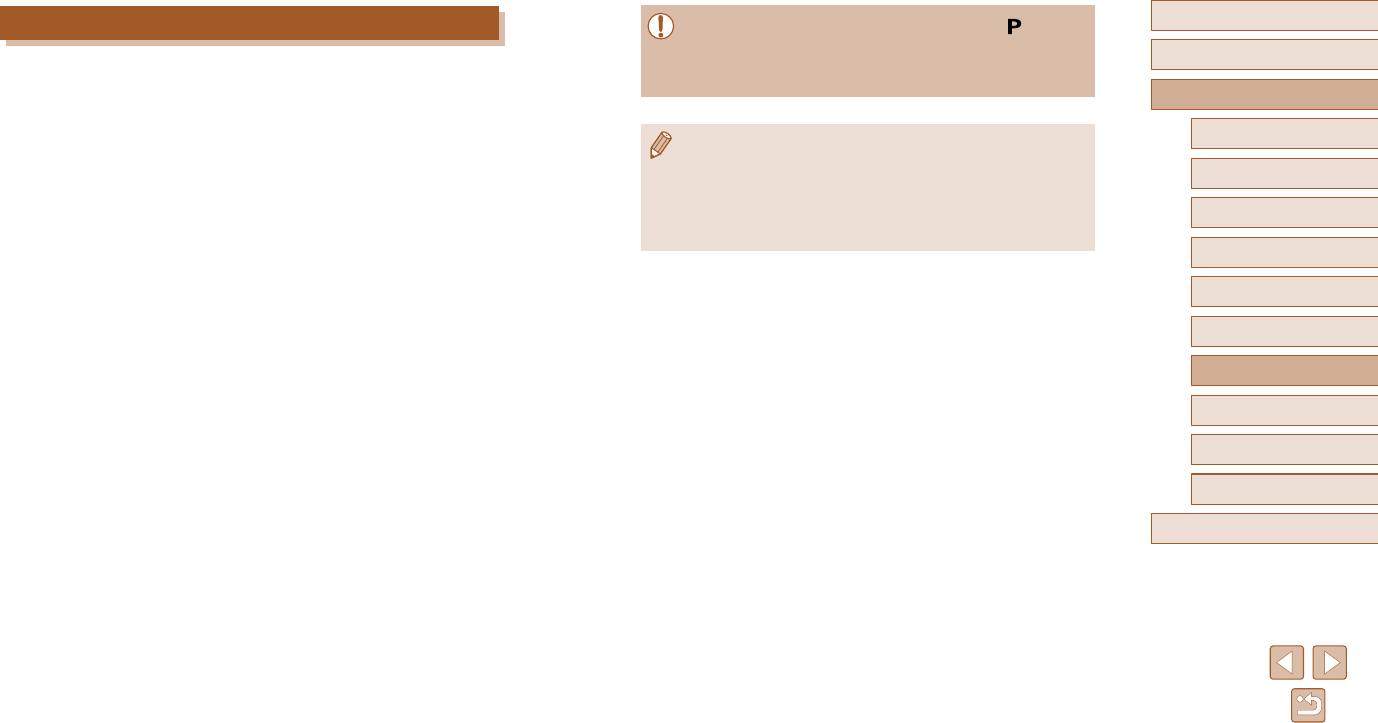
Перед использованием
Дистанционная съемка
● Во время дистанционной съемки камера работает в режиме [ ]. Однако
некоторые настройки, заранее заданные в меню FUNC. и MENU, могут авто-
Основные операции
При проверке экрана съемки на смартфоне его можно использовать для дистан ци-
матически измениться.
онной съемки.
● Съемка видеофильмов недоступна.
Руководство по расширенным операциям
1
Закрепите камеру.
1
Основные сведения о камере
● Когда начинается дистанционная съемка,
● Прерывистое движение на экране смартфона, связанное с параметрами
выдви гается объектив. При движении объектива
подключения, не влияет на записываемые изображения.
Автоматический/гибридный
во время зумирования возможно смещение
● Рамки автофокусировки не отображаются. Для проверки фокусировки снимите
2
автоматический режим
камеры. Исключите смещение камеры, уста-
тестовое изображение.
новив ее на штатив или приняв другие меры.
● Снятые изображения не передаются в смартфон. Используйте смартфон для
3
Другие режимы съемки
просмотра и импорта изображений из камеры.
2
Подключите камеру к смартфону
4
Режим P
(=
101, =
102).
5
Режимы Tv, Av и M
● В параметрах конфиденциальности выберите [Да].
3
Выберите дистанционную съемку.
6
Режим воспроизведения
● В приложении CameraWindow на смартфоне
Функции Wi-Fi
выберите дистанционную съемку.
7
● Объектив камеры выдвигается. Не нажимайте
на области рядом с объективом и убедитесь,
8
Меню настройки
что перемещению объектива ничего не мешает.
9
Принадлежности
● Когда камера будет готова к дистанционной
съемке, на смартфоне появляется изображение
10
Приложение
с камеры в режиме реального времени.
● При этом на камере отображается сообщение,
Алфавитный указатель
и все органы управления камеры, кроме кнопки
ON/OFF, не работают.
4
Произведите съемку.
● Произведите съемку с помощью смартфона.
121
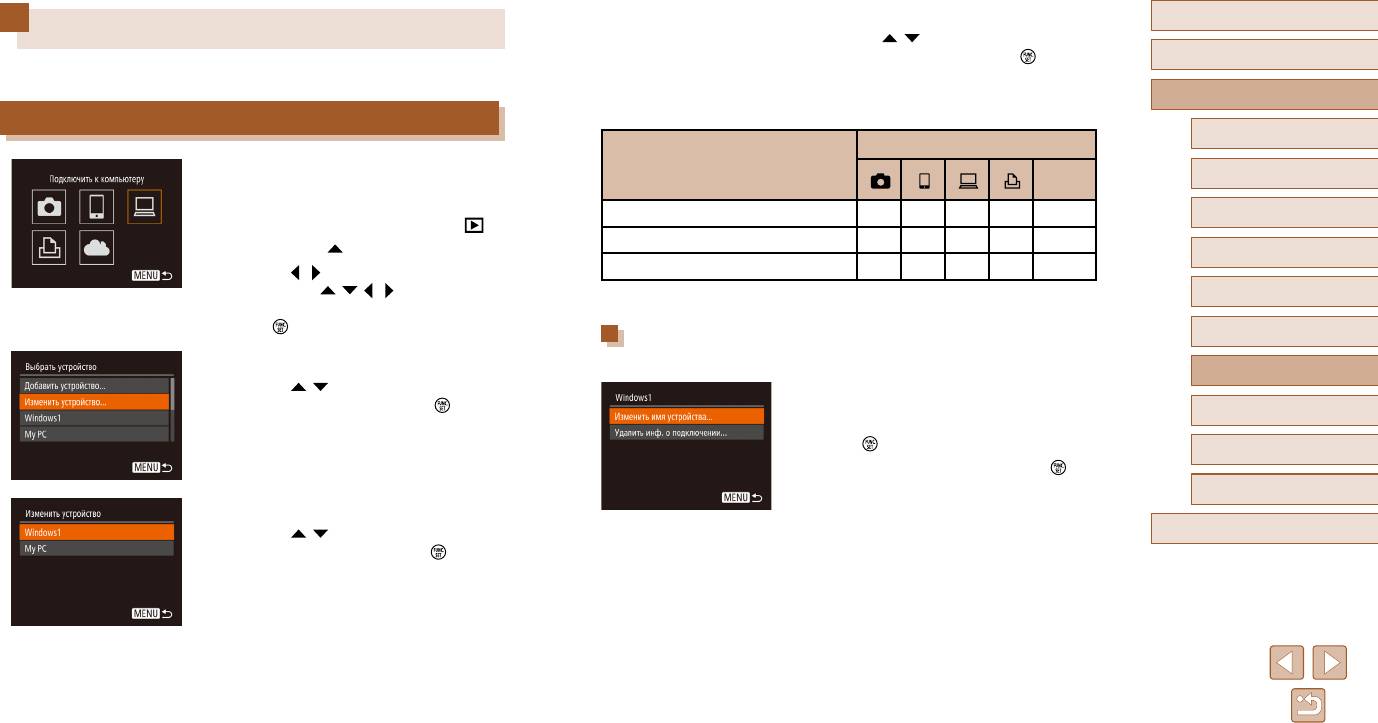
4
Выберите параметр для изменения.
Перед использованием
Изменение или удаление параметров Wi-Fi
● Кнопками [ ][ ] выберите параметр для
изме нения, затем нажмите кнопку [ ].
Основные операции
Изменение или удаление параметров Wi-Fi производится следующим образом.
● Доступные для изменения параметры зависят
от устройства или службы, к которым будет
Руководство по расширенным операциям
Изменение информации о подключении
обращаться камера.
1
Основные сведения о камере
Подключение
Настраиваемые параметры
Веб-
Автоматический/гибридный
1
Откройте меню Wi-Fi и выберите устройство,
2
автоматический режим
службы
параметры которого требуется изменить.
[Изменить имя устройства] (=
122)
O O O O
–
3
Другие режимы съемки
● Для включения камеры нажмите кнопку [ ].
[Парам. просм.] (=
101)
–
O
– – –
● Нажмите кнопку [
].
4
Режим P
● Кнопками [
][ ] откройте экран выбора устрой-
[Удалить инф. о подключении] (=
123)
O O O O
–
ства, кнопками [ ][ ][ ][ ] выберите значок
5
Режимы Tv, Av и M
изменяемого устройства, затем нажмите
O
: Настройка возможна
–
: Настройка невозможна
кнопку [ ].
Изменение имени устройства
6
Режим воспроизведения
2
Выберите пункт [Изменить устройство].
Можно изменить имя устройства (отображаемое имя), которое отображается в камере.
7
Функции Wi-Fi
● Кнопками [ ][ ] выберите пункт [Изменить
● В соответствии с шагом 4 раздела «Изменение
устройство], затем нажмите кнопку [ ].
информации о подключении» (
=
122) выбе-
8
Меню настройки
рите пункт [Изменить имя устройства] и нажмите
кнопку [ ].
9
Принадлежности
● Выберите поле ввода и нажмите кнопку [
].
С помощью отображаемой клавиатуры введите
10
Приложение
новое имя (
=
30).
3
Выберите устройство для изменения.
● Кнопками [ ][ ] выберите устройство для
Алфавитный указатель
изменения, затем нажмите кнопку [ ].
122
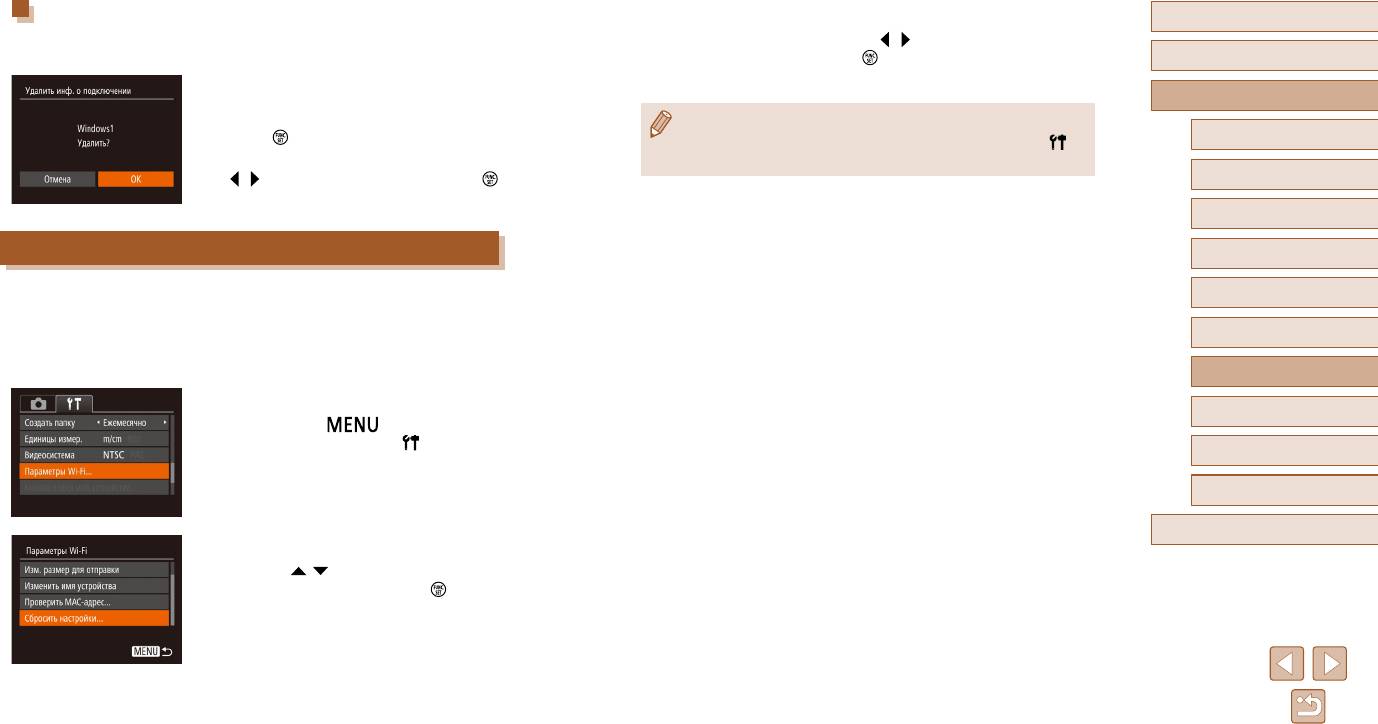
Удаление информации о подключении
3
Восстановите параметры по умолчанию.
Перед использованием
Удаление информации о подключении (информации об устройствах, с которыми
● Кнопками [ ][ ] выберите [OK], затем нажмите
устанавливалось соединение) производится следующим образом.
кнопку [ ].
Основные операции
● В соответствии с шагом 4 раздела «Изменение
● Параметры Wi-Fi теперь сброшены.
информации о подключении»
(
=
122)
выбе рите
Руководство по расширенным операциям
пункт [Удалить инф. о подключении] и нажмите
● Чтобы восстановить значения по умолчанию для всех других параметров
кнопку [ ].
(кроме параметров Wi-Fi), выберите пункт [Сбросить всё] на вкладке [
1
Основные сведения о камере
]
● После появления запроса [Удалить?] кнопками
(
=
130).
Автоматический/гибридный
[
][ ] выберите [OK], затем нажмите кнопку [ ].
2
автоматический режим
● Информация о подключении удаляется.
3
Другие режимы съемки
Восстановление значений по умолчанию для параметров Wi-Fi
4
Режим P
Значения по умолчанию для параметров Wi-Fi следует восстанавливать при смене
5
Режимы Tv, Av и M
собственника камеры или при ее утилизации.
При сбросе параметров Wi-Fi также сбрасываются все настройки веб-служб. Перед
6
Режим воспроизведения
использованием этой функции обязательно убедитесь, что действительно требуется
выполнить сброс всех параметров Wi-Fi.
7
Функции Wi-Fi
1
Выберите [Параметры Wi-Fi].
8
Меню настройки
● Нажмите кнопку [ ] и выберите пункт
[Параметры Wi-Fi] на вкладке [ ] (
=
29).
9
Принадлежности
10
Приложение
Алфавитный указатель
2
Выберите [Сбросить настройки].
● Кнопками [ ][ ] выберите пункт [Сбросить
настройки], затем нажмите кнопку [ ].
123
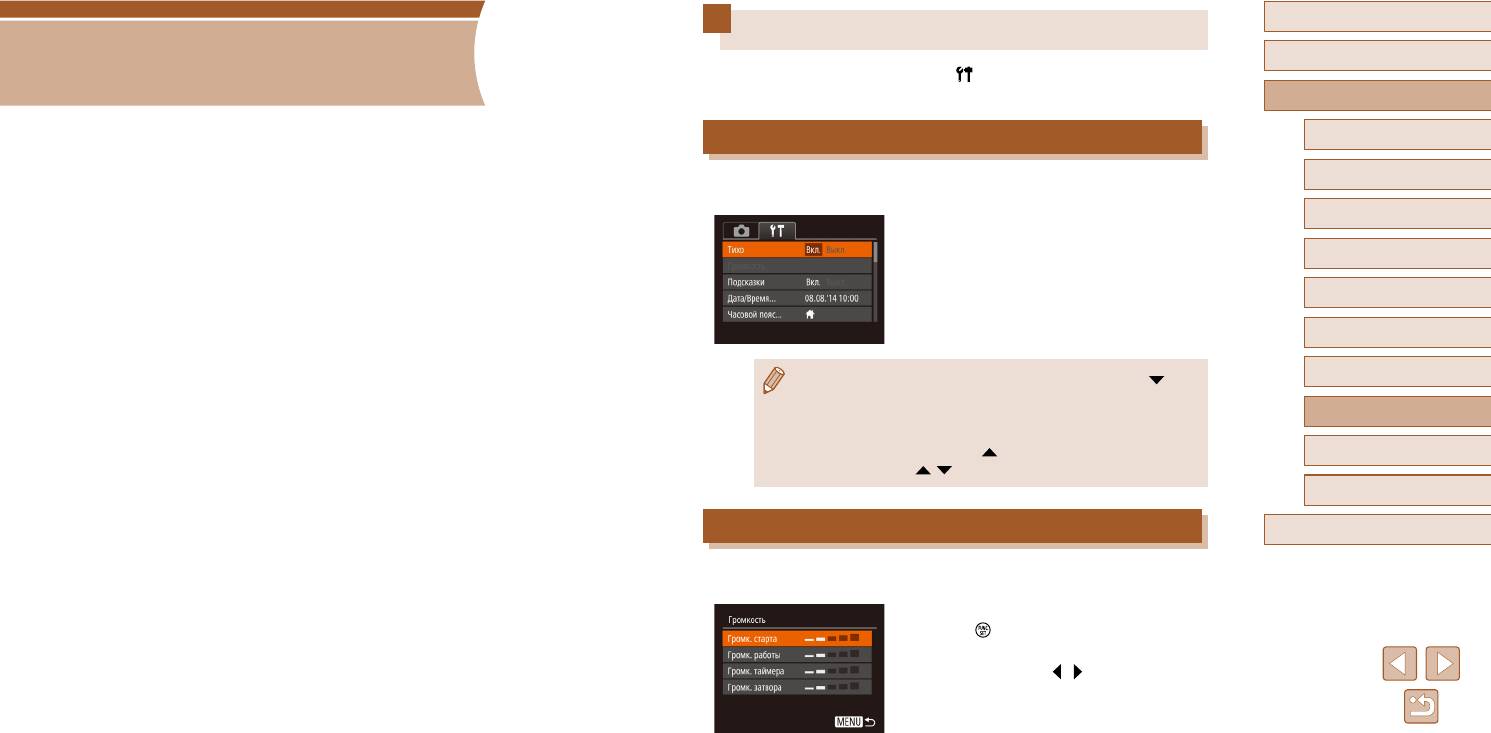
Перед использованием
Настройка основных функций камеры
Основные операции
Функции меню MENU (
=
29) на вкладке [ ] можно настраивать. Произведите
8
требуемую настройку часто используемых функций для повышения удобства.
Руководство по расширенным операциям
Отключение звуковых сигналов при работе камеры
1
Основные сведения о камере
Меню настройки
Автоматический/гибридный
Отключение звуковых сигналов камеры и звука видеофильмов производится следую-
2
автоматический режим
Персональная настройка или изменение основных функций камеры для повышения
щим образом.
Другие режимы съемки
удобства
● Выберите пункт [Тихо], затем выберите значение
3
[Вкл.].
4
Режим P
5
Режимы Tv, Av и M
6
Режим воспроизведения
Функции Wi-Fi
● Звуки работы можно также отключить, удерживая нажатой кнопку [ ] при
7
включении камеры.
● Если звуковые сигналы камеры отключены, при воспроизведении видео филь
-
8
Меню настройки
мов звук отсутствует (
=
77). Чтобы восстановить звуковое сопро вож дение
видеофильмов, нажмите кнопку [
]. Настройте требуемую громкость
9
Принадлежности
с помощью кнопок [
][ ].
10
Приложение
Регулировка громкости
Алфавитный указатель
Отрегулируйте громкость отдельных звуковых сигналов камеры в соответствии
с приведенными ниже инструкциями.
● Выберите пункт [Громкость], затем нажмите
кнопку [
].
● Выберите параметр, затем отрегулируйте
громкость кнопками [
][ ].
124
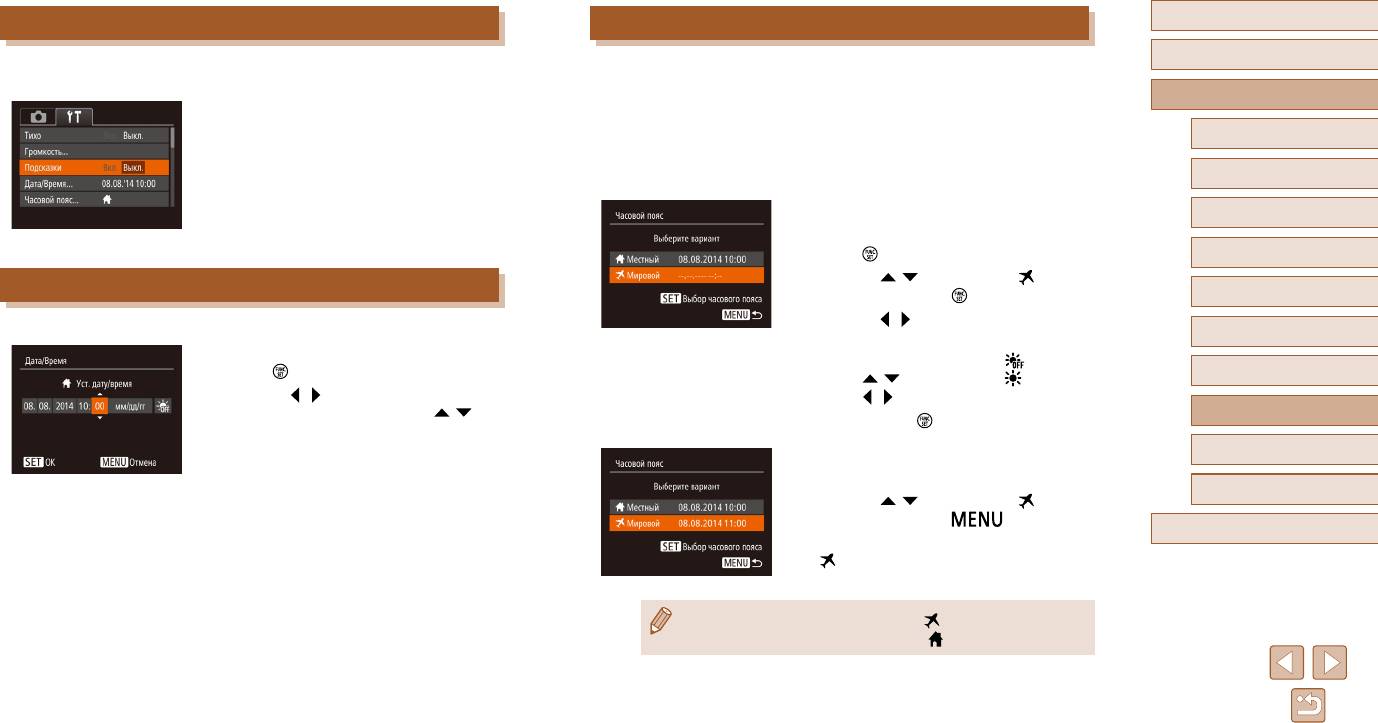
Перед использованием
Скрытие подсказок
Мировое время
Основные операции
Подсказки обычно отображаются при выборе пунктов меню FUNC. (
=
28) или MENU
Находясь за рубежом, для обеспечения указания на снимках правильных значений
(
=
29). Если требуется, эту информацию можно отключить.
местных даты и времени просто заранее зарегистрируйте пункт назначения и переклю-
Руководство по расширенным операциям
● Выберите пункт [Подсказки], затем выберите
читесь на соответствующий часовой пояс. Эта удобная функция исключает необхо-
значение [Выкл.].
димость изменять настройки даты и времени вручную.
Перед использованием функции мирового времени обязательно установите дату
1
Основные сведения о камере
и время, а также свой домашний часовой пояс, как указано в разделе «Установка
Автоматический/гибридный
даты и времени» (
=
20).
2
автоматический режим
1
Укажите пункт назначения.
3
Другие режимы съемки
● Выберите пункт [Часовой пояс], затем нажмите
кнопку [ ].
4
Режим P
● Кнопками [
][ ] выберите пункт [ Мировой],
Дата и время
затем нажмите кнопку [ ].
5
Режимы Tv, Av и M
● Кнопками [
][ ] выберите пункт назначения.
Дата и время настраиваются следующим образом.
6
Режим воспроизведения
● Для установки летнего времени (перевода
● Выберите пункт [Дата/Время], затем нажмите
часов на 1 час вперед) выберите [
] с помощью
кнопку [
].
Функции Wi-Fi
кнопок [ ][ ], затем выберите [ ] с помощью
7
● Кнопками [
][ ] выберите параметр, затем
кнопок [ ][ ].
настройте этот параметр кнопками [ ][ ].
].
8
Меню настройки
● Нажмите кнопку [
2
Переключитесь на часовой пояс места
9
Принадлежности
назначения.
10
Приложение
● Кнопками [ ][ ] выберите пункт [ Мировой],
затем нажмите кнопку [ ].
Алфавитный указатель
● Теперь на экране съемки отображается значок
[
] (
=
152).
● При настройке даты или времени в режиме [ ] (
=
20) автоматически
настраиваются время и дата часового пояса [
Местный].
125
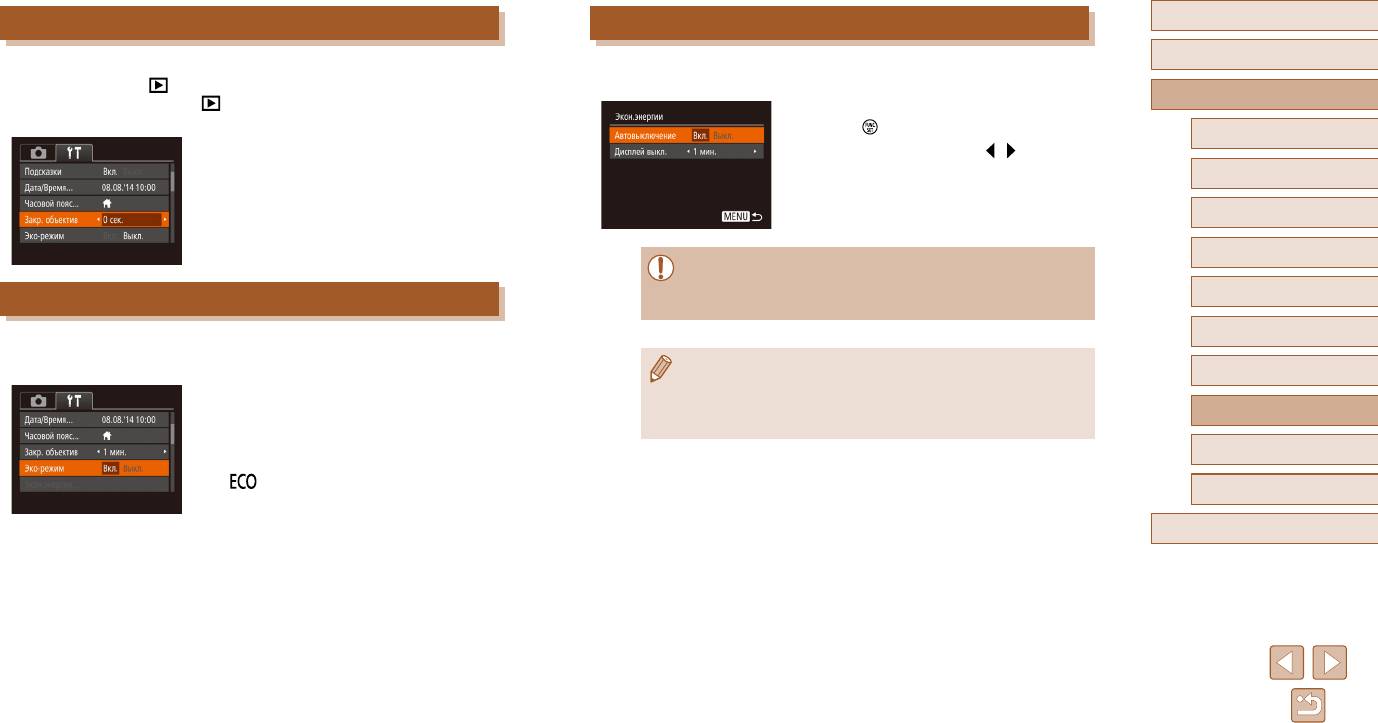
Перед использованием
Время закрытия объектива
Настройка экономии энергии
Основные операции
В целях безопасности объектив обычно закрывается приблизительно через 1 мин
Настройте требуемую выдержку времени перед автоматическим выключением камеры
после нажатия кнопки [ ] в режиме съемки (
=
25). Чтобы объектив убирался
и экрана («Автовыключение» и «Дисплей выкл.», соответственно) (
=
26).
Руководство по расширенным операциям
сразу же после нажатия кнопки [ ], установите для времени закрытия объектива
● Выберите пункт [Экон.энергии], затем нажмите
значение [0 сек.].
кнопку [
].
1
Основные сведения о камере
● Выберите пункт [Закр. объектив], затем выберите
● Выбрав параметр, кнопками [
][ ] задайте
значение [0 сек.].
требуемое значение.
Автоматический/гибридный
2
автоматический режим
3
Другие режимы съемки
4
Режим P
● Для экономии заряда аккумуляторов/элементов питания обычно следует
выбирать значение [Вкл.] для параметра [Автовыключение] и значение [1 мин.]
5
Режимы Tv, Av и M
Использование эко-режима
или менее для параметра [Дисплей выкл.].
6
Режим воспроизведения
Эта функция позволяет экономить энергию аккумулятора в режиме съемки. Когда
камера не используется, для экономии энергии аккумулятора экран быстро темнеет.
● Настройка [Дисплей выкл.] применяется даже в том случае, если для пара-
7
Функции Wi-Fi
метра [Автовыключение] задано значение [Выкл.].
1
Выполните настройку.
● Если для эко-режима
(
=
126)
задано значение [Вкл.], эти функции энерго -
8
Меню настройки
● Выберите пункт [Эко-режим], затем выберите
сбережения недоступны.
значение [Вкл.].
9
Принадлежности
● Теперь на экране съемки отображается значок
[
] (
=
152).
10
Приложение
● Экран темнеет, если камера не используется
в течение приблизительно 2 с; приблизительно
Алфавитный указатель
через 10 с после затемнения экран выключается.
Камера выключается приблизительно через
3 мин простоя.
2
Произведите съемку.
● Чтобы включить экран и подготовиться к съемке,
когда экран выключен, но объектив еще не закрыт,
нажмите наполовину кнопку спуска затвора.
126
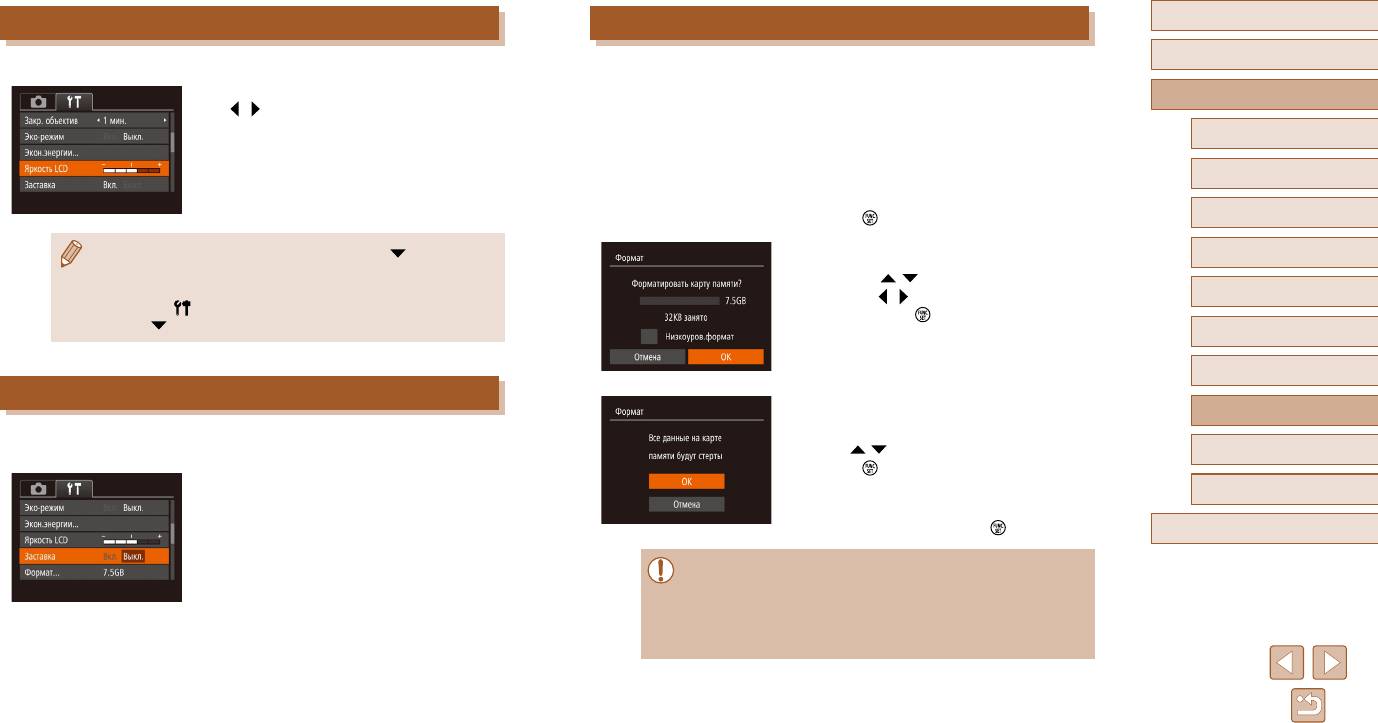
Перед использованием
Яркость экрана
Форматирование карт памяти
Основные операции
Яркость экрана настраивается следующим образом.
Перед использованием новой карты памяти или карты памяти, отформатированной
● Выберите пункт [Яркость LCD], затем кнопками
в другом устройстве, необходимо отформатировать эту карту памяти в данной камере.
Руководство по расширенным операциям
[
][ ] настройте яркость.
При форматировании карты памяти с нее стираются все данные. Перед форматиро-
ванием скопируйте изображения с карты памяти в компьютер или примите другие меры
к их резервному копированию.
1
Основные сведения о камере
Автоматический/гибридный
1
Откройте экран [Формат].
2
автоматический режим
● Выберите пункт [Формат], затем нажмите
кнопку [ ].
3
Другие режимы съемки
● Для установки максимальной яркости нажмите кнопку [ ] и удерживайте
2
Выберите [OK].
4
Режим P
ее нажатой не менее 1 с, когда отображается экран съемки или одно изобра-
● Кнопками [ ][ ] выберите пункт [Отмена],
жение. (Эта операция имеет приоритет над настройкой параметра [Яркость LCD]
кнопками [ ][ ] выберите вариант [OK], затем
5
Режимы Tv, Av и M
на вкладке [
].) Для восстановления исходной яркости снова нажмите
нажмите кнопку [ ].
кнопку [
] и удерживайте ее нажатой не менее 1 с или перезапустите камеру.
6
Режим воспроизведения
7
Функции Wi-Fi
Скрытие начальной заставки
3
Отформатируйте карту памяти.
8
Меню настройки
Если требуется, можно отключить отображение экрана начальной заставки, обычно
● Чтобы начать процесс форматирования, кноп-
отображаемого при включении камеры.
ками [ ][ ] выберите пункт [OK], затем нажмите
9
Принадлежности
кнопку [ ].
● Выберите [Заставка], затем выберите значение
Приложение
[Выкл.].
● После завершения форматирования отобра жа-
10
ется сообщение [Форматирование карты памяти
завершено]. Нажмите кнопку [
].
Алфавитный указатель
● При форматировании карты памяти или при стирании с нее данных произ-
во дится изменение только данных управления файлами – полное удаление
содержимого карты памяти не производится. При передаче или утилизации
карт памяти в случае необходимости примите меры к защите личной инфор
-
мации, например физически уничтожьте карты.
127
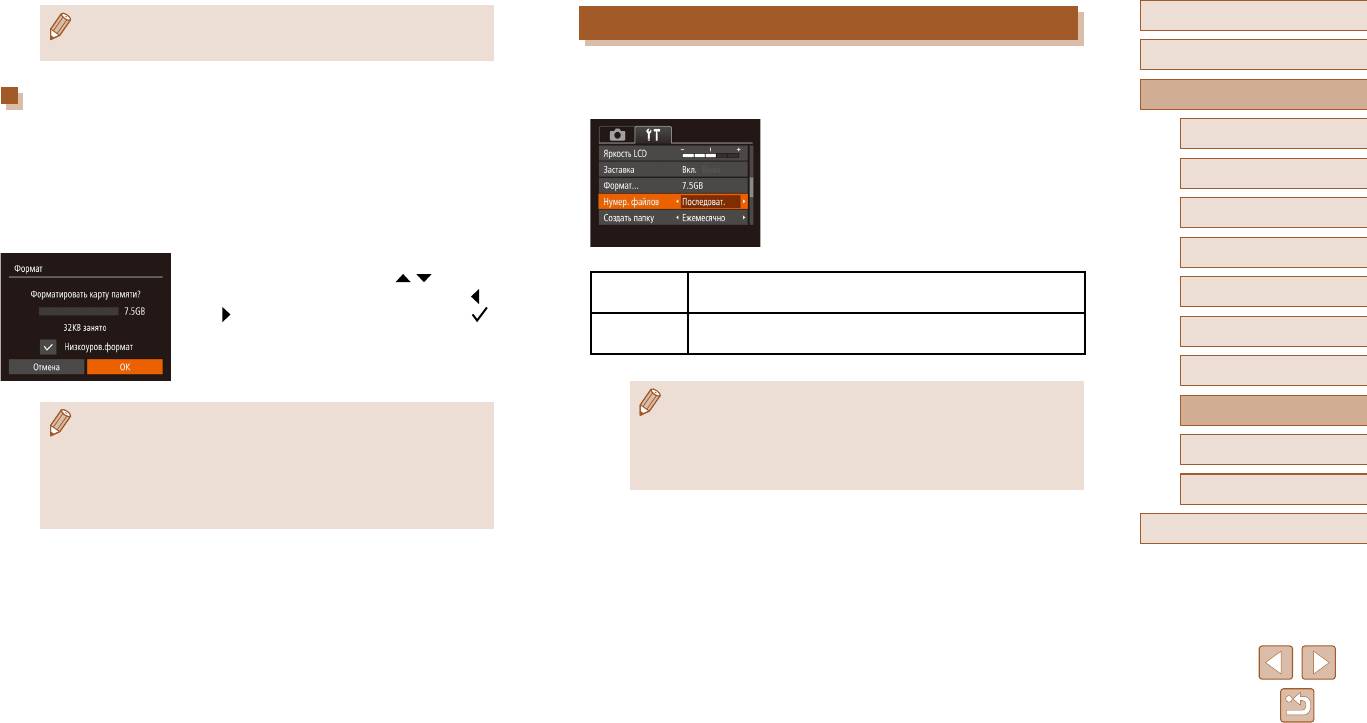
Перед использованием
● Общая емкость карты, указываемая на экране форматирования, может
Нумерация файлов
быть меньше заявленной емкости.
Основные операции
Снимки автоматически последовательно нумеруются (0001 – 9999) и сохраняются
в папках, в каждой из которых может храниться до 2000 изображений. Можно изменить
Низкоуровневое форматирование
Руководство по расширенным операциям
способ, которым камера назначает номера файлов.
Выполняйте низкоуровневое форматирование в следующих случаях: отображается
● Выберите пункт [Нумер. файлов], затем выберите
Основные сведения о камере
сообщение [Ошибка карты памяти], камера работает неправильно, низкая скорость
вариант.
1
считывания изображений с карты/записи изображений на карту, замедленная серийная
Автоматический/гибридный
съемка или внезапные остановки съемки видеофильмов. При низкоуровневом форма
-
2
автоматический режим
тировании карты памяти с нее стираются все данные. Перед выполнением низко уров-
невого форматирования скопируйте изображения с карты памяти в компьютер или
3
Другие режимы съемки
примите другие меры к их резервному копированию.
4
Режим P
● На экране из шага 2 раздела «Форматирование
карт памяти»
(
=
127)
кнопками [ ][ ] выбе рите
Изображения нумеруются последовательно (пока не будет снят/
пункт [Низкоуров.формат], затем кнопками [ ]
Непрерывно
Режимы Tv, Av и M
записан 9999-й кадр) даже при смене карты памяти.
5
[ ] выберите этот пункт. Отображается значок [ ].
При смене карты памяти или при создании новой папки нумерация
● Выполните шаги 2 – 3 раздела «Форматирование
Автосброс
6
Режим воспроизведения
изображений снова начинается с 0001.
карт памяти»
(
=
127)
для продолжения процесса
форматирования.
7
Функции Wi-Fi
● Независимо от варианта, выбранного в этом параметре, при установке другой
Меню настройки
● Низкоуровневое форматирование занимает больше времени, чем обычное
карты памяти последовательная нумерация снимков может начинаться с номера,
8
форматирование, рассмотренное в разделе «Форматирование карт памяти»
следующего за последним номером уже имеющихся на карте памяти снимков.
Принадлежности
(
=
127)
, так как данные стираются из всех областей хранения карты памяти.
Чтобы начать сохранять снимки с номера 0001, используйте пустую (или отфор
-
9
● В процессе выполнения низкоуровневого форматирования его можно отменить,
матированную (
=
127)) карту памяти.
выбрав пункт [Стоп]. В этом случае все данные будут стерты, но карту памяти
10
Приложение
можно будет использовать обычным образом.
Алфавитный указатель
128
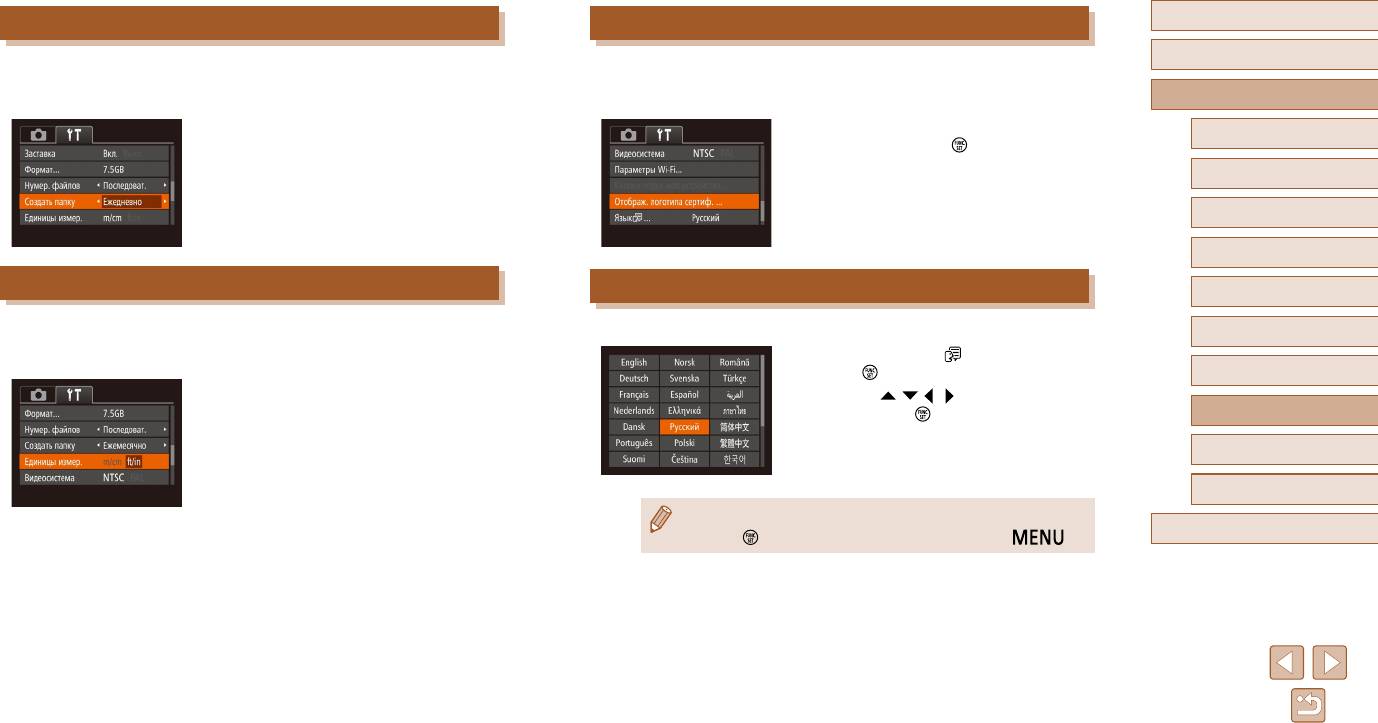
Перед использованием
Сохранение изображений на основе даты
Проверка логотипов сертификации
Основные операции
Вместо сохранения изображений в папки, создаваемые каждый месяц, можно настроить
На экране можно просмотреть некоторые логотипы сертификационных требований,
камеру на создание папок для каждого дня, когда производится съемка, для сохранения
которым удовлетворяет камера. Другие логотипы сертификации указаны в данном
Руководство по расширенным операциям
изображений, снятых в этот день.
Руководстве, на коробке камеры или на корпусе камеры.
● Выберите пункт [Создать папку], затем выберите
● Выберите пункт [Отображ. логотипа сертиф.],
Основные сведения о камере
вариант [Ежедневно].
затем нажмите кнопку [
].
1
● Изображения теперь записываются в папки,
Автоматический/гибридный
2
автоматический режим
создаваемые для даты съемки.
3
Другие режимы съемки
4
Режим P
Метрические/неметрические единицы измерения
Язык
5
Режимы Tv, Av и M
Единицы измерения, отображаемые в данных GPS для высоты над уровнем моря
Установите требуемый язык отображаемого интерфейса.
6
Режим воспроизведения
(
=
120), шкалы зумирования (
=
32), индикатора ручной фокусировки (
=
66)
● Выберите пункт [Язык
], затем нажмите
и в других местах, можно изменить с м/см на футы/дюймы, как требуется.
кнопку [ ].
7
Функции Wi-Fi
● Выберите пункт [Единицы измер.], затем
● Кнопками [
][ ][ ][ ] выберите язык, затем
выберите значение [ft/in] (футы/дюймы).
нажмите кнопку [ ].
8
Меню настройки
9
Принадлежности
10
Приложение
● Экран [Язык] можно также открыть в режиме воспроизведения, нажав
Алфавитный указатель
кнопку [
] и, удерживая ее нажатой, сразу же нажав кнопку [ ].
129
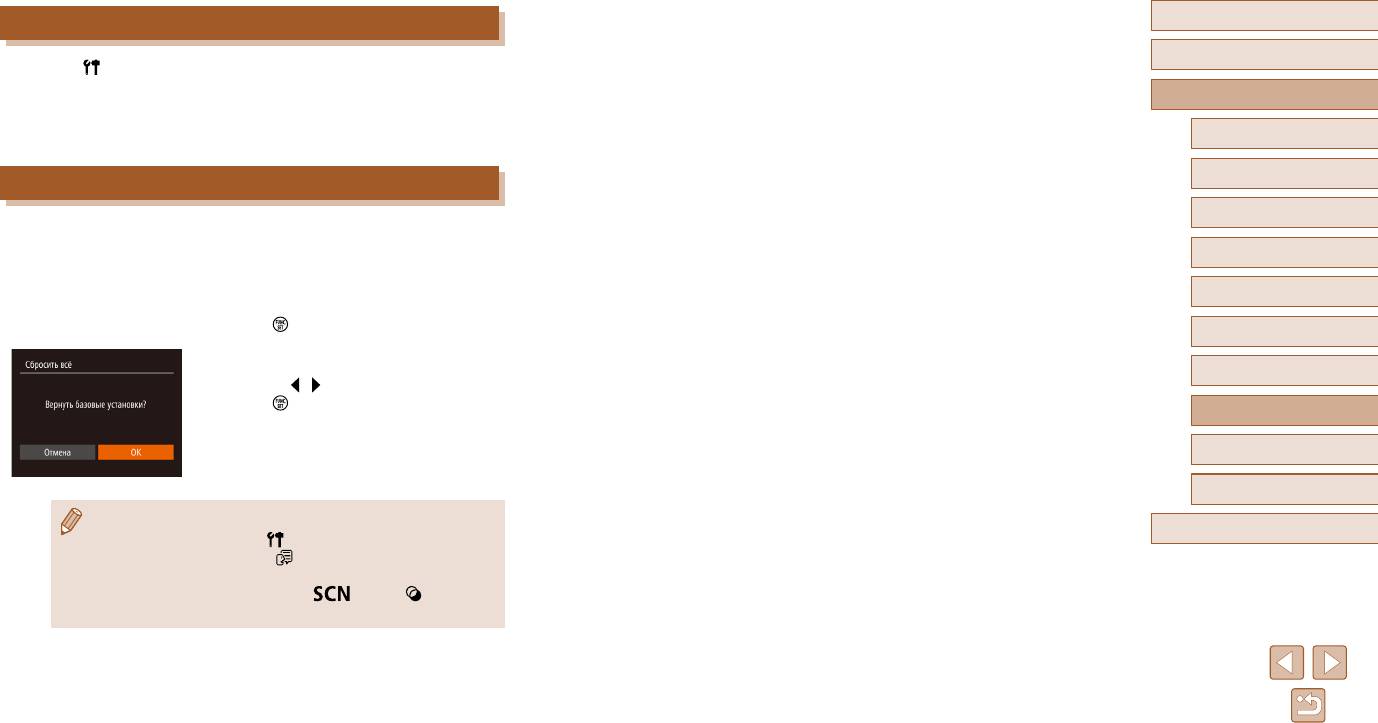
Перед использованием
Настройка других параметров
Основные операции
На вкладке [ ] можно также настраивать указанные ниже параметры.
● [Видеосистема] (
=
134)
Руководство по расширенным операциям
● [Параметры Wi-Fi] (
=
97)
● [Кнопка подкл.моб.устройства] (
=
101)
1
Основные сведения о камере
Автоматический/гибридный
2
Восстановление значений по умолчанию
автоматический режим
3
Другие режимы съемки
Если настройка была ошибочно изменена, для параметров камеры можно восста но-
вить значения по умолчанию.
4
Режим P
1
Откройте экран [Сбросить всё].
5
Режимы Tv, Av и M
● Выберите пункт [Сбросить всё], затем нажмите
кнопку [ ].
6
Режим воспроизведения
2
Восстановите параметры по умолчанию.
7
Функции Wi-Fi
● Кнопками [ ][ ] выберите [OK], затем нажмите
кнопку [ ].
8
Меню настройки
● Для параметров восстановлены значения
по умолчанию.
9
Принадлежности
10
Приложение
● Для указанных ниже функций значения по умолчанию не восстанавливаются.
Алфавитный указатель
- Расположенные на вкладке [ ] параметры [Дата/Время] (
=
125),
[Часовой пояс] (
=
125), [Язык ] (
=
129) и [Видеосистема] (
=
134).
- Записанный пользовательский баланс белого (
=
64).
- Режим съемки, выбранный в режимах [
] (
=
53) и [ ] (
=
54).
- Параметры Wi-Fi (
=
97).
130
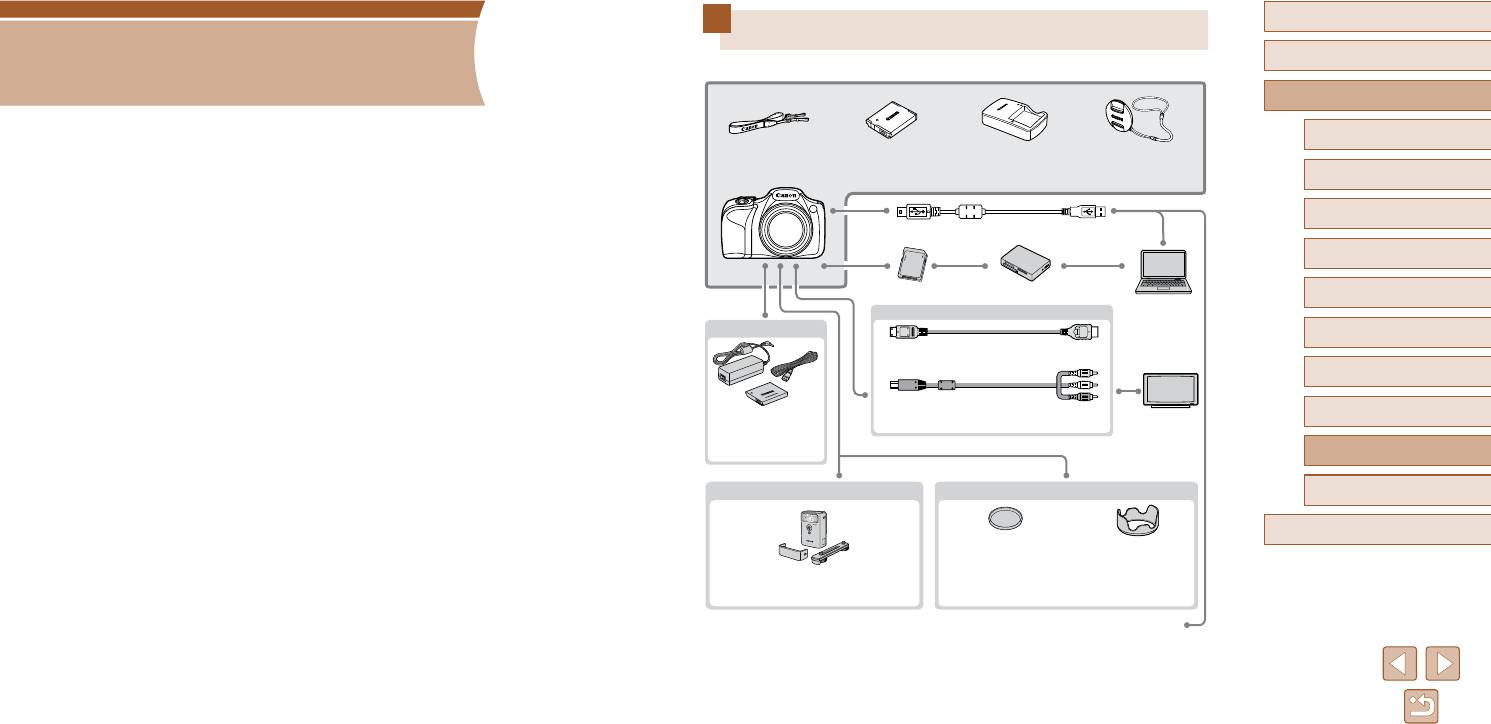
Перед использованием
Состав системы
Основные операции
9
Прилагаемые принадлежности
Руководство по расширенным операциям
1
Основные сведения о камере
Шейный ремень Аккумулятор
Зарядное устройство
Крышка объектива
Принадлежности
NB-6LH*
1
CB-2LY/CB-2LYE*
1
(со шнурком)
Автоматический/гибридный
2
автоматический режим
Расширьте возможности камеры с помощью дополнительно приобретаемых
принадлежностей Canon или других отдельно продаваемых совместимых
3
Другие режимы съемки
USB-кабель (со стороны камеры: Mini-B)*
2
принадлежностей
4
Режим P
Карта памяти Устройство чтения карт
5
Режимы Tv, Av и M
Кабели
Компьютер
Питание
6
Режим воспроизведения
HDMI-кабель HTC-100
7
Функции Wi-Fi
Стереофонический аудио/
Адаптер переменного
Меню настройки
видеокабель AVC-DC400ST
Телевизор/
8
тока ACK-DC40
Видеосистема
9
Принадлежности
Вспышка
Принадлежности для объектива
10
Приложение
Алфавитный указатель
Фильтр на объектив Canon
Бленда объектива
(диаметром 67 мм)
*
3
LH-DC60
Вспышка повышенной мощности
HF-DC2
PictBridge-совместимые принтеры
*1 Также продается отдельно.
*2 Также предлагается оригинальная принадлежность Canon (интерфейсный кабель IFC-400PCU).
*3 Требуется переходник фильтра FA-DC67A.
131
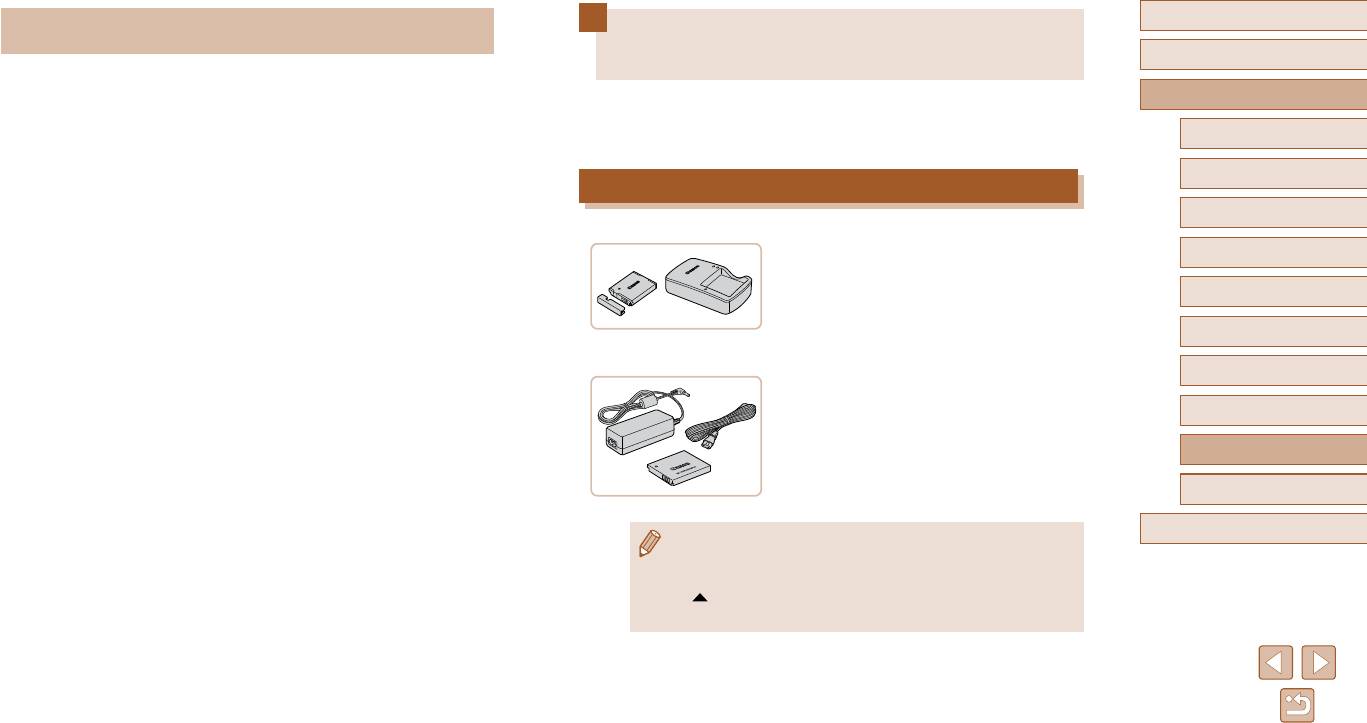
Рекомендуется использовать оригинальные дополнительные
Перед использованием
Дополнительно приобретаемые
принадлежности компании Canon.
Основные операции
Данное изделие оптимизировано для работы с оригинальными дополнительными
принадлежности
принадлежностями компании Canon.
Руководство по расширенным операциям
Компания Canon не несет ответственности за любые повреждения данного изделия и/
Следующие принадлежности камеры продаются отдельно. Обратите внимание, что
или несчастные случаи, такие как возгорание и т.п., вызванные неполадками в работе
их наличие зависит от региона, а выпуск некоторых принадлежностей может быть
Основные сведения о камере
дополнительных принадлежностей сторонних производителей (например, протечка и/
прекращен.
1
или взрыв аккумулятора). Обратите внимание, что гарантия не распространяется на ремонт,
Автоматический/гибридный
связанный с неправильной работой дополнительных принадлежностей сторонних произ
-
2
автоматический режим
Источники питания
водителей, хотя такой ремонт возможен на платной основе.
3
Другие режимы съемки
Аккумулятор NB-6LH
4
Режим P
● Перезаряжаемый литиево-ионный аккумулятор
5
Режимы Tv, Av и M
Зарядное устройство CB-2LY/CB-2LYE
6
Режим воспроизведения
● Зарядное устройство для аккумулятора NB-6LH
7
Функции Wi-Fi
Адаптер переменного тока ACK-DC40
● Для питания камеры от бытовой электросети.
8
Меню настройки
Рекомендуется при длительной работе с камерой
или при подключении камеры к принтеру или
9
Принадлежности
компьютеру. Не может использоваться для
зарядки аккумулятора в камере.
10
Приложение
Алфавитный указатель
● Для аккумулятора предусмотрена удобная крышка, которую можно устанав-
ливать так, чтобы сразу было видно состояние зарядки аккумулятора. Устанав
-
ливайте крышку таким образом, чтобы для заряженного аккумулятора символ
был виден, а для разряженного – не виден.
● Также поддерживается аккумулятор NB-6L.
132
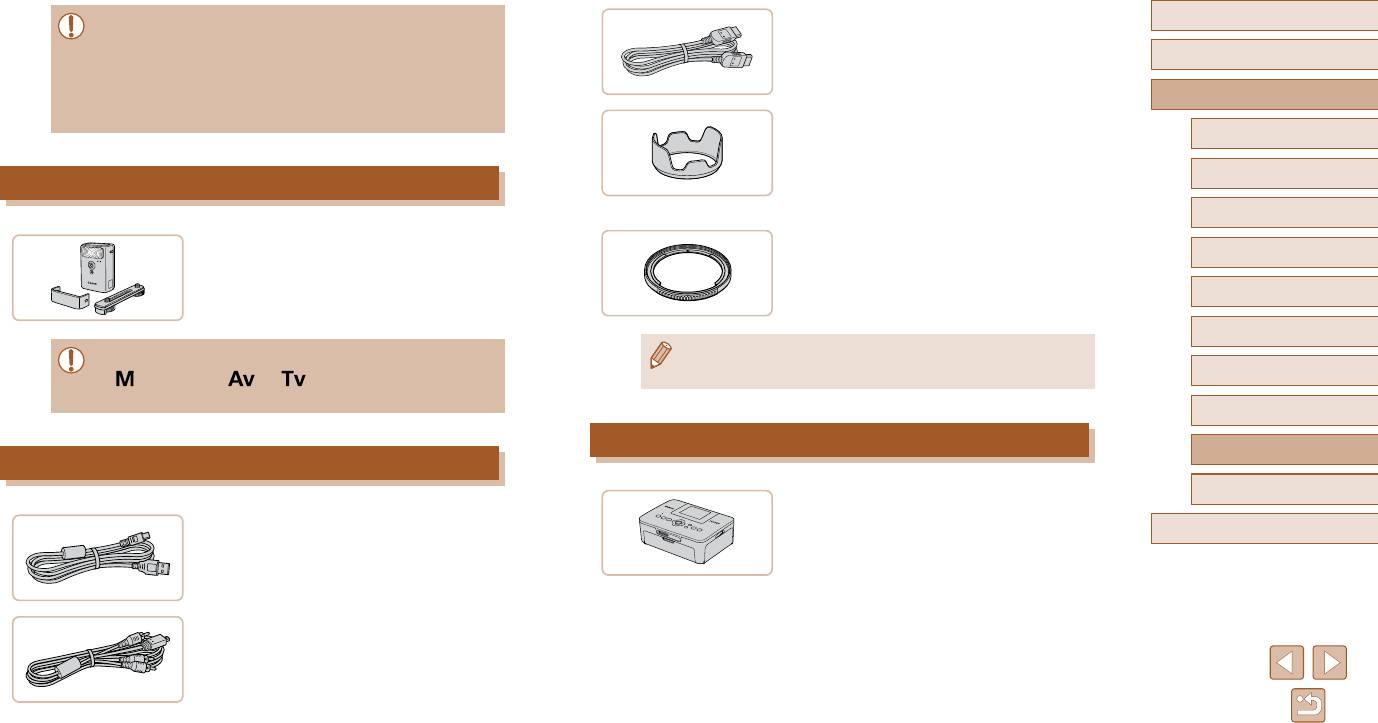
HDMI-кабель HTC-100
Перед использованием
● Зарядное устройство и адаптер переменного тока можно использовать в местах
с напряжением сети переменного тока 100 – 240 В (50/60 Гц).
● Для подключения камеры к входному разъему
Основные операции
● Для электрических розеток другой формы используйте имеющиеся в продаже
HDMI телевизора высокой четкости.
переходники для вилки. Запрещается пользоваться электри ческими трансфор
-
маторами, предназначенными для путешествий, так как они могут повредить
Руководство по расширенным операциям
аккумулятор.
Бленда объектива LH-DC60
1
Основные сведения о камере
● Исключает попадание в объектив постороннего
света от источников вне угла зрения, вызываю-
Автоматический/гибридный
Вспышка
щего блики или ореолы и снижающего качество
2
автоматический режим
изображения.
3
Другие режимы съемки
Вспышка повышенной мощности HF-DC2
Переходник фильтра FA-DC67A
4
Режим P
● Внешняя вспышка для освещения объектов,
● Переходник, необходимый для установки
находящихся вне радиуса действия встроенной
67-миллиметрового фильтра.
5
Режимы Tv, Av и M
вспышки.
6
Режим воспроизведения
● Вспышки повышенной мощности не могут использоваться в режиме съемки
● Одновременная установка на камеру фильтра объектива и крышки объектива
[ ], а также в режиме [ ] или [ ], если для параметра [Режим вспышки]
невозможна.
7
Функции Wi-Fi
установлено значение [Ручной].
8
Меню настройки
Принтер
9
Принадлежности
Прочие принадлежности
10
Приложение
PictBridge-совместимые принтеры Canon
Интерфейсный кабель IFC-400PCU
● Печать возможна даже без компьютера, доста-
Алфавитный указатель
● Служит для подключения камеры к компьютеру
точно подсоединить камеру напрямую к принтеру.
или принтеру.
За дополнительной информацией обращайтесь
к ближайшему дилеру Canon.
Стереофонический аудио/видеокабель
AVC-DC400ST
● Служит для подключения камеры к телевизору
и просмотра изображений на большом экране
телевизора.
133
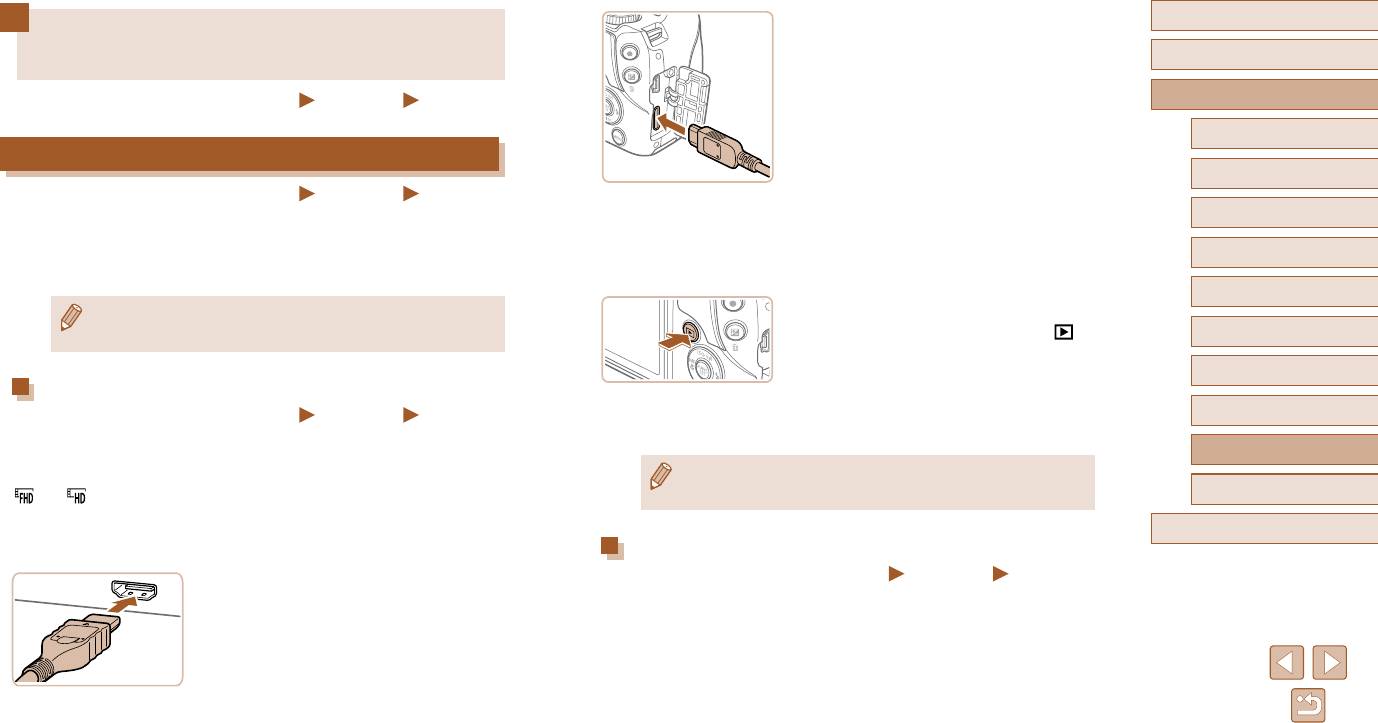
●
На камере откройте крышку разъемов и полностью
Перед использованием
Использование дополнительно
вставьте разъем кабеля в разъем камеры.
Основные операции
приобретаемых принадлежностей
Руководство по расширенным операциям
Фотографии
Видеофильмы
1
Основные сведения о камере
Воспроизведение на экране телевизора
Автоматический/гибридный
2
автоматический режим
Фотографии
Видеофильмы
3
Включите телевизор и переключитесь
Подключив камеру к телевизору, можно просматривать свои снимки на его большом
3
Другие режимы съемки
на видеовход.
экране.
Подробные сведения о подключении и порядке переключения входов см. в руководстве
● Переключите телевизор на видеовход, к которому
4
Режим P
по эксплуатации телевизора.
подключен кабель на шаге 2.
5
Режимы Tv, Av и M
4
Включите камеру.
● При просмотре изображений на экране телевизора (
=
153) часть инфор-
мации может не отображаться.
● Для включения камеры нажмите кнопку [ ].
6
Режим воспроизведения
● Изображения из камеры отображаются на
экране телевизора. (На экране камеры ничего
7
Функции Wi-Fi
Воспроизведение на телевизоре высокой четкости
не отображается.)
Фотографии
Видеофильмы
● Завершив просмотр, перед отключением кабеля
8
Меню настройки
выключите камеру и телевизор.
Подключив камеру к телевизору высокой четкости с помощью HDMI-кабеля HTC-100
Принадлежности
(продается отдельно), можно просматривать снимки на большом экране телевизора.
9
С высокой четкостью можно просматривать видеофильмы, снятые с разрешением
● Когда камера подключена к телевизору высокой четкости, звуковые сигналы
10
Приложение
[ ] или [ ].
операций камеры не воспроизводятся.
1
Убедитесь, что камера и телевизор
Алфавитный указатель
выключены.
Воспроизведение на телевизоре стандартной четкости
Фотографии
Видеофильмы
2
Подсоедините камеру к телевизору.
Подключив камеру к телевизору с помощью стереофонического аудио/видеокабеля
● На телевизоре полностью вставьте разъем
AVC-DC400ST (продается отдельно), можно просматривать свои снимки на большом
кабеля в разъем HDMI-входа, как показано
экране телевизора, управляя камерой.
на рисунке.
1
Убедитесь, что камера и телевизор
выключены.
134
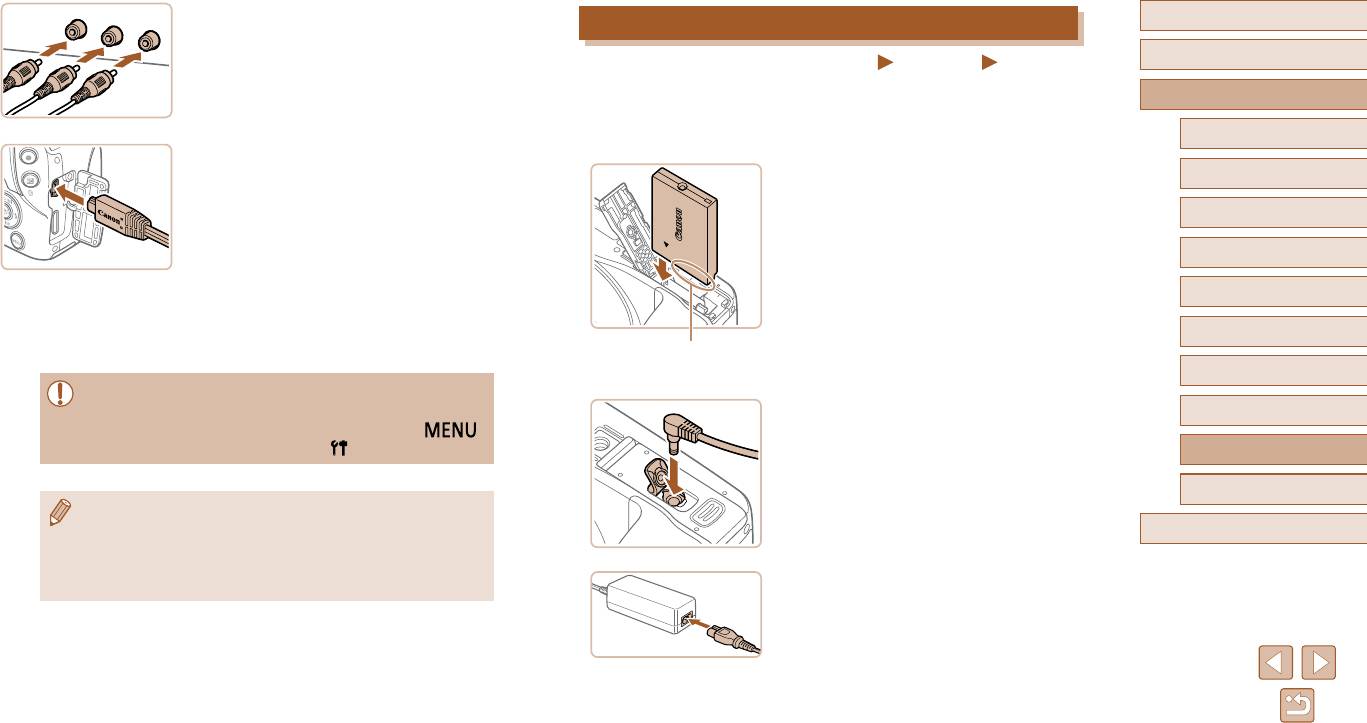
2
Подсоедините камеру к телевизору.
Перед использованием
Питание камеры от бытовой электросети
● На телевизоре полностью вставьте штекеры
кабеля в разъемы видеовходов, как показано
Основные операции
Фотографии
Видеофильмы
на рисунке.
При питании камеры от адаптера переменного тока ACK-DC40 (продается отдельно)
● Убедитесь, что штекеры кабеля вставлены
Руководство по расширенным операциям
исключается необходимость контроля оставшегося уровня заряда аккумулятора.
в видеовходы того же цвета.
Основные сведения о камере
1
Убедитесь, что камера выключена.
1
●
На камере откройте крышку разъемов и полностью
вставьте разъем кабеля в разъем камеры.
Автоматический/гибридный
2
Установите переходник.
2
автоматический режим
● Откройте крышку в соответствии с инструк ци-
ями шага 1 раздела «Установка аккумулятора
3
Другие режимы съемки
и карты памяти» (
=
19).
● Держа переходник клеммами (1) вниз, устано-
4
Режим P
вите его точно так же, как устанавливается
3
Выведите на экран изображения.
аккумулятор (в соответствии с шагом 2 раздела
5
Режимы Tv, Av и M
«Установка аккумулятора и карты памяти»
● Для вывода изображений выполните шаги 3 – 4
(
=
19)).
раздела «Воспроизведение на телевизоре высокой
6
Режим воспроизведения
четкости» (
=
134).
(1)
● Закройте крышку в соответствии с инструкци-
ями шага 4 раздела «Установка аккумулятора
Функции Wi-Fi
и карты памяти» (
=
19).
7
● Правильное отображение возможно только в том случае, если выходной
видеоформат камеры (NTSC или PAL) совпадает с видеоформатом теле-
3
Подключите сетевой адаптер к переходнику
8
Меню настройки
визора. Чтобы изменить выходной видеоформат, нажмите кнопку [
]
постоянного тока.
и выберите пункт [Видеосистема] на вкладке [
].
● Откройте крышку и полностью вставьте штекер
9
Принадлежности
сетевого адаптера в переходник постоянного тока.
10
Приложение
● Когда камера подсоединена к телевизору, можно производить съемку, прос-
матривая изображение перед съемкой на большом экране телевизора. Для
Алфавитный указатель
съемки выполните те же шаги, что и при съемке с помощью экрана камеры.
Однако функции «Зум точки AF» (
=
47) и «Зум точки MF» (
=
66)
недоступны.
4
Подсоедините кабель питания.
● Подсоедините один разъем кабеля питания
к компактному сетевому адаптеру, затем вставьте
вилку кабеля в электрическую розетку.
● Включите камеру и используйте ее, как требуется.
● После завершения работы выключите камеру
и отсоедините кабель питания от электрической
розетки.
135
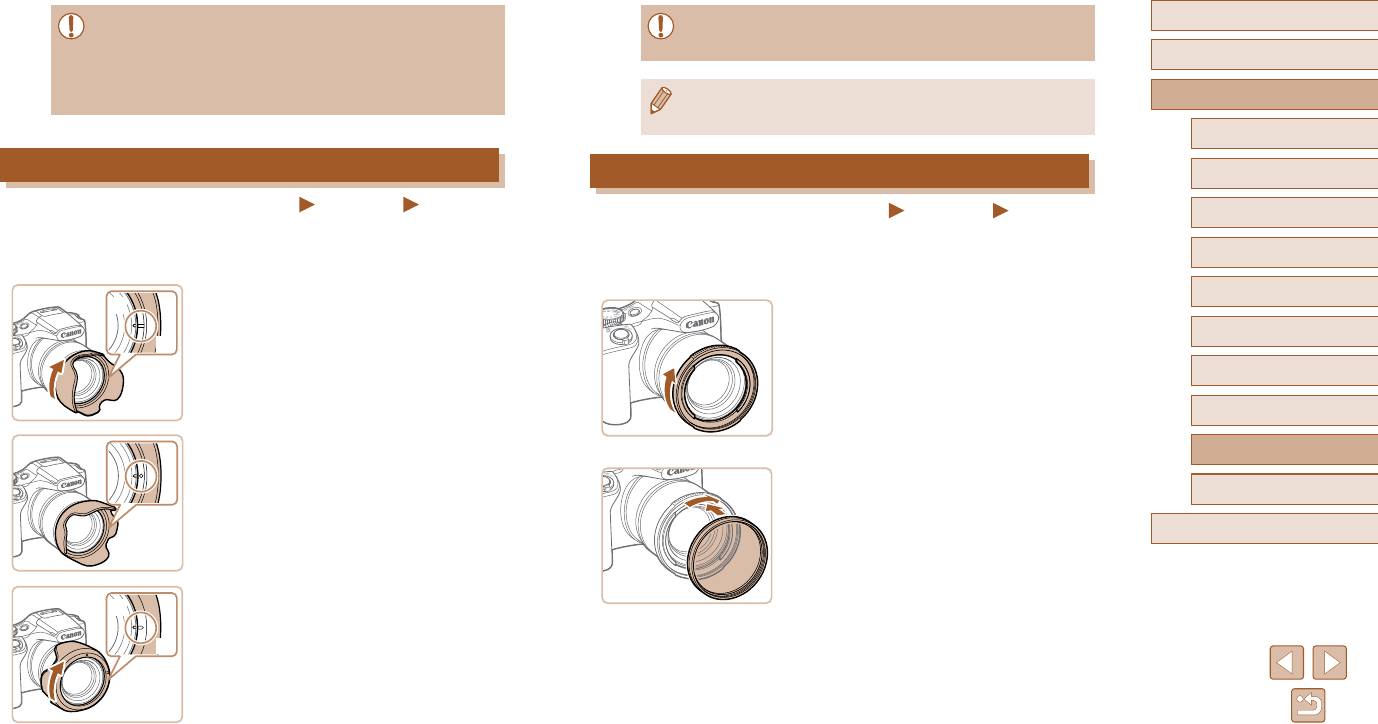
Перед использованием
● Не отсоединяйте сетевой адаптер или кабель питания при включенной камере.
● При использовании встроенной вспышки с установленной блендой объектива
Это может привести к стиранию снимков или повреждению камеры.
возможно виньетирование.
Основные операции
● Запрещается подключать адаптер или кабель адаптера к другим изделиям.
Несоблюдение этого требования может привести к неполадкам или повреж-
дению изделия.
● Одновременная установка на камеру переходника фильтра и бленды объек-
Руководство по расширенным операциям
тива невозможна.
1
Основные сведения о камере
Использование бленды объектива (продается отдельно)
Автоматический/гибридный
Использование фильтров объектива (продаются отдельно)
2
автоматический режим
Фотографии
Видеофильмы
Фотографии
Видеофильмы
3
Другие режимы съемки
Для широкоугольной съемки объектов в контровом свете без использования вспышки
Установка на камеру фильтра объектива позволяет защитить объектив и обеспечивает
установите дополнительно приобретаемую бленду объектива LH-DC60, чтобы исключить
съемку с различными эффектами. Для установки фильтра объектива требуется пере-
4
Режим P
попадание в объектив света с направлений, находящихся вне угла обзора.
ходник фильтра FA-DC67A (продается отдельно).
● Убедитесь, что камера выключена.
5
Режимы Tv, Av и M
(1)
1
Установите переходник фильтра.
● Совместите метку на бленде объектива (2)
с меткой на камере (1) и поверните бленду
● Убедитесь, что камера выключена.
6
Режим воспроизведения
(2)
объектива в направлении стрелки до фикса-
● Совместив выемки на камере и переходнике
ции со щелчком.
7
Функции Wi-Fi
фильтра, поверните переходник в направлении
● Чтобы снять бленду объектива, поверните
стрелки до фиксации.
ее в обратном направлении.
8
Меню настройки
● Чтобы снять переходник фильтра, поворачи вайте
его в обратном направлении.
9
Принадлежности
2
Установите фильтр.
10
Приложение
● Поверните фильтр в направлении стрелки, чтобы
надежно закрепить его на камере.
Алфавитный указатель
● Не следует устанавливать фильтр слишком плотно.
Несоблюдение этого требования может привести
к невозможности снятия фильтра и повреждению
● Чтобы установить неиспользуемую бленду
камеры.
(1)
объектива в перевернутом виде (как показано
на рисунке), совместите метку на бленде объек-
(2)
тива (2) с меткой на камере (1) и поверните бленду
объектива в направлении стрелки до фиксации.
136
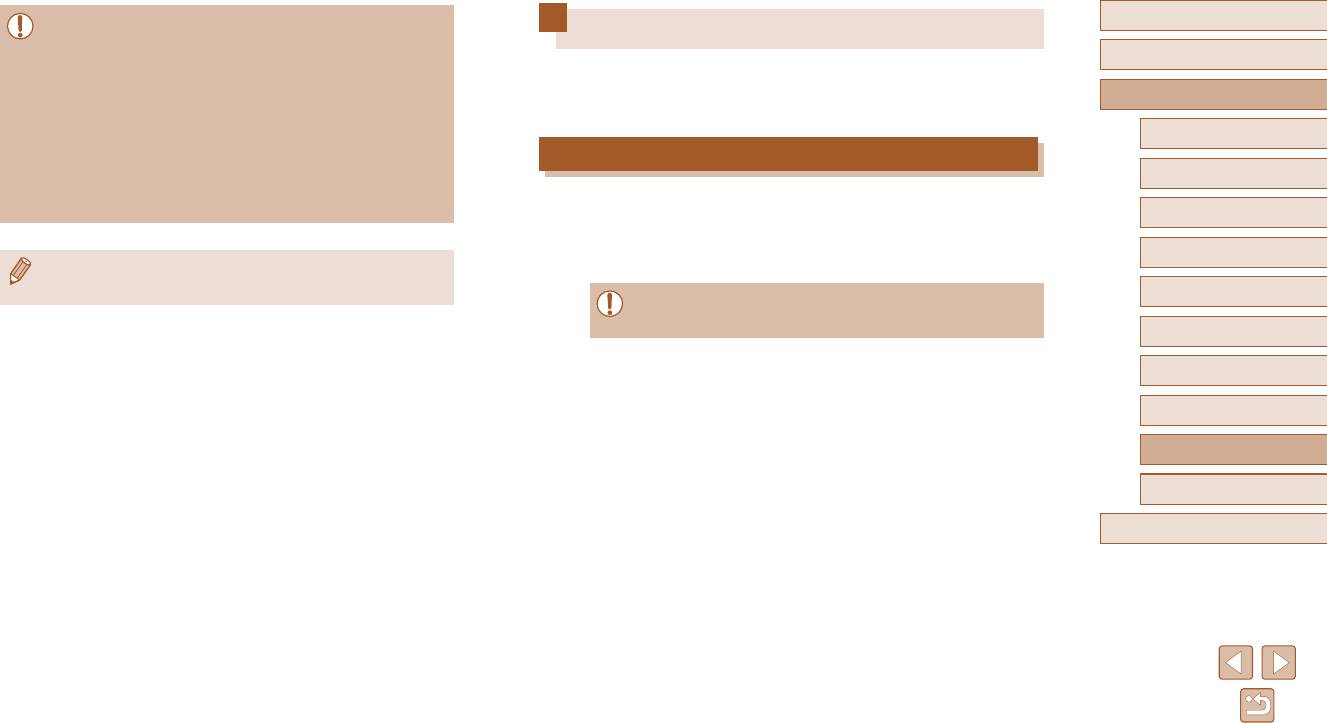
Перед использованием
● Рекомендуется использовать оригинальные фильтры Canon (диаметром 67 мм).
Использование программного обеспечения
● Если при съемке автофокусировка не используется, установите для параметра
Основные операции
ручной фокусировки [Безопасная MF] значение [Вкл.].
Ниже приводится описание программного обеспечения, доступного для загрузки
● При использовании встроенной вспышки с установленным переходником
с веб-сайта Canon, включая инструкции по установке и по сохранению изображений
фильтра часть изображения может оказаться темной.
Руководство по расширенным операциям
в компьютер.
● При использовании переходника фильтра устанавливайте только по одному
фильтру за раз. Установка нескольких фильтров или таких дополнительных
1
Основные сведения о камере
принадлежностей, как тяжелый конвертер, может привести к падению допол-
Программное обеспечение
нительных принадлежностей и их повреждению.
Автоматический/гибридный
2
автоматический режим
● Не беритесь за переходник фильтра с большим усилием.
После загрузки и установки программного обеспечения с веб-сайта Canon можно
● Когда фильтр не используется, снимайте переходник фильтра.
выполнять на компьютере следующие операции.
3
Другие режимы съемки
● CameraWindow
4
Режим P
- Импорт изображений и изменение параметров камеры.
● Одновременная установка на камеру переходника фильтра и бленды
объектива невозможна.
5
Режимы Tv, Av и M
● Необходим доступ к Интернету, при этом расходы на учетную запись постав-
щика услуг Интернета и плата за доступ оплачиваются отдельно.
6
Режим воспроизведения
7
Функции Wi-Fi
8
Меню настройки
9
Принадлежности
10
Приложение
Алфавитный указатель
137
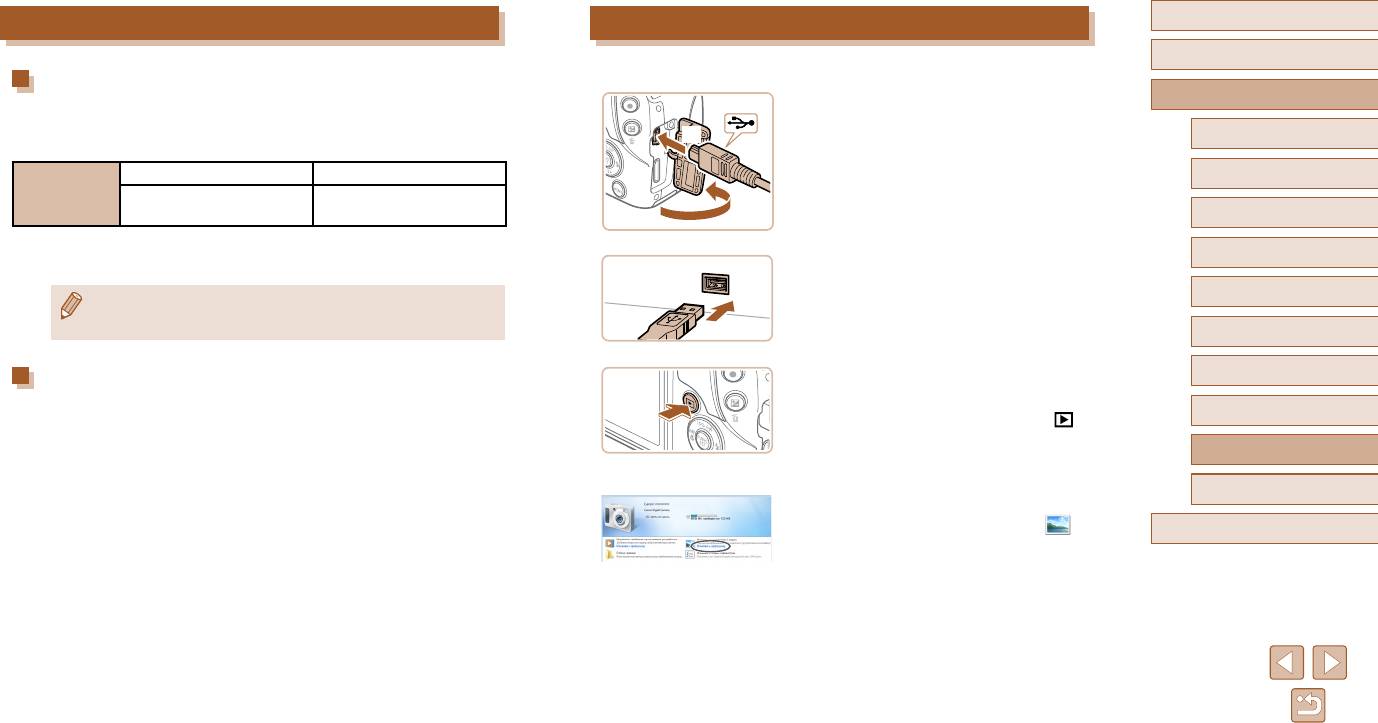
Перед использованием
Подключение к компьютеру с помощью кабеля
Сохранение изображений в компьютере
Основные операции
Для примера здесь используются ОС Windows 7 и Mac OS X 10.8.
Проверка компьютерной среды
Руководство по расширенным операциям
1
Подключите камеру к компьютеру.
Программное обеспечение может использоваться на указанных ниже компьютерах.
Подробные требования к системе и сведения о совместимости, включая поддержку
(2)
● При выключенной камере откройте крышку (1).
1
Основные сведения о камере
новых операционных систем, см. на веб-сайте Canon.
Возьмите меньший разъем USB-кабеля в пока-
занной ориентации и полностью вставьте его
Автоматический/гибридный
Windows Mac OS
2
Операционная
в разъем камеры (2).
автоматический режим
система*
Windows 8/8.1
Mac OS X 10.9
Windows 7 SP1
Mac OS X 10.8
(1)
3
Другие режимы съемки
* При отправке изображений в компьютер по сети Wi-Fi требования к системе см. в разделе
105).
● Вставьте больший разъем USB-кабеля в USB-
4
Режим P
«Проверка компьютерной среды» (
=
порт компьютера. Подробные сведения об USB-
5
Режимы Tv, Av и M
подключениях компьютера см. в руководстве
● Новейшие требования к системе, включая поддерживаемые версии ОС,
пользователя компьютера.
см. на веб-сайте Canon.
6
Режим воспроизведения
Установка программного обеспечения
2
Включите камеру, чтобы открыть
7
Функции Wi-Fi
программу CameraWindow.
Инструкции по установке программного обеспечения см. в разделе «Установка
● Для включения камеры нажмите кнопку [ ].
8
Меню настройки
программного обеспечения» (
=
105).
● Mac OS: программа CameraWindow открывается
9
Принадлежности
после установления соединения между камерой
и компьютером.
10
Приложение
● Windows: выполните приведенные ниже шаги.
● В открывшемся окне щелкните ссылку [
]
Алфавитный указатель
для изменения программы.
138
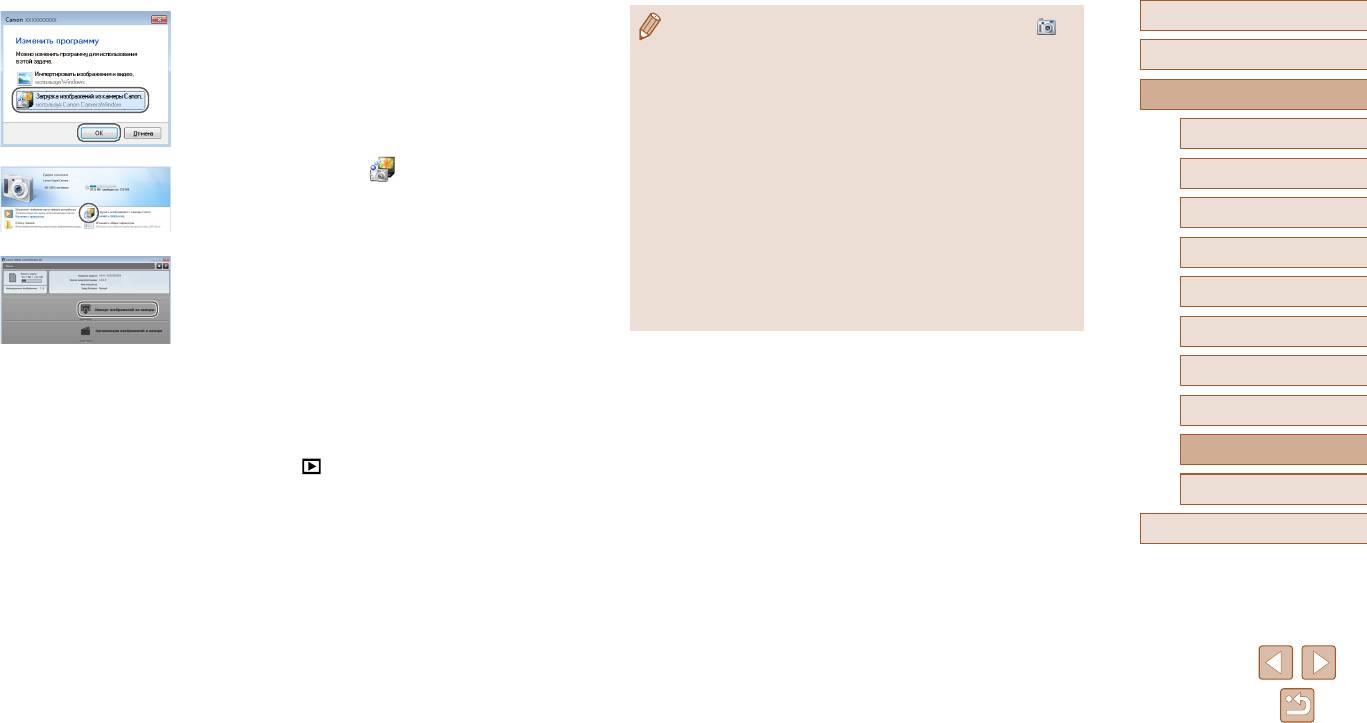
● Выберите [Загрузка изображений из камеры
Перед использованием
● Windows 7: если не отображается экран из шага 2, щелкните значок [ ]
Canon], затем нажмите кнопку [OK].
на панели задач.
Основные операции
● Mac OS: если после шага 2 не отображается программа CameraWindow,
щелкните значок [CameraWindow] на панели Dock.
● Хотя можно сохранить изображения на компьютер, просто подключив камеру
Руководство по расширенным операциям
к компьютеру без использования программного обеспечения, при этом
возникают следующие ограничения.
1
Основные сведения о камере
- После подключения камеры к компьютеру изображения могут стать
● Дважды щелкните значок [
].
доступными только через несколько минут.
Автоматический/гибридный
2
автоматический режим
- Изображения, снятые в вертикальной ориентации, могут быть сохранены
в горизонтальной ориентации.
3
Другие режимы съемки
- Для изображений, сохраненных в компьютере, могут быть сброшены
настройки защиты изображений.
4
Режим P
3
Сохраните изображения из камеры
- В зависимости от версии операционной системы, используемого програм-
в компьютер.
много обеспечения или размера файлов изображений возможно возник-
но вение определенных проблем при сохранении изображений или сведений
5
Режимы Tv, Av и M
● Нажмите кнопку [Импорт изображений
об изображениях.
из камеры], затем [Импорт непереданных
6
Режим воспроизведения
изображений].
● Изображения сохраняются в компьютере
7
Функции Wi-Fi
в папке «Изображения», в отдельных папках
с датой в качестве имени.
8
Меню настройки
● После сохранения изображений закройте
программу CameraWindow, выключите камеру,
9
Принадлежности
нажав кнопку [
], и отсоедините кабель.
● Для просмотра сохраненных изображений
10
Приложение
используйте соответствующее стандартное
программное обеспечение, предусмотренное
Алфавитный указатель
в операционной системе.
139
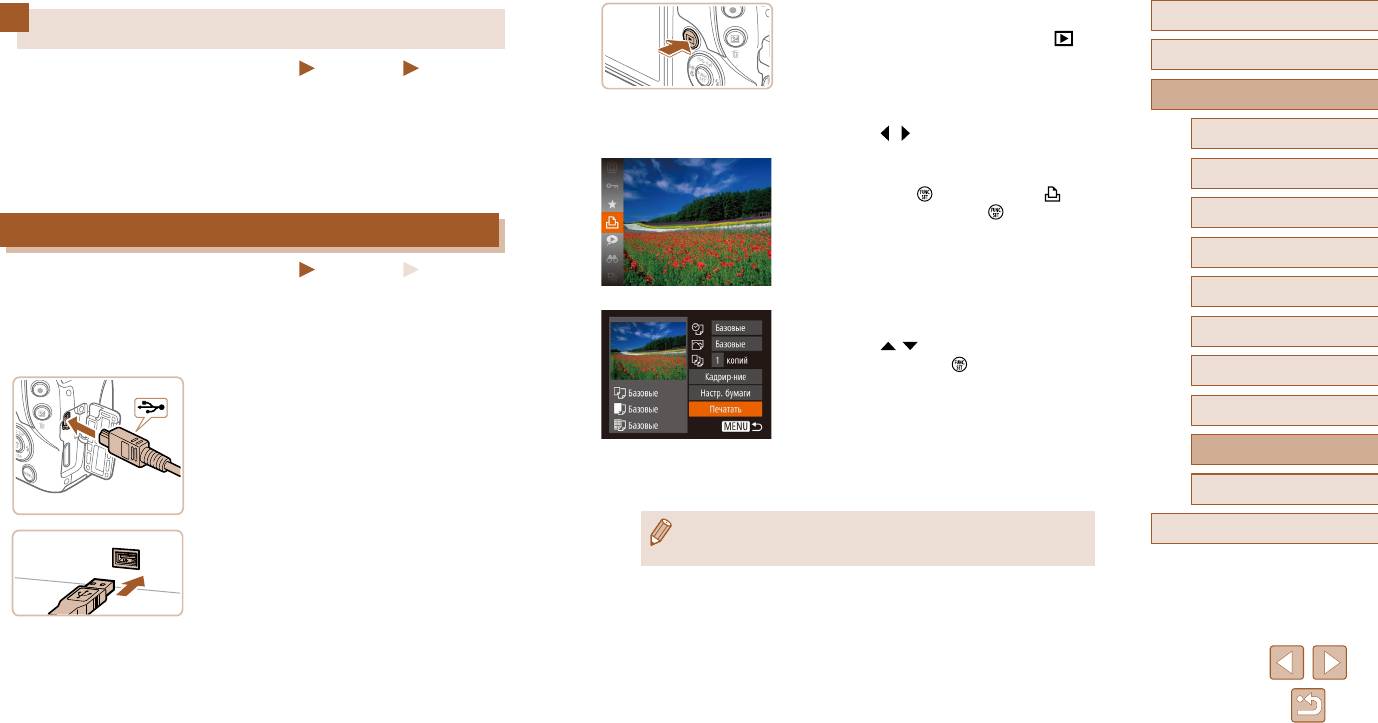
4
Включите камеру.
Перед использованием
Печать изображений
● Для включения камеры нажмите кнопку [ ].
Основные операции
Фотографии
Видеофильмы
Снимки можно легко напечатать, подсоединив камеру к принтеру. С помощью камеры
Руководство по расширенным операциям
Выберите изображение.
можно задавать изображения для настройки пакетной печати, подготавливать заказы
5
для фотоателье или подготавливать заказы или печатать изображения для фотокниг.
● Кнопками [ ][ ] выберите изображение.
1
Основные сведения о камере
Здесь для иллюстрации используется компактный фотопринтер серии Canon SELPHY CP.
Отображаемые экраны и доступные функции зависят от принтера. Дополнительные
6
Откройте экран печати.
Автоматический/гибридный
2
сведения также см. в руководстве пользователя принтера.
автоматический режим
● Нажмите кнопку [ ], выберите значок [ ],
затем снова нажмите кнопку [ ].
3
Другие режимы съемки
Простая печать
4
Режим P
Фотографии
Видеофильмы
Для простой печати снимков подсоедините камеру к PictBridge-совместимому принтеру
5
Режимы Tv, Av и M
(продается отдельно) с помощью USB-кабеля.
7
Распечатайте изображение.
6
Режим воспроизведения
1
Убедитесь, что камера и принтер выключены.
● Кнопками [ ][ ] выберите пункт [Печатать],
затем нажмите кнопку [ ].
7
Функции Wi-Fi
2
Подсоедините камеру к принтеру.
● Начинается печать.
●
Откройте крышку разъемов. Взяв меньший разъем
● Чтобы напечатать другие изображения, после
8
Меню настройки
кабеля в показанной ориентации, вставьте этот
завершения печати повторите приведенную
разъем в разъем камеры.
выше процедуру с шага 5.
9
Принадлежности
● Подсоедините больший разъем кабеля к принтеру.
● Завершив печать, выключите камеру и принтер
Подробные сведения о подключении см. в руко-
и отсоедините кабель.
10
Приложение
водстве пользователя принтера.
● Сведения о PictBridge-совместимых принтерах Canon (продаются отдельно)
Алфавитный указатель
см. в разделе «Принтер» (
=
133).
3
Включите принтер.
140
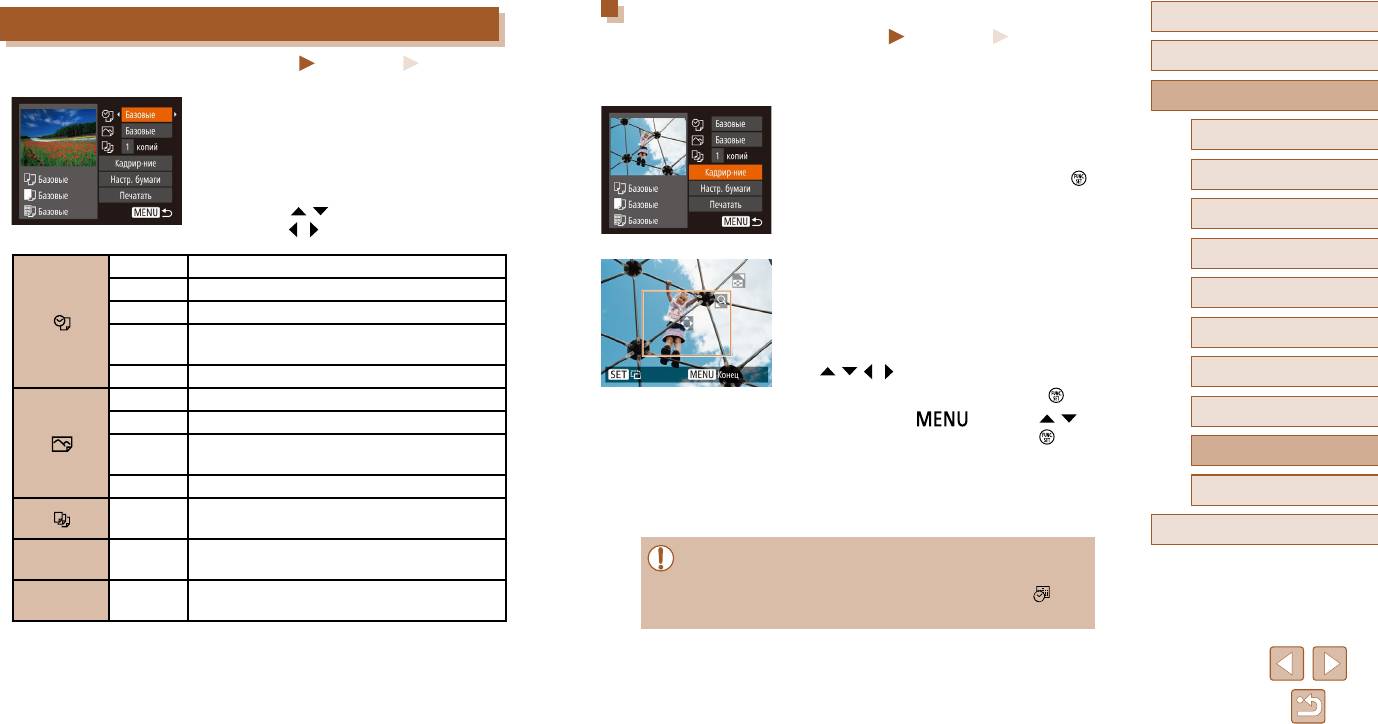
Обрезка изображений перед печатью
Перед использованием
Настройка параметров печати
Фотографии
Видеофильмы
Основные операции
Фотографии
Видеофильмы
Обрезая изображения перед печатью, можно печатать требуемую область изображения,
а не все изображение целиком.
Руководство по расширенным операциям
1
Откройте экран печати.
1
Выберите пункт [Кадрир-ние].
● Для отображения этого экрана выполните
● Выполнив шаг 1 раздела «Настройка параметров
1
Основные сведения о камере
шаги 1 – 6 раздела «Простая печать» (
=
140).
печати» (
=
141) для открытия экрана печати,
Автоматический/гибридный
выберите пункт [Кадрир-ние] и нажмите кнопку [ ].
2
автоматический режим
2
Выполните настройки.
● Отображается рамка обрезки, показывающая
● Кнопками [ ][ ] выберите пункт, затем
печатаемую область изображения.
3
Другие режимы съемки
кнопками [ ][ ] выберите значение.
4
Режим P
Базовые Соответствует текущим настройкам принтера.
2
Произведите требуемую настройку рамки
Дата Печать изображений с добавленной датой.
обрезки.
5
Режимы Tv, Av и M
No. файла
Печать изображений с добавленным номером файла.
● Чтобы изменить размер рамки, перемещайте
Печать изображений с добавленными датой и номером
рычаг зумирования.
6
Режим воспроизведения
Оба
файла.
● Для перемещения рамки нажимайте кнопки
Выкл.
–
[
][ ][ ][ ].
7
Функции Wi-Fi
Базовые Соответствует текущим настройкам принтера.
● Для поворота рамки нажимайте кнопку [
].
Меню настройки
Выкл.
–
● Нажмите кнопку [
], кнопками [ ][ ]
8
выберите [OK], затем нажмите кнопку [ ].
Для печати с оптимальными настройками исполь-
Вкл.
9
Принадлежности
зуются данные, полученные в момент съемки.
3
Распечатайте изображение.
Крас.гл 1 Исправление эффекта «красных глаз».
Приложение
● Для печати выполните шаг 7 раздела «Простая
10
Кол-во
Выберите число печатаемых копий.
печать» (
=
140).
копий
Алфавитный указатель
Укажите область изображения, которую требуется
Кадрир-ние
–
● Обрезка может быть невозможна для изображений малого размера или при
напечатать (
=
141).
некоторых форматах кадров.
Задайте формат бумаги, компоновку и другие
Настр. бумаги
–
● При обрезке изображений с выбранным параметром [Отмет. даты
] даты
сведения (
=
142).
могут печататься неправильно.
141
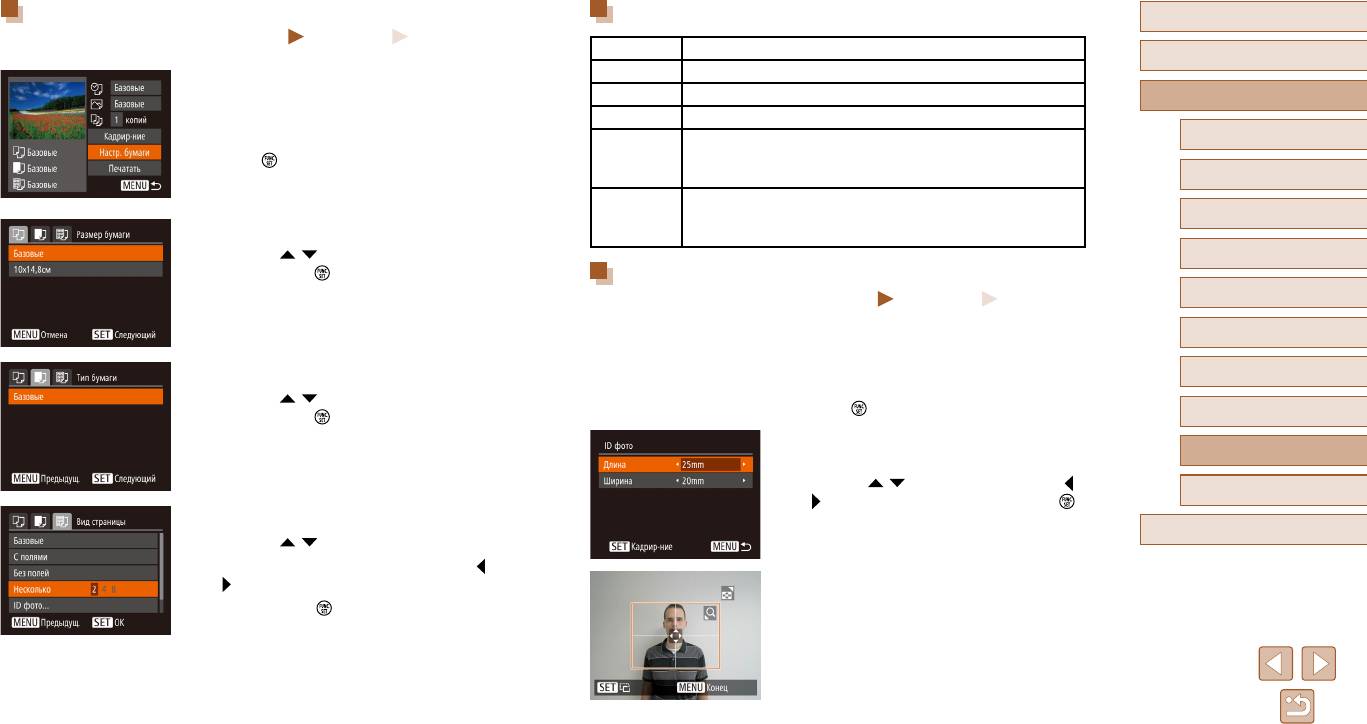
Выбор формата бумаги и компоновки перед печатью
Доступные варианты компоновки
Перед использованием
Фотографии
Видеофильмы
Базовые Соответствует текущим настройкам принтера.
Основные операции
С полями Печать производится с пустыми полями вокруг изображения.
1
Выберите пункт [Настр. бумаги].
Без полей Печать без полей, от края до края.
Руководство по расширенным операциям
● Выполнив шаг 1 раздела «Настройка параметров
печати» (
=
141) для открытия экрана печати,
Несколько Выберите количество изображений, печатаемых на листе.
Основные сведения о камере
выберите пункт [Настр. бумаги] и нажмите
Печать изображений для идентификационных целей.
1
кнопку [ ].
ID фото
Доступно только для изображений с разрешением L и форматом
Автоматический/гибридный
кадра 4:3.
2
автоматический режим
Выберите формат печати.
Фикс.разм.
Выберите формат 90 × 130 мм, формат открытки или широко-
3
Другие режимы съемки
2
Выберите формат бумаги.
форматную печать.
● Кнопками [ ][ ] выберите вариант, затем
4
Режим P
нажмите кнопку [ ].
Печать фотографий для документов
Фотографии
Видеофильмы
5
Режимы Tv, Av и M
1
Выберите пункт [ID фото].
6
Режим воспроизведения
● В соответствии с шагами 1 – 4 раздела «Выбор
3
Выберите тип бумаги.
формата бумаги и компоновки перед печатью»
7
Функции Wi-Fi
(
=
142) выберите пункт [ID фото] и нажмите
● Кнопками [ ][ ] выберите вариант, затем
кнопку [ ].
нажмите кнопку [ ].
8
Меню настройки
2
Выберите размер длинной и короткой
сторон (длину и ширину).
9
Принадлежности
● Кнопками [ ][ ] выберите пункт. Кнопками [ ]
10
Приложение
[ ] выберите длину, затем нажмите кнопку [ ].
4
Выберите компоновку.
Алфавитный указатель
● Кнопками [ ][ ] выберите параметр.
● Если выбран вариант [Несколько], кнопками [
]
[ ] задайте количество изображений на лист.
3
Выберите область печати.
● Нажмите кнопку [
].
● Выберите область печати в соответствии с инструк
-
циями шага 2 из раздела «Обрезка изображений
перед печатью» (
=
141).
5
Распечатайте изображение.
4
Распечатайте изображение.
142
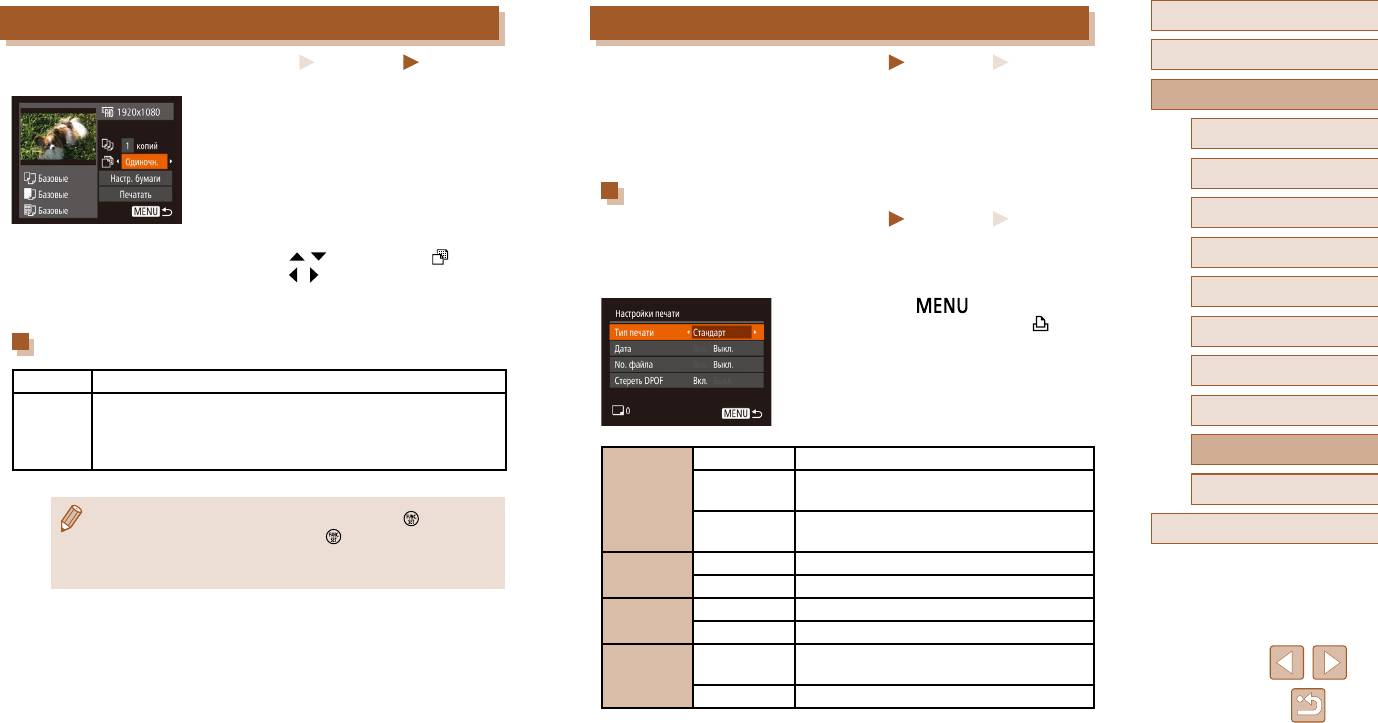
Перед использованием
Печать эпизодов из видеофильма
Добавление изображений в список печати (DPOF)
Основные операции
Фотографии
Видеофильмы
Фотографии
Видеофильмы
Пакетную печать (
=
145) и заказ печати в фотоателье можно настроить с помощью
Руководство по расширенным операциям
1
Откройте экран печати.
камеры. Выберите на карте памяти не более 998 изображений и задайте соответ ству-
ющие параметры, такие как число копий, как указано ниже. Подготовленные таким
● В соответствии с шагами 1 – 6 раздела
Основные сведения о камере
«Простая печать» (
=
образом сведения для печати соответствуют стандартам DPOF (формат заказа
1
140) выберите видео-
цифровой печати).
фильм. Открывается данный экран.
Автоматический/гибридный
2
автоматический режим
Настройка параметров печати
Фотографии
3
Другие режимы съемки
Видеофильмы
2
Выберите способ печати.
Укажите формат печати, требуется ли добавлять дату и номер файла, и задайте другие
● Кнопками [ ][ ] выберите значок [ ], затем
4
Режим P
настройки, как указано ниже. Эти настройки относятся ко всем изображениям в списке
кнопками [ ][ ] выберите способ печати.
печати.
5
Режимы Tv, Av и M
3
Распечатайте изображение.
● Нажмите кнопку [
], затем выберите
пункт [Настройки печати] на вкладке [ ].
Выберите и настройте требуемые параметры
6
Режим воспроизведения
Параметры печати видеофильмов
(
=
29).
7
Функции Wi-Fi
Одиночн. Печать текущего эпизода в виде фотографии.
Печать последовательности эпизодов с определенным интервалом
8
Меню настройки
на одном листе бумаги. Задав для параметра [Подпись] значение
Последов
[Вкл.], можно также печатать номер папки, номер файла и прошедшее
время для кадра.
Стандарт Печатается по одному изображению на лист.
9
Принадлежности
Печатается по несколько уменьшенных версий
Индекс
10
Приложение
Тип печати
изображений на лист.
● Чтобы отменить выполняющуюся печать, нажмите кнопку [ ], выберите
Печать производится как в стандартном, так
Алфавитный указатель
значок [OK], затем снова нажмите кнопку [
].
Оба
и в индексном форматах.
● Варианты [ID фото] и [Последов] недоступны для PictBridge-совместимых
Вкл. Изображения печатаются с датой съемки.
принтеров Canon моделей CP720/CP730 и более ранних.
Дата
Выкл.
–
Вкл. Изображения печатаются с номером файла.
No. файла
Выкл.
–
После печати все настройки списка печати
Стереть
Вкл.
изображений стираются.
DPOF
Выкл.
–
143
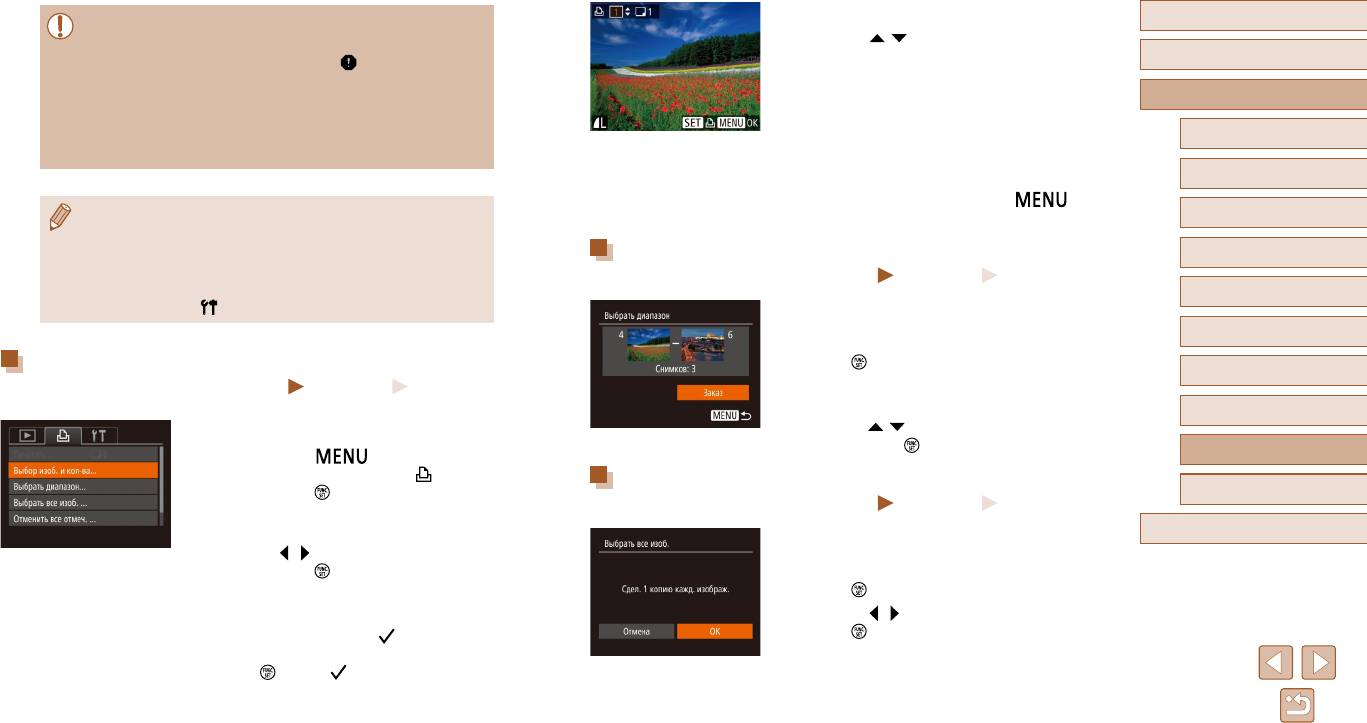
3
Укажите количество печатаемых копий.
Перед использованием
● В некоторых случаях при печати на принтере или в фотоателье могут быть
применены не все заданные настройки DPOF.
● Кнопками [ ][ ] задайте количество печа-
● На экране камеры может отображаться значок [
], предупреждающий
таемых копий (не более 99).
Основные операции
о наличии на карте памяти параметров печати, настроенных другой камерой.
● Чтобы задать печать других изображений
При изменении параметров печати с помощью данной камеры все преды-
и указать количество печатаемых копий,
Руководство по расширенным операциям
дущие параметры могут быть перезаписаны.
повторите шаги 2 – 3.
● Если для параметра [Дата] задано значение [Вкл.], на некоторых принтерах
● Задание количества копий для индексной печати
1
Основные сведения о камере
дата может печататься дважды.
невозможно. Можно только выбрать печатаемые
Автоматический/гибридный
изображения в соответствии с шагом 2.
2
автоматический режим
● После завершения нажмите кнопку [
]
● Если задан тип печати [Индекс], одновременный выбор значений [Вкл.] для
для возврата на экран меню.
3
Другие режимы съемки
параметров [Дата] и [No. файла] невозможен.
● В некоторых моделях PictBridge-совместимых принтеров Canon (продаются
Настройка печати диапазона изображений
4
Режим P
отдельно) индексная печать недоступна.
Фотографии
Видеофильмы
● Дата печатается в формате, соответствующем настройкам в пункте [Дата/
5
Режимы Tv, Av и M
Время] на вкладке [
] (
=
20).
● В соответствии с шагом 1 раздела «Настройка
печати отдельных изображений» (
=
144)
6
Режим воспроизведения
выберите пункт [Выбрать диапазон] и нажмите
Настройка печати отдельных изображений
кнопку [ ].
7
Функции Wi-Fi
Фотографии
Видеофильмы
● Для задания изображений выполните шаги 2 – 3
раздела «Выбор диапазона» (
=
87).
8
Меню настройки
1
Выберите пункт [Выбор изоб. и кол-ва].
● Кнопками [
][ ] выберите пункт [Заказ], затем
нажмите кнопку [ ].
Принадлежности
● Нажмите кнопку [ ], выберите пункт
9
[Выбор изоб. и кол-ва] на вкладке [ ], затем
Настройка печати всех изображений
нажмите кнопку [ ].
10
Приложение
Фотографии
Видеофильмы
2
Выберите изображение.
Алфавитный указатель
● В соответствии с шагом 1 раздела «Настройка
● Кнопками [ ][ ] выберите изображение, затем
печати отдельных изображений» (
=
144)
нажмите кнопку [ ].
выберите пункт [Выбрать все изоб.] и нажмите
● Теперь можно задать количество копий.
кнопку [ ].
● Если для изображения задана индексная печать,
● Кнопками [
][ ] выберите [OK], затем нажмите
на нем отображается значок [ ]. Чтобы отменить
кнопку [ ].
индексную печать для изображения, снова нажмите
кнопку [ ]. Значок [ ] больше не отображается.
144
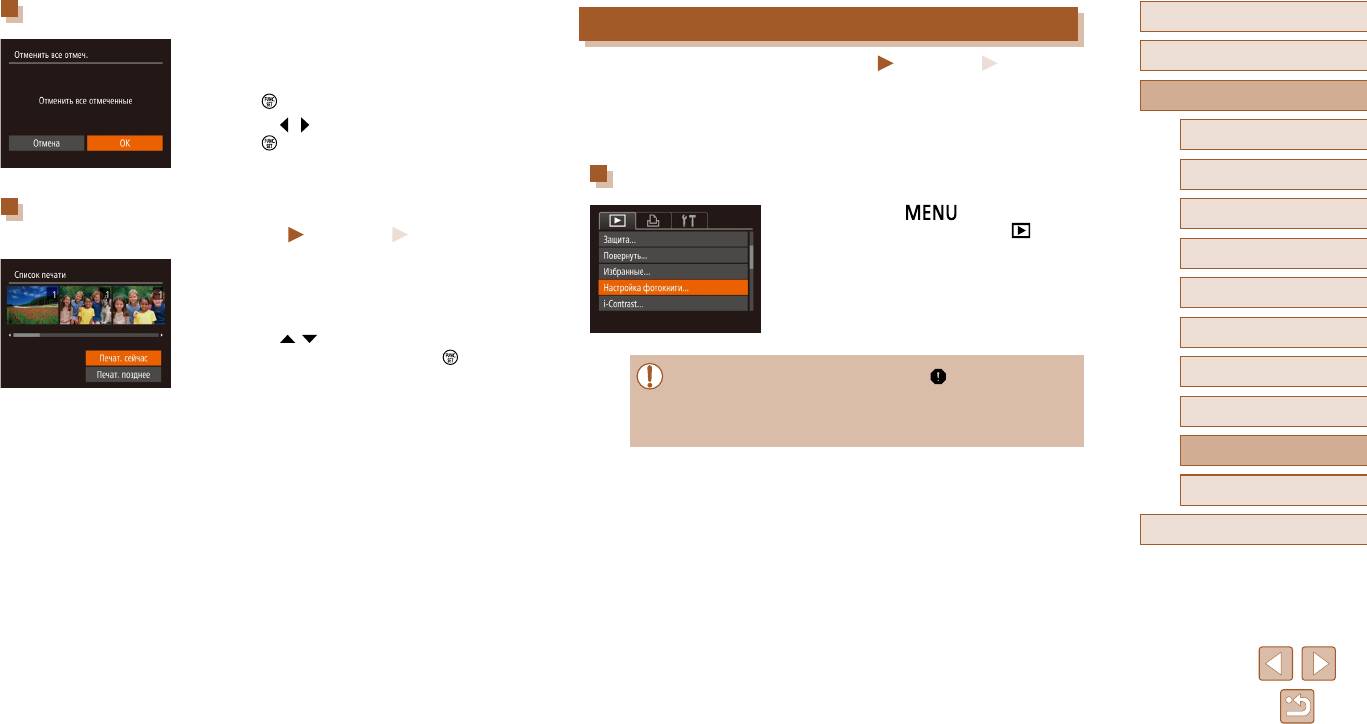
Удаление всех изображений из списка печати
Перед использованием
Добавление изображений в фотокнигу
● В соответствии с шагом 1 раздела «Настройка
Основные операции
печати отдельных изображений» (
=
144) выбе-
Фотографии
Видеофильмы
рите пункт [Отменить все отмеч.] и нажмите
Фотокниги можно настраивать в камере, выбирая на карте памяти не более 998 изобра-
кнопку [ ].
Руководство по расширенным операциям
жений и импортируя их в программное обеспечение на компьютере, где они сохра-
● Кнопками [
][ ] выберите [OK], затем нажмите
няются в отдельной папке. Это удобно при заказе печати фотокниг по Интернету или
1
Основные сведения о камере
кнопку [ ].
при печати фотокниг на собственном принтере.
Автоматический/гибридный
Указание способа выбора
2
автоматический режим
Печать изображений, добавленных в список печати (DPOF)
● Нажмите кнопку [ ], выберите пункт
3
Другие режимы съемки
Фотографии
Видеофильмы
[Настройка фотокниги] на вкладке [ ], затем
укажите способ выбора изображений.
4
Режим P
● Если в списке печати (
=
143 –
=
144)
имеются добавленные изображения, после
Режимы Tv, Av и M
подключения камеры к PictBridge-совмести-
5
мому принтеру отображается этот экран.
Кнопками [ ][ ] выберите пункт [Печат.
6
Режим воспроизведения
сейчас], затем просто нажмите кнопку [ ]
для печати изображений из списка печати.
● На экране камеры может отображаться значок [ ], предупреждающий
7
Функции Wi-Fi
● При наличии задания печати DPOF, которое
о наличии на карте памяти параметров печати, настроенных другой камерой.
ранее было временно остановлено, печать
При изменении параметров печати с помощью данной камеры все предыдущие
8
Меню настройки
возобновляется со следующего изображения.
параметры могут быть перезаписаны.
9
Принадлежности
10
Приложение
Алфавитный указатель
145
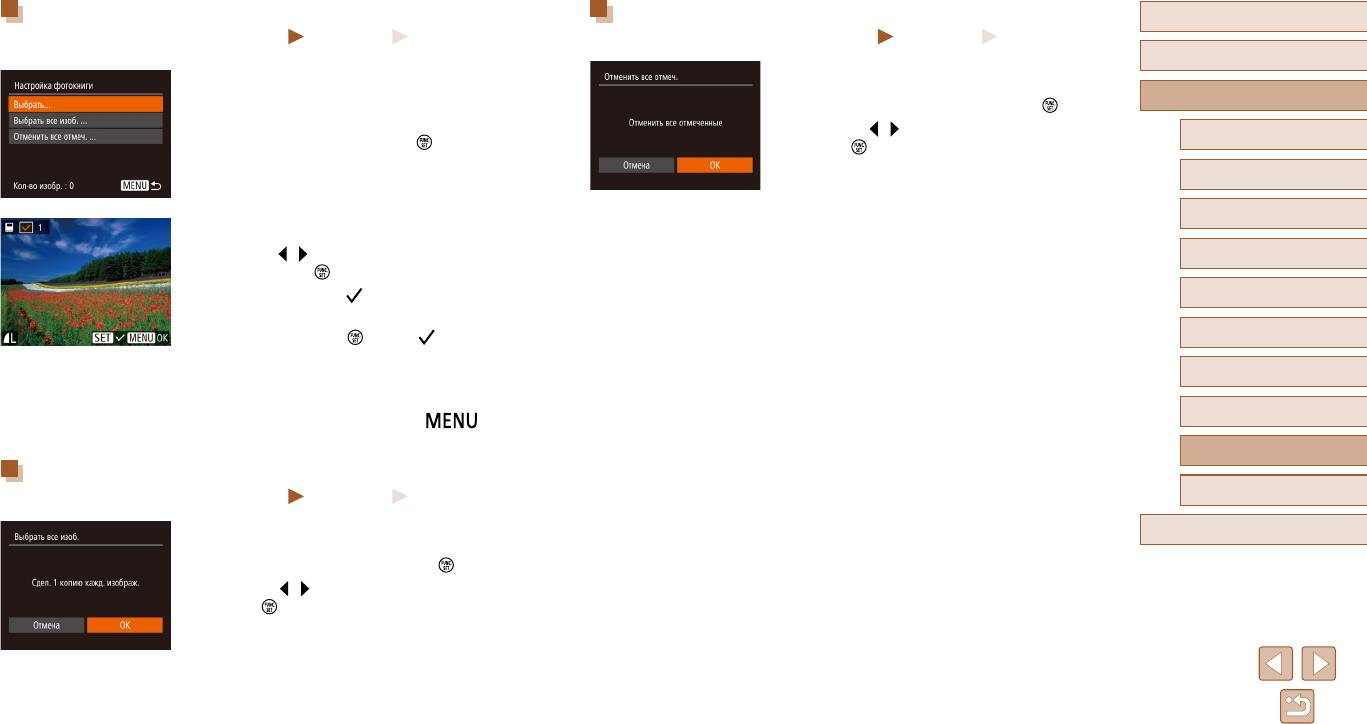
Добавление изображений по одному
Удаление всех изображений из фотокниги
Перед использованием
Фотографии
Видеофильмы
Фотографии
Видеофильмы
Основные операции
● В соответствии с процедурой из раздела «Указание
1
Выберите пункт [Выбрать].
способа выбора» (
=
145) выберите пункт
Руководство по расширенным операциям
● В соответствии с процедурой из раздела
[Отменить все отмеч.] и нажмите кнопку [ ].
«Указание способа выбора» (
=
145) выберите
● Кнопками [
][ ] выберите [OK], затем нажмите
пункт [Выбрать] и нажмите кнопку [ ].
1
Основные сведения о камере
кнопку [ ].
Автоматический/гибридный
2
автоматический режим
3
Другие режимы съемки
2
Выберите изображение.
● Кнопками [ ][ ] выберите изображение, затем
4
Режим P
нажмите кнопку [ ].
● Отображается значок [
].
5
Режимы Tv, Av и M
● Чтобы удалить изображение из фотокниги,
снова нажмите кнопку [
]. Значок [ ] больше
6
Режим воспроизведения
не отображается.
7
Функции Wi-Fi
● Повторите эту операцию для задания других
изображений.
Меню настройки
● После завершения нажмите кнопку [
]
8
для возврата на экран меню.
9
Принадлежности
Добавление всех изображений в фотокнигу
Приложение
Фотографии
Видеофильмы
10
● В соответствии с процедурой из раздела «Указание
Алфавитный указатель
способа выбора» (
=
145) выберите пункт
[Выбрать все изоб.] и нажмите кнопку [ ].
● Кнопками [
][ ] выберите [OK], затем нажмите
кнопку [ ].
146
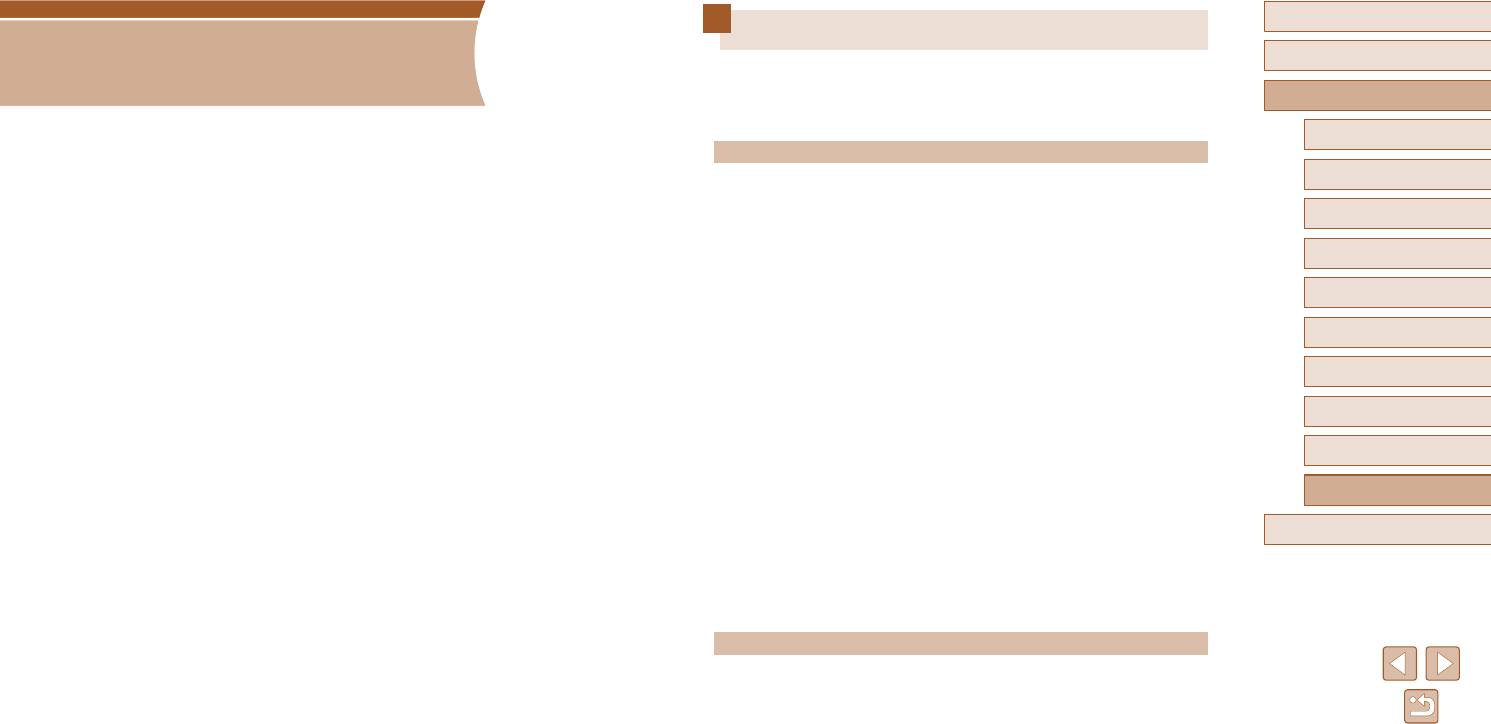
Перед использованием
Устранение неполадок
Основные операции
Если Вы считаете, что в камере возникла неполадка, сначала проверьте указанное
10
ниже. Если эта информация не позволила устранить неполадку, обратитесь в службу
Руководство по расширенным операциям
поддержки клиентов компании Canon.
1
Основные сведения о камере
Питание
Приложение
Автоматический/гибридный
2
автоматический режим
При нажатии кнопки ON/OFF ничего не происходит.
Полезная информация при использовании камеры
● Убедитесь, что аккумулятор заряжен (
=
18).
3
Другие режимы съемки
● Убедитесь, что аккумулятор установлен в правильной ориентации (
=
19).
● Убедитесь, что крышка гнезда карты памяти/отсека элементов питания полностью закрыта
(
=
19).
4
Режим P
● Загрязненные клеммы аккумуляторов/элементов питания ухудшают их характеристики.
Попробуйте очистить клеммы с помощью ватной палочки и несколько раз снимите и установите
5
Режимы Tv, Av и M
аккумулятор.
Аккумулятор быстро разряжается.
6
Режим воспроизведения
● При низких температурах емкость аккумулятора уменьшается. Попробуйте немного согреть
аккумулятор, например в кармане, следя, чтобы клеммы не касались никаких металлических
7
Функции Wi-Fi
предметов.
● Загрязненные клеммы аккумуляторов/элементов питания ухудшают их характеристики.
Попробуйте очистить клеммы с помощью ватной палочки и несколько раз снимите и установите
8
Меню настройки
аккумулятор.
● Если эти меры не помогают и после зарядки аккумулятор по-прежнему быстро разряжается,
9
Принадлежности
это означает, что закончился срок его службы. Приобретите новый аккумулятор.
Объектив не убирается.
10
Приложение
● Не открывайте крышку гнезда карты памяти/отсека элементов питания при включенной камере.
Закройте крышку, включите камеру, затем снова выключите ее (
=
19).
Алфавитный указатель
Аккумулятор вздулся.
● Вздувание аккумулятора – это обычное явление, не представляющее угрозы для безопасности.
Однако если вздувшийся аккумулятор невозможно установить в камеру, обратитесь в службу
поддержки клиентов компании Canon.
Отображение на экране телевизора
Изображения из камеры на экране телевизора выглядят искаженными или не отобра-
жаются (
=
134).
147
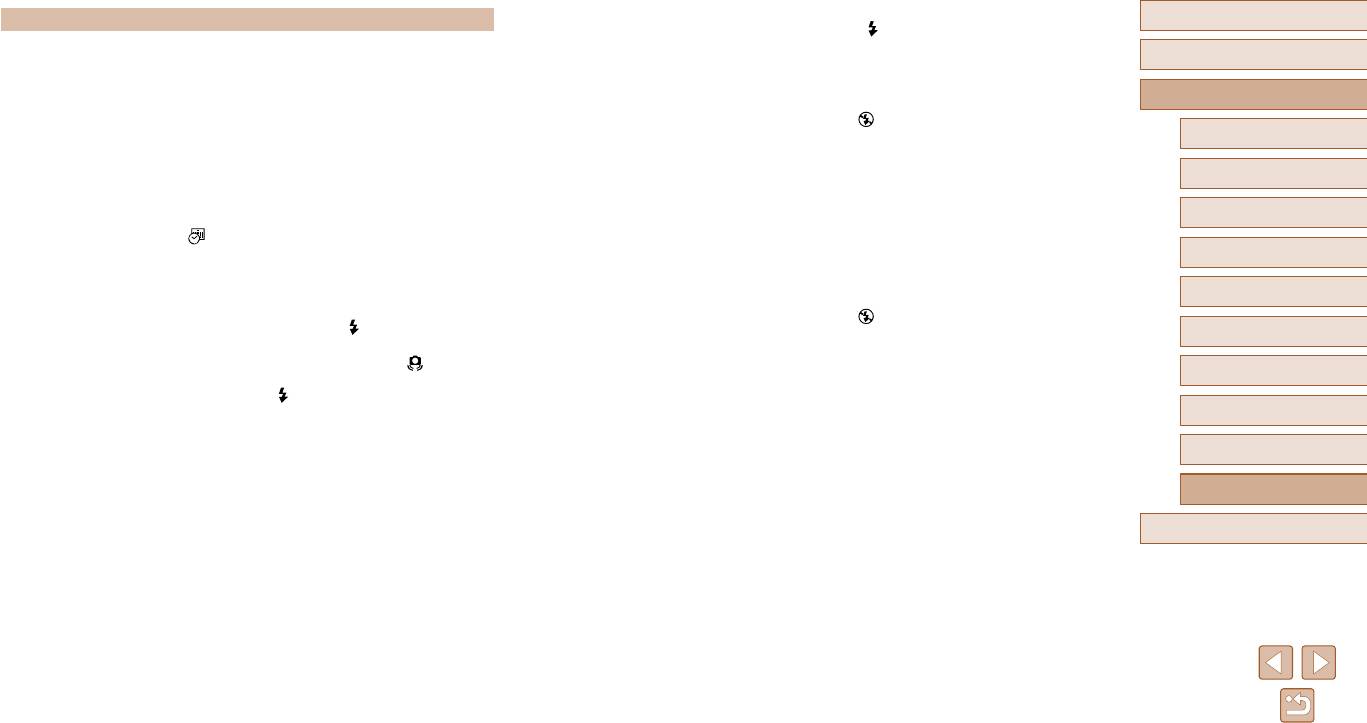
Объекты на снимках выглядят слишком темными.
Съемка
Перед использованием
● Поднимите вспышку и установите режим вспышки [ ] (
=
71).
● Настройте яркость с помощью компенсации экспозиции (
=
62).
Съемка невозможна.
● Настройте контрастность с помощью функции i-Contrast (
=
63,
=
94).
Основные операции
● В режиме воспроизведения (
=
77) нажмите наполовину кнопку спуска затвора (
=
26).
● Используйте фиксацию AE или точечный экспозамер (
=
62,
=
62).
Руководство по расширенным операциям
Странное изображение на экране при недостаточной освещенности (
=
27).
Объекты выглядят слишком яркими, светлые области обесцвечены.
● Опустите вспышку и установите режим вспышки [ ] (
=
32).
Странное изображение на экране при съемке.
● Настройте яркость с помощью компенсации экспозиции (
=
62).
1
Основные сведения о камере
● Обратите внимание, что следующие неполадки отображения не записываются в фотографиях,
● Используйте фиксацию AE или точечный экспозамер (
=
62,
=
62).
но записываются в видеофильмах.
● Уменьшите освещенность объектов.
Автоматический/гибридный
- При флуоресцентном или светодиодном освещении экран может мигать или на нем могут
2
автоматический режим
появляться горизонтальные полосы.
Снимки выглядят слишком темными, несмотря на срабатывание вспышки (
=
35).
● Производите съемку в пределах радиуса действия вспышки (
=
164).
На изображения не добавляется отметка даты.
3
Другие режимы съемки
● Настройте яркость с помощью компенсации экспозиции при съемке со вспышкой или изменив
● Настройте параметр [Отмет. даты ] (
=
20)
. Обратите внимание, что отметки даты не добав-
мощность вспышки (
=
72,
=
76).
ляются в изображения автоматически, просто в результате настройки параметра [Дата/Время]
● Увеличьте число ISO (
=
63).
4
Режим P
(
=
43).
● Отметки даты не добавляются в режимах съемки
(
=
157)
, в которых настройка этого параметра
Объекты при съемке со вспышкой выглядят слишком яркими, светлые области обесцвечены.
Режимы Tv, Av и M
невозможна (
=
43).
● Производите съемку в пределах радиуса действия вспышки (
=
164).
5
● Опустите вспышку и установите режим вспышки [
] (
=
32).
При нажатии кнопки спуска затвора на экране мигает значок [ ] и съемка невозможна
● Настройте яркость с помощью компенсации экспозиции при съемке со вспышкой или изменив
6
Режим воспроизведения
(
=
35).
мощность вспышки (
=
72,
=
76).
При наполовину нажатой кнопке спуска затвора отображается значок [ ] (
=
35).
● Установите для параметра [Режим IS] значение [Непрерывно] (
=
7
Функции Wi-Fi
73).
На изображениях, снятых со вспышкой, видны белые точки.
● Поднимите вспышку и установите режим вспышки [
] (
=
71).
● Этот эффект вызван отражением света вспышки от частичек пыли или других находящихся
● Увеличьте число ISO (
=
63).
в воздухе частиц.
8
Меню настройки
● Установите камеру на штатив или примите другие меры для сохранения неподвижности камеры.
Снимки выглядят зернистыми.
Кроме того, при использовании штатива или других способов закрепления камеры следует
● Уменьшите число ISO (
=
63).
9
Принадлежности
задать для параметра [Режим IS] значение [Выкл.] (
=
73).
У объектов возникает эффект «красных глаз» (
=
46).
Снимки не сфокусированы.
● Задайте для параметра [Лампа кр.гл.] значение [Вкл.] (
=
49), чтобы включить лампу умень-
10
Приложение
● Сначала нажмите кнопку спуска затвора наполовину для фокусировки на объекты, затем
шения эффекта «красных глаз» (
=
4)
при съемке со вспышкой. Обратите внимание, что пока
нажмите эту кнопку полностью для съемки (
=
26).
горит лампа уменьшения эффекта «красных глаз» (в течение прибл. 1 с), съемка невозможна,
● Убедитесь, что объекты находятся в пределах диапазона фокусировки (
=
165).
Алфавитный указатель
так как лампа противодействует эффекту «красных глаз». Для получения оптимальных резуль
-
● Установите для параметра [Подсветка AF] значение [Вкл.] (
=
48).
татов объекты съемки должны смотреть на лампу уменьшения эффекта «красных глаз». Также
● Убедитесь, что ненужные функции, такие как макросъемка, отключены.
попробуйте повысить освещенность при съемке в помещениях и снимать с более близкого
● Попробуйте произвести съемку с использованием фиксации фокусировки или фиксации
расстояния.
автофокусировки (
=
70).
● Отредактируйте изображения с помощью функции коррекции «красных глаз» (
=
94).
При наполовину нажатой кнопке спуска затвора не отображаются рамки фокусировки
Запись на карту памяти занимает слишком много времени или замедлилась
и камера не фокусируется.
серийная съемка.
● Чтобы отображались рамки автофокусировки и камера правильно фокусировалась, перед
● Выполните низкоуровневое форматирование карты памяти с помощь камеры (
=
128).
нажатием наполовину кнопки спуска затвора попробуйте включить в центральную область
Параметры съемки или параметры меню FUNC. недоступны.
композиции объекты с высокой контрастностью. Можно также попробовать несколько раз
● Доступность настраиваемых параметров зависит от режима съемки. См. разделы «Функции,
наполовину нажать кнопку спуска затвора.
доступные в различных режимах съемки», «Меню FUNC.» и «Вкладка съемки»
(
=
154 –
=
157).
148
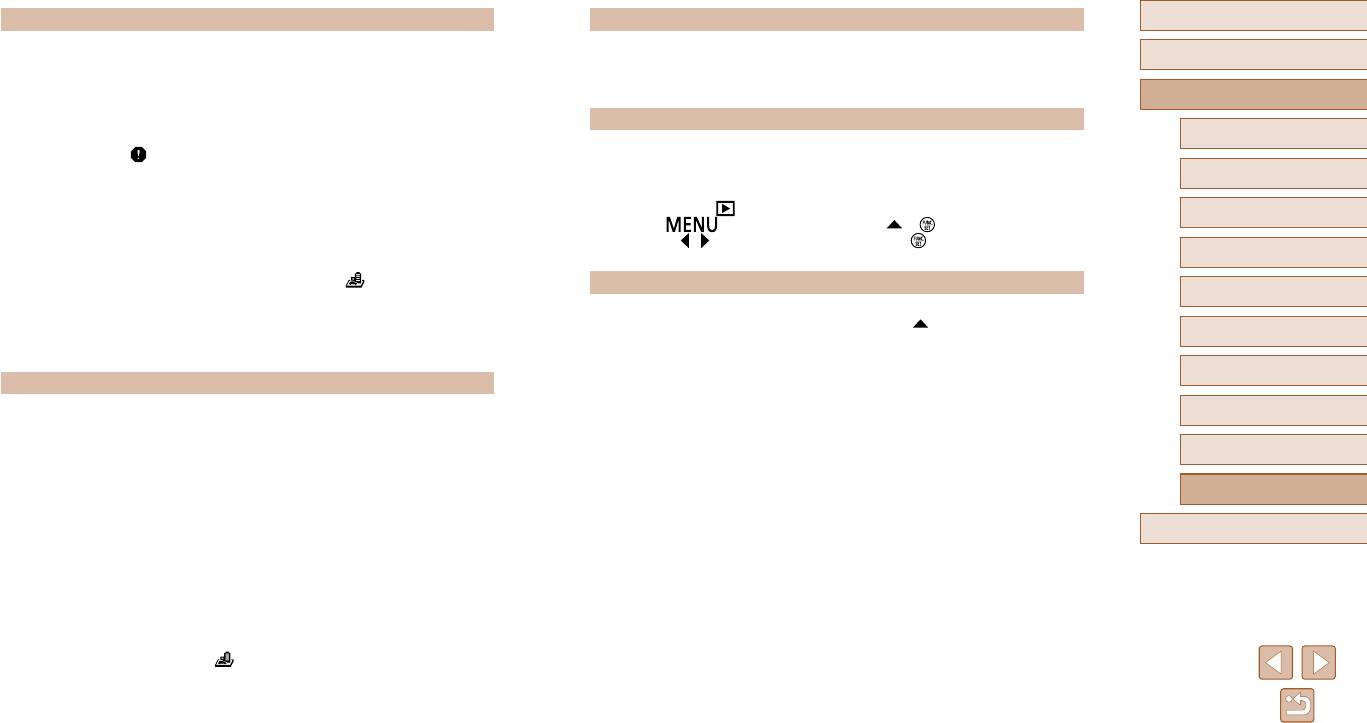
Съемка видеофильмов
Карта памяти
Перед использованием
Основные операции
Неправильно отображается прошедшее время или съемка прерывается.
Карта памяти не распознается.
● Отформатируйте карту памяти с помощью камеры или установите карту с высокой скоростью
● Перезапустите камеру с установленной в нее картой памяти (
=
25).
записи. Обратите внимание, что даже при неправильной индикации прошедшего времени
Руководство по расширенным операциям
длительность видеофильмов на карте памяти соответствует фактическому времени съемки
(
=
127,
=
164).
Компьютер
1
Основные сведения о камере
Отображается значок [ ], и съемка автоматически останавливается.
Невозможно передать изображения в компьютер.
● Внутренняя буферная память камеры полностью заполнена, так как камера не может доста-
Автоматический/гибридный
● При передаче изображений в компьютер по кабелю попробуйте уменьшить скорость передачи,
2
автоматический режим
точно быстро выполнять запись на карту памяти. Попробуйте одну из следующих мер.
как указано ниже.
- Выполните низкоуровневое форматирование карты памяти с помощь камеры (
=
128).
- Нажмите кнопку [
] для переключения в режим воспроизведения. Удерживая нажатой
- Уменьшите качество изображения (
=
46).
3
Другие режимы съемки
кнопку [
], одновременно нажмите кнопки [ ] и [ ]. На следующем экране
- Установите карту памяти с высокой скоростью записи (
=
164).
кнопками [
][ ] выберите значок [B] и нажмите кнопку [ ].
4
Режим P
Зумирование невозможно.
● Зумирование невозможно при съемке видеофильмов в режиме [ ] (
=
55).
Wi-Fi
5
Режимы Tv, Av и M
Объекты выглядят искаженными.
● Объекты, быстро перемещающиеся перед камерой, могут выглядеть искаженными.
Невозможно открыть меню Wi-Fi путем нажатия кнопки [
].
Режим воспроизведения
Это не является неисправностью.
● В меню съемки меню Wi-Fi недоступно. Переключитесь в режим воспроизведения и попро-
6
буйте еще раз.
● В режиме воспроизведения меню Wi-Fi невозможно открыть при отображении подробной инфор-
7
Функции Wi-Fi
Воспроизведение
мации, в режиме увеличения или на индексном экране. Переключитесь в режим отображения
одного изображения и в режим просмотра, отличный от отображения подробной информации.
Меню настройки
Воспроизведение невозможно.
Аналогично, меню Wi-Fi невозможно открыть в режиме воспроизведения группами или филь-
8
● Воспроизведение изображений или видеофильмов может быть невозможно, если с помощью
трации изображений в соответствии с указанными условиями. Отмените режим воспроиз ве дения
Принадлежности
компьютера были переименованы файлы или была изменена структура папок.
группами или фильтрации изображений.
9
● Меню Wi-Fi невозможно открыть, когда камера подключена к принтеру, компьютеру или теле-
Воспроизведение останавливается или пропадает звук.
визору с помощью кабеля. Отсоедините кабель.
10
Приложение
● Установите карту памяти, отформатированную в камере в режиме низкоуровневого формати-
рования (
=
128).
Невозможно добавить устройство/адресата.
● При воспроизведении видеофильмов, скопированных на карты памяти с низкой скоростью
● В камеру можно добавить всего не более 20 элементов информации о подключении. Сначала
Алфавитный указатель
чтения, возможны кратковременные прерывания.
удалите из камеры ненужную информацию о подключении, затем добавьте новые устройства/
● При воспроизведении видеофильмов на компьютере с недостаточной производительностью
адресатов (
=
122).
возможны пропуски кадров и прерывание звука.
● Зарегистрируйте веб-службы с помощью компьютера или смартфона (
=
111).
● Чтобы добавить смартфон, сначала установите на него специальное приложение CameraWindow
Во время просмотра видеофильмов отсутствует звук.
(
=
98).
● Настройте громкость (
=
124), если был включен режим [Тихо] (
=
124) или если громкость
● Чтобы добавить компьютер, сначала установите на него программное обеспечение CameraWindow.
звука в видеофильме слишком мала.
Также проверьте компьютер, среду и параметры Wi-Fi (
=
105,
=
107).
● Для видеофильмов, снятых в режиме [
] (
=
55), звук не воспроизводится, так как в этом
● Не используйте камеру рядом с источниками помех для сигналов Wi-Fi, таких как микровол-
режиме он не записывается.
новые печи, устройства Bluetooth или другое оборудование, работающее в диапазоне 2,4 ГГц.
● Переместите камеру ближе к другому устройству, с которым требуется установить соединение
(например, к точке доступа), и убедитесь в отсутствии других предметов между устройствами.
149
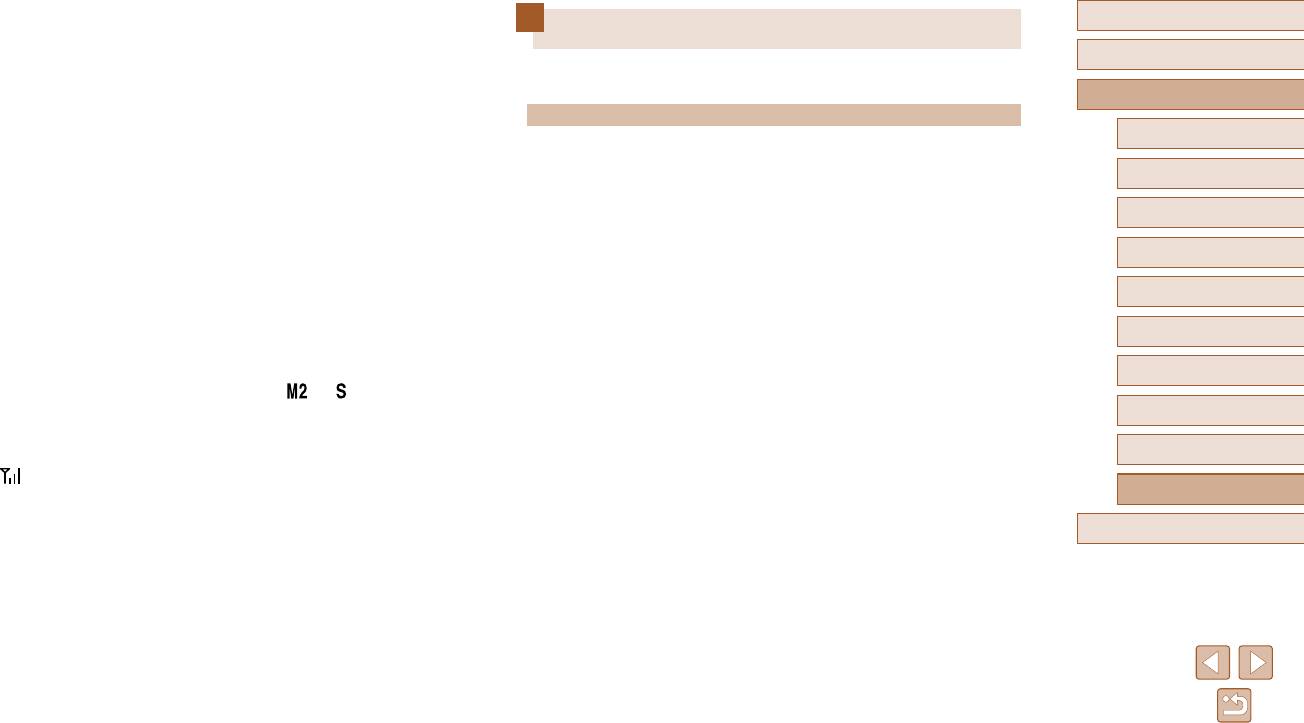
Невозможно подключиться к точке доступа.
Перед использованием
● Убедитесь, что в точке доступа установлен канал, поддерживаемый камерой (
=
163).
Сообщения, выводимые на экран
Обратите внимание, что вместо автоматического назначения канала рекомендуется вручную
задавать поддерживаемый канал.
Основные операции
Если отображается сообщение об ошибке, действуйте следующим образом.
Невозможно отправить изображения.
Руководство по расширенным операциям
● На целевом устройстве недостаточно места для сохранения. Увеличьте объем места для сохра-
Съемка или воспроизведение
нения на целевом устройстве и заново отправьте изображения.
● В целевой камере язычок защиты от записи на карте памяти установлен в положение блоки-
1
Основные сведения о камере
ровки. Переключите язычок защиты от записи в разблокированное положение.
Нет карты памяти
● Если на компьютере переместить или переименовать файлы или папки изображений, пере-
● Карта памяти установлена в неправильной ориентации. Снова установите карту памяти
Автоматический/гибридный
2
автоматический режим
данные на компьютер с помощью функции синхронизации изображений через точку доступа
в правильной ориентации (
=
19).
(
=
118), отправка этих изображений на портал CANON iMAGE GATEWAY или в другие веб-
службы не производится. Перед тем как перемещать или переименовывать такие файлы или
Карта памяти блокирована
3
Другие режимы съемки
папки изображений на компьютере, убедитесь, что они уже отправлены на портал CANON
● Язычок защиты от записи на карте памяти установлен в положение блокировки. Переключите
iMAGE GATEWAY или в другие веб-службы.
язычок защиты от записи в разблокированное положение (
=
19).
4
Режим P
Невозможно изменить размер изображений для отправки.
Не записывается!
● Изменение размера изображения с повышением разрешения свыше исходного размера
● Произведена попытка съемки без карты памяти в камере. Для съемки установите карту памяти
5
Режимы Tv, Av и M
невозможно.
в правильной ориентации (
=
19).
● Изменение размеров видеофильмов невозможно.
Режим воспроизведения
Ошибка карты памяти (
=
128)
6
Отправка изображений занимает много времени./Беспроводное подключение разрывается.
● Если данное сообщение об ошибке появляется даже после форматирования поддерживаемой
● Отправка большого количества изображений может занимать много времени. Для уменьшения
карты памяти (
=
2)
и ее установки в правильной ориентации
(
=
19)
, обратитесь в службу
7
Функции Wi-Fi
времени отправки попробуйте изменить размер изображений на [
] или [ ] (
=
117).
поддержки клиентов компании Canon.
● Отправка видеофильмов может занимать много времени.
Меню настройки
Недостат. места на карте
8
● Не используйте камеру рядом с источниками помех для сигналов Wi-Fi, таких как микровол-
● На карте памяти недостаточно свободного места для съемки (
=
32,
=
51,
=
61,
новые печи, устройства Bluetooth или другое оборудование, работающее в диапазоне 2,4 ГГц.
=
74) или редактирования изображений (
=
92). Сотрите ненужные изображения
9
Принадлежности
Помните, что передача изображений может занимать много времени, даже если отображается
(
=
88) или установите карту памяти с достаточным объемом свободного места (
=
19).
значок [
].
● Переместите камеру ближе к другому устройству, с которым требуется установить соединение
Зарядите батарею (
=
18)
10
Приложение
(например, к точке доступа), и убедитесь в отсутствии других предметов между устройствами.
Нет снимков
Алфавитный указатель
Перед утилизацией или передачей другим лицам из камеры требуется удалить
● Карта памяти не содержит изображений, доступных для отображения.
информацию о подключениях Wi-Fi.
● Выполните сброс параметров Wi-Fi (
=
123).
Защищено! (
=
85)
Неидентифицируемый снимок/Несовместимый JPEG/Снимок слишком большой/
Не удается воспроизвести MOV
● Отображение неподдерживаемых или поврежденных изображений невозможно.
● Может быть невозможно отображение изображений, отредактированных или переименованных
в компьютере, а также изображений, снятых другой камерой.
150
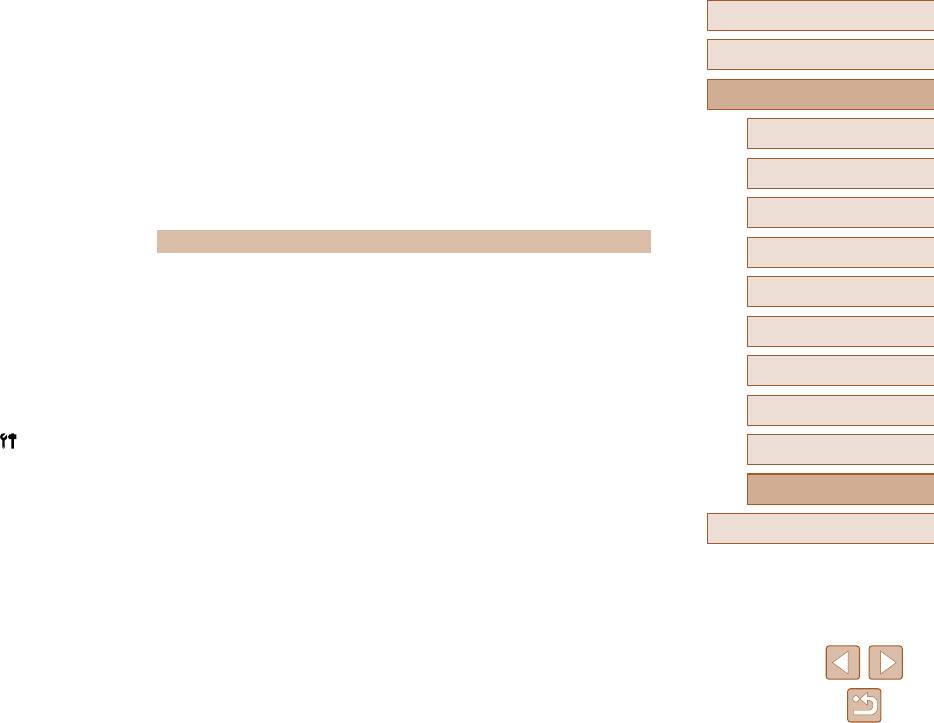
Не увеличивается!/Не удается воспроизв. с пом. интеллект. подбора/
Ошибка файла
Перед использованием
Не поворачивается/Изобр. невозможно изменить/Модификация невозможна/
● Правильная печать (
=
140) фотографий с других камер или изображений, в которые внесены
Невозм. отнести к категор./Не удается выбрать снимок
изменения с помощью компьютерного программного обеспечения, может оказаться невоз-
Основные операции
● Следующие функции могут быть недоступны для изображений, переименованных или
можной, даже если камера подключена к принтеру.
уже отредактированных в компьютере, а также для изображений, снятых другой камерой.
Ошибка печати
Обратите внимание, что функции со звездочкой (*) недоступны для видеофильмов.
Руководство по расширенным операциям
● Проверьте настройку формата бумаги (
=
142). Если это сообщение об ошибке отображается
Увеличение* (
=
83), умное отображение* (
=
85), поворот* (
=
90), избранные
при правильной настройке, перезагрузите принтер и снова выполните настройку с помощью
(
=
91), редактирование* (
=
92), список печати* (
=
143) и настройка фотокниги*
Основные сведения о камере
(
=
камеры.
145).
1
Абсорбер чернил заполнен
Автоматический/гибридный
Неправ. диапазон выбора
2
автоматический режим
● При указании диапазона выбора изображений (
=
87,
=
89,
=
● Обратитесь в службу поддержки клиентов компании Canon за помощью в замене абсорбера
144) произведена
чернил.
попытка выбрать начальное изображение, находящееся после последнего изображения,
или наоборот.
3
Другие режимы съемки
Wi-Fi
Превышен предел выбора
4
Режим P
● Для списка печати (
=
143) или настройки фотокниги (
=
145) выбрано более 998 изобра-
жений. Выберите 998 изображений или менее.
Ошибка при подключении
=
5
Режимы Tv, Av и M
● Невозможно правильно сохранить список печати (
=
143) или настройки фотокниги (
=
145).
● Не распознаны точки доступа. Проверьте параметры точки доступа (
107).
Уменьшите количество выбранных изображений и повторите попытку.
● Не удается найти устройство. Выключите и снова включите камеру, затем повторите попытку
● Произведена попытка выбрать более 500 изображений для функции Защита (
=
85),
подключения.
6
Режим воспроизведения
Удалить (
=
88), Избранные (
=
91), Список печати (
=
143) или Настройка фотокниги
● Проверьте устройство, к которому требуется подключиться, и убедитесь, что оно готово
(
=
145).
к подключению.
7
Функции Wi-Fi
Ошибка с названием!
Не удает. опред. точку дост.
● Невозможно создать папку или записать изображения, так как на карте достигнут максимальный
● Кнопки WPS нажаты одновременно на нескольких точках доступа. Попробуйте выполнить
8
Меню настройки
поддерживаемый номер папки (999) для сохранения изображений и достигнут максимальный
подключение еще раз.
поддерживаемый номер изображения (9999) для изображений в папке. На вкладке [
] устано-
вите для параметра [Нумер. файлов] значение [Автосброс] (
=
128) или отформатируйте
Точка доступа не найдена
9
Принадлежности
карту памяти (
=
127).
● Убедитесь, что точка доступа включена.
● При подключении к точке доступа вручную убедитесь, что введен правильный идентификатор SSID.
10
Приложение
Ошибка объектива
● Эта ошибка может произойти, если что-то помешало перемещению объектива или если камера
Неверный пароль/Неправ. параметры безопасности Wi-Fi
используется в местах с большим количеством пыли или песка.
● Проверьте параметры безопасности точки доступа (
=
107).
Алфавитный указатель
● Частое появление этого сообщения об ошибке может указывать на повреждение камеры.
В таком случае обратитесь в службу поддержки клиентов компании Canon.
Конфликт IP-адресов
● Измените IP-адрес, чтобы исключить конфликт с другим адресом.
Обнаружена ошибка камеры (номер ошибки)
● Если эта ошибка отображается сразу после съемки, возможно, что изображение не было
Отключено/Ошибка при приёме/Не удалось отправить
сохранено. Переключитесь в режим воспроизведения для проверки изображения.
● Возможно, в этом месте имеются помехи распространению сигналов Wi-Fi.
● Частое появление этого сообщения об ошибке может указывать на повреждение камеры.
● Старайтесь не использовать функцию Wi-Fi камеры рядом с микроволновыми печами, устрой-
В таком случае запишите номер ошибки (Exx) и обратитесь в службу поддержки клиентов
ствами Bluetooth и другими устройствами, работающими в диапазоне 2,4 ГГц.
компании Canon.
● Переместите камеру ближе к другому устройству, с которым требуется установить соединение
(например, к точке доступа), и убедитесь в отсутствии других предметов между устройствами.
● Проверьте, нет ли ошибок на подключенном устройстве.
151
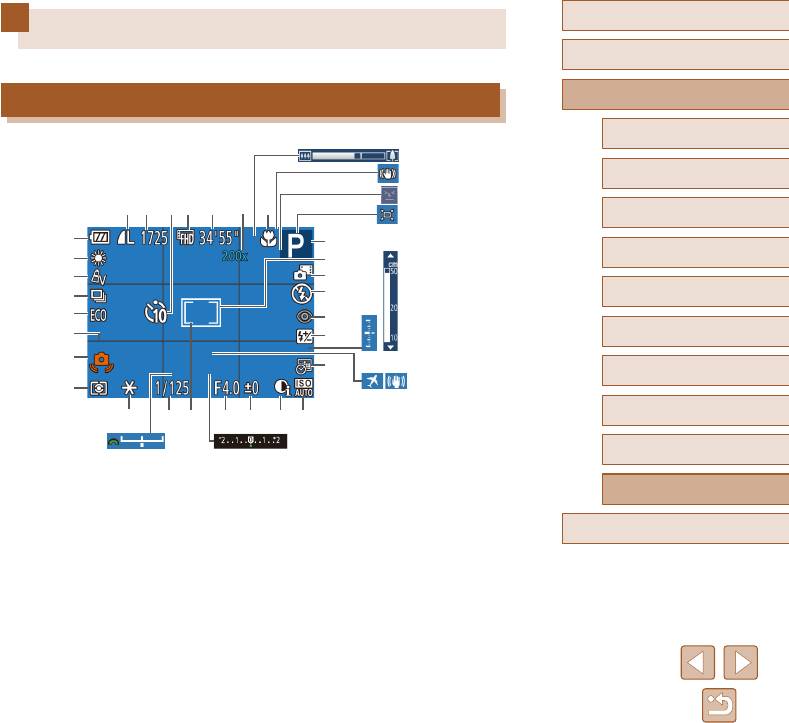
Перед использованием
Информация, выводимая на экран
Основные операции
Руководство по расширенным операциям
Съемка (Отображение информации)
1
Основные сведения о камере
Автоматический/гибридный
2
автоматический режим
3
Другие режимы съемки
4
Режим P
5
Режимы Tv, Av и M
6
Режим воспроизведения
7
Функции Wi-Fi
8
Меню настройки
9
Принадлежности
10
Приложение
Алфавитный указатель
152
(1)
(2)
(3)
(4)
(5)
(6)
(7)
(8)
(9)(
10
)(
11
)(
12
)(
13
) (
14
)
(
16
)
(
17
)
(
18
)
(
19
)
(
20
)
(
21
)
(
22
)
(
23
) (
24
)(
25
) (
26
) (
27
) (
28
)(
29
)
(
30
)
(
31
)
(
32
)
(
33
)
(
34
)(
35
)
(
36
) (
37
)
(
38
)
(
15
)
(
39
)
Не удалось отправить
Ошибка карты памяти
● Если данное сообщение об ошибке появляется даже при установленной отформатированной
карте памяти в правильной ориентации, обратитесь в службу поддержки клиентов компании
Canon.
Ошибка при приёме
Недостат. места на карте
● На карте памяти в камере назначения недостаточно свободного места для приема изображений.
Удалите изображения, чтобы освободить место на карте памяти, или установите карту памяти
с достаточным объемом свободного места.
Ошибка при приёме
Карта памяти блокирована
● В камере, которая должна принимать изображения, язычок защиты от записи на карте памяти
установлен в положение блокировки. Переключите язычок защиты от записи в разблокированное
положение.
Ошибка при приёме
Ошибка с названием!
● Если в принимающей камере достигнуты максимальный номер папки (999) и максимальный
номер изображения (9999), прием изображений невозможен.
Не хватает места на сервере
● Чтобы освободить место, удалите ненужные изображения, загруженные на портал CANON
iMAGE GATEWAY.
● Сохраните изображения, отправленные с помощью функции синхронизации изображений
(
=
118), в своем компьютере.
Проверьте параметры сети
(1) Уровень заряда аккумулятора (
=
153)
(10) Оставшиеся кадры (
=
164)*
● Убедитесь, что компьютер может подключаться к Интернету с текущими параметрами сети.
(2) Баланс белого (
=
64)
(11) Таймер автоспуска (
=
42)
(3) Мои цвета (
=
64)
(12) Качество видео (
=
46)
(4) Режим драйва (
=
44)
(13) Оставшееся время (
=
164)
(5) Эко-режим (
=
126)
(14)
Коэффициент цифрового зума
(
=
38),
(6) Линии сетки (
=
цифровой телеконвертер (
=
47)
67)
(7) Предупреждение о сотрясении камеры
(15) Диапазон фокусировки (
=
66,
=
=
66), фиксация AF (
=
(
35)
70)
=
(16) Режим съемки (
=
(8) Способ экспозамера (
62)
154), значок
сюжета (
=
36)
(9) Компрессия фотографий (
=
73),
разрешение (
=
(17) Рамка автофокусировки (
=
45)
68)
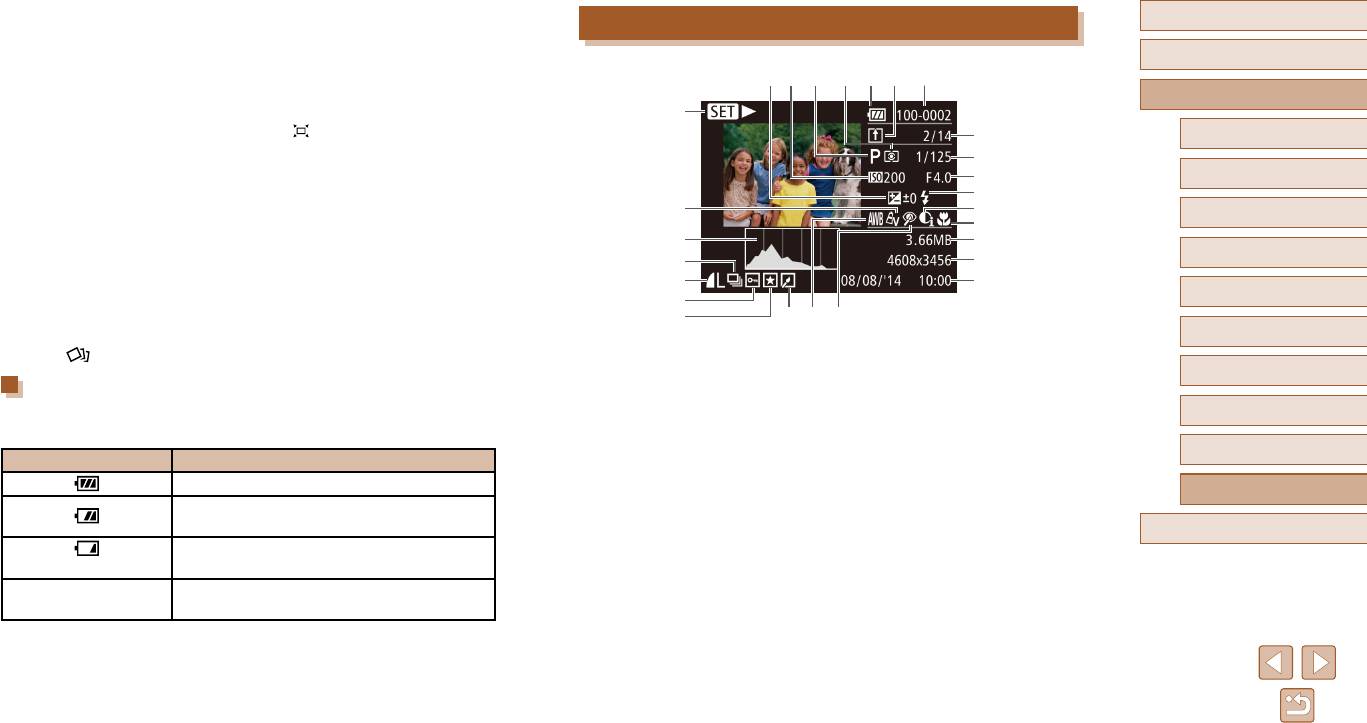
Перед использованием
Воспроизведение (Подробная информация)
Основные операции
Руководство по расширенным операциям
1
Основные сведения о камере
Автоматический/гибридный
2
автоматический режим
3
Другие режимы съемки
4
Режим P
5
Режимы Tv, Av и M
6
Режим воспроизведения
7
Функции Wi-Fi
8
Меню настройки
9
Принадлежности
10
Приложение
Алфавитный указатель
153
(1)
(2)
(3)
(4)
(5)
(
22
(8) (9) (
10
)
)
(7)
(
15
)
(
16
)
(
17
)
(
18
)
(
19
)
(
20
)
(6)
(
23
)
(
24
) (
25
) (
26
)
(
21
11
)
(
12
) (
13
) (
14
)(
)
(18) Гибридный автоматический режим
(28) i-Contrast (
=
63)
(
=
34)
(29) Число ISO (
=
63)
(19) Режим вспышки (
=
71)
(30) Шкала зумирования (
=
32)
(20) Коррекция «красных глаз» (
=
46)
(31) Значок режима IS (
=
37)
(21)
Компенсация экспозиции при съемке
(32) Обнаружение моргания (
=
48)
со вспышкой/Уровень мощности вспышки
(33)
Авто (
=
(
=
40)
72,
=
76)
(34) Величина экспозиции (
=
75)
(22) Отметка даты (
=
43)
(23) Фиксация AE (
=
(35) Индикатор ручной фокусировки
62), фиксатор FE
=
(
=
66)
(
72)
(36) Часовой пояс (
=
(24) Выдержка затвора (
=
125)
74,
=
75)
(37) Стабилизация изображения (
=
73)
(25) Рамка точечного замера (
=
62)
=
(26) Значение диафрагмы (
=
(38) Шкала сдвига экспозиции (
73)
75,
=
75)
(39) Шкала компенсации экспозиции
(27) Величина компенсации экспозиции
=
(
=
(
62)
62)
* В режиме [ ] отображается количество оставшихся кадров.
(1) Видеофильмы (
=
32,
=
77)
(13) Синхронизация изображений (
=
118)
(2) Мои цвета (
=
64,
=
93)
(14) Номер папки – номер файла (
=
128)
Уровень заряда аккумулятора
(3) Гистограмма (
=
79)
(15) Номер текущего изображения/
Уровень заряда аккумулятора отображается с помощью значка или сообщения
(4) Воспроизведение группами (
=
82)
Общее количество изображений
на экране.
(5) Компрессия (качество изображения)
(16) Выдержка затвора (фотографии)
Индикация Сведения
=
=
=
=
(
73)/Разрешение (
45), MP4
(
74,
75)
, качество изобра
-
Достаточный заряд
(видеофильмы)
жения/частота кадров (видеофильмы)
(
=
46)
Аккумулятор несколько разряжен, но имеет
(6) Защита (
=
85)
(17) Значение диафрагмы (
=
75)
достаточный заряд
(7) Избранные (
=
91)
=
(18) Вспышка (
71), компенсация
Аккумулятор почти разряжен, скоро потребуется
(8) Величина компенсации экспозиции
(мигает красным цветом)
экспо зиции при съемке со вспышкой
его зарядить
(
=
62), величина сдвига экспозиции
(
=
72)
Аккумулятор разряжен — немедленно зарядите
(
=
60)
[Зарядите батарею]
(19) i-Contrast (
=
63,
=
94)
аккумулятор
(9) Число ISO (
=
63), скорость
=
воспро изведения (
=
56)
(20) Диапазон фокусировки (
66)
(10) Режим съемки (
=
154)
(21) Размер файла
(11) Способ экспозамера (
=
=
62)
(22) Фотографии: разрешение (
164)
Видеофильмы: время воспроизведения
(12) Уровень заряда аккумулятора (
=
153)
(
=
164)
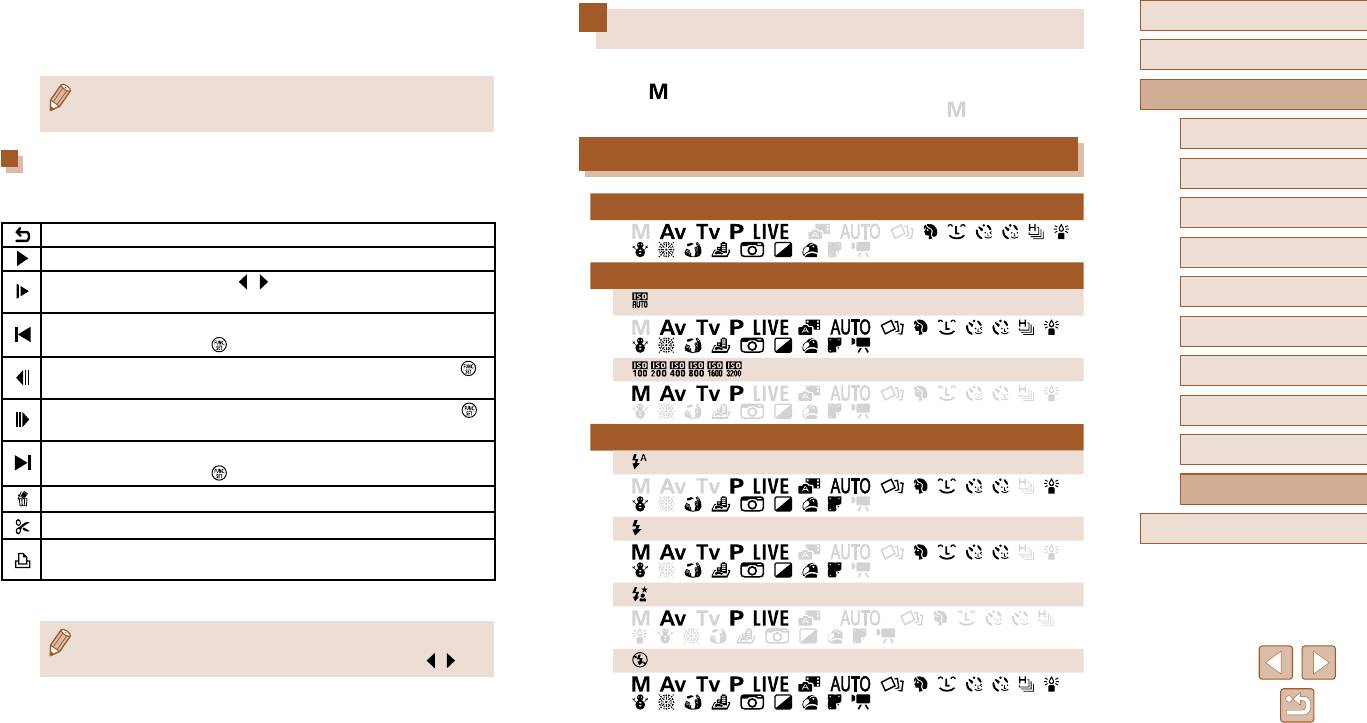
(23) Дата и время съемки (
=
20)
(25) Баланс белого (
=
64)
Перед использованием
(24) Редактирование изображений (
=
92)
(26) Коррекция «красных глаз»
Таблицы функций и меню
(
=
46
,
=
94)
Основные операции
Доступные или устанавливаемые автоматически функции показаны черными значками,
● При просмотре изображений на экране телевизора (
=
134) часть инфор-
например .
Руководство по расширенным операциям
мации может не отображаться.
Недоступные функции показаны серыми значками, например .
1
Основные сведения о камере
Сводка для панели управления видеофильмами
Функции, доступные в различных режимах съемки
Автоматический/гибридный
2
автоматический режим
На панели управления видеофильмом, которую можно открыть в соответствии
с инструкциями из раздела «Просмотр» (
=
77), доступны указанные ниже операции.
Компенсация экспозиции (
=
62)
3
Другие режимы съемки
/ / / / *
1
Выход
/ / / / / / / / / /
/ / / / / / / /
Показать
4
Режим P
Замедленный показ (Кнопками [ ][ ] выберите скорость воспроизведения.
Число ISO (
=
63)
5
Режимы Tv, Av и M
Звук не воспроизводится.)
Переход назад* или предыдущий клип (
=
96) (Для продолжения перехода
/ / / / / / / / / / / / / /
6
Режим воспроизведения
назад удерживайте кнопку [ ] нажатой.)
/ / / / / / / /
Предыдущий кадр (Для быстрого перехода назад удерживайте кнопку [ ]
/ / / / /
7
Функции Wi-Fi
нажатой.)
/ / / / / / / / / / / / / /
Следующий кадр (Для быстрого перехода вперед удерживайте кнопку [ ]
/ / / / / / / /
8
Меню настройки
нажатой.)
Вспышка (
=
71,
=
76)
Переход вперед* или следующий клип (
=
96) (Для продолжения перехода
9
Принадлежности
назад удерживайте кнопку [ ] нажатой.)
/ / / / / / / / / / / / / /
Приложение
Удалить клип (отображается при выборе видеоподборки (
=
96))
10
/ / / / / / / /
Редактирование (
=
95)
Алфавитный указатель
Отображается, когда камера подключена к PictBridge-совместимому
/ / / / / / / / / / / / / /
принтеру (
=
140).
/ / / / / / / /
* Отображение кадра прибл. за 4 с до или через 4 с после текущего кадра.
/ / / / / *
2
/ *
2
/ / / / / / /
/ / / / / / / / /
● Во время воспроизведения видеофильма можно переходить назад или вперед
(либо к предыдущему или следующему клипу), нажимая кнопки [
][ ].
/ / / / / / / / / / / / / /
/ / / / / / / /
154
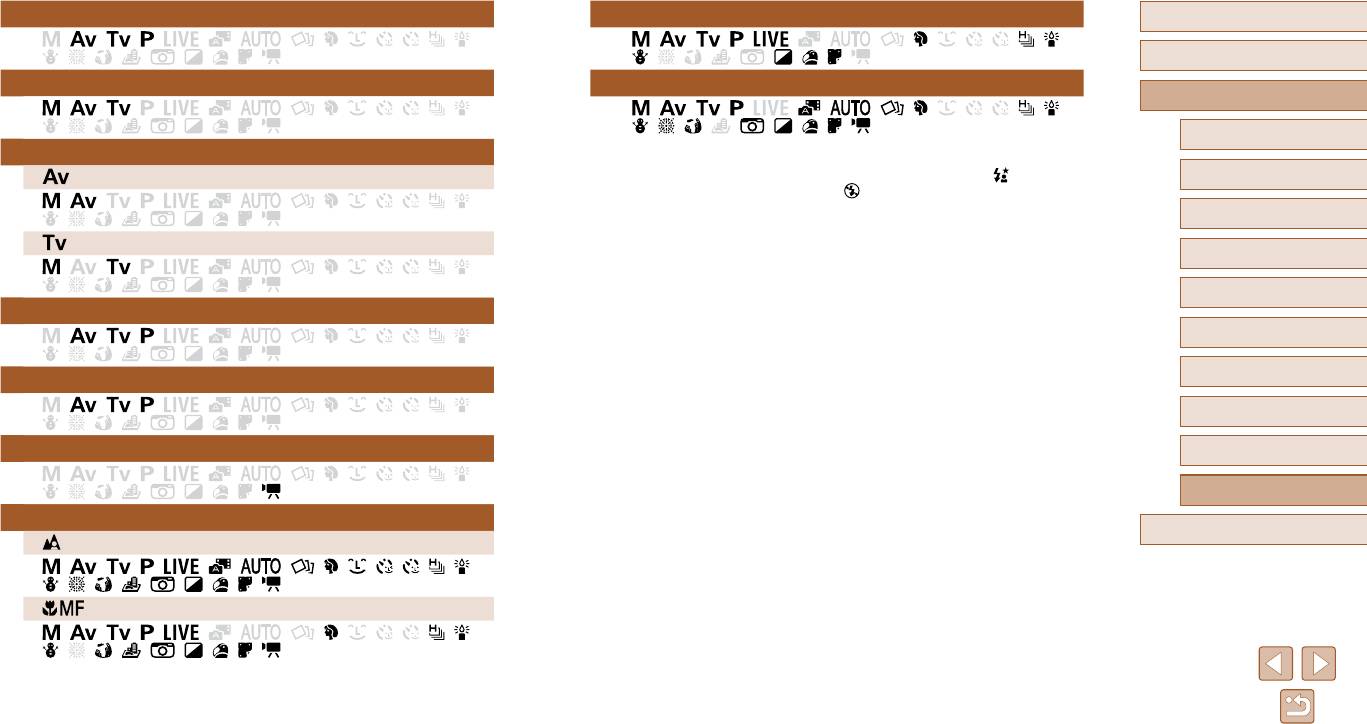
Компенсация экспозиции при съемке со вспышкой (
=
72)
Следящий АФ (
=
69)
Перед использованием
/ / / / / / / / / / / / / /
/ / / / / / / / / / / / / /
/ / / / / / / /
/ / / / / / / /
Основные операции
Уровень мощности вспышки (
=
76)
Изменить отображение (
=
27)
Руководство по расширенным операциям
/ / / / / / / / / / / / / /
/ / / / / / / / / / / / / /
/ / / / / / / /
/ / / / / / / /
1
Основные сведения о камере
Параметры Av/Tv (
=
74,
=
75)
*1 Настройки [Темный – Светлый] (
=
51).
Автоматический/гибридный
*2 Недоступно, но в некоторых случаях производится переключение в режим [
].
2
автоматический режим
*3 Фиксатор FE недоступен в режиме вспышки [
].
/ / / / / / / / / / / / / /
/ / / / / / / /
3
Другие режимы съемки
4
Режим P
/ / / / / / / / / / / / / /
/ / / / / / / /
5
Режимы Tv, Av и M
Сдвиг программы (
=
62)
/ / / / / / / / / / / / / /
6
Режим воспроизведения
/ / / / / / / /
Функции Wi-Fi
Фиксация AE/Фиксатор FE (
=
62,
=
72)*
3
7
/ / / / / / / / / / / / / /
8
Меню настройки
/ / / / / / / /
Фиксация AE (видеофильмы)/Сдвиг экспозиции (
=
60)
9
Принадлежности
/ / / / / / / / / / / / / /
/ / / / / / / /
10
Приложение
Диапазон фокусировки (
=
66,
=
66)
Алфавитный указатель
/ / / / / / / / / / / / / /
/ / / / / / / /
/
/ / / / / / / / / / / / / /
/ / / / / / / /
155
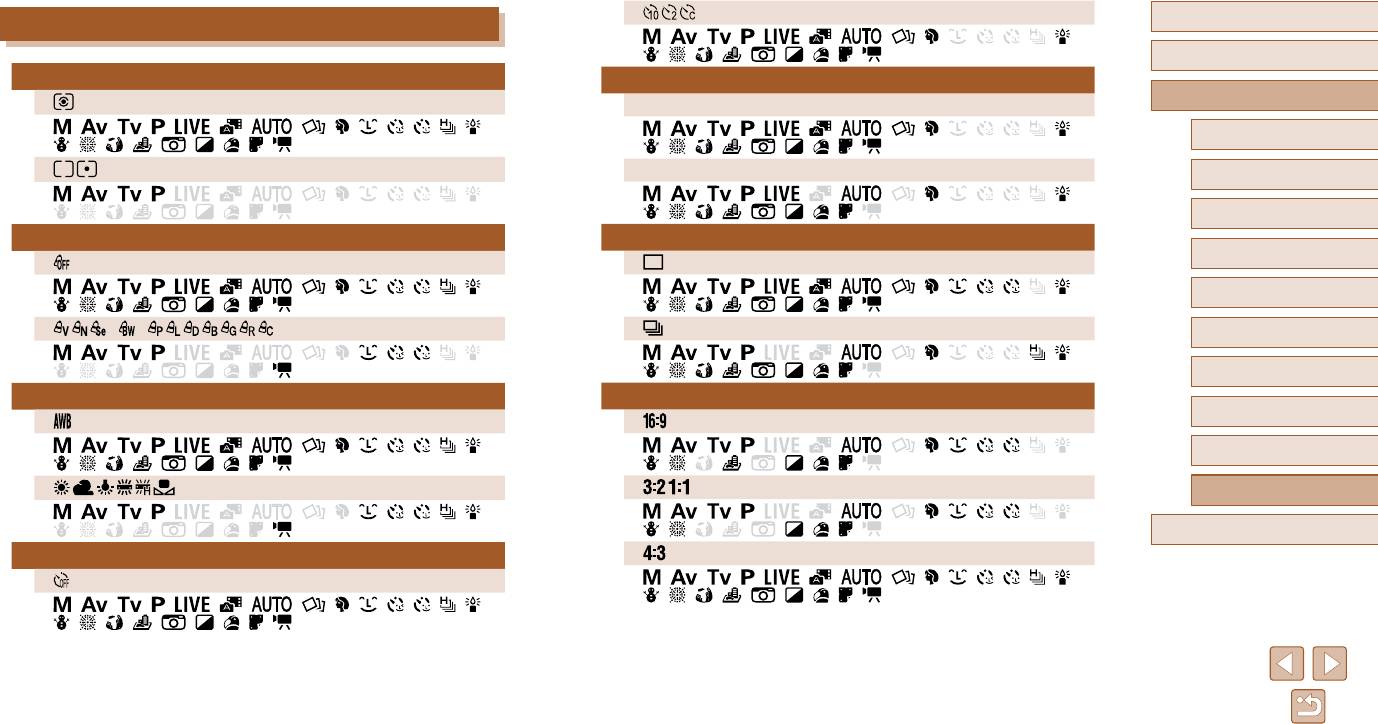
/ /
Перед использованием
Меню FUNC.
/ / / / / / / / / / / / / /
/ / / / / / / /
Основные операции
Способ экспозамера (
=
62)
Параметры автоспуска (
=
43)
Задержка*
3
Руководство по расширенным операциям
/ / / / / / / / / / / / / /
/ / / / / / / / / / / / / /
1
Основные сведения о камере
/ / / / / / / /
/ / / / / / / /
/
Серия*
4
Автоматический/гибридный
2
автоматический режим
/ / / / / / / / / / / / / /
/ / / / / / / / / / / / / /
/ / / / / / / /
/ / / / / / / /
3
Другие режимы съемки
Мои цвета (
=
64)
Режим драйва (
=
44)
4
Режим P
/ / / / / / / / / / / / / /
/ / / / / / / / / / / / / /
5
Режимы Tv, Av и M
/ / / / / / / /
/ / / / / / / /
/ / *
1
/ *
1
/ / / / / / / *
2
6
Режим воспроизведения
/ / / / / / / / / / / / / /
/ / / / / / / / / / / / / /
/ / / / / / / /
/ / / / / / / /
7
Функции Wi-Fi
Баланс белого (
=
64)
Формат кадра фотографий (
=
45)
8
Меню настройки
/ / / / / / / / / / / / / /
/ / / / / / / / / / / / / /
9
Принадлежности
/ / / / / / / /
/ / / / / / / /
/ / / / /
/
10
Приложение
/ / / / / / / / / / / / / /
/ / / / / / / / / / / / / /
/ / / / / / / /
/ / / / / / / /
Алфавитный указатель
Автоспуск (
=
42)
/ / / / / / / / / / / / / /
/ / / / / / / /
/ / / / / / / / / / / / / /
/ / / / / / / /
156
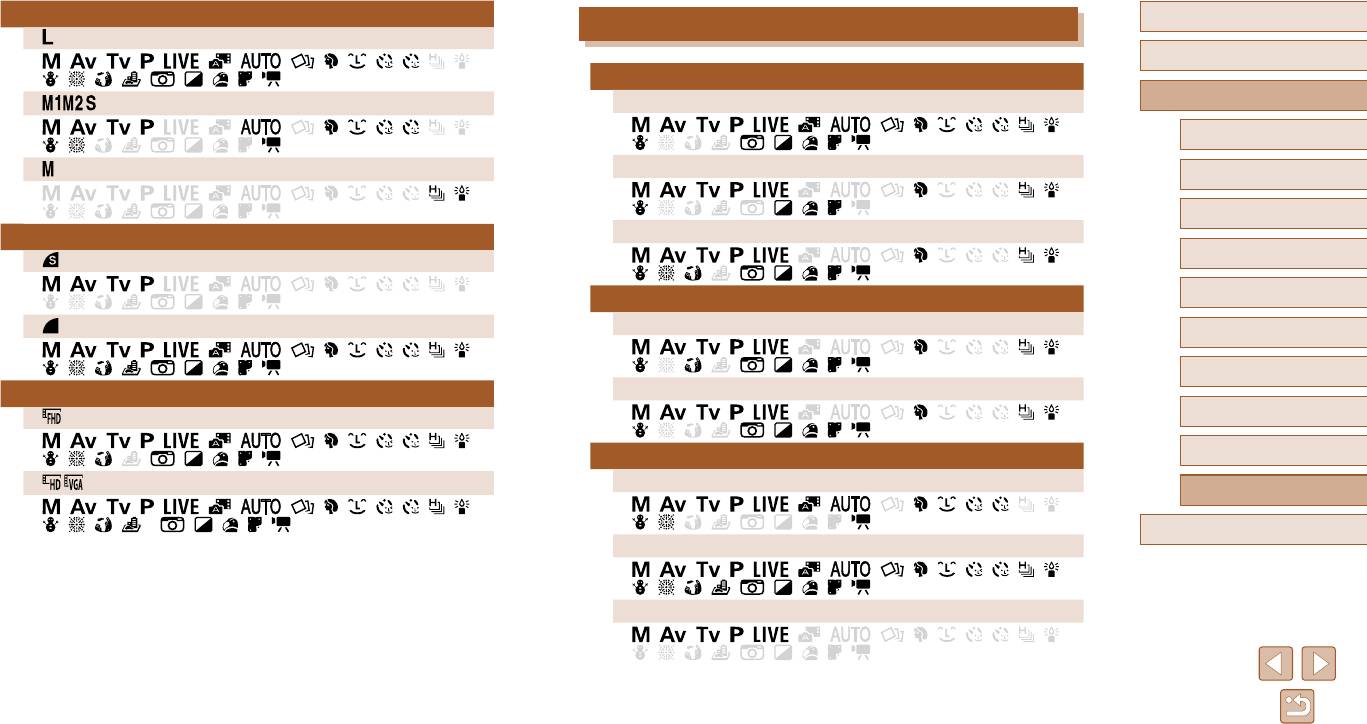
Разрешение (
=
45)
Перед использованием
Вкладка съемки
/ / / / / / / / / / / / / /
Основные операции
/ / / / / / / /
Зона AF (
=
68)
AiAF лица*
1
Руководство по расширенным операциям
/ /
/ / / / / / / / / / / / / /
/ / / / / / / / / / / / / /
1
Основные сведения о камере
/ / / / / / / /
/ / / / / / / /
Следящий АФ
Автоматический/гибридный
2
автоматический режим
/ / / / / / / / / / / / / /
/ / / / / / / / / / / / / /
/ / / / / / / /
/ / / / / / / /
3
Другие режимы съемки
Центр
Компрессия (
=
73)
/ / / / / / / / / / / / / /
4
Режим P
/ / / / / / / /
/ / / / / / / / / / / / / /
/ / / / / / / /
Разм. рамки AF (
=
68)*
2
5
Режимы Tv, Av и M
Нормальный
6
Режим воспроизведения
/ / / / / / / / / / / / / /
/ / / / / / / / / / / / / /
/ / / / / / / /
/ / / / / / / /
7
Функции Wi-Fi
=
Малый
Качество видео (
46)
/ / / / / / / / / / / / / /
8
Меню настройки
/ / / / / / / /
/ / / / / / / / / / / / / /
/ / / / / / / /
Цифровой зум (
=
38)
9
Принадлежности
/
Стандартный
10
Приложение
/ / / / / / / / / / / / / /
/ / / / / / / / / / / / / /
/ / / *
5
/ / / / /
/ / / / / / / /
Алфавитный указатель
Выкл.
*1 Баланс белого недоступен.
*2 Задаются в диапазоне 1 – 5: контрастность, резкость, насыщенность цветов, красный, зеленый,
/ / / / / / / / / / / / / /
синий и телесные оттенки.
/ / / / / / / /
*3 Значение 0 с не может устанавливаться в режимах без выбора количества снимков.
1.6x/2.0x
*4 Один снимок (изменение невозможно) в режимах без выбора количества снимков.
*5 Синхронизируется с настройкой формата кадра и устанавливается автоматически (
=
55).
/ / / / / / / / / / / / / /
/ / / / / / / /
157
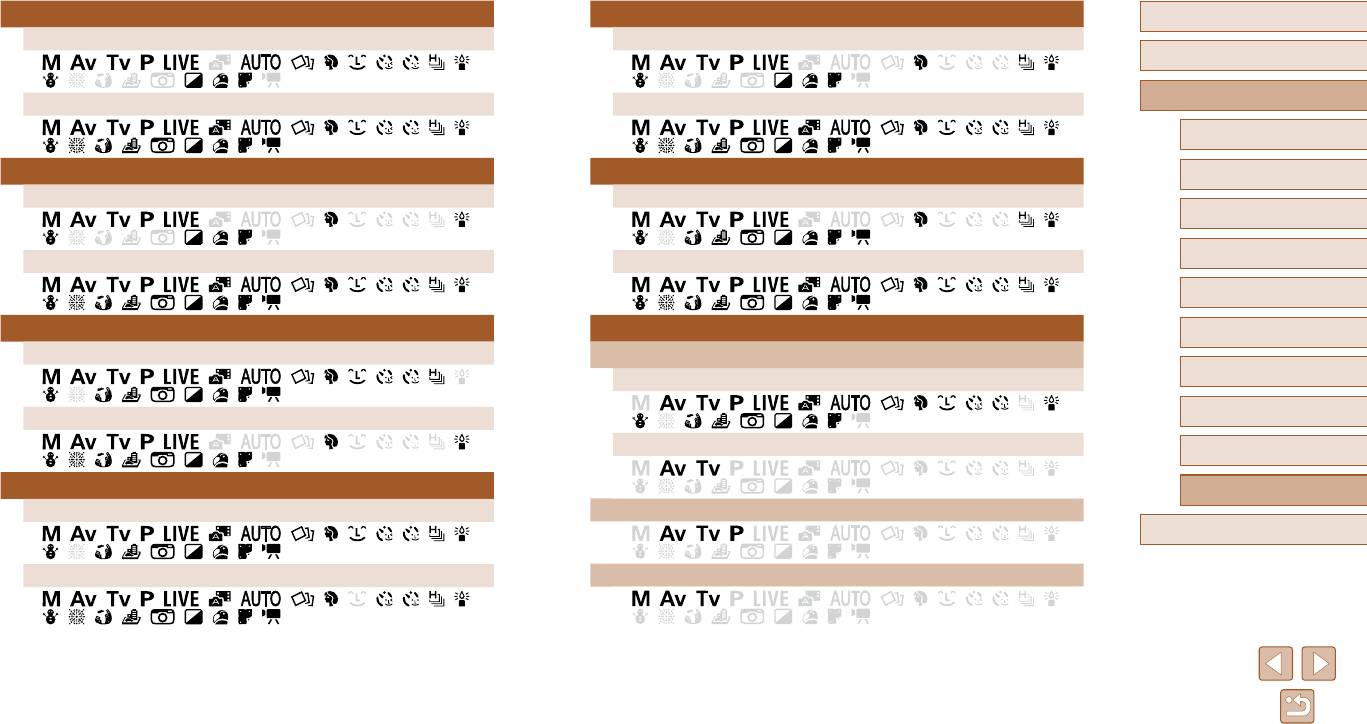
Зум точки AF (
=
47)
Зум точки MF (
=
66)
Перед использованием
Вкл.
Вкл.
/ / / / / / / / / / / / / /
/ / / / / / / / / / / / / /
Основные операции
/ / / / / / / /
/ / / / / / / /
Руководство по расширенным операциям
Выкл.
Выкл.
/ / / / / / / / / / / / / /
/ / / / / / / / / / / / / /
Основные сведения о камере
/ / / / / / / /
/ / / / / / / /
1
Следящая AF (
=
69)
Безопасная MF (
=
66)
Автоматический/гибридный
2
автоматический режим
Вкл.
Вкл.
/ / / / / / / / / / / / / /
/ / / / / / / / / / / / / /
3
Другие режимы съемки
/ / / / / / / /
/ / / / / / / /
Выкл.*
3
Выкл.
4
Режим P
/ / / / / / / / / / / / / /
/ / / / / / / / / / / / / /
5
Режимы Tv, Av и M
/ / / / / / / /
/ / / / / / / /
Непрерыв. AF (
=
70)
Настройка вспышки (
=
72)
6
Режим воспроизведения
Вкл.
Режим вспышки
/ / / / / / / / / / / / / /
7
Функции Wi-Fi
Авто
/ / / / / / / /
/ / / / / / / / / / / / / /
Выкл.
8
Меню настройки
/ / / / / / / /
/ / / / / / / / / / / / / /
Ручной
9
Принадлежности
/ / / / / / / /
/ / / / / / / / / / / / / /
Подсветка AF (
=
48)
/ / / / / / / /
10
Приложение
Вкл.
Комп.эксп.всп.
/ / / / / / / / / / / / / /
/ / / / / / / / / / / / / /
Алфавитный указатель
/ / / / / / / /
/ / / / / / / /
Выкл.
Мощн. вспышки
/ / / / / / / / / / / / / /
/ / / / / / / / / / / / / /
/ / / / / / / /
/ / / / / / / /
158
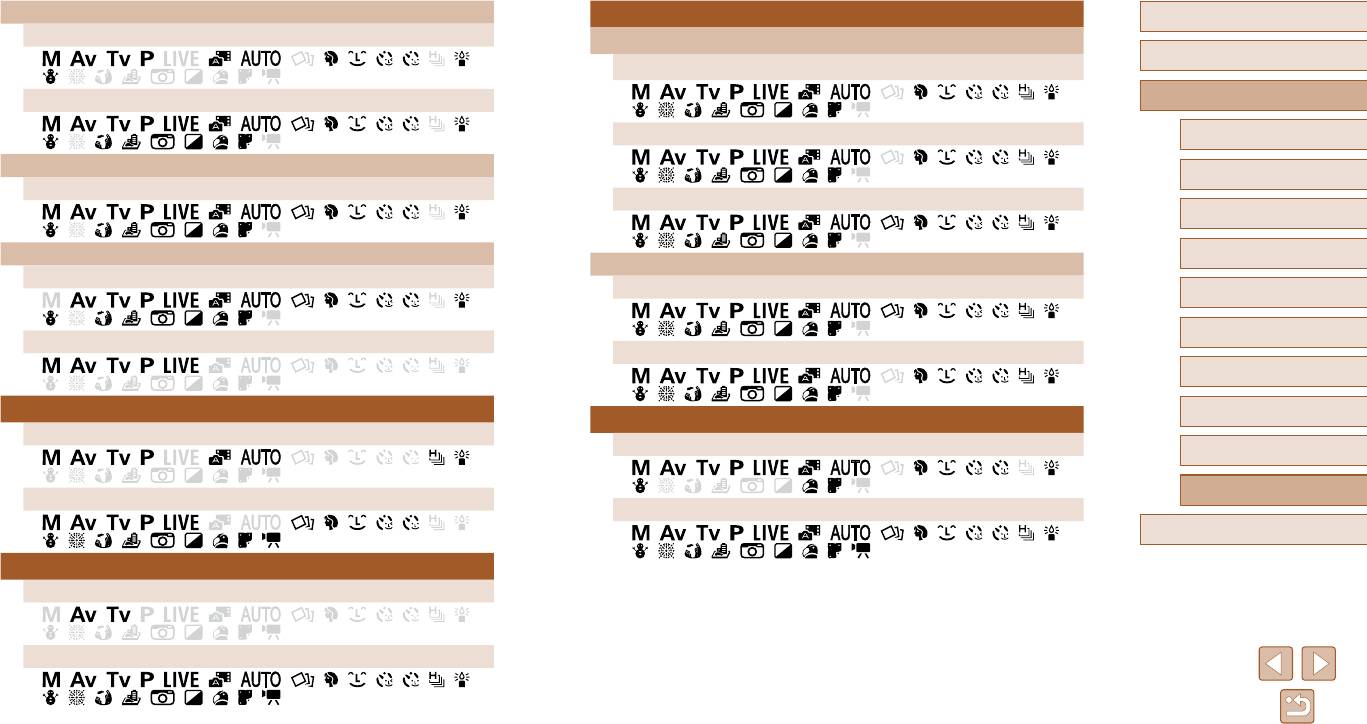
Корр.крас.глаз
Просм. изоб. после съемки (
=
49)
Перед использованием
Вкл.
Время отображ.
/ / / / / / / / / / / / / /
Основные операции
Выкл.
/ / / / / / / /
/ / / / / / / / / / / / / /
Выкл.
Руководство по расширенным операциям
/ / / / / / / /
/ / / / / / / / / / / / / /
Быстро
/ / / / / / / /
1
Основные сведения о камере
/ / / / / / / / / / / / / /
Лампа кр.гл.
Автоматический/гибридный
/ / / / / / / /
2
автоматический режим
Вкл./Выкл.
2 сек./4 сек./8 сек./Удержать
/ / / / / / / / / / / / / /
Другие режимы съемки
/ / / / / / / / / / / / / /
3
/ / / / / / / /
/ / / / / / / /
Безопасная FE
Инф. отображ.
4
Режим P
Вкл.
Выкл.
Режимы Tv, Av и M
/ / / / / / / / / / / / / /
5
/ / / / / / / / / / / / / /
/ / / / / / / /
/ / / / / / / /
6
Режим воспроизведения
Выкл.
Детально
/ / / / / / / / / / / / / /
/ / / / / / / / / / / / / /
7
Функции Wi-Fi
/ / / / / / / /
/ / / / / / / /
i-Contrast (
=
63)
Меню настройки
Обн. моргания (
=
48)
8
Авто
Вкл.
Принадлежности
/ / / / / / / / / / / / / /
9
/ / / / / / / / / / / / / /
/ / / / / / / /
/ / / / / / / /
Приложение
Выкл.
10
Выкл.
/ / / / / / / / / / / / / /
/ / / / / / / / / / / / / /
Алфавитный указатель
/ / / / / / / /
/ / / / / / / /
Безопас. сдвиг (
=
75)
Вкл.
/ / / / / / / / / / / / / /
/ / / / / / / /
Выкл.
/ / / / / / / / / / / / / /
/ / / / / / / /
159
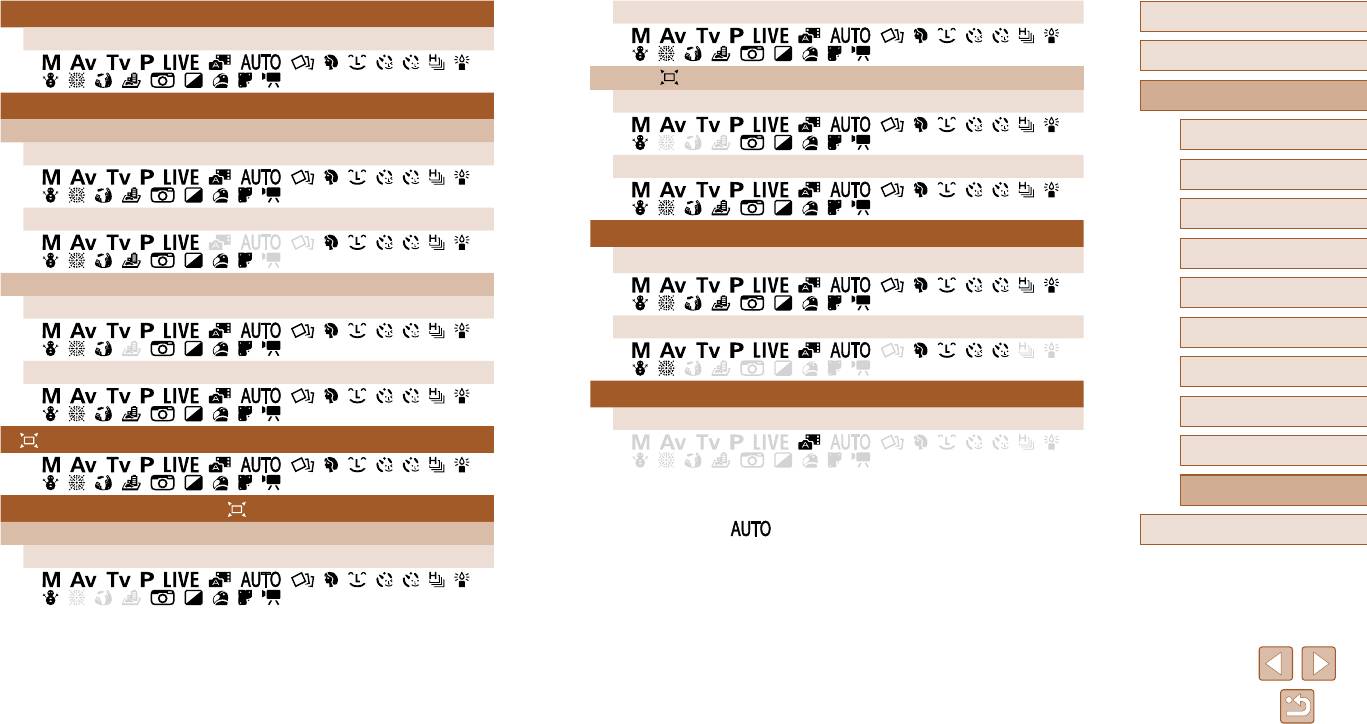
Линии сетки (
=
47)
Выкл.
Перед использованием
Вкл./Выкл.
/ / / / / / / / / / / / / /
/ / / / / / / /
/ / / / / / / / / / / / / /
Основные операции
/ / / / / / / /
Автозум
Лицо/По пояс/Тело целиком/Ручной
Руководство по расширенным операциям
Параметры IS (
=
73)
Режим IS
/ / / / / / / / / / / / / /
Основные сведения о камере
/ / / / / / / /
1
Выкл./Непрерывно
Выкл.
Автоматический/гибридный
/ / / / / / / / / / / / / /
2
автоматический режим
/ / / / / / / /
/ / / / / / / / / / / / / /
/ / / / / / / /
При съемке
3
Другие режимы съемки
Отмет. даты (
=
43)
/ / / / / / / / / / / / / /
Режим P
/ / / / / / / /
Выкл.
4
Динамич. IS
/ / / / / / / / / / / / / /
Режимы Tv, Av и M
1
/ / / / / / / /
5
/ / / / / / / / / / / / / /
Дата/Дата и время
6
Режим воспроизведения
/ / / / / / / /
/ / / / / / / / / / / / / /
2
/ / / / / / / /
7
Функции Wi-Fi
/ / / / / / / / / / / / / /
Тип подборки (
=
34)
/ / / / / / / /
8
Меню настройки
С фото/Без фото
Обл.отобр. (
=
39)
/ / / / / / / / / / / / / /
9
Принадлежности
/ / / / / / / / / / / / / /
/ / / / / / / /
/ / / / / / / /
*1 Работа в случае отсутствия обнаруженных лиц зависит от режима съемки.
10
Приложение
Автоматические настройки (
=
40,
=
41)
*2 Доступно, если для параметра «Зона AF» задано значение [Центр].
Поиск
*3 [Вкл.], если в режиме [
] обнаружено движение объекта.
Алфавитный указатель
Вкл.
/ / / / / / / / / / / / / /
/ / / / / / / /
160
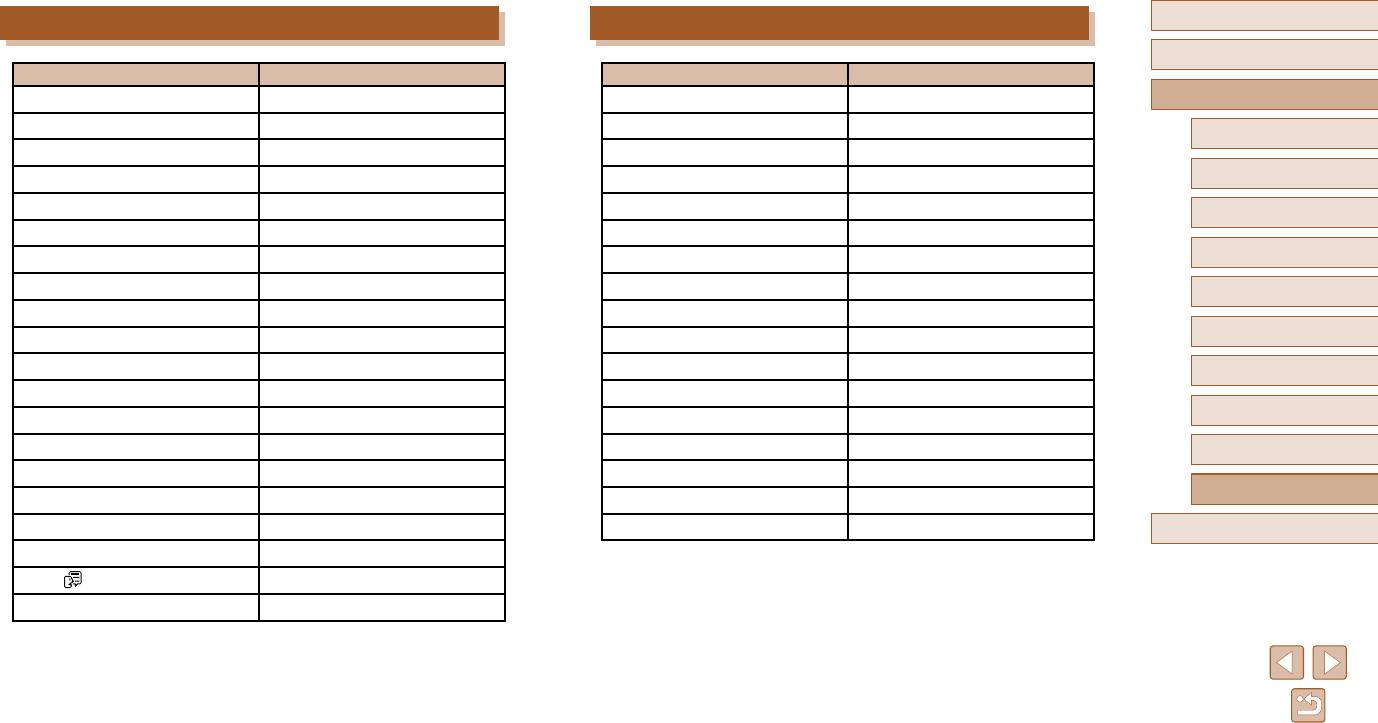
Перед использованием
Вкладка настройки
Вкладка воспроизведения
Основные операции
Пункт См. стр.
Пункт См. стр.
Тихо
Руководство по расширенным операциям
=
124
Отоб./Восп. подб. видео
=
80
Громкость
=
124
Слайд-шоу
=
84
1
Основные сведения о камере
Подсказки
=
125
Удалить
=
88
Автоматический/гибридный
Дата/Время
=
20
Защита
=
85
2
автоматический режим
Часовой пояс
=
125
Повернуть
=
90
3
Другие режимы съемки
Закр. объектив
=
126
Избранные
=
91
Эко-режим
=
4
Режим P
126
Настройка фотокниги
=
145
Экон. энергии
=
26,
=
126
i-Contrast
=
94
5
Режимы Tv, Av и M
Яркость LCD
=
127
Коррекция кр. Глаз
=
94
Режим воспроизведения
Заставка
=
127
Кадрир-ние
=
6
92
Формат
=
127,
=
128
Изменить размер
=
92
7
Функции Wi-Fi
Нумер. файлов
=
128
Мои цвета
=
93
Меню настройки
Создать папку
8
=
129
Переход
=
77
Единицы измер.
=
129
Прокр. экрана
=
77
9
Принадлежности
Видеосистема
=
134
Групп. изобр.
=
82
10
Приложение
Параметры Wi-Fi
=
97
Авт. поворот
=
90
Кнопка подкл.моб.устройства
=
101
Отображать
=
77
Алфавитный указатель
Отображ. логотипа сертиф.
=
129
Язык
=
21
Сбросить всё
=
130
161
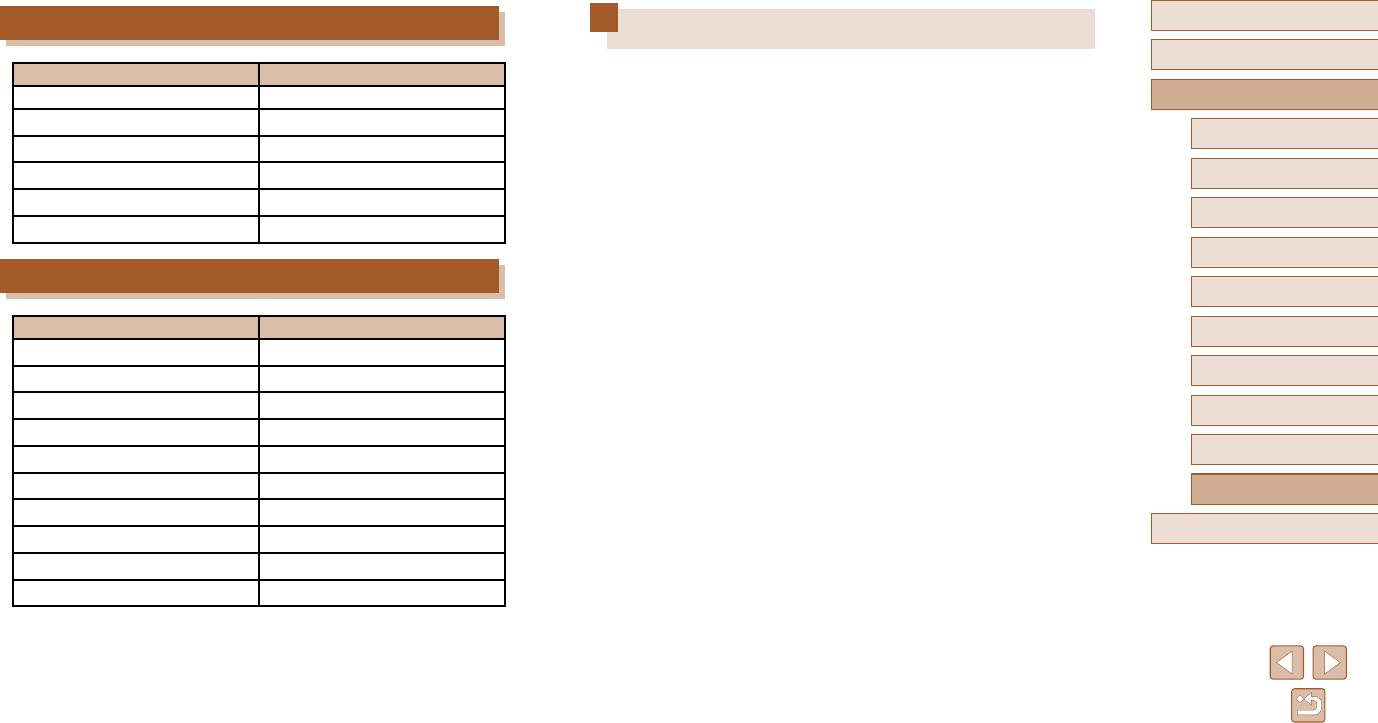
Перед использованием
Вкладка печати
Правила обращения
Основные операции
Пункт См. стр.
● Данная камера является прецизионным электронным устройством. Не допускайте
Печатать
–
ее падения и не подвергайте ее сильным ударам.
Руководство по расширенным операциям
Выбор изоб. и кол-ва
=
144
● Запрещается подносить камеру к магнитам, моторам или другим устройствам,
вырабатывающим сильные электромагнитные поля, которые могут привести
1
Основные сведения о камере
Выбрать диапазон
=
144
к неполадкам в работе или стиранию данных изображений.
Автоматический/гибридный
Выбрать все изоб.
=
144
● Если на камеру или экран попали капли воды или грязь, протрите ее сухой мягкой
2
автоматический режим
Отменить все отмеч.
=
тканью или салфеткой для протирки очков. Не следует сильно тереть или прикла-
145
дывать силу.
3
Другие режимы съемки
Настройки печати
=
143
● Запрещается использовать для чистки камеры или экрана чистящие средства,
содержащие органические растворители.
4
Режим P
Меню FUNC. в режиме воспроизведения
● Для удаления пыли с объектива пользуйтесь специальными грушами для чистки
5
Режимы Tv, Av и M
объективов. В случае устойчивых загрязнений обратитесь в службу поддержки
клиентов компании Canon.
Пункт См. стр.
● Во избежание образования на камере конденсата после резкого изменения темпе-
6
Режим воспроизведения
Повернуть
=
90
ратуры (когда камера переносится с холода в тепло) поместите камеру внутрь
Функции Wi-Fi
Защита
=
7
85
плотно закрывающегося пластикового пакета и подождите, пока температура
постепенно выровняется, прежде чем извлекать камеру из пакета.
Избранные
=
91
8
Меню настройки
● Если на камере образовался конденсат, немедленно прекратите ее использо вание.
Печатать
=
140
Продолжение использования камеры в таком состоянии может привести к ее повреж-
Принадлежности
Воспроизвед. группами
=
дению. Извлеките аккумулятор и карту памяти; перед продолжением эксплуатации
9
82
подождите, пока влага не испарится.
Воспр. фильма
=
77
● Перед тем как убрать аккумулятор на длительное хранение, полностью разрядите его,
10
Приложение
Отоб./Восп. подб. видео
=
80
извлеките из камеры и положите в пластиковый пакет или аналогичный контейнер.
Длительное (около года) хранение частично заряженного аккумулятора может
Алфавитный указатель
Умное отобр.
=
85
привести к сокращению срока его службы или ухудшению характеристик.
Поиск изобр.
=
81
Слайд-шоу
=
84
162
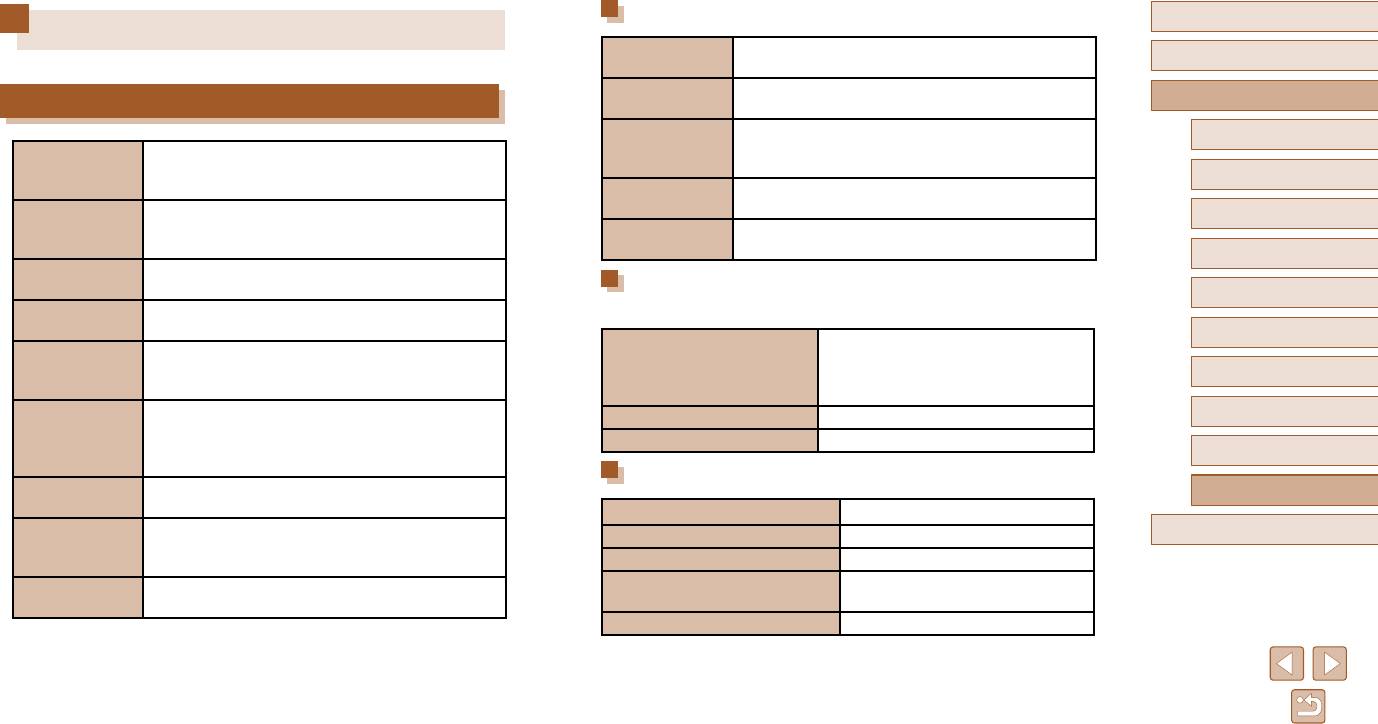
Wi-Fi
Перед использованием
Технические характеристики
IEEE 802.11b/g/n*
Стандарты
Основные операции
* Только диапазон 2,4 ГГц
Модуляция OFDM (IEEE 802.11g/n)
Технические характеристики камеры
Способы передачи
Руководство по расширенным операциям
Модуляция DSSS (IEEE 802.11b)
Режим инфраструктуры*
1
, режим одноранговой сети (Ad Hoc)*
2
1
Основные сведения о камере
Эффективное
Режимы связи
*1 Поддерживается функция Wi-Fi Protected Setup
количество
Прибл. 16 млн.
*2 Wi-Fi CERTIFIED IBSS
Автоматический/гибридный
2
автоматический режим
пикселов (макс.)
Поддерживаемые
1 – 11 (PC2200/PC2199) или 1 – 13 (PC2157)
Фокусное
50-кратный зум: 4.3 (Ш) – 215.0 (Т) мм
каналы
В скобках указаны номера моделей
3
Другие режимы съемки
расстояние
(в пересчете на 35-миллиметровый эквивалент:
WEP, WPA-PSK (AES/TKIP),
Безопасность
объектива
24 (Ш) – 1200 (Т) мм)
WPA2-PSK (AES/TKIP)
4
Режим P
7,5 см (3,0 дюйма), цветной TFT ЖК-дисплей
ЖК-экран
Фокусное расстояние с цифровым зумом
Эффективное количество пикселов: прибл. 461 000 точек
5
Режимы Tv, Av и M
(в пересчете на 35-миллиметровый эквивалент)
Стандарт файловой системы для камер Design rule for
Формат файлов
Camera File system, совместимый с DPOF (версия 1.1)
Режим воспроизведения
24 – 4800 мм
6
Фотографии: Exif 2.3 (JPEG)
(Соответствует фокусному расстоянию
Тип данных
Видеофильмы: MP4 (видео: MPEG-4 AVC/H.264; звуковые данные:
Цифровой зум [Стандартный]
при совместном использовании оптического
7
Функции Wi-Fi
MPEG-4 AAC-LC (стерео))
и цифрового зума.)
Hi-speed USB
Цифровой телеконвертер 1.6x 38,4 – 1920,0 мм
8
Меню настройки
Выход HDMI
Интерфейс
Цифровой телеконвертер 2.0x 48,0 – 2400,0 мм
Аналоговый аудиовыход (стерео)
9
Принадлежности
Аналоговый видеовыход (NTSC/PAL)
Количество снимков/время съемки, время воспроизведения
Аккумулятор NB-6LH
Источник питания
10
Приложение
Адаптер переменного тока ACK-DC40
Количество снимков Прибл. 210
Габариты
Алфавитный указатель
Количество снимков (Эко-режим вкл.) Прибл. 290
(на основе
120,0 × 81,7 × 91,9 мм
1
рекомендаций CIPA)
Время съемки видеофильмов*
Прибл. 45 мин
Вес (на основе
Прибл. 442 г (включая аккумулятор и карту памяти)
Время съемки видеофильмов
2
Прибл. 1 ч 20 мин
рекомендаций CIPA)
Прибл. 418 г (только корпус камеры)
(непрерывная съемка*
)
Время воспроизведения Прибл. 5 ч
*1 Время при настройках камеры по умолчанию и при выполнении обычных операций, таких
как съемка, приостановка, включение и выключение камеры, зумирование.
*2
Время, доступное при многократной съемке видеофильма максимальной длины (до автомати
-
ческого прекращения съемки).
163
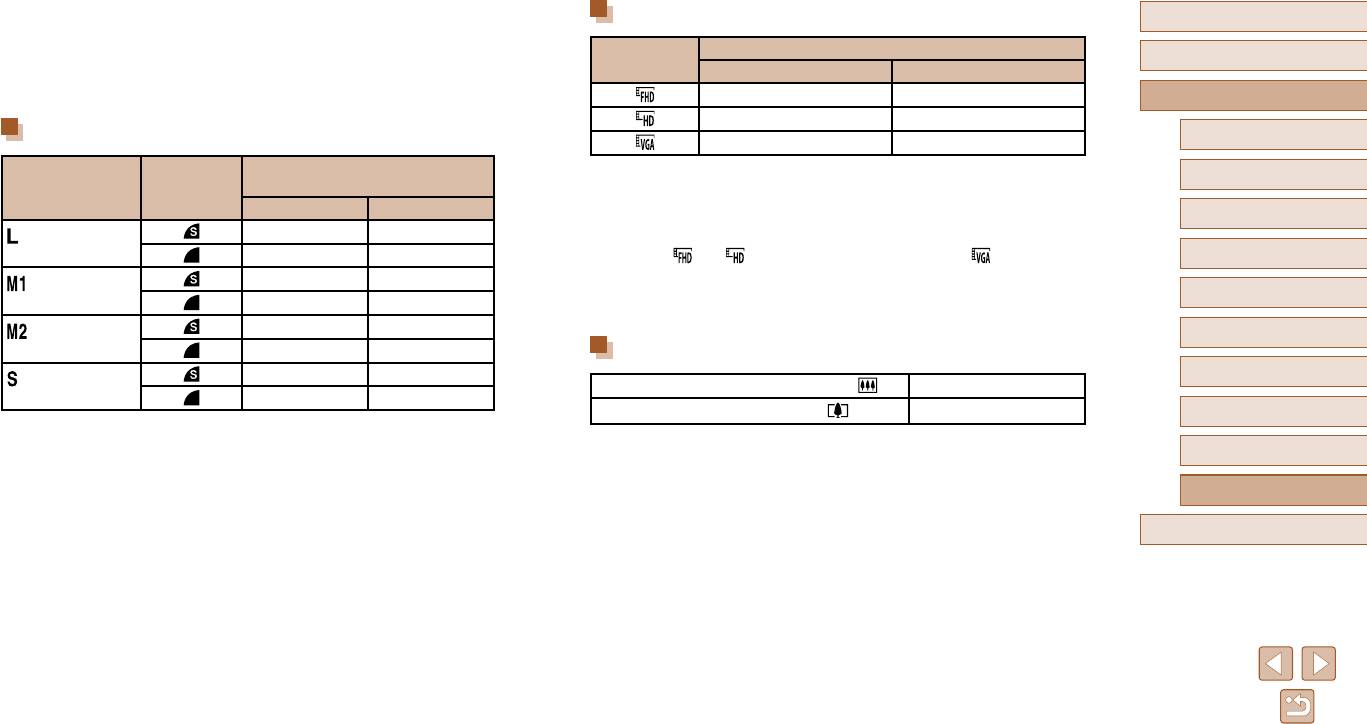
● Указанное возможное количество снимков получено на основе рекомендаций
Время записи на карту памяти
Перед использованием
по измерениям ассоциации CIPA.
● В некоторых условиях съемки количество снимков и время съемки могут быть
Качество
Время записи на карту памяти
Основные операции
меньше указанных выше.
изображения
8 Гбайт 32 Гбайта
● Количество снимков/время съемки при полностью заряженном аккумуляторе.
34 мин 38 с 2 ч 19 мин 58 с
Руководство по расширенным операциям
2 ч 00 мин 15 с 8 ч 05 мин 48 с
Количество снимков, которые можно записать на карту памяти
4 ч 15 мин 32 с 17 ч 12 мин 20 с
1
Основные сведения о камере
Количество снимков, которые можно
Автоматический/гибридный
Коэффициент
● Приведенные в таблице значения измерены в условиях, принятых в компании Canon,
2
автоматический режим
Разрешение
записать на карту памяти (прибл. кадров)
компрессии
и могут изменяться в зависимости от объекта, карты памяти и настроек камеры.
8 Гбайт 32 Гбайта
● Съемка автоматически останавливается, когда размер файла видеоклипа дости-
3
Другие режимы съемки
(Высокое)
1058 4272
гает 4 Гбайт или когда время съемки достигает прибл. 29 мин 59 с при съемке
16M/4608x3456
1705 6883
в режиме [
] или [ ] либо прибл. 1 ч при съемке в режиме [ ].
4
Режим P
(Среднее 1)
1996 8059
● С некоторыми картами памяти запись может остановиться до достижения макси-
Режимы Tv, Av и M
8M/3264x2448
мальной длительности видеоклипа. Рекомендуется использовать карты памяти SD
5
3069 12391
с классом скорости Speed Class 4 или выше.
(Среднее 2)
4723 19064
6
Режим воспроизведения
3M/2048x1536
8469 34184
Радиус действия вспышки
(Низкое)
27291 110150
7
Функции Wi-Fi
В максимально широкоугольном положении ( )
50 см – 5,5 м
0.3M/640x480
40937 165225
В положении максимального телефото (
)
1,3 – 3,0 м
8
Меню настройки
● Приведенные в таблице значения измерены в условиях, принятых в компании Canon,
и могут изменяться в зависимости от объекта, карты памяти и настроек камеры.
9
Принадлежности
10
Приложение
Алфавитный указатель
164
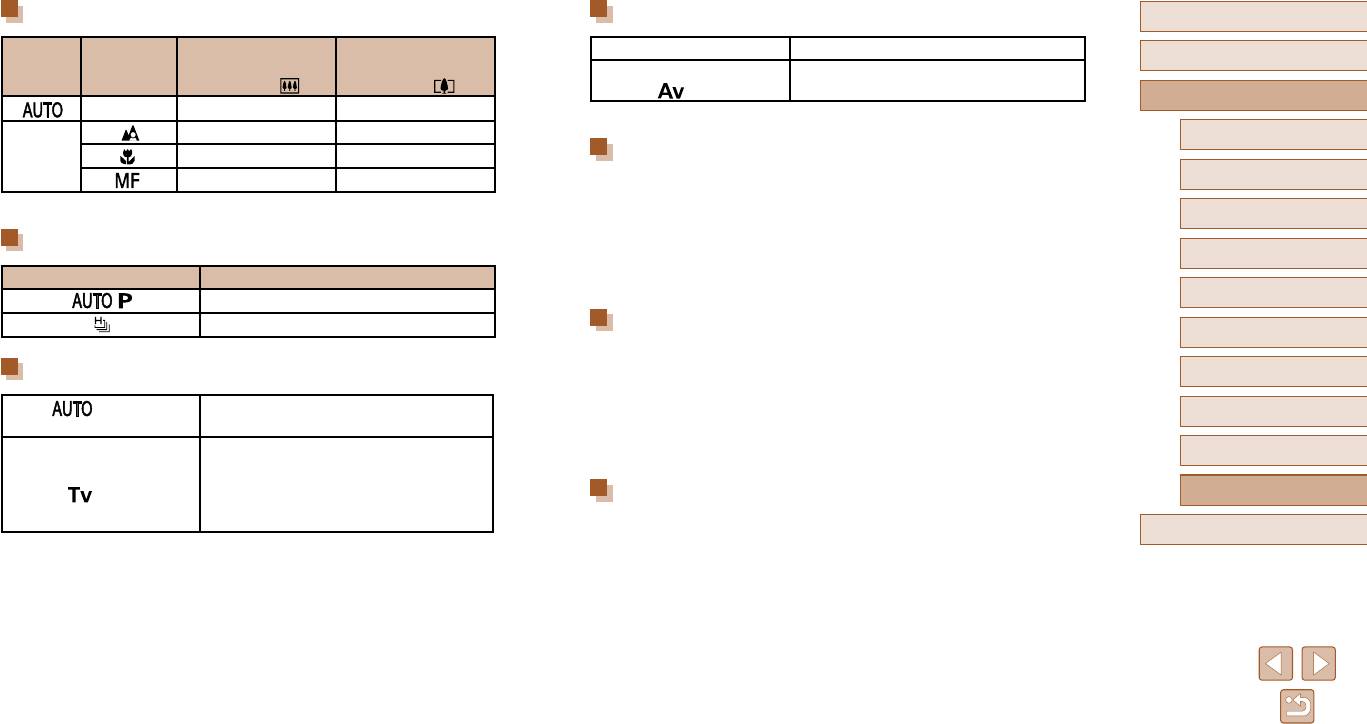
Диапазон съемки
Диафрагма
Перед использованием
В максимально
В положении
Диафрагменное число f/3.4 – f/8.0 (Ш), f/6.5 – f/8.0 (Т)
Режим
Диапазон
Основные операции
широкоугольном
максимального
съемки
фокусировки
Доступные значения
положении ( )
телефото ( )
f/3.4, f/4.0, f/4.5, f/5.0, f/5.6, f/6.3, f/7.1, f/8.0
в режиме [
]*
Руководство по расширенным операциям
–
0 см – бесконечность 1,3 м – бесконечность
*
В определенных положениях зум-объектива некоторые значения диафрагмы могут быть недоступны.
5 см – бесконечность 1,3 м – бесконечность
1
Основные сведения о камере
Другие
Аккумулятор NB-6LH
*
0 – 50 см
–
режимы
Автоматический/гибридный
*
0 см – бесконечность 1,3 м – бесконечность
Тип: Перезаряжаемый литиево-ионный аккумулятор
2
автоматический режим
Номинальное напряжение: 3,7 В=
* Недоступно в некоторых режимах съемки.
Номинальная емкость: 1060 мАч
3
Другие режимы съемки
Циклы зарядки: Прибл. 300
Скорость серийной съемки
Рабочий диапазон температур: 0 – 40 °C
4
Режим P
Габариты: 34,4 × 41,8 × 6,9 мм
Режим съемки Скорость
Вес: Прибл. 22 г
Режимы Tv, Av и M
Прибл. 1,6 кадра/с
5
Прибл. 10 кадров/с
Зарядное устройство CB-2LY/CB-2LYE
6
Режим воспроизведения
Номинальные входные параметры: 100 – 240 В~ (50/60 Гц),
Выдержка затвора
0,085 А (100 В) – 0,05 А (240 В)
7
Функции Wi-Fi
Номинальные выходные параметры: 4,2 В=, 0,7 А
Режим [ ], автоматически
Время зарядки: Прибл. 2 ч (при использовании NB-6LH)
1 – 1/2000 с
Меню настройки
заданный диапазон
Индикатор зарядки: Заряжается: оранжевый/Полностью заряжен:
8
зеленый (система с двумя индикаторами)
15, 13, 10, 8, 6, 5, 4, 3.2, 2.5, 2, 1.6, 1.3, 1, 0.8, 0.6,
9
Принадлежности
Рабочий диапазон температур: 0 – 40 °C
0.5, 0.4, 0.3, 1/4, 1/5, 1/6, 1/8, 1/10, 1/13, 1/15, 1/20,
Доступные значения
1/25, 1/30, 1/40, 1/50, 1/60, 1/80, 1/100, 1/125, 1/160,
в режиме [
] (с)
Бленда объектива LH-DC60 (продается отдельно)
10
Приложение
1/200, 1/250, 1/320, 1/400, 1/500, 1/640, 1/800,
1/1000, 1/1250, 1/1600, 1/2000
Крепление на камере: Байонетный замок
Алфавитный указатель
Макс. диаметр × Длина: ɸ69,6 × 27,0 мм
Вес: Прибл. 10 г
165
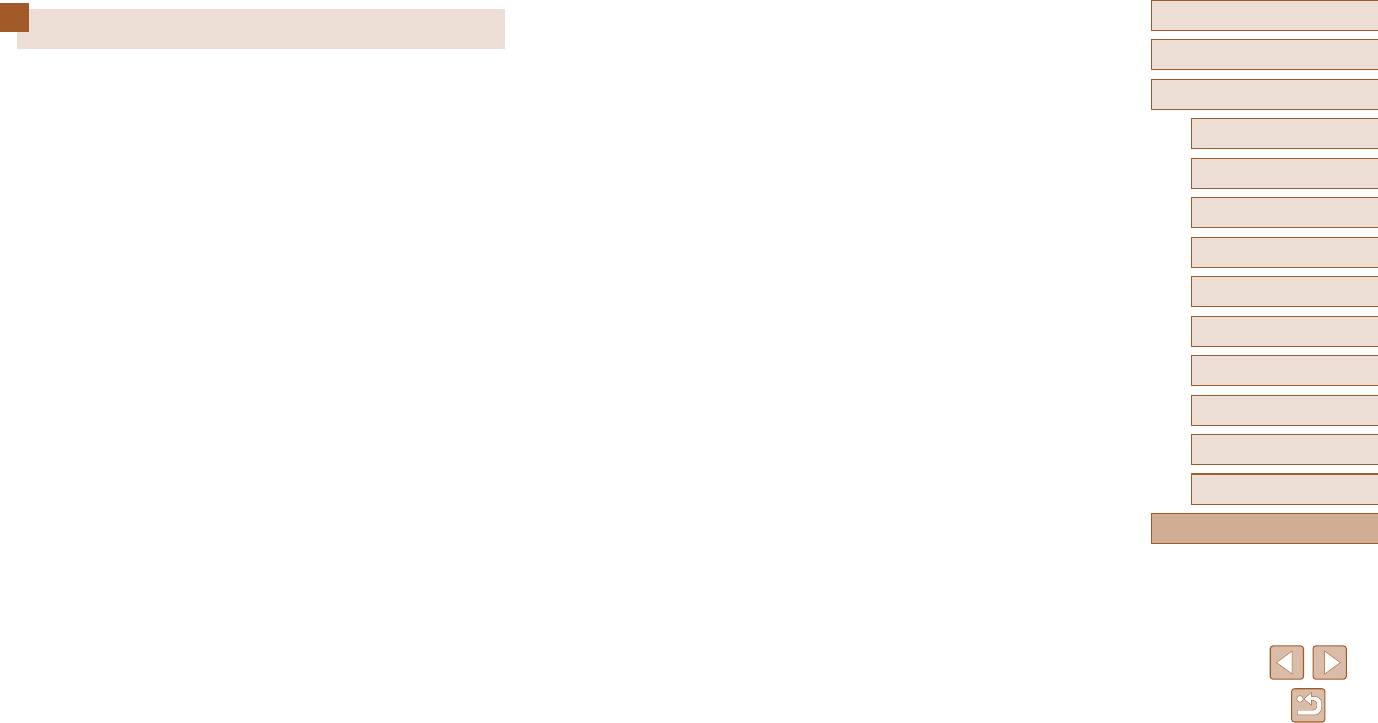
Изображения
Меню Wi-Fi 102
Перед использованием
Алфавитный указатель
Воспроизведение
→
Просмотр
Мировое время 125
Защита 85
Мои цвета 64, 93
Основные операции
AiAF лица
Воспроизведение
→
Просмотр
Период отображения 49
Монохромный (режим съемки) 57
(режим рамки автофокусировки) 68
Вспышка
Удаление 88
Руководство по расширенным операциям
Av (режим съемки) 75
Вкл. 71
Изображения в оттенках сепии 65
Н
CameraWindow (компьютер) 105, 137
Замедл. синхр. 71
Индикатор 30, 48, 49
Настройка фотокниги 145
1
Основные сведения о камере
CameraWindow (смартфон) 98
Компенсация экспозиции при съемке
Интеллектуальный затвор
Недостаточная освещенность
CANON iMAGE GATEWAY 97, 111
со вспышкой 72
(режим съемки) 57
(режим съемки) 53
Автоматический/гибридный
2
автоматический режим
DPOF 143
Непосредственный контроль
К
HDMI-кабель 133, 134
Г
(режим съемки) 51
Кадрирование 92, 141
3
Другие режимы съемки
i-Contrast 63, 94
Гибридный автоматический (режим съемки)
34
Нумерация файлов 128
Камера
M (режим съемки) 75
Сбросить всё 130
4
Режим P
P (режим съемки) 61
Д
О
Карты памяти 2
PictBridge 133, 140
Дата/Время
Обнаружение моргания 48
Время съемки 164
Tv (режим съемки) 74
Отображение информации GPS 79
5
Режимы Tv, Av и M
Аккумулятор календаря 21
Карты памяти SD/SDHC/SDXC
→
Карты
Добавление отметок даты 43
Отправка изображений 117
памяти
Режим воспроизведения
А
Изменение 20
Отправка изображений в веб-службы 113
6
Качество изображения
→
Коэффициент
Адаптер переменного тока 132, 135
Мировое время 125
Отправка изображений
компрессии (качество изображения)
Функции Wi-Fi
Адаптер постоянного тока 135
Настройка 20
в другую камеру 116
7
Кнопка подключения мобильного
Аккумулятор
Диапазон фокусировки
Отправка изображений в компьютер 105
устройства 101
8
Меню настройки
Зарядка 18
Макро 66
Отправка изображений в смартфон 98
Комплект поставки 2
Уровень заряда 153
Ручная фокусировка 66
Отправка изображений на принтер 114
Коррекция красных глаз 46, 94
Экономия энергии 26
9
Принадлежности
Дистанционная съемка 121
Коэффициент компрессии (качество
Эко-режим 126
П
изображения) 73
Аудио/видеокабель 134
З
Печать 140
10
Приложение
Зарядное устройство 2, 132
Питание 132
→
Адаптер переменного тока,
Л
Б
Защита 85
→
Аккумулятор,
→
Зарядное устройство
Алфавитный указатель
Линии сетки 47
Баланс белого (цвет) 64
Звуковые сигналы 124
Поворот 90
Бытовая электросеть 135
Значения по умолчанию
→
Сбросить всё
М
Подключение через точку доступа 107
Зумирование 22, 33, 38
Макро (диапазон фокусировки) 66
Поиск 81
В
Меню FUNC.
Помощь в кадрировке при зумировании 39
Видеофильмы
И
Основные операции 28
Портрет (режим съемки) 53
Время съемки 164
Избранные 91
Таблица 156, 162
Принадлежности 132
Качество изображения
Изменение или удаление сведений
Меню MENU
Программная AE 61
(разрешение/частота кадров) 45, 46
о подключении 122
Основные операции 29
Редактирование 95
Изменение размера изображений 92
Таблица 154
166
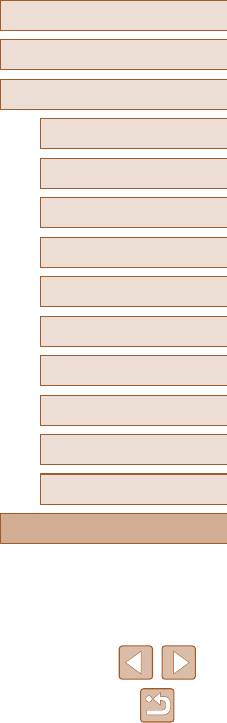
Программное обеспечение
С
Таймер при определении лица
Ш
Перед использованием
Сохранение изображений
Сбросить всё 130
(режим съемки) 58
Шейный ремень
→
Ремень
в компьютере 105, 138
Сверхъяркий (режим съемки) 54
Творческие фильтры (режим съемки) 54
Основные операции
Установка 105
Серийная съемка
Творческий снимок 52
Э
Просмотр 23
Скоростная серийная съемка
Экономия энергии 26
Руководство по расширенным операциям
Индексный режим 80
(режим съемки) 59
У
Эко-режим 126
Отображение одиночного
Синхронизация изображений 118
Удаление 88
Экран
1
Основные сведения о камере
изображения 23
Скоростная серийная съемка
Улыбка (режим съемки) 57
Значки 152, 153
Поиск изображений 81
(режим съемки) 59
Умное отображение 85
Меню MENU
→
Меню FUNC.,
Автоматический/гибридный
2
Режим увеличения 83
автоматический режим
Слайд-шоу 84
Устранение неполадок 147
меню MENU
Слайд-шоу 84
Следящая AF 69
Язык 21
3
Другие режимы съемки
Умное отображение 85
Следящий АФ 69
Ф
Экран телевизора 134
Экран телевизора 134
Снег (режим съемки) 54
Фейерверк (режим съемки) 54
Экспозиция
Путешествие с камерой 125
4
Режим P
Сообщения об ошибках 150
Фиксатор FE 72
Компенсация 62
Сохранение изображений
Фиксация AE 62
Фиксатор FE 72
5
Режимы Tv, Av и M
Р
в компьютере 105, 138
Фиксация AF 70
Фиксация AE 62
Разрешение (размер изображений) 45
Способ экспозамера 62
Фиксация фокусировки 68
Элементы питания
→
Дата/Время
Режим воспроизведения
Разъем 134, 135, 140
Стабилизация изображения 73
Фокусировка
(аккумулятор календаря)
6
Рамки автофокусировки 68
Стереофонический аудио/
Зум точки AF 47
Экономия энергии 26
Редактирование
видеокабель 133, 134
Рамки автофокусировки 68
Эффект игрушечной камеры
7
Функции Wi-Fi
i-Contrast 94
Съемка
Следящая AF 69
(режим съемки) 56
Изменение размера изображений 92
Дата и время съемки
→
Дата/Время
Фиксация AF 70
Меню настройки
Эффект миниатюры (режим съемки) 55
8
Кадрирование 92
Информация о параметрах
Формат кадра 45
Эффект плаката (режим съемки) 54
Коррекция красных глаз 94
съемки 152
Функции Wi-Fi 97
Эффект «Рыбий глаз» (режим съемки) 55
9
Принадлежности
Мои цвета 93
Режим AUTO (режим съемки) 22, 32
Т
Ц
Я
10
Приложение
Режим камеры как точки доступа 105
Таймер автоспуска 42
Цвет (баланс белого) 64
Язык 21
Режим увеличения 83
Задержка спуска 2 с 42
Центр (режим рамки автофокусировки) 68
Алфавитный указатель
Ремень 2, 17
Настройка таймера автоспуска 43
Цифровой зум 38
Ручная фокусировка (диапазон
Таймер при моргании
Цифровой телеконвертер 67
фокусировки) 66
(режим съемки) 58
Ручной баланс белого 64
Таймер при определении лица
Ч
(режим съемки) 58
Часы 31
Таймер при моргании (режим съемки) 58
Черно-белые изображения 65
Число ISO 63
167
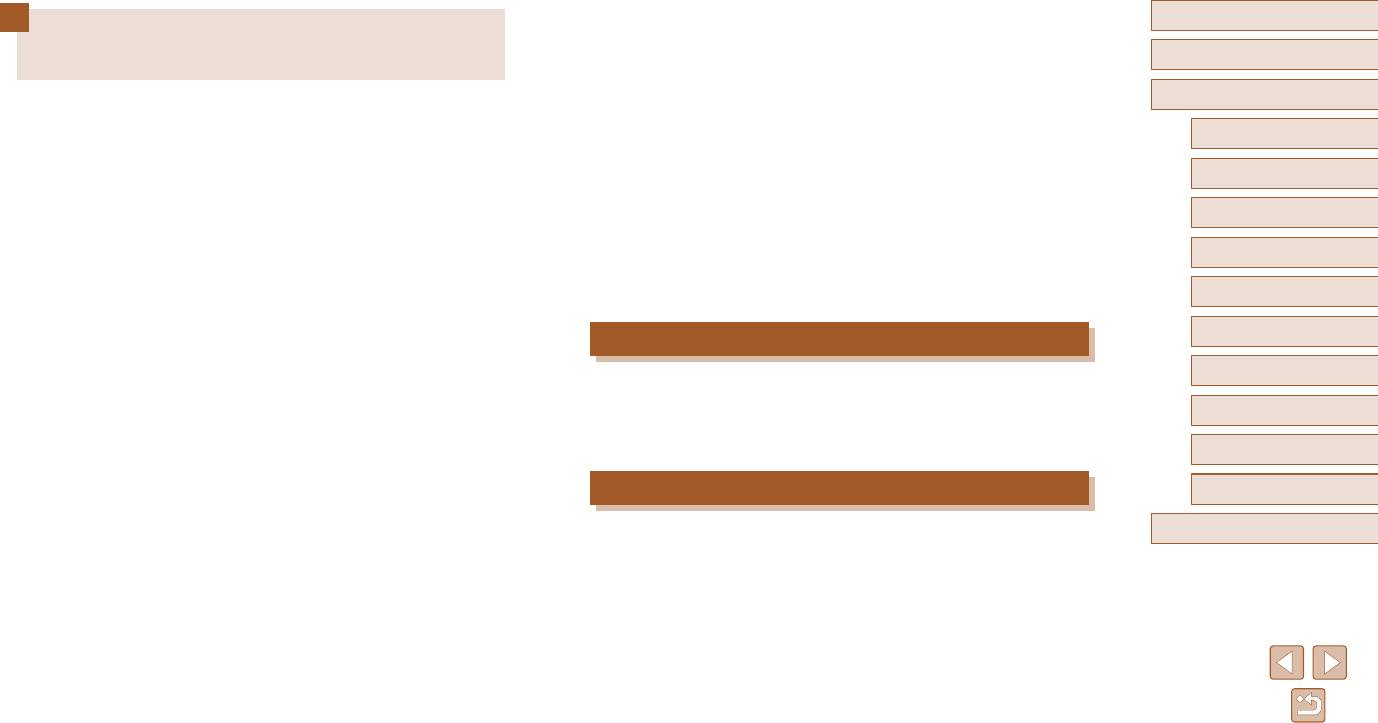
● Компания Canon не компенсирует убытки, связанные с потерей или кражей
Перед использованием
Меры предосторожности в отношении
данного изделия.
При потере или краже данного изделия компания Canon не несет ответственности
Основные операции
Wi-Fi (беспроводной сети)
за убытки или потери, связанные с несанкционированным использованием целевых
устройств, зарегистрированных в данном изделии, или с несанкционированным
Руководство по расширенным операциям
доступом к таким устройствам.
● Страны и регионы, в которых разрешено использование беспроводной сети
- Использование беспроводных сетей ограничено в некоторых странах и регионах,
● Обязательно используйте изделие в соответствии с указаниями настоящего
Основные сведения о камере
Руководства.
1
и за их незаконное использование в национальном или местном законодательстве
могут быть предусмотрены наказания. Во избежание нарушения законодательства
Обязательно используйте функцию беспроводной сети этого изделия в соответ-
Автоматический/гибридный
в отношении беспроводных сетей посетите веб-сайт Canon и проверьте, где
ствии с указаниями, приведенными в настоящем Руководстве. Компания Canon
2
автоматический режим
разрешено их использование.
не несет ответственности за убытки или потери, если данная функция и изделие
использовались способами, отличными от описанных в настоящем Руководстве.
3
Другие режимы съемки
Обратите внимание, что компания Canon не несет ответственности за любые
возможные проблемы, связанные с использованием в других странах и регионах.
● Запрещается использовать предусмотренную в данном изделии функцию беспро
-
Режим P
● Любые из следующих действий могут повлечь юридические наказания:
водной сети рядом с медицинским и другим электронным оборудованием.
4
Использование функции беспроводной сети рядом с медицинским или иным элек-
- изменение или модифицирование изделия;
тронным оборудованием может отрицательно влиять на работу этих устройств.
5
Режимы Tv, Av и M
- снятие с изделия сертификационных наклеек.
● В соответствии с законодательством по международному обмену и международной
6
Режим воспроизведения
торговле для экспорта стратегических ресурсов или услуг (включая данное изделие)
Меры предосторожности в отношении радиопомех
за пределы Японии требуется разрешение на экспорт (или разрешение на оказание
7
Функции Wi-Fi
услуги).
● Данное изделие может принимать помехи от других устройств, излучающих радио-
● Так как в данном изделии используется американское программное обеспечение
волны. Во избежание помех обязательно используйте данное изделие на как можно
8
Меню настройки
для шифрования, изделие подпадает под действие Правил экспортного управления
большем расстоянии от таких устройств или старайтесь не использовать эти
США и экспорт или провоз изделия в страны, на которые распространяется действие
устройства одновременно с данным изделием.
Принадлежности
торгового эмбарго США, запрещены.
9
● Обязательно запишите используемые параметры беспроводной сети.
Меры предосторожности в отношении безопасности
10
Приложение
Параметры беспроводной сети, записанные в данное изделие, могут быть изменены
или стерты в результате неправильной работы изделия, под воздействием радио-
Алфавитный указатель
волн или статического электричества, а также в результате какого-либо проис-
Так как в сети Wi-Fi для передачи данных используются радиоволны, необходимы более
шествия или неполадки. В качестве меры предосторожности обязательно запишите
строгие меры безопасности, чем при использовании проводной локальной сети.
параметры беспроводной сети. Обратите внимание, что компания Canon не несет
При использовании Wi-Fi помните следующее.
никакой ответственности за прямые или косвенные убытки либо упущенную выгоду,
● Пользуйтесь только сетями, на использование которых имеется разрешение.
связанные с повреждением или исчезновением данных.
Данное изделие производит поиск имеющихся в окрестности сетей Wi-Fi и отобра-
● Если требуется, при передаче данного изделия другому лицу, утилизации изделия
жает результаты на экране. Могут отображаться также сети, разрешение на исполь
-
или отправке изделия в ремонт обязательно запишите параметры беспроводной
зование которых отсутствует (неизвестные сети). Однако попытка подключения
сети и восстановите в изделии параметры по умолчанию (сотрите параметры).
к таким сетям или их использование может рассматриваться как несанкцио ниро-
ванный доступ. Обязательно используйте только сети, которые разрешено исполь
-
зовать, и не пытайтесь подключится к другим неизвестным сетям.
168
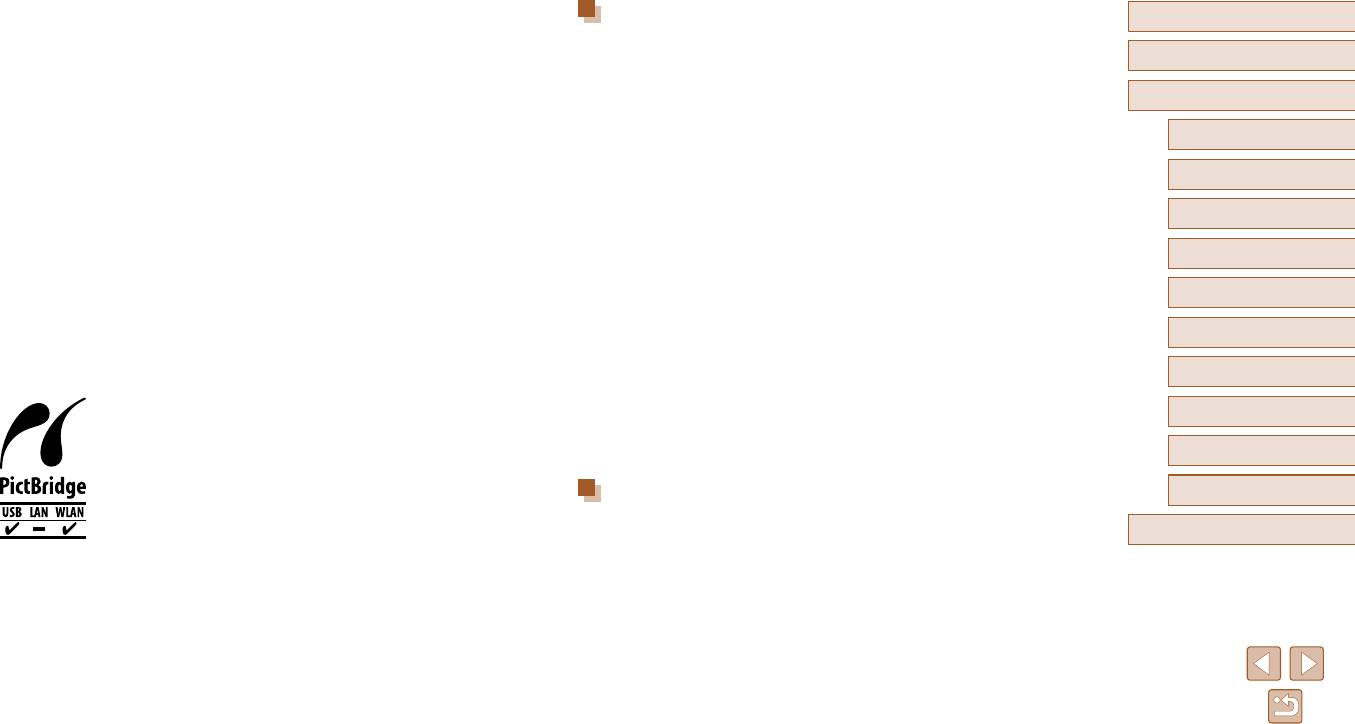
В случае неправильного задания параметров безопасности возможно возникновение
Торговые марки и лицензирование
Перед использованием
указанных ниже проблем.
● Microsoft и Windows являются торговыми марками или зарегистрированными
● Контроль передачи
Основные операции
торговыми марками корпорации Microsoft в США и/или других странах.
Злонамеренные посторонние лица могут контролировать передачу данных по сети Wi-Fi
и пытаться получить передаваемые Вами данные.
● Macintosh и Mac OS являются торговыми марками корпорации Apple Inc.,
Руководство по расширенным операциям
зарегистрированными в США и других странах.
● Несанкционированный доступ к сети
Злонамеренные посторонние лица могут получить несанкционированный доступ
● App Store, iPhone и iPad являются торговыми марками корпорации Apple Inc.
1
Основные сведения о камере
к используемой Вами сети для похищения, изменения или уничтожения инфор мации.
● Логотип SDXC является торговой маркой корпорации SD-3C, LLC.
Кроме того, Вы можете стать жертвой несанкционированного доступа других типов,
Автоматический/гибридный
● HDMI, High-Definition Multimedia Interface и логотип HDMI являются торговыми
2
автоматический режим
таких как маскировка под законного пользователя (когда кто-то выдает себя за Вас
марками корпорации HDMI Licensing, LLC.
для получения несанкционированного доступа к информации) или трамплинная
● Wi-Fi
®
, Wi-Fi Alliance
®
, WPA™, WPA2™ и Wi-Fi Protected Setup™ являются торговыми
3
Другие режимы съемки
атака (когда кто-то получает несанкционированный доступ к Вашей сети, чтобы
использовать ее в качестве «трамплина» для заметания следов при проникно-
марками или зарегистрированными торговыми марками альянса Wi-Fi Alliance.
вении в другие системы).
Режим P
● N-метка является торговой маркой или зарегистрированной торговой маркой NFC
4
Forum, Inc. в США и других странах.
Во избежание возникновения подобных проблем обязательно тщательно защищайте
Режимы Tv, Av и M
● Все остальные торговые марки являются собственностью своих владельцев.
5
свою сеть Wi-Fi.
При использовании функции Wi-Fi данной камеры обязательно должным образом
● В данном устройстве используется технология exFAT, лицензированная у корпо-
6
Режим воспроизведения
учитывайте сопутствующие проблемы безопасности и соблюдайте баланс между
рации Microsoft.
рисками и удобством при настройке параметров безопасности.
● This product is licensed under AT&T patents for the MPEG-4 standard and may
7
Функции Wi-Fi
be used for encoding MPEG-4 compliant video and/or decoding MPEG-4 compliant
Камера может печатать по сети Wi-Fi на PictBridge-совместимых
video that was encoded only (1) for a personal and non-commercial purpose or (2)
принтерах. Технические стандарты PictBridge обеспечивают
by a video provider licensed under the AT&T patents to provide MPEG-4 compliant
8
Меню настройки
простое прямое подключение цифровых камер, принтеров
video. No license is granted or implied for any other use for MPEG-4 standard.
и других устройств. Кроме того, новый стандарт DPS over IP
* Приводится на английском языке согласно требованиям.
9
Принадлежности
делает возможными PictBridge-подключения в сетевых средах,
и данная камера также поддерживает этот стандарт.
Ограничение ответственности
10
Приложение
● Несанкционированное тиражирование данного Руководства запрещено.
Алфавитный указатель
● Все измерения основаны на стандартах тестирования Canon.
● Информация может быть изменена без уведомления, также как и технические
характеристики и внешний вид изделия.
● Фактический вид оборудования может несколько отличаться от показанного
на иллюстрациях и примерах экрана из данного Руководства.
● Независимо от указанного выше, компания Canon не несет ответственности
за любой ущерб, связанный с использованием данного продукта.
169
Оглавление
- Перед использованием
- Основные операции
- Руководство по




